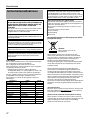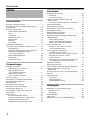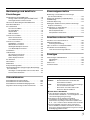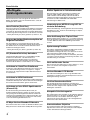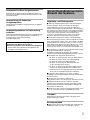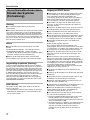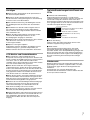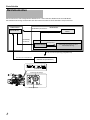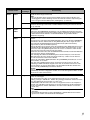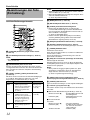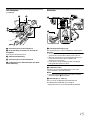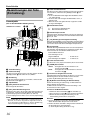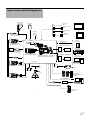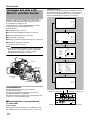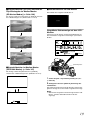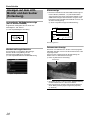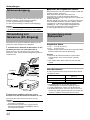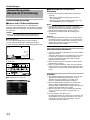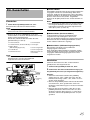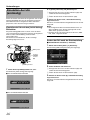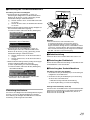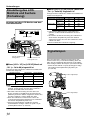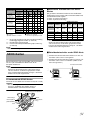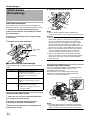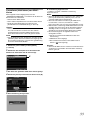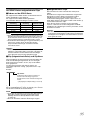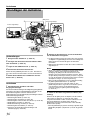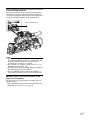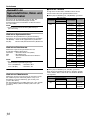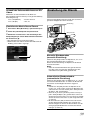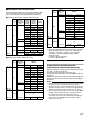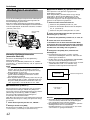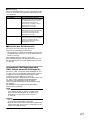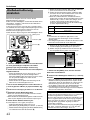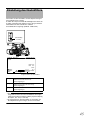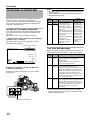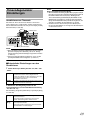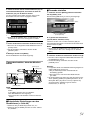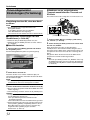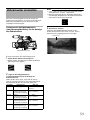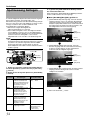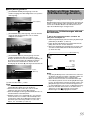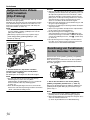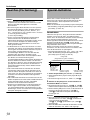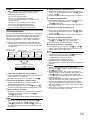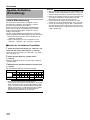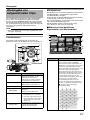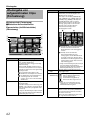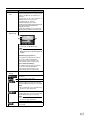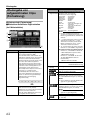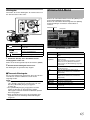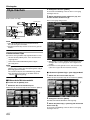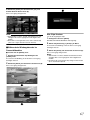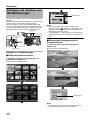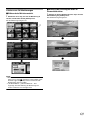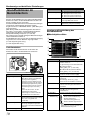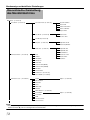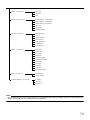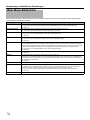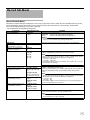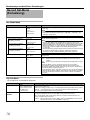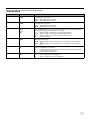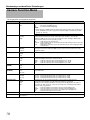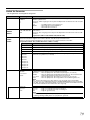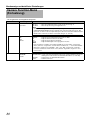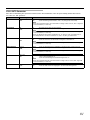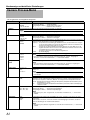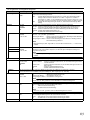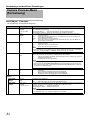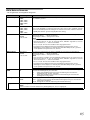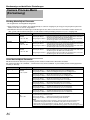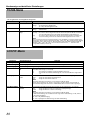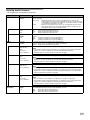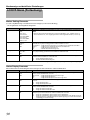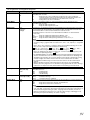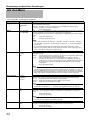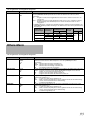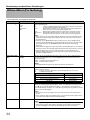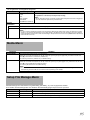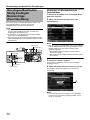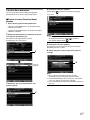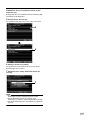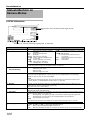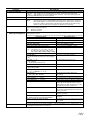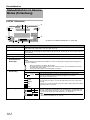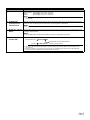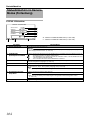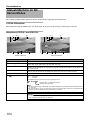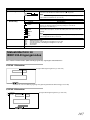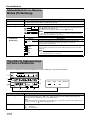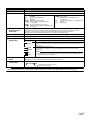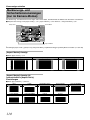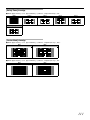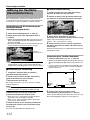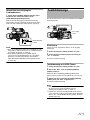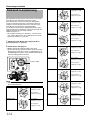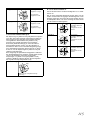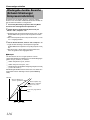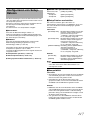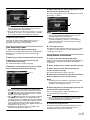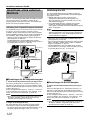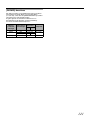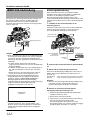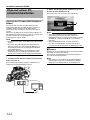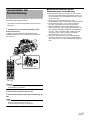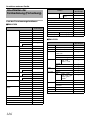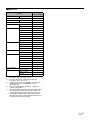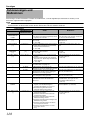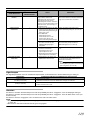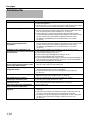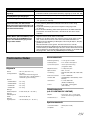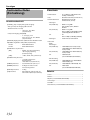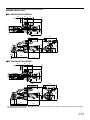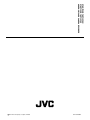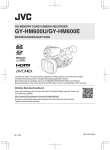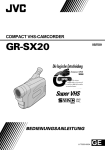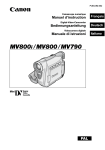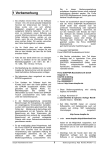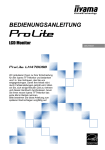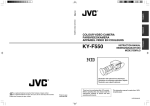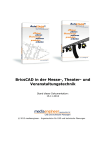Download Bedienungsanleitung
Transcript
HD MEMORY CARD CAMERA RECORDER GY-HM750U GY-HM750CHU GY-HM750E GY-HM750CHE BEDIENUNGSANLEITUNG * Die Abbildung zeigt die GY-HM750E mit im Lieferumfang enthaltenen Sucher, Mikrofon und angebrachtem Objektiv. * GY-HM750CHU/GY-HM750CHE wird nicht mit einem Objektiv ausgeliefert. Lesen Sie vor der Verwendung des Produkts bitte folgenden Abschnitt: Vielen Dank für den Kauf dieses JVC-Produkts. Bevor Sie dieses Gerät benutzen, lesen Sie bitte die Anleitungen genau durch, um die bestmögliche Leistung sicherzustellen. In diesem Handbuch wird jede Modellnummer ohne den letzten Buchstaben (U/E) verwendet, der den Auslieferungsort beschreibt. (U: für USA und Kanada, E: für Europa) Nur „U“-Modelle (GY-HM750CHU/GY-HM750U) sind von UL bewertet worden. LST1194-001A Erste Schritte Sicherheitsmaßnahmen VORSICHT: UM DAS RISIKO VON FEUER ODER STROMSCHLAG ZU REDUZIEREN, DÜRFEN SIE DIESES GERÄT NIE REGEN ODER FEUCHTIGKEIT AUSSETZEN. ACHTUNG: Dieses gerät sollte nur mit 12 V Gleichstrom betrieben werden. Verwenden Sie zur Vermeidung von Stromschlägen und Brandgefahr NIE eine andere Stromquelle. HINWEIS: Das Typenschild (Seriennummernschild) befindet sich an der Seite des Geräts. Achtung: In Bereichen mit starken elektromagnetischen Wellen oder Magnetfeldern, wie in der Nähe von Radio- oder Fernsehsendern, Transformatoren, Motoren, etc,. kann es zu Verzerrungen von Bild und Ton kommen. Halten Sie in diesem Fall das Gerät von den Störquellen entfernt. Sehr geehrter Kunde, sehr geehrte Kundin, dieses Gerät stimmt mit den gültigen europäischen Richtlinien und Normen bezüglich elektromagnetischer Verträglichkeit und elektrischer Sicherheit überein. Die europäische Vertretung für die Victor Company of Japan, Limited ist: JVC Technical Services Europe GmbH Postfach 10 05 04 61145 Friedberg Deutschland Benutzerinformationen zur Entsorgung alter Geräte [Europäische Union] ACHTUNG: Öffnen Sie das Gehäuse nie, um einen Stromschlag zu vermeiden. Es enthält keine vom Benutzer zu wartenden Teile. Lassen Sie die Wartung von qualifizierten Fachleuten durchführen. Aufgrund von Designmodifikationen können sich die in diesem Handbuch dargestellten Daten ohne vorherige Ankündigung ändern. Das Gerät darf keinen tropfenden oder spritzenden Flüssigkeiten ausgesetzt werden, und mit Flüssigkeit gefüllte Objekte (wie Blumenvasen) dürfen nicht auf dem Gerät platziert werden. FÜR EUROPA Dieses Gerät erfüllt die Normen und Schutzbestimmungen der zutreffenden europäischen Richtlinien. Das vorliegende Gerät wurde für professionelle Videoanwendungen entwickelt und kann in den folgenden Umgebungen eingesetzt werden: ● Umgebung mit kontrollierter elektromagnetischer Verträglichkeit (EMV) (z. B. speziell gebautes Sende- oder Aufnahmestudio) und im Freien ländlicher Umgebungen. Um eine optimale Leistung sowie eine elektromagnetische Kompatibilität sicherzustellen, empfehlen wir die Verwendung von Kabeln, die die folgende Länge nicht übersteigen: Anschluss Kabel Länge [DC INPUT] Exklusiv-Kabel [Y/VIDEO], [PB], [PR] Koaxialkabel 5m 10 m [AUDIO INPUT 1/2] Abgeschirmtes Kabel 3m [AUDIO OUTPUT] Abgeschirmtes Kabel 10 m [PHONES] Exklusiv-Kabel 3m [IEEE1394] (HD/DV) Exklusiv-Kabel 3m [HD/SD-SDI] Koaxialkabel 10 m [REMOTE] Exklusiv-Kabel 5m [LENS] Nicht abgeschirmtes Kabel 0,1 m [VF] Spezialkabel 0,3 m [USB] Abgeschirmtes Kabel 3m II Hinweis: Dieses Symbol ist nur in der Europäischen Dieses Symbol zeigt an, dass das elektrische bzw. elektronische Gerät nicht als normaler Haushaltsabfall entsorgt werden soll. Stattdessen sollte das Produkt zur fachgerechten Entsorgung, Weiterverwendung und Wiederverwertung Übereinstimmung mit der Landesgesetzgebung einer entsprechenden Sammelstelle für das Recycling elektrischer und elektronischer Geräte zugeführt werden. Die korrekte Entsorgung dieses Produkts dient dem Umweltschutz und verhindert mögliche Schäden für die Umwelt und die menschliche Gesundheit, welche durch unsachgemäße Behandlung des Produkts auftreten können. Weitere Informationen zu Sammelstellen und dem Recycling dieses Produkts erhalten Sie bei Ihrer Gemeindeverwaltung, Ihrem örtlichen Entsorgungsunternehmen oder in dem Geschäft, in dem Sie das Produkt gekauft haben. Für die nicht fachgerechte Entsorgung dieses Abfalls können gemäß der Landesgesetzgebung Strafen ausgesprochen werden. (Geschäftskunden) Wenn Sie dieses Produkt entsorgen möchten, besuchen Sie bitte unsere Webseite http://www.jvc.eu, um Informationen zur Rücknahme des Produkts zu erhalten. [Andere Länder außerhalb der Europäischen Union] Wenn Sie dieses Produkt entsorgen möchten, halten Sie sich dabei bitte an die entsprechenden Landesgesetze und andere Regelungen in Ihrem Land zur Behandlung elektrischer und elektronischer Geräte. III Erste Schritte Inhalt Erste Schritte Wichtigste Leistungsmerkmale . . . . . . . . . . . . . . . . . . . . . . 4 Vorsichtsmaßnahmen beim Einsatz des Systems . . . . . . . . 5 Betriebsmodus . . . . . . . . . . . . . . . . . . . . . . . . . . . . . . . . . . 8 Bezeichnungen der Teile . . . . . . . . . . . . . . . . . . . . . . . . . . 10 Seitliche Bedienungselemente . . . . . . . . . . . . . . . . . . 12 Sucher . . . . . . . . . . . . . . . . . . . . . . . . . . . . . . . . . . . . . 13 LCD-Monitor . . . . . . . . . . . . . . . . . . . . . . . . . . . . . . . . 13 Seitlicher Anschluss . . . . . . . . . . . . . . . . . . . . . . . . . . . 14 SD-Steckplatz . . . . . . . . . . . . . . . . . . . . . . . . . . . . . . . 15 Rückseite . . . . . . . . . . . . . . . . . . . . . . . . . . . . . . . . . . . 15 Zoomobjektiv . . . . . . . . . . . . . . . . . . . . . . . . . . . . . . . . 16 Systemübersichtsdiagramm . . . . . . . . . . . . . . . . . . . . . . . 17 Anzeigen auf dem LCD-Monitor und dem Sucher . . . . . . . 18 Statusbildschirm . . . . . . . . . . . . . . . . . . . . . . . . . . . . . 18 Vergrößerte Statusanzeige auf dem LCD-Monitor . . . . . 19 Automatische Weißabgleichanzeige (nur im Kamera-Modus) . . . . . . . . . . . . . . . . . . . . . . . 20 Menüeinstellungsbildschirm . . . . . . . . . . . . . . . . . . . . . 20 Alarmanzeige . . . . . . . . . . . . . . . . . . . . . . . . . . . . . . . . 20 Zebramuster-Anzeige . . . . . . . . . . . . . . . . . . . . . . . . . 20 Vorbereitungen Anbringen von Zubehör . . . . . . . . . . . . . . . . . . . . . . . . . . . 21 Anbringen des Zoomobjektivs . . . . . . . . . . . . . . . . . . . 21 Anbringen des Mikrofons (im Lieferumfang enthalten) . . . . . . . . . . . . . . . . . . . . 21 Anbringen des Suchers (im Lieferumfang enthalten) . . . . . . . . . . . . . . . . . . . . 21 Stromversorgung . . . . . . . . . . . . . . . . . . . . . . . . . . . . . . . . 22 Verwendung von Netzstrom (DC-Eingang) . . . . . . . . . . . . 22 Verwendung eines Akkupacks . . . . . . . . . . . . . . . . . . . . . . 22 Ein-/Ausschalten . . . . . . . . . . . . . . . . . . . . . . . . . . . . . . . . 25 Einstellen der Uhr (erstmalig) . . . . . . . . . . . . . . . . . . . . . . 26 Einstellen des Abhörlautsprechers . . . . . . . . . . . . . . . . . . 27 Einstellung des Back-Focus . . . . . . . . . . . . . . . . . . . . . . . 28 Einstellung des LCD-Monitors und Suchers . . . . . . . . . . . 28 Signallampen . . . . . . . . . . . . . . . . . . . . . . . . . . . . . . . . . . . 30 SDHC-Karten . . . . . . . . . . . . . . . . . . . . . . . . . . . . . . . . . . 31 Zu verwendende SDHC-Karten . . . . . . . . . . . . . . . . . . 31 Formatieren (Initalisieren) von SDHC-Karten . . . . . . . 33 Wiederherstellen der SDHC-Karte . . . . . . . . . . . . . . . 34 Auf SDHC-Karten aufgezeichnete Clips . . . . . . . . . . . 35 2 Aufnehmen Grundlagen der Aufnahme . . . . . . . . . . . . . . . . . . . . . . . .36 Aufnehmen . . . . . . . . . . . . . . . . . . . . . . . . . . . . . . . . . .36 Focus Assist-Funktion . . . . . . . . . . . . . . . . . . . . . . . . .37 Auswahl von Systemdefinition, Datei- und Videoformaten . . . . . . . . . . . . . . . . . . . . . . . . . . . . . . . . .38 Auswahl des Seitenverhältnisses von SD-Videos . . . .39 Einstellung der Blende . . . . . . . . . . . . . . . . . . . . . . . . . . . .39 Einstellung der Verstärkung . . . . . . . . . . . . . . . . . . . . . . . .40 Einstellung des elektronischen Verschlusses . . . . . . . . . .40 Weißabgleich einstellen . . . . . . . . . . . . . . . . . . . . . . . . . . .42 Weißabschattierung einstellen . . . . . . . . . . . . . . . . . . . . . .44 Einstellung des Neutralfilters . . . . . . . . . . . . . . . . . . . . . . .45 Anpassen der Audio-Eingangseinstellungen und Aufnahmepegel . . . . . . . . . . . . . . . . . . . . . . . . . . . . . . . .46 Audioeingang einstellen . . . . . . . . . . . . . . . . . . . . . . . .46 Anpassen des Audioaufnahmepegels . . . . . . . . . . . . .46 Audiomonitor während der Aufnahme . . . . . . . . . . . . .47 Timecode und User-Bit . . . . . . . . . . . . . . . . . . . . . . . . . . .48 Anzeige von Timecode und User-Bit . . . . . . . . . . . . . .48 Time Code-Betriebsmodus . . . . . . . . . . . . . . . . . . . . .48 Timecodegenerator Einstellungen . . . . . . . . . . . . . . . . . . .49 Vordefinieren des User-Bits . . . . . . . . . . . . . . . . . . . . .50 Timecode einstellen, ohne das Menü zu öffnen . . . . .51 Einstellung des User-Bit, ohne das Menü zu öffnen . . . . . . . . . . . . . . . . . . . . . . . . . . . . .52 Aufnehmen von an aufgezeichneten Timecode anschließenden Timecode auf SD-Karte . . . . . . . . . .52 Zebramuster einstellen . . . . . . . . . . . . . . . . . . . . . . . . . . .53 Spotmessung festlegen . . . . . . . . . . . . . . . . . . . . . . . . . . .54 Schutz wichtiger Szenen (OK-Markierungsfunktion) . . . . .55 Aufgezeichnete Videos sofort ansehen (Clip-Prüfung) . . . . . . . . . . . . . . . . . . . . . . . . . . . . . . . . .56 Zuordnung von Funktionen zu den Benutzer-Tasten . . . . .56 Dual Rec . . . . . . . . . . . . . . . . . . . . . . . . . . . . . . . . . . . . . .57 Spezial-Aufnahme . . . . . . . . . . . . . . . . . . . . . . . . . . . . . . .58 Voraufnahme . . . . . . . . . . . . . . . . . . . . . . . . . . . . . . . .58 Serienclipaufnahme . . . . . . . . . . . . . . . . . . . . . . . . . . .59 Variable Bildaufzeichnung . . . . . . . . . . . . . . . . . . . . . .60 Wiedergabe Wiedergabe von aufgezeichneten Clips . . . . . . . . . . . . . .61 Miniaturansicht . . . . . . . . . . . . . . . . . . . . . . . . . . . . . . .61 Wiedergabe . . . . . . . . . . . . . . . . . . . . . . . . . . . . . . . . .65 Miniaturbild-Menü . . . . . . . . . . . . . . . . . . . . . . . . . . . . . . .65 Clips löschen . . . . . . . . . . . . . . . . . . . . . . . . . . . . . . . . . . .66 Einfügen und Löschen von OK-Markierungen . . . . . . . . . .68 Menüanzeige und detaillierte Einstellungen Grundfunktionen im Menübildschirm . . . . . . . . . . . . . . . . . 70 Anzeige und Beschreibung des Menübildschirms . . . . 70 Texteingabe mit der Software-Tastatur . . . . . . . . . . . . 71 Hierarchische Darstellung des Menübildschirms . . . . . . . 72 Main Menu-Bildschirm . . . . . . . . . . . . . . . . . . . . . . . . . . . . 74 Record Set-Menü . . . . . . . . . . . . . . . . . . . . . . . . . . . . . . . 75 Record Format-Menü . . . . . . . . . . . . . . . . . . . . . . . . . . 75 Rec Mode-Menü . . . . . . . . . . . . . . . . . . . . . . . . . . . . . 76 Clip Set-Menü . . . . . . . . . . . . . . . . . . . . . . . . . . . . . . . 76 Audio Set-Menü . . . . . . . . . . . . . . . . . . . . . . . . . . . . . . 77 Camera Function-Menü . . . . . . . . . . . . . . . . . . . . . . . . . . . 78 Switch Set Parameter . . . . . . . . . . . . . . . . . . . . . . . . . 79 FULL AUTO Parameter . . . . . . . . . . . . . . . . . . . . . . . . 81 Camera Process-Menü . . . . . . . . . . . . . . . . . . . . . . . . . . . 82 Detail/Adjust...-Parameter . . . . . . . . . . . . . . . . . . . . . . 84 White Balance Parameter . . . . . . . . . . . . . . . . . . . . . . 85 Shading Mode/Adjust-Parameter . . . . . . . . . . . . . . . . . 86 Color Matrix/Adjust-Parameter . . . . . . . . . . . . . . . . . . . 86 TC/UB-Menü . . . . . . . . . . . . . . . . . . . . . . . . . . . . . . . . . . . 88 LCD/VF-Menü . . . . . . . . . . . . . . . . . . . . . . . . . . . . . . . . . . 88 Shooting Assist Parameter . . . . . . . . . . . . . . . . . . . . . 89 Marker Setting Parameter . . . . . . . . . . . . . . . . . . . . . . 90 Status Display Parameter . . . . . . . . . . . . . . . . . . . . . . 90 A/V Out-Menü . . . . . . . . . . . . . . . . . . . . . . . . . . . . . . . . . . 92 Others-Menü . . . . . . . . . . . . . . . . . . . . . . . . . . . . . . . . . . . 93 Media-Menü . . . . . . . . . . . . . . . . . . . . . . . . . . . . . . . . . . . 95 Setup File Manage-Menü . . . . . . . . . . . . . . . . . . . . . . . . . 95 Hinzufügen/Bearbeiten häufig benötigter Menüeinträge (Favorites Menu) . . . . . . . . . . . . . . . . . . . . . . . . . . . . . . . 96 Hinzufügen von Menüpunkten zum Favorites Menu . . 96 Favorites Menu bearbeiten . . . . . . . . . . . . . . . . . . . . . 97 Statusbildschirm Statusbildschirm im Kamera-Modus . . . . . . . . . . . . . . . . 100 Statusbildschirm im SD-Karten-Modus . . . . . . . . . . . . . . 106 Statusbildschirm im IEEE1394-Eingangsmodus . . . . . . . 107 Vergrößerte Statusanzeige auf dem LCD-Monitor . . . . . 108 Kameraeigenschaften Markierungs- und Sicherheitszonenanzeigen (nur im Kamera-Modus) . . . . . . . . . . . . . . . . . . . . . . . . .110 Glättung der Hautfarbe (Hautdetailfunktion) . . . . . . . . . .112 Testbildanzeige . . . . . . . . . . . . . . . . . . . . . . . . . . . . . . . .113 Farbmatrix-Anpassung . . . . . . . . . . . . . . . . . . . . . . . . . .114 Wiedergabe dunkler Bereiche (Schwarz-Streckungs-/ Kompressionsfunktion) . . . . . . . . . . . . . . . . . . . . . . . . .116 Konfigurieren von Setup-Dateien . . . . . . . . . . . . . . . . . . .117 Setup-Dateien speichern . . . . . . . . . . . . . . . . . . . . . .118 Eine Setup-Datei laden . . . . . . . . . . . . . . . . . . . . . . .119 Setup-Dateien zurücksetzen . . . . . . . . . . . . . . . . . . .119 Anschluss externer Geräte Anschluss eines externen Monitors . . . . . . . . . . . . . . . . .120 IEEE1394-Verbindung . . . . . . . . . . . . . . . . . . . . . . . . . . .122 Sicherungsaufzeichnung . . . . . . . . . . . . . . . . . . . . . .122 Clips auf einem PC verwalten/bearbeiten . . . . . . . . . . . .124 Anschließen der Fernbedienung . . . . . . . . . . . . . . . . . . .125 Liste der Fernsteuerungsfunktionen . . . . . . . . . . . . .126 Sonstiges Fehleranzeigen und Maßnahmen . . . . . . . . . . . . . . . . . .128 Signallampen . . . . . . . . . . . . . . . . . . . . . . . . . . . . . . .129 Alarmton . . . . . . . . . . . . . . . . . . . . . . . . . . . . . . . . . . .129 Fehlersuche . . . . . . . . . . . . . . . . . . . . . . . . . . . . . . . . . . .130 Technische Daten . . . . . . . . . . . . . . . . . . . . . . . . . . . . . .131 Wie Sie dieses Handbuch verwenden 䡵 Verwendete Symbole Hinweis : Sicherheitshinweise zum Betrieb des beschriebenen Produkts. Notiz : Referenzangaben zu Funktionen, Beschränkungen usw. des beschriebenen Produkts. A : Querverweis auf andere Seiten oder Themen in diesem Handbuch. 䡵 Inhalt dieses Handbuchs ● JVC. Alle Rechte vorbehalten. Vervielfältigung oder Nachdruck dieses Handbuchs – auch auszugsweise – sind ohne Genehmigung streng untersagt. ● Alle übrigen in diesem Handbuch aufgeführten Produktnamen sind Warenzeichen oder eingetragene Warenzeichen der jeweiligen Unternehmen. Symbole wie z. B. ™, 姞 oder 姝 werden in diesem Handbuch nicht verwendet. ● Anschauungsbilder, technische Daten und andere in diesem Handbuch vermittelte Informationen können im Sinne einer stetigen Produktverbesserung ohne vorherige Ankündigung geändert werden. 3 Erste Schritte Wichtigste Leistungsmerkmale Dieser Kamera-Recorder ermöglicht die Aufnahme von Bildern im HD/SD-Format auf eine SDHC-Karte, sowie die Wiedergabe dieser Bilder. Neue Funktion [Dual Rec] Dieser Recorder ist mit zwei SD-Kartensteckplätzen ausgestattet und verfügt über die neue Funktion [Dual Rec]. Diese Funktion ermöglicht die gleichzeitige Aufnahme auf beiden SDHC-Karten. Die Sicherungsaufzeichnung wird auch auf der Kamera unterstützt. * Wenn [Slot Mode] auf CDualA gestellt ist (A Seite 57, 76) Nutzung der beiden Mediensteckplätze bei längeren Aufnahmen Die Verwendung von zwei Speicherkarten im Recorder ermöglicht durch die aufeinander folgende Aufzeichnung auf den beiden Karten ein kontinuierliches Aufnehmen bzw. Aufnahmen mit längerer Dauer. * Wenn [Slot Mode] auf CSeriesA gestellt ist (A Seite 76) SD (Standard Definition)-Aufnahme Unterstützt die DV-Kompression von SD-Bildern und die Aufnahme im QuickTime- oder AVI-Dateiformat. Die Benutzung einer breiten Palette von nonlinearer Bearbeitungssoftware wird ebenfalls unterstützt. Dies erleichtert die Produktion von SD-Videos, wie z. B. DVDs. Aufnahme im QuickTime-Dateiformat Aufnahmen sind im QuickTime-Dateiformat von Final Cut Pro, einer Videobearbeitungssoftware von Apple Inc., möglich. Sie können die aufgezeichneten Clips direkt mit Final Cut Pro bearbeiten. Aufnahme im MP4-Dateiformat Diese Kamera unterstützt die Aufnahme im MP4-Dateiformat für Windows NLE-Systeme, das für zahlreiche Anwendungen des nonlinearen Videoschnitts genutzt werden kann. Aufnahme auf eine SDHC-Speicherkarte (Klasse 6/10) Bei der Verwendung einer SDHC (Klasse 6/10) als Aufnahmemedium bietet das Fehlen mechanischer Teile eine gesteigerte Zuverlässigkeit beim Betrieb. Neben der verbesserten Kompatibilität mit Computern bietet dies eine schnelle Datenübertragung zum nonlinearen Videoschnitt, sowie eine Senkung der Betriebskosten. Breites Spektrum an Aufnahmeformaten Dieser Kamera-Recorder unterstützt verschiedene HDFormate (1080i, 1080p, 720p) und SD (DV)-Formate (480i: U-Modell, 576i: E-Modell), und kann deshalb in zahlreichen Aufnahmeumgebungen eingesetzt werden. Er unterstützt auch die 1440x1080- und 1920x1080Vollauflösung im 1080-Format. Verwendung von MPEG-2 Long GOP für einfache Bearbeitung Kürzere Bearbeitungs- und Ausgabezeit durch Verwendung des MPEG-2-Codec, wodurch der Bearbeitungs-Computer weniger belastet wird. Hohe Auflösung über Triplex-Offset Mit dem Triplex Offset werden 2,5 k x 1,4 k Pixel erzielt und durch die spezielle Vorbearbeitung wird eine hohe Auflösung von über 900 horizontalen und 1000 diagonalen Zeilen erreicht. Spotmessung-Funktion Die hellsten und dunkelsten Stellen am Bildschirm werden automatisch entdeckt und zusammen mit dem Dynamikbereich dargestellt. Da es sich dabei um um einen Prä-Gammawert handelt, hilft dies Ihnen, das Beleuchtungsverhältnis zu verstehen und bei der Aufnahme von Szenen mit kontrollierter Ausleuchtung eine Über- oder Unterbelichtung zu vermeiden. Hoch auflösender Sucher Der Sucher mit einer Auflösung von 852 x 480 auf 1,1 cm ist jetzt noch robuster und ermöglicht ein präziseres Scharfstellen. Hochauflösender LCD-Monitor Durch die Verwendung eines 10,9 cm großen 800 x 480 LCD-Monitors wurden sowohl Aufnahmepräzision als auch Wiedergabeleistung verbessert. Intuitive Benutzeroberfläche Die durchdachte Benutzeroberfläche ermöglicht eine intuitivere Bedienung. Durch die Anzeige von Miniaturbildern können Sie einen aufgenommen Clip leicht für die Wiedergabe auswählen. Kompakte Schultertragweise Durch Übernahme der kompakten, in der Industrie üblichen Schultertragweise von der Serie GY-HD100, ist mit diesem Kamera-Recorder eine stabilere Aufnahme möglich, während sein Gewicht dem eines in der Hand gehaltenen Kamera-Recorders ähnlich bleibt. 35 Mbps Hochauflösender Bildmodus Dieser Kamera-Recorder ist neben der HDV-Modus-Bitrate (19/25 Mbps) mit einem hochauflösenden 35-Mbps-Modus ausgestattet. 4 Auswechselbare Objektive Kosteneinsparung durch die Verwendung vorhandener Objektive. Sie können auch das jeweils passende Objektiv für Ihre Aufnahmeanforderungen wählen. Professionelle Akkus eingeschlossen Akkus wie die in der Fernsehbranche üblichen Akkus von Anton Bauer und IDX können mit diesem Kamera-Recorder verwendet werden. Unterstützung für zahlreiche Ausgabeoptionen Unterstützt branchenübliche Ausgabeoptionen wie HD-SDI und IEEE1394. Anwendungssoftware im Lieferumfang enthalten Mit der mitgelieferten Anwendungssoftware [JVC ProHD Clip Manager] können Sie aufgezeichnete Clips auf Windows- oder MacintoshComputer kopieren und die Videos überprüfen. (Für MP4-Dateiformat) Die dem Kamera-Recorder beiliegende CD-ROM bietet [JVC ProHD Clip Manager] und andere Anwendungssoftware, sowie die Benutzerhandbücher. * Details finden Sie in den Benutzerhandbüchern der jeweiligen Anwendungssoftware. Vorsichtsmaßnahmen beim Einsatz des Systems Lagerungs- und Nutzungsorte 䡵 Zulässige Umgebungstemperatur und Luftfeuchtigkeit Betreiben Sie dieses Gerät ausschließlich im zulässigen Temperaturbereich zwischen 0 f und 40 f und bei einer relativen Luftfeuchtigkeit zwischen 30 und 80 %. Die Verwendung des Geräts bei einer Temperatur oder Luftfeuchtigkeit außerhalb des zulässigen Bereichs kann nicht nur zu Fehlfunktionen führen, sondern auch schwere Schäden an den CCD-Elementen verursachen. Beispielsweise können weiße Punkte im Bild erscheinen. Bitte seien Sie bei der Benutzung vorsichtig. 䡵 Starke elektromagnetische Wellen oder Magnetfelder Bild- und Tonstörungen können auftreten und/oder die Farben falsch wiedergegeben werden, wenn dieses Gerät in der Nähe einer Rundfunk- oder TV-Sendeantenne, an Orten, an denen starke Magnetfelder durch Generatoren, Motoren usw. erzeugt werden, oder im Umfeld von Geräten benutzt wird, die Funkwellen aussenden (z. B. Funkgeräte oder Mobiltelefone). 䡵 Verwendung von Funkmikrofonen in der Nähe dieses Geräts Wenn Sie ein Funkmikrofon oder einen Funkmikrofonempfänger in der Nähe dieses Geräts betreiben, können beim Empfänger Einstreuungen auftreten. 䡵 Verwenden oder lagern Sie das Gerät nicht: ● an Orten, an denen extreme Hitze oder Kälte auftreten, ● an Orten mit starker Staub- und Schmutzbildung, ● an Orten mit starker Feuchtigkeitsbildung, ● an Orten, an denen Rauch oder Dampf auftreten (z. B. in der Nähe eines Herdes), ● an Orten, an denen starke Erschütterungen auftreten können oder instabile Oberflächen vorhanden sind, ● für längere Zeit in einem geparkten Fahrzeug in der prallen Sonne oder in unmittelbarer Nähe eines Heizlüfters. 䡵 Lagern Sie dieses Gerät nicht an Orten, an denen Strahlungen (auch Röntgenstrahlen) und/oder ätzende Gase austreten können. 䡵 Schützen Sie dieses Gerät vor Spritzwasser. (Dies gilt insbesondere, wenn Sie bei Regen Aufnahmen machen) 䡵 Schützen Sie dieses Gerät vor Wasser, wenn Sie Aufnahmen an einem Strand machen. Zusätzlich können Salz und Sand am Gehäuse haften bleiben. Reinigen Sie das Gerät nach Gebrauch. 䡵 Schützen Sie dieses Gerät vor eindringendem Staub, wenn Sie es an einem Ort mit starker Staubbildung einsetzen. Transport Beim Transport das Gerät nicht fallen oder gegen harte Gegenstände stoßen lassen. Stromsparmodus 䡵 Wenn dieses Gerät nicht verwendet wird, stellen Sie den [POWER]-Schalter auf COFFA, um Energie zu sparen. 5 Erste Schritte Vorsichtsmaßnahmen beim Einsatz des Systems (Fortsetzung) Wartung 䡵 Vor Durchführung der Wartung ist das Gerät auszuschalten. 䡵 Wischen Sie das Gehäuse des Geräts mit einem weichen Tuch sauber. Reinigen Sie es nicht mit Verdünnungsmittel oder Benzol, da derartige Substanzen die Geräteoberfläche angreifen können. Bei starker Verschmutzung feuchten Sie das Tuch zunächst in einer Lösung aus Neutralreiniger und Wasser an, wischen das Gehäuse damit ab und trocknen es dann mit einem sauberen Tuch. Akkus 䡵 Folgende Akkus können in diesem Gerät verwendet werden. GY-HM750CHU/GY-HM750U : Dionic90 (Anton Bauer) GY-HM750CHE/GY-HM750E : Endura-HL9 (IDX) * Modelle mit dem Suffix E sind für den europäischen Markt bestimmt und besitzen keine UL-Markierung. 䡵 Nutzen Sie die empfohlenen Akkus. Schwere Akkus können abfallen, wenn sie nicht korrekt verwendet werden. Regelmäßige Inspektion (Wartung) In einer normalen Umgebung sammelt sich nach längerer Nutzung auf dem Kamera-Recorder Staub an. Vor allem bei der Nutzung im Freien kann Staub in den Kamera-Recorder eindringen. Die kann die Bild- und Tonqualität des KameraRecorders beeinträchtigen. Überprüfen Sie den Lüfter nach je 9000 Stunden (Richtwert) und wechseln sie ihn aus. Sie können die Nutzungsdauer des Lüfters im Menü [Others] B [System Information] B [Fan Hour] prüfen. (A Seite 95) Wenn der Lüfter über 9000 Stunden ohne Auswechslung verwendet wurde, erscheint nach jedem Einschalten CFAN MAINTENANCE REQUIREDA. SDHC-Karten Verwenden Sie eine SDHC-Karte (4 GB bis 32 GB) der Klasse 6 oder höher. * Die Verwendung von Karten anderer Marken als Panasonic, TOSHIBA oder SanDisk könnte zu Aufnahmefehlern oder Datenverlusten führen. 6 Umgang mit SDHC-Karten 䡵 Beim Zugriff auf die Daten auf der SDHC-Karte leuchtet die Schreibanzeige rot auf. Während des Datenzugriffs (auch während der Aufnahme, Wiedergabe oder Formatierung) dürfen Sie die SDHC-Karte nicht entfernen. Während des Datenzugriffs dürfen Sie auch weder das Gerät ausschalten noch Akku oder Netzteil entfernen. 䡵 Verwenden oder lagern Sie die SDHC-Karte nicht an einem Ort, an dem statische Elektrizität oder elektrische Störungen auftreten. 䡵 Setzen Sie die SDHC-Karte nicht an Orten ein, an denen starke Magnetfelder oder Funkwellen auftreten können. 䡵 Das fehlerhafte Einstecken der SDHC-Karte kann zu Schäden am Gerät oder an der SDHC-Karte führen. 䡵 JVC übernimmt keine Haftung für versehentlichen Verlust der auf der SDHC-Karte gespeicherten Daten. Sie sollten von wichtigen Daten stets eine Sicherungskopie erstellen. 䡵 Verwenden Sie die SDHC-Karte ausschließlich wie beschrieben. Meiden Sie die folgenden Standorte. Orte, an denen direkte Sonneneinstrahlung, hohe Luftfeuchtigkeit oder Korrosion auftreten können, in der Nähe von Heizgeräten, an sandigen oder staubigen Stellen, oder in geschlossenen, in der Sonne geparkten Fahrzeugen. 䡵 Biegen Sie die SDHC-Karte nicht, lassen Sie sie nicht fallen und setzen Sie sie niemals Erschütterungen oder Stößen aus. 䡵 Beim Formatieren oder Löschen der Daten mit dem Kamera-Recorder werden nur die Administrationsdaten geändert; es findet keine vollständige Löschung aller Daten von der SDHC-Karte statt. Wenn Sie alle Daten vollständig und endgültig löschen wollen, empfehlen wir wahlweise die Verwendung handelsüblicher, für diesen Zweck vorgesehener Software oder die physische Zerstörung der SDHC-Karte mit einem Hammer o. ä. 䡵 Sie dürfen eine SDHC-Karte nicht demontieren oder modifizieren. 䡵 Berühren Sie die Anschlüsse nie mit der Hand oder einem Metallobjekt. 䡵 Vermeiden Sie, dass sich Staub, Schmutz, Wasser oder Fremdkörper auf den Anschlüssen ansammeln. 䡵 Entfernen Sie weder Etiketten von SDHC-Karten noch bringen Sie andere Aufkleber auf. 䡵 Schreiben Sie nie mit Bleistiften oder Kugelschreibern auf SDHC-Karten. Verwenden Sie immer nur Filzstifte. 䡵 Wenn Sie die SDHC-Karte formatieren (initialisieren), werden alle Daten auf der Karte, einschließlich der Videodaten und Setup-Dateien, gelöscht. 䡵 Sie sollten Karten verwenden, die auf diesem KameraRecorder formatiert (initialisiert) wurden. ● Bei unsachgemäßer Bedienung des Kamera-Recorders kann die SDHC-Karte beschädigt werden. Durch Formatierung (Initialisierung) der SDHC-Karte funktioniert diese eventuell wieder richtig. ● Auf anderen Kameras, Computern oder Peripheriegeräten formatierte (initialisierte) SDHC-Karten funktionieren eventuell nicht richtig. In diesem Fall formatieren (initialisieren) Sie die SDHC-Karte auf dem KameraRecorder. Sonstiges 䡵 Niemals andere Gegenstände als die Speicherkarte in den Kartensteckplatz einführen. 䡵 Blockieren Sie die Lüftungsöffnung am Gerät nicht. Ein Blockieren der Lüftungsöffnung kann zu einer Erhitzung im Innern und zu einem Brand führen. 䡵 Bei laufender Aufzeichnung oder Wiedergabe niemals den [POWER]-Schalter abschalten oder das Netzkabel ziehen. Typische Erscheinungen beim Einsatz von CCDs 䡵 Schlieren und Schleierbildung Aufgrund der physischen Struktur von CCDs können senkrechte Schlieren oder Schleier auftreten, wenn Sie eine extrem helle Lichtquelle aufnehmen. Zwar treten diese Erscheinungen bei dem bei diesem Gerät verwendeten CCD nur in geringem Maße auf, doch sind sie bei Aufnahme einer sehr hellen Lichtquelle durchaus möglich. Schlieren Senkrechte helle Streifen um ein Motiv mit starker Leuchtkraft 䡵 Unmittelbar nach dem Einschalten zeigt der KameraRecorder unter Umständen noch kein stabiles Bild an. Dieses Verhalten kann einige Sekunden dauern und stellt keine Fehlfunktion dar. 䡵 Wenn die Videosignalausgänge nicht benutzt werden, sollten Sie die Abdeckungen aufsetzen, um eine Beschädigung der Ausgänge zu verhindern. 䡵 Sie dürfen dieses Gerät nicht fallenlassen oder es Stößen oder Vibrationen aussetzen, da es sich um ein Präzisionsgerät handelt. 䡵 Optische Leistung des Objektivs Aufgrund des optischen Verhaltens des Objektivs können Farbabweichungen (so genannte Farbquerfehler) am Bildrand auftreten. Dies ist keine Fehlfunktion der Kamera. LCD-Monitor und Sucherbildschirm 䡵 Der LCD-Monitor und Sucherbildschirm sind hochpräzisionstechnologische Komponenten. Auf dem LCDMonitor und dem Sucherbildschirm können schwarze Punkte erscheinen, oder rote, blaue und/oder weiße Punkte verbleiben. Dies ist keine Fehlfunktion. Diese Punkte werden auch nicht auf der SDHC-Karte gespeichert. 䡵 Wenn Sie das Gerät über einen längeren Zeitraum fortlaufend einsetzen, werden die im Sucher dargestellten Zeichen unter Umständen auch nach dem Ausschalten eine Zeit lang angezeigt. Auf der SDHC-Karte werden die Daten nicht gespeichert. Zudem verschwinden die Zeichen auch, wenn Sie das Gerät aus- und wieder einschalten. Motiv mit starker Leuchtkraft (wie Glühbirnen oder die Sonne) Monitor Schleier Unschärfen im Lichtzentrum 䡵 Moiré oder Aliasing Streifen, Linien oder andere feine Muster können in der Aufnahme treppchenförmig erscheinen. 䡵 Weiße Punkte Hohe Temperaturen können dazu führen, dass CCDSensorpixel weiße Punkte im Bild generieren. Dies ist besonders deutlich, wenn die Empfindlichkeit gesteigert wird. Das ist eine Eigenschaft des CCDs und keine Fehlfunktion. Verwenden Sie dieses Gerät möglichst unter Bedingungen, die nicht zur Erhöhung der Gerätetemperatur beitragen können. Urheberrecht Mit diesem Kamera-Recorder hergestellte Aufnahmen, die gegen Entgelt oder öffentlich vorgeführt werden, verstoßen möglicherweise gegen die Rechte des Eigentümers der Aufnahmen. Verwenden Sie ohne vorherige Zustimmung des Rechteinhabers die Aufnahmen zu keinen anderen Zwecken als zum persönlichen Gebrauch. 䡵 Wenn Sie das Gerät in einer kalten Umgebung einsetzen, erscheinen die Bilder unter Umständen verzögert auf dem Bildschirm. Dies ist keine Fehlfunktion. Auf der SDHC-Karte werden die Nachwirkungsbilder nicht gespeichert. 䡵 Drücken Sie nicht mit übermäßigem Kraftaufwand gegen die Gehäusewand und setzen Sie das Gerät keinerlei starken Erschütterungen aus. Andernfalls können die Bildschirme beschädigt oder zerstört werden. 䡵 Im Sucher kann Rauschen auftreten, wenn Sie zwischen Live-Video und dem Wiedergabebild umschalten. 䡵 Aufgrund der Eigenschaften der Sucheranzeige können in den Bildern Farben erscheinen, wenn Sie blinzeln. Dies ist keine Fehlfunktion. Dies hat keine Auswirkung auf die aufgezeichneten Bilder, den SDI- oder den ComponentAusgang. 7 Erste Schritte Betriebsmodus Dieser Kamera-Recorder verfügt über drei Betriebsarten – Kamera-Modus, Medien-Modus und USB-Modus. Die Betriebsmodusanzeige auf der linken Seite des Kamera-Recorders leuchtet dem Modus entsprechend auf. Medien-Modus Kamera-Modus [CAM/MEDIA]-Auswahltaste IEEE1394Modus Kamera-Modus [CAM/MEDIA]-Auswahltaste [CAM/MEDIA]Auswahltaste SD-Karten-Modus Wiedergabetaste Miniaturbild-Anzeige Stopptaste Wiedergabe (Wiedergabe/Pause/Schnellvorlauf/ Rücklauf/Clip-Sprung) USB-Anschluss (Wenn die Bestätigung zum Wechsel in den USBModus erscheint und [Change] ausgewählt wird) Anschluss am PC deaktiviert USB-Modus (USB-Massenspeicherklasse) [CAM/MEDIA]-Taste Betriebsmodusanzeige Stopptaste Wiedergabetaste 8 Betriebsmodus Kamera- KameraModus Modus MedienModus SDKartenModus Betriebsmodusanzeige Beschreibung Blau Dies ist der Kameraufnahmemodus. Im Kamera-Modus startet der Kamera-Recorder, sobald das Gerät eingeschaltet wird. Notiz: ● Die auf die SDHC-Karte aufgenommenen Bilder können in diesem Modus nicht wiedergegeben werden. Allerdings können Sie mittel der Funktion Clip-Prüfung die letzten aufgezeichneten Bilder prüfen (wiedergeben). (A Seite 56) Lila Wenn [Rec Mode] auf CVariable FrameA eingestellt ist, leuchtet die Betriebsmodusanzeige während der variablen Bildaufzeichnung im Kameramodus lila auf. (A Seite 60) In diesem Modus können Sie auf die SDHC-Karte aufgezeichnete Clips wiedergeben oder löschen. Drücken Sie die [CAM/MEDIA]-Auswahltaste, um den SDHC-Karten-Modus aufzurufen, wenn Sie keine Aufnahmen im Kamera-Modus tätigen. Sobald sich der Kamera-Recorder im SDHC-Karten-Modus befindet, werden Miniaturbilder des gewählten MedienSteckplatzes angezeigt. Grün IEEE1394- Orangefarben Dies ist der Eingabemodus für Videobilder von über IEEE1394 angeschlossenen Geräten. Modus Der Kamera-Recorder geht in den IEEE1394-Modus über, wenn Sie die [CAM/MEDIA]Auswahltaste drücken, während das an den [IEEE1394]-Anschluss angeschlossene Gerät während der Miniaturbildanzeige im Medien-Modus (SD-Karten-Modus) eingeschaltet ist. (Nur für HD-Videosysteme) Wird ein SD-Videosystem genutzt, kann die Verfügbarkeit des [IEEE1394]-Anschlusses im Medien-Modus (SD-Kartenmodus) nicht erkannt werden. Ermöglichen Sie es dem Kamera-Recorder, den [IEEE1394]-Anschluss im Voraus zu erkennen, indem Sie das angeschlossene Gerät im Kameramodus einschalten. Sobald sich der Kamera-Recorder im IEEE1394-Modus befindet, werden die Bilder des angeschlossenen Geräts wiedergegeben. Wenn allerdings die IEEE1394-Verbindung nicht erkannt wird (etwa, wenn das über IEEE1394 angeschlossene Gerät nicht eingeschaltet ist), schaltet sich der KameraRecorder automatisch in den Kamera-Modus. Drücken Sie während des IEEE1394-Modus die [CAM/MEDIA]-Auswahltaste, um zum Kamera-Modus zu wechseln. Wenn das an den [IEEE1394]-Anschluss angeschlossene Gerät aus ist, oder die Verbindung im IEEE1394-Modus abgebrochen wird, wechselt der Kamera-Recorder nicht automatisch in einen anderen Modus. Um den IEEE1394-Modus abzubrechen, müssen Sie die [CAM/MEDIA]-Auswahltaste drücken. Hinweis: ● Dieser Modus dient dazu, Bilder anzuzeigen, die von einem externen Gerät über den [IEEE1394]-Anschluss eingegeben wurden; er ist nicht dafür gedacht, Bilder auf dem Kamera-Recorder aufzuzeichnen. USB-Modus Orangefarben In diesem Modus können Sie einen PC anschließen und Dateien auf einer SDHC-Karte auf den PC übertragen. Wenn der Kamera-Recorder an ein USB-Kabel angeschlossen ist, erscheint die Meldung CChange to USB ModeA. Wählen Sie [Change] und drücken Sie die Set-Taste, um in den USB-Modus umzuschalten. (A Seite 124) Im USB-Modus wird der Kamera-Recorder vom angeschlossenen PC als PeripherieLaufwerk (nur USB-Massenspeicherklasse) erkannt. Deaktivieren Sie die Verbindung zum PC und entfernen Sie das USB-Kabel, um in den Kamera-Modus zu wechseln. (A Seite 124) Notiz: ● Wenn ein USB-Kabel angeschlossen ist, erscheint die Meldung nach Ende der Aufnahme. ● Bei laufender Wiedergabe erscheint die Meldung sobald die Dateien automatisch geschlossen werden, etwa bei Ende der Wiedergabe. 9 Erste Schritte Bezeichnungen der Teile N ML K J Sucher (A Seite 13) A B F G H I LCD-Monitor (A Seite 13) Zoomobjektiv (A Seite 16) CDE Seitliche Bedienungselemente (A Seite 12) A Vordere Signallampe (A Seite 30, 93) J Abhörlautsprecher (Wangenstütze) (A Seite 27) B Sucher-Kabelklemme (A Seite 22) K Schuh C [ZEBRA ON/OFF] Zebra AN/AUS-Schalter Dient der Montage optionalen Lampen und Zubehörs. (A Seite 20) [SKIN AREA/SPOT METER] Hautbereich-/ Spotmessungs-Schalter (A Seite 80) L Mikrofonhalter-Arretierknopf (A Seite 21) D [AWB]-Taste (Automatischer Weißabgleich) (A Seite 42) ● Den Automatischen Weißableich starten Sie, indem Sie den [WHT.BAL.]-Wählschalter (A Seite 12) I der Steuerleiste auf der rechten Seite des Kamera-Recorders in die Position CAA oder CBA bringen. ● Wenn sich der [WHT.BAL.]-Wählschalter (A Seite 12) I in der Position CPRESETA befindet, können Sie die Farbtemperatur des voreingestellten Weißableichs umschalten. E Objektivverriegelung (A Seite 21) F [MONITOR SELECT]-Schalter (Audiomonitor-Auswahlschalter) (A Seite 46) G [DISPLAY]-Taste (Anzeigetaste) (A Seite 30) H [CAM/MEDIA] Kamera-/Medien-Modus-Auswahltaste (A Seite 8) I [FULL AUTO] Vollautomatikaufnahme-Schalter (A Seite 81) 10 M Mikrofonhalter (A Seite 21) N Mikrofon (A Seite 21) a Z Y X W W V O P Akku-Adapter (A Seite 22) SDHC-Steckplatz (A Seite 15) QR S T U Seitlicher Anschluss (A Seite 14) O Hintere Signallampe (A Seite 30, 93) X [FOCUS ASSIST] Focus Assist-Taste (A Seite 37) P [PHONES] Ohrhöreranschluss (Φ3,5) (A Seite 47) Y Aufnahmetasten-Arretierschalter Q [LENS] Objektivanschluss (12-stiftig) (A Seite 21) Drücken Sie den Schalter in Richtung auf das Objektiv, um die [REC]-Auslösertaste zu sperren Z. R [INPUT1/INPUT2] Audio-Eingang 1, 2 (XLR 3-stiftig ⳯ 2) Notiz: (A Seite 46) S Mikrofon-Kabelklemme (A Seite 21) T [CH-2 INPUT] CH-2 Audio-Eingangswahltaste Zur Auswahl des Audioeingangs, um auf CH-2 aufzuzeichnen. (A Seite 46) Notiz: ● Audio vom [INPUT1]-Anschluss wird unabhängig von dieser Einstellung zu CH-1 geleitet. U [AUDIO INPUT 1/2] Auswahlschalter des Audioeingangssignals (A Seite 46) ● Die [REC]-Auslösertaste (A Seite 12) K am seitlichen Bedienfeld an der rechten Seite des Kamera-Recorders ist nicht gesperrt. Z [REC] Rec-Auslösertaste (Start/Stopp der Aufnahme) Startet/stoppt die Aufnahme. Notiz: ● Die [REC]-Auslösertaste (A Seite 12) K am seitlichen Bedienfeld an der rechten Seite des Kamera-Recorders ist mit dieser Taste gekoppelt. a Griff V Sucheranschluss (20-stiftig) (A Seite 22) W Zubehör-Befestigungsschraubloch (x2) 11 Erste Schritte Bezeichnungen der Teile (Fortsetzung) Notiz: ● Stellen Sie die Funktionen der [USER1,USER2,USER3]Tasten im Menü ein. (A Seite 79) ● Wenn der Menübildschirm angezeigt wird, fungieren diese Tasten als Menübetriebstasten. (A Seite 70 [Funktionstasten]) E [MENU] Menütaste (A Seite 70) Seitliche Bedienungselemente F [ND FILTER] Neutralfilter-Taste (A Seite 45) A B G [STATUS] Statusbildschirm-Anzeigetaste ● Drücken Sie die [STATUS]-Taste, um während der normalen Bildschirmanzeige (wenn der Menübildschirm nicht erscheint) den Statusbildschirm im Sucher und auf dem LCD-Monitor anzuzeigen. (A Seite 18 [Statusbildschirm]) ● Schaltet zwischen [Main Menu] und [Favorites Menu], wenn die [STATUS]-Taste gedrückt wird, während der Menübildschirm angezeigt wird. (A Seite 70) P C D E O N F M G H I J H [GAIN] Empfindlichkeits-Wählschalter (A Seite 40) L I [WHT.BAL.] Weißabgleichsauswahl (A Seite 42) K Sie können damit einen von drei Weißabgleich-Typen auswählen. J [POWER] AN/AUS-Schalter A [VF BRIGHT] Beleuchtungsregler für den Sucher (A Seite 29) B [VF PEAKING] Kontureneinstellregler (A Seite 29) Notiz: ● Wenn Focus Assist aktiviert ist, funktioniert dieser Regler nicht. (A Seite 37) C [FOCUS ASSIST] Focus Assist-Taste Drücken Sie während der Aufnahme diese Taste, um den scharfgestellten Bereich in Blau, Rot oder Grün darzustellen. Dies ermöglicht eine einfache und präzise Scharfstellung. (A Seite 37) D [USER1], [USER2], [USER3] Anwendertasten (A Seite 79) Mit diesen Tasten wechseln Sie die Aufnahmebedingungen je nach Motiv. Die Funktionen ändern sich, wie unten dargestellt, je nach Betriebsmodus (A Seite 8). Im Kamera-Modus [USER1]Taste [USER2]Taste [USER3]Taste Im Medien-Modus ● Aktiviert die Funktion, die im Menü [USER1] zugewiesen wurde. Fügt OKMarkierung hinzu ● Lädt den [TC Preset]-Bildschirm, bzw. entfernt sie. (A Seite 68) wenn sie zusammen mit der [MENU]-Taste gedrückt wird. (A Seite 51) ● Aktiviert die Funktion, die im Menü Löscht Clips [USER2] zugewiesen wurde. (A Seite 66) ● Wenn diese Taste gedrückt wird, werden die Einstellungen auf dem [TC Preset]/[UB Preset]Bildschirm zurückgesetzt. (A Seite 51, 52) ● Aktiviert die Funktion, die im Menü [USER3] zugewiesen wurde. ^ Schaltet das Gerät ein/aus. Wenn das Gerät abgeschaltet ist, erscheint im LCD-Monitor und im Sucher CPOFFA. Warten Sie mindestens 5 Sekunden lang, bevor Sie das Gerät wieder einschalten. K [REC] Rec-Auslösertaste (Start/Stopp der Aufnahme) Startet/stoppt die Aufnahme. Die [REC]-Auslösertaste (A Seite 11) Z an der Oberseite und die [REC]-Auslösertaste (A Seite 16) des Objektivs sind mit dieser Taste gekoppelt. Notiz: ● Wenn [1394 Rec Trigger] im [Others]-Menü auf CSplitA eingestellt ist, fungiert diese Taste als Aufnahmestart/ Stopp-Taste des externen Geräts. (A Seite 94) (A Seite 122 [Sicherungsaufzeichnung]) L [AUDIO LEVEL CH-1/CH-2]/[AUTO] CH-1/CH-2 Aufnahmepegeleinstellung/Automatikanzeige (A Seite 46) M [CANCEL] Abbruchstaste Hebt verschiedene Einstellungen auf und stoppt die Wiedergabe. N Pfeiltaste (JKH I)/Set-Taste (R) Die Funktion ändert sich je nach Betriebsstatus des KameraRecorders. 䡵 Während der Menübedienung (alle Modi) (A Seite 70) : Bestätigt Menüoptionen und Mittlere Set-Taste (R) Einstellungswerte Pfeiltasten (JK) : Wählt Menüoptionen und Einstellungswerte 䡵 Im Kamera-Modus Verschluss: Mittlere Set-Taste (R) Pfeiltasten (JK) AE-Wert einstellen 12 : Verschluss EIN/AUS : Schaltet die Verschlusszeit um, wenn der Verschluss eingeschaltet ist : Pfeiltaste (H I) Notiz: ● Wenn im Menü [Camera Function] B [Switch Set] B [AE LEVEL] die Option CAE LEVEL/VFRA gewählt wurde, kann mit den Pfeiltasten (H I) während der variablen Bildaufzeichnung die Anzahl der Bilder eingestellt werden. (A Seite 60 [Variable Bildaufzeichnung]) (A Seite 80 [AE LEVEL]) 䡵 Im Medien-Modus (SD-Karten-Modus) (A Seite 61) Miniaturansicht-Betrieb : Pfeiltaste (JKH I)/Mittlere SetTaste (R) LCD-Monitor A O Betriebsmodusanzeige Leuchtet, wie unten dargestellt, je nach Betriebsmodus auf. (A Seite 8) Betriebsmodus Farbe Kamera-Modus Blau/Lila Medien-Modus (SD-Karten-Modus) Grün Medien-Modus (IEEE1394-Modus) Orangefarben USB-Modus Orangefarben Bei offenem LCD-Monitor B C D Notiz: ● Sie können mit [Mode LED] im [Others]-Menü wählen, ob Sie die Anzeige aufleuchten lassen wollen. (A Seite 94) P [MONITOR] Audiomonitor-Einstellknopf Stellt die Lautstärke des Abhörlautsprechers und der Ohrhörer ein. E F G A LCD-Monitor (A Seite 28) B [LCD PEAKING +/-] LCD-Kontureneinstellregler (A Seite 28) Sucher C [LCD BRIGHT +/-] LCD-Anzeigen-Helligkeitsregler (A Seite 28) (A Seite 29) D [AUDIO SELECT CH-1/CH-2] AudioAufnahmemodusschalter (A Seite 46) E [TC DISPLAY] TC/UB-Anzeigeschalter (A Seite 48) F [TC GENE.] Timecodegeneratorschalter (A Seite 48) A G LCD-Abdeckungs-Entsperrknopf (A Seite 28) B C D E A Sucher-Schiebearretierring Zum Lösen des Rings und der Einstellung der Sucher D nach links oder rechts. B Okularjustierungsring Dient der Einstellung des Okulars. C Sucher-Okulararretierring Zum Lösen des Rings und der Einstellung der Sucher nach links oder rechts. D Sucher E Okular Verhindert das Eindringen von Außenlicht in den Sucherbildschirm und den Sichtbereich des Kameramanns. 13 Erste Schritte H [INT/EXT] IEEE1394-Schnittstellen-Anschlussschalter Bezeichnungen der Teile (Fortsetzung) (A Seite 122) Zur Wahl eines gültigen IEEE1394-Schnittstellenanschlusses. [EXT] : Ermöglicht IEEE1394-Signale vom [IEEE1394]Anschluss L. [INT] : Aktiviert den Zubehöranschluss B an der Rückseite des Kamera-Recorders. (A Seite 15) I Schulterpolster-Verstelltaste Seitlicher Anschluss Für die Einstellung der Schulterpolsterposition. Drücken Sie diese Taste, um die Position des Schulterpolsters J nach vorne oder hinten zu verschieben. A J Schulterpolster B C D E F L K [USB] USB-Anschluss (A Seite 124) K L [IEEE1394] IEEE1394-Anschluss (4-stiftig) Zur Verbindung digitaler Videogeräte mit IEEE1394Anschluss über ein (separat erhältliches) IEEE1394-Kabel. Um diesen Anschluss zu aktivieren, stellen Sie den [INT/EXT] IEEE1394-Anschlussschalter H auf [EXT]. (A Seite 122 [IEEE1394-Verbindung]) G H I J A [HD/SD-SDI] HD/SD-SDI-Ausgang (BNC) (A Seite 120) B [Y/VIDEO] Y/Composite-Videosignalausgang (BNC) (A Seite 120) C [PB] PB-Videosignalausgang (BNC) (A Seite 120) D [PR] PR-Videosignalausgang (BNC) (A Seite 120) E [REMOTE] Fernbedienungsanschluss (A Seite 125) F [DC INPUT] DC-Eingang (A Seite 22) Eingang für die 12 V-Gleichstromversorgung. An das Netzteil anzuschließen. G [AUDIO OUTPUT CH-1/CH-2] Audio-Ausgang (RCA) Ausgang für Audiosignale. ● Audio-Eingangssignale werden im Kamera-Modus ausgegeben. ● Audio-Wiedergabesignale werden im Medien-Modus ausgegeben. ● Audio von den Audioeingangssignalen wird während des HD/DV-Signaleingangs (IEEE1394) ausgegeben. Notiz: ● Der Alarmton wird nicht ausgegeben. 14 Hinweis: ● Prüfen Sie beim Anschluss von IEEE1394-Kabeln, dass die Stecker richtig ausgerichtet sind, bevor Sie diese einstecken. Notiz: ● Wenn die Anschlüsse nicht verwendet werden, sollten Sie sie mit Abdeckungen versehen. SD-Steckplatz Rückseite (A Seite 31) E D A A C A B B C A Statusanzeige für Kartensteckplatz A A Schultergurtbefestigung (x2) B [SLOT SELECT] Umschalter zur Auswahl der Zur Befestigung eines (separat erhältlichen) Schultergurts. Steckplätze Hinweis: Zum Wechsel der SDHC-Karten. C SDHC-Kartenabdeckung D Statusanzeige für Kartensteckplatz B E [OPEN] Knopf zum Öffnen/Schließen der SDHCKartenabdeckung ● Verwenden Sie unbedingt einen Schultergurt, der stark genug für das Gewicht dieses Kamera-Recorders ist. ● Wenn der Schultergurt nicht fachgemäß angebracht ist, könnte der Kamera-Recorder herabfallen und Verletzungen verursachen. ● Lesen Sie vor der Verwendung die dem Schultergurt beiliegende Dokumentation durch. B Zubehöranschluss Anschluss für einen KA-MR100G (Memory Recorder: separat erhältlich) oder andere Geräte. Notiz: ● Achten Sie bei Benutzung dieses Anschlusses darauf, den Akku-Adapter C abzunehmen. C Akku-Adapter (A Seite 22) Die Form ist für GY-HM750CHU/GY-HM750U und GY-HM750CHE/GY-HM750E unterschiedlich. * Obige Illustration ist für GY-HM750CHE/GY-HM750E. 15 Erste Schritte G Zoom-Servokontrolltaste Bezeichnungen der Teile (Fortsetzung) Um die Zoom-Servofunktion mit der Zoom-Servokontrolltaste zu kontrollieren, stellen Sie den [ZOOM]-Schalter M auf CSERVOA. ● Zoomt zu Weitwinkel und steigert den Blickwinkel, wenn CWA gedrückt wird. ● Zoomt zu Tele und verringert den Blickwinkel, wenn CTA gedrückt wird. ● Wenn die Taste stark gedrückt wird, vergrößert sich die Zoomgeschwindigkeit. Zoomobjektiv (Nur mit GY-HM750U/GY-HM750E geliefert) CANON KT14 x 4.4KRSJ C B H Blendenwahlschalter A A : Automatischer Blendenmodus. M : Manueller Blendenmodus. I Blenden-Impulsschalter Halten Sie diesen Schalter gedrückt, um zum automatischen Blendenmodus zu wechseln, wenn der Blendenwahlschalter H auf CMA steht. IRIS AM T RET W J [I.G.] Blendengeschwindigkeitseinstellung REC Wenn die Geschwindigkeit zu hoch eingestellt ist, kann das Öffnen/ Schließen der Blende instabil werden und ein Schwingen auftreten. Passen Sie in diesem Fall die Geschwindigkeit entsprechend an. K Filtergewinde DE F G HI J M Innerhalb der Gegenlichtblende kann vorne ein transparenter oder UV-Filter zum Objektivschutz angebracht werden. Man kann auch Filter für verschiedene Effekte benutzen. ● Verwendbare Filterarten Beim Anbringen an der Gegenlichtblende Beim Anbringen am Objektiv : 82 mm P0,75 : 72 mm P0,75 L Zoom-Servoanschluss MANU. Zum Anschluss einer (separat erhältlichen) Zoom-Servoeinheit. SERVO ZOOM K L M N O M [ZOOM] Zoomschalter SERVO A Scharfeinstellring MANU. B Zoomtaster/-Ring Um den Zoom mit diesem Taster zu ändern, drehen Sie den [ZOOM]-Schalter M und stellen ihn auf CMANU.A. C Blendenring Um die automatische Blende zu verwenden, stellen Sie den Blendenwahlschalter H auf CAA. D Objektivkabel E [REC] Aufnahme-Auslösertaste Startet/stoppt die Aufnahme. F [RET] Video-Wiederholungstaste Drücken Sie diese Taste, um den letzten Clip wiederzugeben und zu überprüfen, entsprechend der Einstellung unter [Clip Review] in [Switch Set] im [Camera Function]-Menü. (A Seite 79) (A Seite 56 [Aufgezeichnete Videos sofort ansehen (Clip-Prüfung)]) Notiz: ● Wenn [LENS RET] unter [Switch Set...] im [Camera Function]Menü auf CFocus AssistA eingestellt ist, fungiert diese Taste als Focus Assist-Taste. Bei Einstellung von CReturnA (Rückführung) wird ein Rückführungsvideo angezeigt. (A Seite 79) 16 : Ermöglicht das Zoomen mit der ZoomServokontrolltaste G. : Ermöglicht das Zoomen mit der Zoom-Taste bzw. dem Ring B. N Back-Focus-Ring/Arretierschraube Spezieller Ring für die Einstellung des Back Focus. Nach der Einstellung sichern Sie dies mit der Arretierschraube. (A Seite 28 [Einstellung des Back-Focus]) O [M] Makro-Scharfstellring (für Nahaufnahmen) Drehen Sie den Ring in Pfeilrichtung, um Nahaufnahmen kleiner Objekte durchzuführen. Im Makromodus sind die normalen Scharfstellungs- und Zoomfunktionen nicht möglich. So machen Sie Makroaufnahmen ● Stellen Sie den Scharfstellring A auf unendlich (n). ● Stellen Sie den Zoom-Ring B auf den maximalen Weitwinkel. ● Drehen Sie diesen Ring in Pfeilrichtung, um die Scharfstellung auf das Motiv anzupassen. Hinweis: ● Da sich der Back-Focus-Knopf in der Nähe befindet, dürfen Sie die beiden Knöpfe nicht verwechseln. ● Denken Sie daran, den Makro-Ring nach der Aufnahme in die Normalposition zurückzubringen. (A Seite 28 [Einstellung des Back-Focus]) Systemübersichtsdiagramm Studio Viewfinder VF-HP790G Schultergurt SDI-Kabel BNC Component-Kabel BNC Monitor Composite-Kabel BNC Ohrhörer Audiokabel RCA-Stecker Manuelle Scharfstellung HZ-FM13 (FUJINON) HZ-FM15 (CANON) Monitor Mikrofon Externes Aufnahmegerät IEEE1394-Kabel 4P-6P 1/3 Zoomobjektiv Th13x3.5BRMU(FUJINON) Für GY-HM750CHU/GY-HM750U Videorecorder PL-Anschluss 16 mm PL-Anschluss Filmobjektiv Filmobjektivadapter HZ-CA13U 1/3 Zoomobjektiv KT14x4.4KRSJ (CANON) (nur GY-HM750U/GY-HM750E) Anton Bauer Akku (Dionic90) Akku-Adapter GY-HM750CHU/GY-HM750U: Gold-Anschluss GY-HM750CHE/GY-HM750E: V-Anschluss Anton Bauer Akkuladegerät BR-HD50U/E* Für GY-HM750CHE/GY-HM750E* Nonlineares Videoschnittsystem Zoom-Servokontrolle HZ-ZS13B Standardpaket 1/2 Zoomobjektiv Anschlusskonverter (1/2B1/3): ACM-12 IDX-Akku (Endura) IDX Akkuladegerät XLR 4P Stativplatte KA-551U Strom Netzteil Tragetasche Fernbedienung RM-LP25U/RM-LP55U/ RM-LP57U 2/3 Zoomobjektiv Anschlusskonverter (2/3B1/3): ACM-17 Stativ USB-Kabel SDHC-Speicherkarte SDHC-Kartenlesegerät Nonlineares Videoschnittsystem Speicher-Recorder KA-MR100G * Modelle mit dem Suffix E sind für den europäischen Markt bestimmt und besitzen keine UL-Markierung. 17 Erste Schritte Anzeigen auf dem LCDMonitor und dem Sucher LCD-Monitoranzeige Die Anzeige schaltet bei jedem Druck von [STATUS] zwischen den 5 Bildschirmtypen um. (STATUS 0 B 1 B 2 B 3 B 4 B 0) Drücken Sie die [DISPLAY]-Taste, um zum vergrößerten Statusanzeigebildschirm zu wechseln. (A Seite 19) 30/24 fps Sie können während der Aufnahme den Kamerastatus, Medieninformationen, das Zebramuster und verschiedene Markierungen im Videobild auf dem LCD-Monitor bzw. Sucherbildschirm anzeigen lassen. Neben den Kamera- und Wiedergabebildern erscheinen folgende Zeichen auf dem LCD-Monitor bzw. Sucherbildschirm. MAX 123% MIN 45% F5.6 STBY S.DTL B -3 A<3200K> AE+1 9dB 1/10000 STATUS 0 Bildschirm 䡵 Statusbildschirm (A Seite 18) 䡵 Automatische Weißabgleichanzeige* (A Seite 20) 1280x720 30/24 fps 24p HQ 00:00:00:00 䡵 Menüeinstellungsbildschirm (A Seite 20) MAX 123% MIN 45% 䡵 Alarmanzeige (A Seite 20) 䡵 Markierung und Sicherheitszonenanzeigen* (A Seite 110) 䡵 Zebramuster-Anzeige (A Seite 20) A 100min B 100min STBY 282min F5.6 S.DTL B -3 ND1/16 A<3200K> AE+1 9dB 1/10000 STATUS 1 Bildschirm * Nur im Kamera-Modus angezeigt Notiz: CAMERA INFORMATION ● Wenn [Analog Out Char.]/[SDI Out Char.] im [A/V Out]Menü auf COnA eingestellt ist, werden im Videobild des Videosignalausgangs auch der Status- und der Menübildschirm angezeigt. (A Seite 92) SETUP FILE ZEBRA1 ZEBRA2 AUDIO FORMAT MEDIA SCENE [ SCENE ] 50%~100% 70%~80% CH1 CH2 QuickTime A 125min B123min 282min STBY Jan 2. 2009 01:23:45AM STATUS 2 Bildschirm Sucher SWITCH ASSIGN FAW NONE GAIN [ L / M / H ] 0dB / 9dB / 12dB USER 1 BARS USER 2 B.STRETCH3 USER 3 LOAD FILE RET CLIP REVIEW SKIN/SPOT SPOT METER AELEVEL AE LEVEL/VFR [DISPLAY]Taste STBY 282min Jan 2. 2009 01:23:45AM STATUS 3 Bildschirm [STATUS]Taste 30/24 fps MAX 123% MIN 45% LCD-Monitor Statusbildschirm Auf diesem Bildschirm können Sie die aktuellen Einstellungen überprüfen. Um den Statusbildschirm anzuzeigen, drücken Sie im Normalbildschirm die Taste [STATUS]. Die Statusanzeige unterscheidet sich je nach Betriebsmodus (4 Arten). (A Seite 8 [Betriebsmodus]) 䡵Statusbildschirm im Kamera-Modus (A Seite 100) Sucheranzeige Die Anzeige schaltet bei jedem Druck von [STATUS] zwischen den 5 Bildschirmtypen um. (STATUS 0 B 1 B 2 B 3 B 4 B 0) 18 STBY STATUS 4 Bildschirm Betätigen Sie [DISPLAY] Betätigen Sie [DISPLAY] CH1 CH2 DF FREE STBY A 1280 x 720 min 24p HQ B 100 min 282min STATUS 1 Vergrößerter Anzeigebildschirm (nur LCD-Monitor) 䡵Statusbildschirm (VF/LCD) während der Clip-Wiedergabe im Medien-Modus (SD-Karten-Modus) (A Seite 106) 䡵Statusbildschirm im USB-Modus Dieser Bildschirm zeigt den USB-Modus an. Die Anzeige schaltet bei jedem Druck von [STATUS] zwischen den 3 Bildschirmtypen um. (STATUS 0 B 1 B 2 B 0) STATUS 0 Bildschirm Vergrößerte Statusanzeige auf dem LCDMonitor Sie können nur die Zeichen auf dem Statusbildschirm auf dem LCD-Monitor vergrößern und anzeigen. (nur KameraModus) CH1 CH2 DF FREE STATUS 1 Bildschirm STBY STATUS 2 Bildschirm A 1280 x 720 min 24p HQ 282min B 100 min [DISPLAY]-Taste 䡵Statusbildschirm im Medien-Modus (IEEE1394-Modus) (A Seite 107) Die Anzeige schaltet bei jedem Druck von [STATUS] zwischen den 2 Bildschirmtypen um. (STATUS 0 B 1 B 0) 1 Stellen Sie [LCD + VF] im Menü [LCD/VF] auf COnA. (A Seite 88) 2 Betätigen Sie die Taste [DISPLAY] bei Anzeige des LCD-Monitors. STATUS 0 Bildschirm Bei jedem Tastendruck wechselt die Anzeige zwischen der gleichen Anzeige im Sucher und der vergrößerten Anzeige. Notiz: ● Während der vergrößerten Statusanzeige auf dem LCDMonitor, wird das Videobild weiterhin im Sucher angezeigt. 1280x720 24p HQ 282min STATUS 1 Bildschirm 19 Erste Schritte Anzeigen auf dem LCDMonitor und dem Sucher (Fortsetzung) Automatische Weißabgleichanzeige (nur im Kamera-Modus) Alarmanzeige ● Der Alarm wird während der Statusbildschirmanzeige im Kamera-Modus (STATUS 0, 1, 4) und Medien-Modus angezeigt. Wenn der Alarm während der STATUS 2 oder 3 Bildschirmanzeige im Kamera-Modus ausgelöst wird, kehrt die Anzeige zum Bildschirm STATUS 0 zurück, und der Alarm wird angezeigt. (A Seite 128 [Fehleranzeigen und Maßnahmen]) Zeigt Betrieb und Ergebnis des automatischen Weißabgleichs, falls aktiviert. (A Seite 42 [Weißabgleich einstellen]) 30/24 fps MAX 123% MIN 45% A 1min B 1min STBY RES F5.6 S.DTL B -3 A<3200K> AE+1 9dB 1/10000 Alarmanzeigebereich Zebramuster-Anzeige Menüeinstellungsbildschirm Zur Konfiguration verschiedener Einstellungen. Drücken Sie die Taste [MENU], um den Menüeinstellungsbildschirm anzuzeigen. (A Seite 70 [Grundfunktionen im Menübildschirm]) Zwei Arten von Zebramustern, die den Luminanzpegel des Videobilds darstellen, können auf diesem Kamera-Recorder angezeigt werden. Sie können die Luminanzpegel für die Darstellung der beiden Arten von Zebramustern festlegen. (A Seite 53 [Zebramuster einstellen]) Zebramuster [Main Menu]-Bildschirm Notiz: ● Verwenden Sie den vorderen Schalter [ZEBRA ON/OFF], um das Zebramuster ein- oder auszuschalten. ● Das Anzeigemuster und den Luminanzpegel definieren Sie im Menü [LCD/VF] B [Shooting Assist] B [Zebra]. (A Seite 89) 20 Vorbereitungen Anbringen von Zubehör Drehknopf Mikrofon Mikrofonhalter Anbringen des Zoomobjektivs (Nur mit GY-HM750U/GY-HM750E geliefert) Klemme Loch Stift 1 3 [INPUT1/INPUT2]-Anschluss REC 2 Klemme Anbringen des Suchers (im Lieferumfang enthalten) 4 1 Lösen Sie den Befestigungsring. 2 Bringen Sie das Zoomobjektiv so an, dass der Stift am Loch im Befestigungsbereich ausgerichtet ist. 3 Ziehen Sie den Befestigungsring fest. 4 Schließen Sie den Kabelstecker an. 5 Fixieren Sie das Objektivkabel mit der Klemme. 1 Schieben Sie den Sucher in Pfeilrichtung, um ihn zu befestigen. 2 Drehen Sie den Schiebearretierring, um die Position des Suchers zu sichern. Schiebearretierring 2 Notiz: ● Ziehen Sie den Befestigungsring ganz fest. Wenn er nicht fest genug angezogen wird, könnte das Objektiv abfallen oder der Back-Focus verstellt werden. ● Wenn Sie das Zoomobjektiv anbringen oder entfernen, stellen Sie den [POWER]-Schalter des Kamera-Recorders auf COFFA. 1 Sucher 3 Bringen Sie das Sucherkabel am Sucheranschluss an. Anbringen des Mikrofons (im Lieferumfang enthalten) 4 Fixieren Sie das Sucherkabel mit der Klemme. Sie können am Mikrofonhalter das mitgelieferte Mikrofon anbringen. Das mitgelieferte Mikrofon verfügt über eine Phantomspeisung. 1 Drehen Sie den Drehknopf am Mikrofonhalter gegen den Uhrzeigersinn, um ihn zu lösen, und öffnen Sie dann den Mikrofonhalter. 2 Setzen Sie das Mikrofon in den Halter. 3 Drehen Sie den Drehknopf am Mikrofonhalter im Klemme 3 Uhrzeigersinn, um das Mikrofon zu befestigen. 4 Schließen Sie das Mikrofonkabel an den Anschluss [INPUT1] oder [INPUT2] an. 5 Fixieren Sie das Mikrofonkabel mit der Klemme. 6 Stellen Sie sicher, dass für das Phantommikrofon die richtigen Einstellungen gewählt sind (A Seite 46). 21 Vorbereitungen Stromversorgung Sie können zur Verwendung dieses Kamera-Recorders ein Akkupack anbringen oder ein Netzteil anschließen. (A Seite 22 [Verwendung eines Akkupacks]) (A Seite 22 [Verwendung von Netzstrom (DC-Eingang)]) Hinweis: ● Stellen Sie den Schalter [POWER] auf COFFA, bevor Sie die Stromversorgung dieses Kamera-Recorders ändern. Verwendung von Netzstrom (DC-Eingang) Verwenden Sie ein (separat erhältliches) Netzteil, um den Kamera-Recorder mit Netzstrom zu betreiben. 1 Schließen Sie das DC-Kabel des Netzadapters an den [DC INPUT]-Anschluss am Kamera-Recorder an. Stellen Sie sicher, dass der Kamera-Recorder und das Netzteil auf CAUSA stehen und wie im Diagramm gezeichnet verbunden sind. 䡵Aufladen der eingebauten Batterie Die Datum/Uhrzeit- und Timecodedaten werden mit Hilfe des eingebauten Akkus gespeichert. Wenn der Kamera-Recorder an das Stromnetz angeschlossen ist, wird der eingebaute Akku immer aufgeladen. Wenn kein Strom angeschlossen ist, entlädt sich der Akku allmählich. Der Akku entlädt sich völlig, wenn er 3 Monate nicht benutzt wird, und die Datum/Uhrzeit- und Timecodedaten werden zurückgesetzt. In diesem Fall stellen Sie den Schalter [POWER] auf CONA, um den [Initial Setting]-Bildschirm anzuzeigen und stellen dann Datum und Uhrzeit ein. (A Seite 26 [Einstellen der Uhr (erstmalig)]) Verwendung eines Akkupacks Empfohlene Akkus U model E model : Dionic90 (Anton Bauer) : Endura-HL9 (IDX) * Modelle mit dem Suffix E sind für den europäischen Markt bestimmt und besitzen keine UL-Markierung. Hinweis: ● Nutzen Sie die empfohlenen Akkus. Schwere Akkus können abfallen, wenn sie nicht korrekt verwendet werden. ● Das Handbuch des Akkus erklärt, wie man den Akku auflädt. Akku-Betriebszeit [DC INPUT] Es folgen ungefähre Werte für den kontinuierlichen Betrieb voll geladener Akkus. Akku DC-Kabel Dionic90 (U model) Ca. 3 h Endura-HL9 (E model) Ca. 3 h Notiz: DC-AUSGANG Netzteil 2 Stellen Sie den [POWER]-Schalter des KameraRecorders nach dem Einschalten des Netzteils auf CONA. Der Kamera-Recorders wird nun mit Strom versorgt. Hinweis: ● Während der Aufnahme dürfen Sie das DC-Kabel weder einstecken noch entfernen. ● Verwenden Sie keine Stromversorgung mit hohen Spannungsschwankungen und Welligkeit, oder mit unzureichender Kapazität. 22 Kontinuierliches Betriebszeit (bei 25 f) ● Die Betriebszeit kann je nach Alter des Akkus, Ladebedingungen und Betriebsumgebung variieren. ● In kalten Umgebungen verkürzt sich die Betriebszeit. ● Die Bedienzeit kann sich verkürzen, wenn Power Zoom benutzt wird, Zubehörgeräte angeschlossen werden oder wenn der LCD-Monitor häufig zum Einsatz kommt. Vorsichtsmaßnahmen beim Akkubetrieb ● Entfernen Sie den Akku nicht, wenn der [POWER]Schalter auf CONA steht. ● Sie dürfen das DC-Kabel weder einstecken noch entfernen, wenn der Akku benutzt wird. ● Wenn Sie den Kamera-Recorder mit eingelegtem Akku ungenutzt lassen, entlädt sich der Akku auch, wenn der [POWER]-Schalter auf COFFA gestellt ist. Wenn Sie den Kamera-Recorder nicht nutzen, sollten Sie den Akku entfernen. Einlegen des Akku (GY-HM750CHE/GY-HM750E) Verwenden Sie den Akku Endura-HL9 (IDX). 1 Bringen Sie den Akku an Richten Sie den Anschluss nach unten und befestigen Sie den V-Anschluss des Akkus an die V-Anschlusshalterung am Kamera-Recorder. V-Anschlusshalterung V-Anschluss Einlegen des Akku (GY-HM750CHU/GY-HM750U) Verwenden Sie den Akku Dionic90 (Anton Bauer). 1 Richten Sie die Akkuführungsstifte (x3) mit Akku, Adapter und Führungsloch aus und schieben Sie sie gerade ein. Führungsloch (x3) 2 Drücken Sie den Akku nach unten, bis er einrastet. Freigabehebel Führungsstifte 䡵 Abnehmen des Akkus Drücken Sie den Freigabehebel und schieben Sie den Akku nach oben, um ihn vom Kamera-Recorder abzunehmen. Freigabetaste Akku LCD-Bildschirmseite Akku Notiz: ● Wenn die Führungsstifte nicht gerade eingeführt werden, ist der Akku nicht richtig befestigt. 2 Schieben Sie den Akku in Richtung auf die seitliche SDHC-Kartenabdeckung, bis er einrastet. 䡵 Abnehmen des Akkus Drücken Sie den Freigabehebel und schieben Sie den Akku auf sich zu, um ihn vom Kamera-Recorder abzunehmen. Freigabehebel Akku 23 Vorbereitungen Verwendung eines Akkupacks (Fortsetzung) Stromversorgungsanzeige 䡵Sucher und LCD-Monitorbildschirm Der Stromstatus wird im Status- bzw. Menübildschirm angezeigt. Wenn die Akkuleistung oder die über den Adapter gelieferte Spannung zu niedrig ist, wird eine Warnmeldung in Rot angezeigt. Hinweis: 䡵Warnung durch Leuchten und Alarmtöne ● Der Warnstatus wird durch Signallampen und Alarmtöne angezeigt. ● Die vordere und hintere Signallampe am KameraRecorder blinken. ● Alarmtöne werden über den Abhörlautsprecher oder den [PHONES]-Anschluss ausgegeben. Notiz: ● Wenn Sie den Kamera-Recorder weiter verwenden, während die Stromwarnung erscheint, stoppt der KameraRecorder automatisch, wenn der Akku oder die vom Netzteil gelieferte Spannung noch weiter absinkt. ● Der Alarmton wird während der Aufzeichnung nicht ausgegeben. ● Wenn der verwendete Akku nicht der empfohlene ist, erscheint eventuell die Akkustandsmarkierung nicht. Hinweis: 䡵 Statusbildschirm (A Seite 100 [Statusbildschirm im Kamera-Modus]) (A Seite 106 [Statusbildschirm im SD-Karten-Modus]) (A Seite 107 [Statusbildschirm im IEEE1394-Eingangsmodus]) ● Die verbleibende Akkuleistung und -zeit werden gemäß der Akkuinformationen angezeigt. Je nach Akkuzustand sind eventuell keine präzisen Daten verfügbar. Ersetzen Sie den Akku möglichst schnell, wenn nur wenig Akkuleistung und -zeit verbleiben. 1280x720 30/24 fps 24p HQ 00:00:00:00 Akku-Vorsichtsmaßnahmen MAX 123% MIN 45% A 100min B 100min STBY RES F5.6 S.DTL B -3 ND1/16 A<3200K> AE+1 9dB 1/10000 䡵 Vergrößerte Statusanzeige am LCD-Monitor (A Seite 108) CH1 CH2 DF FREE STBY A 1280 x 720 min 24p HQ B 100 min 䡵 Menübildschirm (A Seite 70) 24 RES ● Lagern Sie den Akku bei Nichtgebrauch an einem kühlen und trockenem Ort. Setzen Sie den Akku nie hohen Temperaturen aus (etwa in einem Auto bei direkter Sonneneinstrahlung). Dies kann zu einem Auslaufen des Akkus führen und die Akkulebensdauer verkürzen. ● Wenn der Akkuanschluss verschmutzt ist, kann dies die Betriebsdauer verkürzen. ● Wenn sich die Betriebsdauer selbst nach dem Aufladen deutlich verkürzt, hat der Akku vielleicht das Ende seiner Lebensdauer erreicht. Ersetzen Sie den Akku durch einen neuen. Aufladen ● Sie sollten die Ladung ganz aufbrauchen, bevor Sie den Akku wieder aufladen. Wenn die Batterie vor dem Aufladen nicht ganz entladen ist, kann dies nach mehreren Ladezyklen die Kapazität verkleinern. ● Wenn die Akkukapazität aufgrund einer wiederholten flachen Ladung und Entladung sinkt, kann man sie wiederherstellen, indem man die Ladung völlig verbraucht und dann den Akku wieder ganz auflädt. ● Wenn Sie den Akku sofort nach Verwendung aufladen, wenn er noch warm ist, wird er eventuell nicht voll aufgeladen. ● Es wird empfohlen, den Akku in einer Umgebungstemperatur von 10 f bis 35 f aufzuladen. Bei der Aufladung unter niedrigen Temperaturen (unter 10 f) wird der Akku eventuell nicht voll aufgeladen, oder der Ladevorgang kann länger dauern. 䡵 Kamera-Modus Ein-/Ausschalten Kamerabilder werden über den Sucher und den LCD-Monitor ausgegeben. Wurde eine aufnahmefähige SDHC-Karte eingesetzt, begibt sich der Kamera-Recorder in den Modus Aufnahme-Standby. In der Betriebsmodusanzeige des LCDMonitors und im Sucher wird CSTBYA eingeblendet. Drücken Sie die [REC]-Auslösertaste, um die Aufnahme zu starten. Einschalten Notiz: 1 Stellen Sie den [POWER]-Schalter auf CONA. ● Eine Wiedergabe der SDHC-Karte ist im Kamera-Modus nicht möglich. Allerdings können Sie die Funktion ClipPrüfung dazu verwenden, den zuletzt aufgezeichneten Videoclip zu prüfen. (A Seite 56) Der Kamera-Recorder startet im Kamera-Modus. Notiz: ● Wenn der [POWER]-Schalter auf CONA steht, startet der Kamera-Recorder immer im Kamera-Modus. ● Drücken Sie die Taste [CAM/MEDIA], um in einen anderen Modus zu wechseln. Die Betriebsmodusanzeige ändert sich wie unten dargestellt. Details über jeden Betriebsmodus finden Sie unter [Betriebsmodus] (A Seite 8). ● Im Kamera-Modus 䡵 Medien-Modus (SD-Karten-Modus) In diesem Modus können Sie auf die SDHC-Karte aufgezeichnete Clips wiedergeben oder löschen. Wenn eine abspielbare SDHC-Karte eingelegt wird, wird die Miniaturansicht oder der Wiedergabebildschirm auf dem Sucher und dem LCD-Monitor angezeigt. : Leuchtet blau/lila ● Im Medien-Modus (SD-Karten-Modus) : Leuchtet grün ● Medien-Modus (IEEE1394-Eingangsmodus) : Leuchtet orangefarben ● Im USB-Modus : Leuchtet orangefarben ● Beim Moduswechsel : Blinkt in der Farbe des neuen Modus Notiz: ● Der Kamera-Recorder schaltet nur in den IEEE1394Eingangsmodus, wenn das über IEEE1394 angeschlossene Gerät in Betrieb ist. 䡵 Medien-Modus (IEEE1394-Eingangsmodus) Dieser Modus ermöglicht es Ihnen, IEEE1394Eingangssignale zu überprüfen. Wenn abspielbare IEEE1394-Signale empfangen werden, werden die Signale auf dem Sucher und dem LCD-Monitor ausgegeben. IEEE1394-Eingangssignale können nicht aufgezeichnet werden. Abschalten Stellen Sie den Kamera-Recorder auf den AufnahmeStandbymodus oder Stopp-Modus ein. 1 Stellen Sie den [POWER]-Schalter auf COFFA. [CAM/MEDIA]-Taste [MENU]-Taste Pfeiltasten (JKH I) Set-Taste (R) [CANCEL]Taste [REC]-Taste [POWER]-Schalter 2 Entfernen Sie den Akku und die Stromversorgung für den [DC INPUT]-Anschluss (bei längerem Nichtgebrauch). Hinweis: ● Stellen Sie während der Aufnahme den [POWER]Schalter nicht auf COFFA. Stellen Sie sicher, dass die Betriebsmodusanzeige CSTBYA oder CSTOPA ist, bevor Sie das Gerät abschalten. ● Wenn Sie den [POWER]-Schalter während der Aufnahme versehentlich auf COFFA gestellt haben, warten Sie mindestens 5 Sekunden lang, bevor Sie das Gerät wieder einschalten. ● Wenn Sie das Gerät abschalten, stellen Sie erst den [POWER]-Schalter des Kamera-Recorders auf COFFA. Sie dürfen weder den Akku entfernen, noch den Strom abschalten, während der [POWER]-Schalter auf CONA gestellt ist. 25 Vorbereitungen 2 Legen Sie [Time Zone] und [Date/Time] fest. Einstellen der Uhr (erstmalig) A Bewegen Sie den Cursor mit den Pfeiltasten (H I) und wählen Sie den Einstellungspunkt. B Ändern Sie die Werte mit den Pfeiltasten (JK). Stellen Sie Datum und Uhrzeit der eingebauten Uhr auf dem [Initial Setting]-Bildschirm ein. Die konfigurierten Datums-/ Uhrzeitdaten werden im eingebauten Akku selbst dann gespeichert, wenn das Gerät ausgeschaltet ist. 3 Drücken Sie die Set-Taste, sobald die Einstellung abgeschlossen ist. Die Uhr ist auf 0 Sekunden des Eingabedatums bzw. der Zeit eingestellt. Notiz: Einstellen der Uhr auf dem [Initial Setting]Bildschirm Der [Initial Setting]-Bildschirm erscheint, wenn das Gerät zum ersten Mal eingeschaltet wird, und wenn der eingebaute Akku nach der vollen Entladung erstmals wieder eingeschaltet wird. Alle Funktionen sind deaktiviert, bis die erstmalige Einstellung abgeschlossen ist. ● Die konfigurierten Werte für Datum/Uhrzeit können auf dem LCD-Monitor bzw. Sucher angezeigt und auf der SDHC-Karte gespeichert werden. ● Der Wert für das Jahr kann im Bereich zwischen C2000A und C2099A eingestellt werden. Ändern der Zeit nach der Ersteinstellung 䡵 Datum/Uhrzeit einstellen (A Seite 94) 1 Wählen Sie im Menü [Others] B [Date/Time]. Der Einstellungsbildschirm [Date/Time] wird angezeigt. [MENU]-Taste Pfeiltasten (JKH I) Set-Taste (R) [POWER]-Schalter 2 Stellen Sie Datum und Uhrzeit ein. 1 Stellen Sie den [POWER]-Schalter auf CONA. Der Bildschirm [Initial Setting] wird angezeigt. 䡵 Für GY-HM750CHU/GY-HM750U A Bewegen Sie den Cursor mit den Pfeiltasten (H I) und wählen Sie den Einstellungspunkt. B Ändern Sie die Werte mit den Pfeiltasten (JK). 3 Drücken Sie die Set-Taste (R), sobald die Einstellung abgeschlossen ist. Die Uhr ist auf 0 Sekunden des Eingabedatums bzw. der Zeit eingestellt. 䡵 Für GY-HM750CHE/GY-HM750E 26 Ändern des Anzeigestils Sie können den Anzeigestil für Datum/Uhrzeit im Menü ändern. Einstellen des Abhörlautsprechers Notiz: ● Um die Einstellungen vorzunehmen, während Sie den mit dem Videosignalausgang verbundenen Monitor ansehen, stellen Sie [Analog Out Char.] oder [SDI Out Char.] im [A/V Out]-Menü auf COnA. (A Seite 92) Der Abhörlautsprecher kann um 180 Grad gedreht werden. Stellen Sie ihn gemäß Ihrer Ohrposition ein. Um 180° drehbar 䡵 Datumsstil einstellen (Date Style) (A Seite 91) A Wählen Sie im [LCD/VF] Menü B [Status Display] Menü B [Date Style]. B Wählen Sie den Datumsanzeigestil. [Einstellungswerte : YMD (Jahr, Monat, Tag), MDY (Monat, Tag, Jahr), DMY (Tag, Monat, Jahr)] Abhörlautsprecher C Drücken Sie die Set-Taste (R). 䡵 Uhrzeitstil einstellen (Time Style) (A Seite 91) A Wählen Sie im [LCD/VF] Menü B [Status Display] Menü B [Time Style]. B Wählen Sie den Uhrzeitanzeigestil. [Einstellungswerte : 12hour (12-Stunden-Anzeige), 24hour (24-Stunden-Anzeige)] C Drücken Sie die Set-Taste (R). Datums-/Uhrzeitanzeige in verschiedenen Betriebsmodi Im Kamera-Modus Datum/Uhrzeit der eingebauten Uhr wird angezeigt. Im Medien-Modus (SD-Karten-Modus) Aufnahmedatum/Uhrzeit des wiedergegebenen Clips wird angezeigt. Im Medien-Modus (IEEE1394-Modus) Datum/Uhrzeit wird nicht angezeigt. [MONITOR] Pegeleinstellregler Notiz: ● Stellen Sie die Lautstärke des Abhörlautsprechers mit dem [MONITOR] Pegeleinstellregler am Bedienfeld an der rechten Seite des Kamera-Recorders ein. Es können auch wiederholt verschiedene Alarmtöne ausgegeben werden. (A Seite 129) Hinweis: ● Der Drehwinkel des Abhörlautsprechers beträgt 180 Grad. Überdrehen Sie den Abhörlautsprecher nicht. 27 Vorbereitungen Einstellung des Back-Focus Wenn das Objektiv erstmals angebracht wird, stellen Sie den Back-Focus des Objektivs ein, wenn das Objektiv in der Teleoder Weitwinkel-Zoomeinstellung nicht klar ist. ● Platzieren Sie ein Motiv mindestens 3 m vom KameraRecorder entfernt. ● Das Siemens-Sterndiagramm ist dafür am besten geeignet. 3 4, 6 5 5 Drehen Sie den Scharfstellring, um das Motiv scharfzustellen. 6 Stellen Sie das Objektiv auf den maximalen Weitwinkel. 7 Lockern Sie die Arretierschraube des Back-Focus-Rings. 8 Nehmen Sie das gleiche Motiv auf und arretieren Sie den Back-Focus-Ring an der Stelle, an der das Motiv scharf ist. 9 Wiederholen Sie Schritte 4 bis 8 drei Mal, bis das Motiv sowohl in der Tele- als auch der WeitwinkelPosition scharf ist. 10 Drehen Sie die Arretierschraube des Back-FocusRings fest. Einstellung des LCDMonitors und Suchers IRIS AM T W RET Einstellung des LCD-Monitors Sie können den Winkel und die Helligkeit des LCD-Monitors je nach Ihren Betriebsbedingungen einstellen. Eine Änderung der Helligkeit des Bildschirms hat keinerlei Auswirkung auf die aufgezeichneten Bilder. 1 M [LCD BRIGHT +/-]-Taste LCD-Entsperrknopf 2 7, 8, 10 1 2 Um 180 Grad nach oben kippbar Um 90 Grad nach unten kippbar [LCD PEAKING +/-]-Taste 䡵Einstellung des Winkels des LCDMonitors Siemens-Sterndiagramm 1 Stellen Sie den Blenden-Modusschalter des Objektivs auf CMA (manuell). 2 Stellen Sie den Zoom-Modusschalter auf CMANU.A (manuell). 3 Drehen Sie, um den Blendenring zu öffnen. Stellen Sie die Beleuchtung so ein, dass der optimale Bildpegel erreicht wird. 4 Drehen Sie den Zoomtaster, um ihn auf die maximale Tele-Position einzustellen. 28 1 Schieben Sie den LCD-Entsperrknopf, um den LCDMonitor zu öffnen. 2 Drehen Sie den LCD-Monitor, um den Winkel einzustellen. ● Während der LCD-Monitor entsperrt ist, können Sie ihn 180 Grad nach oben und 90 Grad nach unten drehen. ● Wenn Sie den LCD-Monitor um 180 Grad nach oben drehen, können Sie den Schirm von der Objektivseite her sehen. Um das Bild von der entgegengesetzten Seite betrachtet anzuzeigen (Spiegelbild), führen Sie die folgenden Einstellungen aus: [Main Menu] B [LCD/VF] Menü B Wählen Sie für [LCD Mirror Mode] die Option CMirrorA B Drücken Sie die Set-Taste (R) (A Seite 88) 䡵Einstellung des LCD-Monitorbildschirms [VF PEAKING]-Regler [VF BRIGHT]-Regler Einstellung von Farbe und Helligkeit ● Verwenden Sie die [LCD BRIGHT +/-]-Taste zur Einstellung der Helligkeit des LCD-Monitorbildschirms. Drücken Sie die Tasten [+] und [-] gleichzeitig, um die Standardeinstellungen wiederherzustellen. [+] : Drücken Sie diese Taste, um den Bildschirm heller zu machen. [-] : Drücken Sie diese Taste, um den Bildschirm dunkler zu machen. Okularjustierungsring Okular Schiebearretierring OkularArretierung sring ● Während der Einstellung wird die jeweilige Helligkeit auf dem LCD-Monitorbildschirm angezeigt. ● Im Kamera-Modus, SD-Karten-Modus (Wiedergabe) oder IEEE1394-Modus ● Im SD-Karten-Modus (Miniaturbild), während des Menüaufrufs oder im USB-Modus ● Verwenden Sie die [LCD PEAKING +/-]-Taste zur Einstellung der Kontur des LCD-Monitorbildschirms. Drücken Sie die Tasten [+] und [-] gleichzeitig, um die Standardeinstellungen wiederherzustellen. [+] : Drücken Sie die Taste, um die Konturkorrektur zu steigern. [-] : Drücken Sie die Taste, um die Konturkorrektur zu verringern. ● Während der Einstellung wird der jeweilige Konturpegel auf dem LCD-Monitorbildschirm angezeigt. (A Seite 29 [Einstellung von Farbe und Helligkeit]) ● Im Kamera-Modus, SD-Karten-Modus (Wiedergabe) oder IEEE1394-Modus Hinweis: ● Dieser Kamera-Recorder verwendet einen hochauflösenden Sucher, um Ihnen eine präzise Scharfstellungsumgebung zu bieten. Aufgrund der Eigenschaften der Anzeige können in den Bildern Farben erscheinen, wenn Sie blinzeln. Dies ist keine Fehlfunktion. Dies hat keine Auswirkung auf die aufgezeichneten Bilder, den SDI- oder den Component-Ausgang. 䡵Winkeleinstellung Stellen Sie die Position und den Winkel des Suchers ein. 䡵Einstellung der Sichtbarkeit Drehen Sie den Okular-Scharfstellring, um das Bild auf dem Sucherbildschirm scharf einzustellen. 䡵Einstellung des Sucherbildschirms Einstellung von Farbe und Helligkeit ● Verwenden Sie den [VF BRIGHT]-Knopf zur Einstellung der Helligkeit des Sucherbildschirms. ● Im SD-Karten-Modus (Miniaturbild), während des Menüaufrufs oder im USB-Modus ● Verwenden Sie den [VF PEAKING]-Knopf zur Einstellung der Kontur des Sucherbildschirms. T Bildschirmanzeige während der Einstellung (A Seite 29 [Einstellung von Farbe und Helligkeit]) Einstellung des Suchers Sie können den Helligkeit und Verstärkungsüberhöhung des Suchers je nach Ihren Betriebsbedingungen einstellen. Eine Änderung der Helligkeit des Bildschirms hat keinerlei Auswirkung auf die aufgezeichneten Bilder. Anzeige in Schwarzweiß (A Seite 88) Sie können den Sucherbildschirm in Schwarzweiß darstellen. [Main Menu] B [LCD/VF] Menü B [VF Display] Menüpunkt B Drücken Sie die Set-Taste (R) B Wählen Sie CB & WA B Drücken Sie die Set-Taste (R) 29 Vorbereitungen 䡵Wenn [LCD + VF] im [LCD/VF]-Menü auf COnA (A Seite 88) eingestellt ist Einstellung des LCDMonitors und Suchers (Fortsetzung) Anzeigen auf dem LCD-Monitor und dem Sucherbildschirm werden unten dargestellt. LCD-Monitorstatus Geschl. LCD Anzeigen auf dem LCD-Monitor und dem Sucherbildschirm Geöffn. LCD LCD-Anzeige Sucheranzeige Normale LCD AUS EIN Umgekehrte LCD EIN EIN Normale LCD EIN EIN Umgekehrte LCD EIN EIN Notiz: ● Halten Sie die [DISPLAY]-Taste 2 Sekunden lang gedrückt, um den LCD-Monitorbildschirm ein/aus zu schalten. ● Die Funktion der Ein-Aus-Schaltung des LCD-Monitors durch Drücken der [DISPLAY]-Taste kann dadurch aufgehoben werden, dass man den LCD-Monitor öffnet/ schließt oder dreht. ● Der Sucherbildschirm wird immer angezeigt. [DISPLAY]-Taste Normale LCD Signallampen Umgekehrte LCD LCD um mindestens 40 Grad geöffnet LCD um höchstens 40 Grad geschlossen 䡵Wenn [LCD + VF] im [LCD/VF]-Menü auf COffA (A Seite 88) eingestellt ist Anzeigen auf dem LCD-Monitor und dem Sucherbildschirm werden unten dargestellt. LCD-Monitorstatus Geschl. LCD Geöffn. LCD LCD-Anzeige Sucheranzeige Normale LCD AUS EIN Umgekehrte LCD EIN AUS Normale LCD EIN AUS Umgekehrte LCD EIN AUS Diese sind Aufnahme- und Warnanzeigeleuchten. Die Funktion ändert sich je nach Menüeinstellung. Wenn der Akku oder der verbleibende Speicherplatz auf der SDHCKarte niedrig ist, blinken die Lampen. (nur Kamera-Modus) * Stellen Sie dies mithilfe von [Tally System]/[Front Tally]/ [Back Tally] im Menü [Main Menu] B [Others] ein. (A Seite 93) Vordere Signallampe Notiz: ● Halten Sie die [DISPLAY]-Taste 2 Sekunden lang gedrückt, um die Anzeige zwischen dem LCD-Monitor und dem Sucherbildschirm umzuschalten. ● Die Funktion der Umschaltung zwischen dem LCDMonitor und dem Sucherbildschirm durch Drücken der [DISPLAY]-Taste kann dadurch aufgehoben werden, dass man den LCD-Monitor öffnet/schließt oder dreht. ● Wenn der LCD-Monitor im Kamera-Recorder in der normalen Anzeigerichtung untergebracht ist, funktioniert das Drücken der [DISPLAY]-Taste nicht. ● Sie können gleichzeitig den LCD-Monitor und den Sucherbildschirm anzeigen, indem, Sie [LCD + VF] im [LCD/VF]-Menü wählen. (A Seite 88) 30 Hintere Signallampe [Tally System] ^ Menüeinstellung [Front Tally]/ [Back Tally] *1 Off On Blink On Blink On Blink KameraRecorderInformationen Warnung ^ ^ J ^ J ^ J Alarm ^ ^ o ^ o*2 ^ o Informationen z. ext. Gerät Warnung ^ ^ ^ ^ J ^ ^ Aufnahmestatus d. KameraRecorders Aufnahme ^ R R ^ ^ ^ ^ SpezialAufnahme *3 ^ R R ^ ^ ^ ^ Aufnahme ^ ^ ^ R R ^ ^ [CALL] ^ ^ ^ ^ ^ o o [TALLY(PGM)] ^ ^ ^ ^ ^ [TALLY(PVW)] ^ ^ ^ ^ ^ R X R X Aufnahmestatus des ext. Geräts Fernbedienungs -Eingang Alarm R : Leuchtet J : Blinkt vier Mal in 1 Sekunde [Int] [Ext] [Studio] o : Blinkt 1x in 1 Sekunde X : Nur hintere Signallampe leuchtet *1 : [Front Tally] und [Back Tally] kann mit Menüeinstellung unabhängig eingestellt werden. (A Seite 93) *2 : Nur Akkualarm wird angezeigt. *3 : Pausiert während Spezial-Aufnahme ([Clip Continuous]). (A Seite 59) Notiz: 䡵Geschätzte Aufnahmezeit von SDHCKarten Die geschätzte Aufnahmezeit stellt nur eine Richtlinie dar. Änderungen können sich durch die verwendete SDHC-Karte und den Akkuzustand ergeben. (A Seite 75 [Camera Resolution]) (A Seite 75 [Frame & Bit Rate]) SDHC-Kartengröße Camera Resolution Bit Rate 4 GB 8 GB 16 GB 32 GB 1280x720 1440x1080 1920x1080 HQ 12 Min. 25 Min. 50 Min. 100 Min. 1440x1080 SP 17 Min. 35 Min. 70 Min. 140 Min. 1280x720 SP 22 Min. 45 Min. 90 Min. 180 Min. 720 x 480 -- 15 Min. 30 Min. 60 Min. 120 Min. 720 x 576 -- 15 Min. 30 Min. 60 Min. 120 Min. Notiz: ● Wenn die SDHC-Karte Dateien enthält, die mit anderen Geräten als diesem Kamera-Recorder aufgenommen oder auf einem PC auf der Karte gespeichert wurden, kann sich die Aufnahmekapazität verringern, oder Daten werden nicht korrekt aufgezeichnet. ● Blinken hat Vorrang vor Aufleuchten. 䡵Schreibschutzschalter an der SDHC-Karte SDHC-Karten A Schieben Sie den Schreibschutzschalter nach oben, um Schreiben oder Löschen zu ermöglichen. B Schieben Sie den Schreibschutzschalter nach unten, um Schreiben oder Löschen zu verhindern. (Bilder auf der Karte sind geschützt.) Dieser Kamera-Recorder speichert Bild- und Tonaufnahmen auf einer optional erhältlichen SDHC-Karte, die im Steckplatz installiert ist. Schreibschutzschalter Notiz: ● Wenn die SDHC-Karte Dateien enthält, die mit anderen Geräten als diesem Kamera-Recorder aufgenommen oder auf einem PC auf der Karte gespeichert wurden, kann sich die Aufnahmekapazität verringern, oder Daten werden nicht korrekt aufgezeichnet. A B Schreiben/Löschen aktiviert Zu verwendende SDHC-Karten Schreiben/Löschen deaktiviert Verwenden Sie eine SDHC-Karte der Klasse 6/10 (4 GB - 32 GB). Hinweis: ● Die Verwendung von Karten anderer Marken als Panasonic, TOSHIBA oder SanDisk könnte zu Aufnahmefehlern oder Datenverlusten führen. SDHC-Kartenabdeckungsknopf Statusanzeige für Steckplatz B Statusanzeige für Steckplatz A [SLOT SELECT]Taste SDHCKartenabdec kung 31 Vorbereitungen 4 Schließen Sie die SDHC-Abdeckung. SDHC-Karten (Fortsetzung) 2 1 3 SDHC-Karte einsetzen Dieser Kamera-Recorder besitzt zwei Kartensteckplätze für Video/Audio-Aufnahme und -Wiedergabe (Steckplatz A und B). 4 1 Schieben Sie den SDHC-Abdeckungsknopf des gewünschten Steckplatzes in Pfeilrichtung und öffnen Sie die Abdeckung. Notiz: 2 Führen Sie die SDHC-Karte mit der abgeschrägten Ecke voran ein. Hinweis: 3 Schließen Sie die SDHC-Abdeckung. 1 Abgeschrägte Ecke SDHC-Karte 2 3 䡵Kartensteckplatz-Statusanzeige Folgende Tabelle zeigt den jeweiligen Zustand von Steckplatz A und B. Lampe Leuchtet rot Leuchtet grün Licht erlischt Steckplatz-Status Zugriff auf eingelegte SDHC-Karte. (Schreiben/Lesen von Daten) Sie dürfen weder den Kamera-Recorder ausschalten, noch die SDHC-Karte entfernen. ● Wenn in beide Steckplätze nutzbare SDHC-Karten eingelegt sind, wird der vorher gewählte Steckplatz benutzt. ● Wenn Sie den Kamera-Recorder ausschalten oder die SDHC-Karte entfernen, während auf sie zugegriffen wird, kann es zu Datenverlust kommen. Alle auf der Karte gespeicherten Daten, einschließlich der Datei, auf die gerade zugegriffen wird, können beschädigt werden. Prüfen Sie, ob die Statusanzeige grün leuchtet, bevor Sie das Gerät ausschalten oder die SDHC-Karte entfernen. ● Wenn Sie versehentlich eine Karte entfernen, während auf sie zugegriffen wird, sollten Sie sie erst wieder einlegen, nachdem die Statusanzeige erloschen ist. ● Wenn Sie die SDHC-Karte schnell wieder einstecken, wird sie eventuell nicht erkannt. In diesem Fall entfernen Sie die Karte und warten vor dem erneuten Einlegen einige Sekunden. Wechsel von SDHC-Karten Wenn sich in beiden Steckplätzen SDHC-Karten befinden, können Sie mit der [SLOT SELECT]-Taste die zu verwendende Karte wechseln. Wenn der Speicher einer SDHC-Karte während der Aufnahme voll wird, schaltet die Datenaufzeichnung automatisch auf die andere Karte um. [SLOT SELECT]-Taste Standby Eingelegte SDHC-Karte kann für Aufnahme oder Wiedergabe verwendet werden. ● SDHC-Karte nicht eingelegt. ● Nicht nutzbare Karte eingelegt. ● SDHC-Karte eingelegt, aber anderer Steckplatz gewählt. Entfernen der SDHC-Karte 1 Prüfen Sie, dass auf die zu entfernende SDHC-Karte nicht zugegriffen wird (leuchtet rot). Pfeiltasten (JKH I) Set-Taste (R) 2 Schieben Sie den SDHC-Abdeckungsknopf in Pfeilrichtung und öffnen Sie die Abdeckung. 3 Drücken Sie die SDHC-Karte in den Steckplatz und entnehmen Sie sie dann. 32 [CANCEL]-Taste Notiz: ● Die [SLOT SELECT]-Taste ist während der Aufnahme oder Wiedergabe deaktiviert. Selbst wenn Sie die Taste drücken, wird nicht zwischen den Karten umgeschaltet. 6 Formatierung abgeschlossen. Formatieren (Initalisieren) von SDHCKarten CCompleteA erscheint, sobald die Formatierung abgeschlossen ist. Wenn folgende Karten eingelegt sind, erscheint CFORMATTING REQUIREDA. Formatieren Sie die Karte mit dem Kamera-Recorder-Menü. Notiz: ● Unformatierte SDHC-Karten ● Unter anderen Spezifikationen formatierte SDHC-Karten * Details über die Menüfunktionen finden Sie unter [Grundfunktionen im Menübildschirm] (A Seite 70). Hinweis: ● Sie müssen die SDHC-Karte auf diesem KameraRecorder formatieren. Auf einem PC oder anderen Peripheriegeräten formatierte SDHC-Karten können durch diesen Kamera-Recorder nicht genutzt werden. Notiz: ● Um die Meldungsanzeige abzubrechen, drücken Sie die [CANCEL]-Taste. Wenn eine SDHC-Karte eingelegt wird, die formatiert werden muss, erscheint eine [!]-Markierung im Bereich Verbleibende Medien. 1 Wählen Sie [Format Media] im Menü [Media]. (A Seite 95) 2 Wählen Sie den Steckplatz der zu formatierenden ● Wenn Sie die Karte nicht formatieren wollen, wählen Sie [Cancel] oder drücken die [CANCEL]-Taste, um zum vorherigen Bildschirm zurückzukehren. ● Wenn Sie während der Formatierung die SDHC-Karte herausnehmen, erscheint CFormat Error!A und der Kamera-Recorder kehrt zum vorherigen Bildschirm zurück. ● Während der Formatierung sind die Menüfunktionen nicht verfügbar, aber Sie können mit der Aufnahme beginnen. Allerdings ist dies nur möglich, wenn sich im anderen Steckplatz eine aufnahmefähige SDHC-Karte befindet. ● Die Formatierung kann in folgenden Fällen nicht durchgeführt werden. ● Auf der zu formatierenden SDHC-Karte läuft eine Aufzeichnung. ● SDHC-Karte nicht eingelegt. ● Der Schreibschutzschalter an der SDHC-Karte ist aktiviert ( wird angezeigt). Hinweis: ● Wenn Sie die SDHC-Karte formatieren, werden alle Daten auf der Karte, einschließlich der Videodaten und SetupDateien, gelöscht. SDHC-Karte und drücken Sie die Set-Taste (R). 2 3 Der Status der gewählten SDHC-Karte wird angezeigt. 4 Wählen Sie [Format] und drücken Sie die Set-Taste (R). 4 5 Die Formatierung wird gestartet. 33 Vorbereitungen 4 Wiederherstellung abgeschlossen. SDHC-Karten (Fortsetzung) ● Wenn die Wiederherstellung abgeschlossen ist, erscheint CCompleteA, und der Kamera-Recorder kehrt zum [Restore Media]-Bildschirm zurück. ● Wenn kein wiederherzustellender Datenträger eingelegt wird, kehrt der Kamera-Recorder zum [Media]Menübildschirm zurück. Wiederherstellen der SDHC-Karte Es ist nötig, die SDHC-Karte wiederherzustellen, wenn aus irgendwelchen Gründen Datenabnormalitäten auftreten. Wenn eine SDHC-Karte, die wiederhergestellt werden muss, eingelegt wird, erscheint die Meldung CRESTORE MEDIAA im LCD-Monitor/Sucher. Notiz: ● Um die Meldungsanzeige abzubrechen, drücken Sie die [CANCEL]-Taste. Wenn eine SDHC-Karte eingelegt wird, die formatiert werden muss, erscheint eine [!]-Markierung im Bereich Verbleibende Medien. 1 Wählen Sie [Restore Media] im Menü [Media]. (A Seite 95) 2 Wählen Sie die wieder herzustellende SDHC-Karte aus und drücken Sie die Set-Taste (R). 2 Hinweis: ● [Restore Media] kann nur im Kamera-Modus gewählt werden. Allerdings ist es nicht wählbar, solange der Kamera-Recorder aufnimmt. Wählen Sie im KameraModus, während der Kamera-Recorder nicht aufnimmt, [Restore Media]. ● [Restore Media] stellt den Originalzustand der SDHCKarte nicht vollständig her. Wenn die Wiederherstellung nicht gelingt, sollten Sie die SDHC-Karte ersetzen oder formatieren. Denken Sie daran, dass eine Formatierung der SDHC-Karte alle Daten darauf löscht. Notiz: ● Die Wiederherstellung kann in folgenden Fällen nicht durchgeführt werden. ● Der Kamera-Recorder nimmt gerade auf. ● SDHC-Karte nicht eingelegt. ● Der Schreibschutzschalter an der SDHC-Karte ist aktiviert ( wird angezeigt). ● Wiederherstellung nicht erforderlich. 3 Die Wiederherstellung beginnt. 34 Auf SDHC-Karten aufgezeichnete Clips 䡵Ordner auf der SDHC-Karte Die aufgezeichneten Bilder werden auf der SDHC-Karte im Ordner [PRIVATE] B [JVC] abgelegt. Die aufgezeichneten Bilder werden gemäß den nachstehenden Menüeinstellungen in Ordner sortiert. System DefinitionEinstellung File FormatEinstellung Aufnahmeordner HD (MPEG2) MOV CQAV HD (MPEG2) MP4 BPAV SD (DV) MOV CQDV SD (DV) AVI CADV Notiz: ● Durch die Formatierung (Initialisierung) der SDHC-Karte über das Menü [Format Media] des Kamera-Recorders werden die für die Aufnahme mit den aktuellen [System Definition]- und [File Format]-Einstellungen erforderlichen Ordner erstellt. ● Verändern Sie die Einstellungen von [System Definition] und [File Format], werden die für die Aufnahme mit den entsprechenden Einstellungen erforderlichen Ordner automatisch erstellt. 䡵Aufgenommene Clips Dieser Kamera-Recorder verwendet das Dateisystem FAT32. Deshalb können aufgezeichnete Materialien aufgrund der Dateigröße in mehrere Dateien aufgespalten werden. Allerdings können sie auf dem Kamera-Recorder kontinuierlich wiedergegeben werden. Clips können auf beide SDHC-Karten in Steckplatz A und B verteilt werden, je nach Aufnahmedauer des Clips. Wenn Sie mit einem PC Dateien auf eine Festplatte kopieren, sollten Sie die auf der beiliegenden CD-ROM befindliche [JVC Clip Manager Software] verwenden, um die Kontinuität zu wahren. Hinweis: ● Ein über mehrere Karten aufgenommener Clip kann nicht kontinuierlich wiedergegeben werden. Eine kontinuierliche Wiedergabe ist nur möglich, wenn die Aufnahme auf eine Karte gemacht wurde. Hinweis: ● Wird ein Clip in einem Ordner mithilfe des Explorers (Windows) oder Finders (Mac) verschoben oder gelöscht, kann die Aufnahme auf die SDHC-Karte fehlschlagen, wenn die Karte nicht formatiert (initialisiert) wird. 䡵Clip (Aufgezeichnete Daten) und Clip-Name Nach Beendigung der Aufzeichnung werden die Bilder, das Audio und die dazugehörigen Daten, die von Anfang bis Ende aufgezeichnet wurden, als ein „clip“ auf der SDHCKarte gespeichert. Für den aufgezeichneten Clip wird automatisch ein achtstelliger Clip-Name erzeugt. (Clip Name Prefix + Clip Number) Beispiel: ABCG0001 Clip Number In Aufnahmeordnung wird eine Nummer in zunehmender Reihenfolge zugewiesen. Die Clip-Nummer kann im Menü zurückgesetzt werden. * [Clip Set]B[Reset Clip Number] (A Seite 76) Clip Name Prefix (4 beliebige alphanumerische Zeichen) Die ist standardmäßig auf CxxxGA eingestellt (CxxxA verweist auf die letzten 3 Ziffern der Seriennummer). Notiz: ● Vor Beginn der Aufnahme können Sie über [Main Menu] B Menü [Record Set] B [Clip Set] B [Clip Name Prefix] beliebige Zeichen für den Clip-Namen-Präfix wählen. (A Seite 76) ● Nach der Aufnahme sind keine Änderungen möglich. 35 Aufnehmen Grundlagen der Aufnahme [REC]-Taste Hintere Signallampe 1 3 Vordere Signallampe 2 5 4 [POWER]-Schalter [REC]-Taste Vorbereitungen 1 Bringen Sie das Zubehör an. (A Seite 21) 2 Versorgen Sie den Kamera-Recorder über das Akku oder das Netzteil. (A Seite 22) 3 Legen Sie eine SDHC-Karte ein. (A Seite 31) 4 Schalten Sie den Kamera-Recorder ein. Stellen Sie den [POWER]-Schalter auf CONA. Der KameraRecorder startet im Kamera-Modus und ist aufnahmebereit. 5 Stellen Sie den Winkel des LCD-Monitors und des Suchers ein. (A Seite 28) Aufnehmen 1 Konfigurieren Sie die Video- und AudioEingangseinstellungen. Sie müssen Videoeinstellungen wie Helligkeitsregelung (Blende, Verstärkung, Verschluss) und Weißabgleich einstellen, um mit der Aufnahme beginnen zu können. Sie müssen für Audioaufnahmen auch die Audioeingangseinstellungen und den Audioaufnahmepegel festlegen. ● ● ● ● ● ● ● Einstellung der Blende (A Seite 39) Einstellung der Verstärkung (A Seite 40) Einstellung des elektronischen Verschlusses (A Seite 40) Weißabgleich einstellen (A Seite 42) Weißabschattierung einstellen (A Seite 44) Einstellung des Neutralfilters (A Seite 45) Anpassen der Audio-Eingangseinstellungen und Aufnahmepegel (A Seite 46) 36 2 Drücken Sie die [REC]-Taste, um mit der Aufnahme auf die SDHC-Karte zu beginnen. ● Es gibt zwei [REC]-Tasten am Kamera-Recorder und eine am Objektiv. Vorgabemäßig können Sie eine beliebige der [REC]-Tasten zum Starten/Stoppen der Aufnahme verwenden. ● Während der Aufnahme leuchten die vordere und hintere Signallampe rot. Notiz: ● Sofern sich in beiden Steckplätzen aufnahmefähige Karten befinden, wird bei werksseitiger Einstellung mit der Betätigung der [REC]-Taste die Aufnahme nur für das Medium in dem ausgewählten Steckplatz gestartet. Wenn der [Slot Mode] im Menü [Record Set] auf CDualA eingestellt ist, kann die Aufnahme gleichzeitig auf den Karten in beiden Steckplätzen erfolgen. (A Seite 57 [Dual Rec]) ● Man kann die Signallampen mit [Front Tally]/[Back Tally] im [Others]-Menü deaktivieren. (A Seite 93) ● Um diesen Kamera-Recorder und andere an den [IEEE1394]-Anschluss angeschlossene Geräte separat zu kontrollieren, können Sie die Einstellung unter [1394 Rec Trigger] im [Others]-Menü konfigurieren. (A Seite 94) 3 Prüfen Sie die zuletzt aufgenommenen Bilder (ClipPrüfung). Drücken Sie die [RET]-Taste am Objektiv, um die Funktion Clip-Prüfung zu aktivieren (A Seite 56). Die zuletzt aufgezeichneten Bilder werden auf dem LCD-Monitor und dem Sucherbildschirm wiedergegeben. Nach der Wiedergabe kehrt der Kamera-Recorder in den StandbyModus zurück (STBY). * Wenn für [Main Menu] B [Camera Function] B [Switch Set] B [LENS RET] die Option CClip ReviewA (A Seite 79) gewählt wurde Focus Assist-Funktion Wenn während der Aufnahme die Taste [FOCUS ASSIST] gedrückt wird, wird der scharfgestellte Bereich farbig (blau, rot oder grün) dargestellt. Dies ermöglicht eine einfache und präzise Scharfstellung. Wählen Sie die Farbe im Menü. [FOCUS ASSIST]-Taste Notiz: ● Wenn im [Main Menu] B Menü [LCD/VF] B [Shooting Assist] B [Focus Assist] die Option CACCU-FocusA gewählt wurde, wird die Tiefenschärfe des Motiv flacher, um eine einfachere Scharfstellung zu ermöglichen. (A Seite 89) ● Die CACCU-FocusA-Funktion schaltet sich nach ca. 10 Sekunden automatisch auf COffA. ● Die Anzeigefarbe wählen Sie im [Main Menu] B [LCD/VF] B [Shooting Assist] B [Color]. (A Seite 89) ● Der [VF PEAKING]-Regler und die [LCD PEAKING +/-]Taste funktionieren nicht, wenn Focus Assist aktiviert ist. 䡵 Zuweisung der Focus Assist-Funktion an die [RET]-Taste am Objektiv Sie können die Focus Assist-Funktion der [RET]-Taste am Objektiv zuweisen. * Stellen Sie [Main Menu] B [Camera Function] B [Switch Set] B [LENS RET] auf CFocus AssistA. (A Seite 79) 37 Aufnehmen Auswahl von Systemdefinition, Datei- und Videoformaten Sie können die Systemdefinition (HD oder SD), das Dateiformat für Aufnahme/Wiedergabe und das Aufzeichnungsformat für Videobilder auf diesem KameraRecorder wählen. Notiz: 䡵Liste der Formate Es folgt eine Liste der Datei- und Videoformate, die auf diesem Kamera-Recorder gewählt werden können. 䡵 Wenn [System Definition] auf CHD (MPEG2)A gestellt ist Record Format File Format QuickTime/ MP4 Camera Resolution Horizontal×Zeile 1280x720 Frame & Bit Rate 60p (HQ) 60p (SP) ● Treffen Sie Ihre Auswahl im Menü [Main Menu] B [Record Format]. Anmerkungen HDVkompatibel 30p (HQ) 30p (SP) HDVkompatibel 24p (HQ) Wahl einer Systemdefinition 24p (SP) Wählen Sie die Systemdefinition in [System Definition]. Sie können aus zwei verschiedenen Definitionen auswählen. HD (MPEG2) : Nimmt in HD (High Definition) Qualität auf SD (DV) : Nimmt in SD (Standard Definition) Qualität auf HDVkompatibel 50p (HQ) 50p (SP) HDVkompatibel 25p (HQ) 25p (SP) Wahl eines Dateiformats 1440x1080 Wählen Sie in [File Format] ein Dateiformat aus. Es gibt drei wählbare Dateiformate. QuickTime : QuickTime-Dateiformat (.MOV) MP4 : MP4-Dateiformat AVI : Standard-Videodateiformat für WindowsSysteme 38 HDVkompatibel 50i (HQ) 50i (SP) 1920x1080 ● Die verfügbaren Optionen variieren je nach [System Definition]-Einstellung wie folgt. ● Für CHD (MPEG2)A : QuickTime, MP4 ● Für CSD (DV)A : QuickTime, AVI Wählen Sie ein [Record Format] aus der Liste der Formate. Die wählbaren [Frame & Bit Rate] ändern sich je nach Einstellung von [System Definition], [File Format], und [Camera Resolution]. Die Aufnahme-Bitrate ist 35 Mbps VBR, wenn CHQA gewählt ist, und 18,3 Mbps (1080i ist 25 Mbps) CBR, wenn CSPA gewählt ist. 60i (HQ) 60i (SP) Notiz: Wahl eines Videoformats HDVkompatibel HDVkompatibel 60i (HQ) Voll HD 30p (HQ) Voll HD 50i (HQ) Voll HD 25p (HQ) Voll HD 24p (HQ) Voll HD 䡵 Wenn [System Definition] auf CSD (DV)A gestellt ist Wenn für [System Definition] die Option CSD (DV)A gewählt wurde, wird das Videoformat für die verschiedenen Modelle wie folgt fixiert. Record Format File Format Camera Resolution Horizontal×Zeile Frame & Bit Rate Anmerkungen QuickTime/ 720 x 480 (U model) AVI 60i DVkompatibel 720 x 576 (E model) 50i DVkompatibel Auswahl des Seitenverhältnisses von SDVideos Wählen Sie ein Seitenverhältnis für die Bilder aus. Die verfügbaren Optionen variieren je nach [System Definition]Einstellung wie folgt. ● Für CHD (MPEG2)A : Festwert bei 16:9 ● Für CSD (DV)A : 16:9, 4:3 Einstellung der Blende Sie können die Blendenöffnung manuell oder automatisch gemäß der Helligkeit des Motivs einstellen. Blendenring Einstellen des Menüs Record Format 1 Rufen Sie das Menü [Main Menu] B [Record Format] auf. IRIS AM T RET 3 Wählen Sie nach Abschluss aller Einstellungen den W 2 Stellen Sie jeden Menüpunkt entsprechend ein. [IRIS]-Schalter Menüpunkt [SET] im unteren Bildschirmteil und drücken Sie die Set-Taste (R). ● Das Aufnahmeformat wurde umgeschaltet. ● Während des Umschaltens wird auf dem Bildschirm die Meldung CPlease WaitA angezeigt. 3 Manueller Blendenmodus (manuelle Einstellung) Stellen Sie den [IRIS]-Schalter am Objektiv auf CMA, um in den manuellen Blendenmodus zu gelangen. Drehen Sie den Blendenring am Objektiv, um die Blende manuell einzustellen. Notiz: ● Selbst im manuellen Blendenmodus geht der KameraRecorder in den automatischen Blendenmodus über, während die Taste [IRIS AUTO] gedrückt wird. Automatischer Blendendmodus (automatische Einstellung) Stellen Sie den [IRIS]-Schalter am Objektiv auf CAA, um den automatischen Blendenmodus zu wählen. Die Blende wird automatisch an die Helligkeit des Motivs angepasst. Notiz: ● Befindet sich der [IRIS]-Schalter des Objektivs in der Position CMA, stellt sich der automatische Blendenmodus selbst dann ein, wenn Sie mit dem [FULL AUTO]-Schalter die Option CONA gewählt haben. ● Wenn Sie für [Iris Control] im Menü [Camera Function] B [FULL AUTO] die Option COffA gewählt haben, können Sie die Blende manuell einstellen, auch wenn der [FULL AUTO]Schalter des Kamera-Recorders auf CONA eingestellt wurde. (A Seite 81) ● Mit den Pfeiltasten (H I) am Kamera-Recorder können Sie den Zielpegel (heller/dunkler) der automatischen Blende festlegen. Sie können mit diesem Menü auch die Verfolgungsempfindlichkeit der automatischen Blende festlegen. (A Seite 78) 39 Aufnehmen Einstellung der Verstärkung Diese Funktion steigert die Lichtempfindlichkeit elektrisch, wenn das Motiv unzureichend beleuchtet ist. Sie können die Verstärkung des Videoverstärkers entsprechend der Motivhelligkeit festlegen. Wählen Sie den Einstellungsmodus entsprechend Ihrer Aufnahmebedingungen. [GAIN] Wählschalter Einstellung des elektronischen Verschlusses Sie können die Verschlusszeit (Zeit für die Aufnahme jedes Einzelbilds) mit der elektronischen Verschlussfunktion ändern. Der elektronische Verschluss kann manuell oder automatisch angepasst werden. Fester Verschlussmodus (manueller Verschlusswechsel) [FULL AUTO]Schalter Verwenden Sie die Set-Taste (R), um zwischen Verschlussarten, und die Pfeiltasten (JK), um zwischen Geschwindigkeiten zu wechseln. [FULL AUTO]-Schalter Set-Taste (R) Festverstärkungsmodus (manuelle Verstärkungsschaltung) Pfeiltasten (JK) Sie können mit dem [GAIN]-Schalter am Kamera-Recorder den Verstärkungsfaktor des Videoverstärkers wählen. Die Standardpositionen des Schalters sind folgende. [L] : 0 dB (Keine elektrische Steigerung.) [M] : 9 dB (Verstärkung der Empfindlichkeit etwa um das ca. 2,8-fache.) [H] : 18 dB (Verstärkung der Empfindlichkeit etwa um das ca. 8-fache.) Notiz: ● Der Verstärkungsfaktor jeder Position kann im Menü auf CALCA und innerhalb des Bereichs von C0dBA bis C18dBA (in Schritten zu 3 dB) eingestellt werden. Die Verstärkung der Empfindlichkeit bewirkt eine stärkere Körnigkeit bei der Bildschirmdarstellung. (A Seite 79) Automatischer Verstärkungsmodus (automatische Verstärkungsanpassung) Stellen Sie den [FULL AUTO]-Schalter am Kamera-Recorder auf CONA, um den automatischen Verstärkungspegelmodus einzustellen (CALCA fest). Der Verstärkungsfaktor des Videoverstärkers wird automatisch entsprechend der Motivhelligkeit angepasst. In diesem Fall ist der [GAIN]-Schalter am Kamera-Recorder deaktiviert. Notiz: ● Wurde für [Gain] im Menü [Camera Function] B [FULL AUTO] die Option CSW SetA gewählt, können Sie den Verstärkungsfaktor mit dem [GAIN]-Schalter umschalten, selbst wenn der [FULL AUTO]-Schalter des KameraRecorders auf CONA gesetzt wurde. (A Seite 81) 40 䡵Verschlussmodus wechseln Drücken Sie die Set-Taste (Mitte der Pfeiltasten), um den Verschluss EIN/AUS zu schalten. Notiz: ● Wenn für den Verschluss EIN eingestellt wurde, können Sie CStepA, CVariableA oder CEEIA (Erweiterte elektrische Blende, d. h. den automatischen Verschlussmodus) über den Menüpunkt [Shutter] im Menü [Camera Function] auswählen. CStepA ist die werksseitige Einstellung. (A Seite 78) 䡵Umschalten der Verschlusszeit Wenn der Verschluss EIN ist, können Sie mit dem Pfeiltaste (JK) die Verschlusszeit einstellen. Die Verschlusszeit unterscheidet sich je nach Videoformat und variablen Bildrateneinstellungen. 䡵 In anderen Modi als der variablen Bildaufzeichnung Shutter Camera Resolution/ Frame & Bit Rate 720/60p 720/30p 1080/60i 1080/30p 480/60i 720/50p 720/25p 1080/50i 1080/25p 576/50i J-Taste Frame Rate (Standard) K-Taste 1/10000 720/24p 1080/24p (Untergrenze) 1/120 1/1000 1/1000 1/500 1/25 1/20 1/500 1/500 1/250 1/12.5 1/10 1/250 1/250 1/100 K-Taste 1/100 1/120 1/60 J-Taste 1/60 1/50 1/48 1/30 1/25 1/24 1/15 1/12.5 1/12 1/6.25 1/6 (Standard) 1/120 1/50 1/50 1/40 1/6.25 (Obergrenze) bis Variable K-Taste 1/5 1/10489.5 (Untergrenze) 1/50.00 1/40.00 1/10489.5 1/60.00 1/30.03 Notiz: 1/50.00 1/48.00 1/25.04 1/24.01 ● Shutter-Geschwindigkeit wird meist in Sekunden angegeben (SEC). Allerdings kann nur, wenn [Frame & Bit Rate] auf C24p (SP)A, C24p (HQ)A, C25p (SP)A, oder C25p (HQ)A eingestellt ist, die Geschwindigkeit in Winkel-(DEG) angezeigt werden. (A Seite 75 [Frame & Bit Rate]) (A Seite 91 [Shutter Disp.]) 720/30p 720/24p 1/10000 1/4000 1/10000 1/4000 1/2000 1/4000 1/2000 1/1000 1/2000 1/1000 1/500 1/1000 1/500 1/250 1/500 1/250 1/100 1/250 1/100 1/60 1/100 1/60 1/48 1/60 1/48 1/40 1/30 1/24 1/20 1/15 1/12 1/10 1/7.5 1/6 1/5 (Obergrenze) 1/10489.5 bis Variable (Untergrenze) 1/250 1/250 1/1000 1/10000 J-Taste 1/500 1/500 1/2000 Frame Rate 60, 30, 15 48, 24, 12 40, 20, 10 K-Taste 1/1000 1/1000 1/2000 J-Taste (Standard) 1/2000 1/2000 Camera Resolution/ Frame & Bit Rate Step 1/2000 1/4000 䡵 Während der variablen Bildaufzeichnung Shutter 1/4000 1/4000 1/4000 bis K-Taste Step 1/10000 1/4000 bis (Standard) 40, 20, 10 1/10000 (Obergrenze) Variable 50, 25, 12.5 1/10000 1/7.5 J-Taste 720/25p J-Taste 1/10000 Step K-Taste Shutter Camera Resolution/ Frame & Bit Rate 1/60.00 1/48.00 1/40.00 Automatischer Verschlussmodus (automatische Verschlussanpassung) Stellen Sie den [FULL AUTO]-Schalter am Kamera-Recorder auf CONA, um den automatischen Verschlussanpassungsmodus einzustellen. Die Verschlusszeit wird automatisch an die Helligkeit des Motivs angepasst. Ein Wechsel der Verschlusszeit mit dem Pfeiltaste (JK) und der Wechsel des Verschlussmodus mit der Set-Taste (R) ist deaktiviert. Notiz: ● Wenn für [Shutter] im Menü [Camera Function] B [FULL AUTO] die Option CSW SetA ausgewählt wurde, können Sie den Verschlussmodus mit der Set-Taste (R) und die Verschlusszeit mit Pfeiltasten (JK) einstellen, selbst wenn der [FULL AUTO]Schalter am Kamera-Recorder auf CONA steht. (A Seite 81) ● Wenn für [Shutter] im Menü [Camera Function] B [FULL AUTO] die Option CEEIA ausgewählt wurde, verwendet der KameraRecorder die automatische Verschlussanpassung. Das Ausschalten des Verschlussmodus mit der Set-Taste (R) und der Verschlussgeschwindigkeit mit den Pfeiltasten (JK) ist deaktiviert. (A Seite 81) 41 Aufnehmen Weißabgleich einstellen Passen Sie den Weißabgleich entsprechend der Farbtemperatur der Beleuchtung an. Sie können den Anpassungsmodus den Aufnahmebedingungen gemäß wählen. Wenn die Lichtfarbe (Farbtemperatur) aufgrund der Lichtquelle variiert, ist es erforderlich, den Weißabgleich erneut durchzuführen, wenn die Hauptlichtquelle, die das Motiv ausleuchtet, sich ändert. 䡵Speicher-A-Modus (A), Speicher-B-Modus (B) Auf in Speicher A oder Speicher B gespeicherten Weißabgleich einstellen. Wenn der [WHT.BAL.]-Auswahlschalter auf [A] oder [B] eingestellt ist, drücken Sie die [AWB]-Taste, um den Weißabgleich durchzuführen. Der Weißabgleich wird automatisch angepasst, und der angepasste Wert wird in Speicher A oder Speicher B gespeichert. 1 Bereiten Sie den Kamera-Recorder vor. A Stellen Sie den [POWER]-Schalter auf CONA. B Stellen Sie den Blenden-Moduschalter des Objektivs auf CAA (automatisch). [WHT.BAL.] Wählschalter [FULL AUTO]Schalter C Stellen Sie den [FULL AUTO]-Schalter auf COFFA. 2 Stellen Sie den [ND FILTER]-Schalter passend zur Beleuchtung ein (A Seite 45). 3 Stellen Sie den [WHT.BAL.]-Schalter auf CAA oder CBA. 4 Suchen Sie einen Ort mit ähnlichen Lichtverhältnissen wie beim aufzunehmenden Motiv, positionieren Sie einen weißen Gegenstand in der Mitte des Bildschirms und zoomen Sie ihn so weit heran, dass der Bildschirm vollständig weiß ausgefüllt ist. [POWER]Schalter [AWB]-Taste Manueller Weißabgleichsmodus (manueller Wechsel) Sie können den Weißabgleich mit dem [WHT.BAL.]Wählschalter wählen. Verwenden Sie den [WHT.BAL.]-Wählschalter, um CPRESETA (Presetmodus), CAA (Speicher-A-Modus), oder CBA (Speicher-BModus) zu wählen. Notiz: ● Die Funktion [FAW] (Vollzeit-Automatik-Weißabgleich) kann der Taste [A], [B], oder [PRESET] zugewiesen werden, indem Sie [Switch Set] im [Camera Function]Menü verwenden. (A Seite 79) ● Im [FAW]-Modus wird die Farbtemperatur der Bilder geprüft und der Weißabgleich automatisch auf das passende Niveau eingestellt. ● Wenn für [White Balance] im Menü [Camera Function] B [FULL AUTO] die Option CFAWA ausgewählt wurde und der [FULL AUTO]-Schalter des Kamera-Recorders auf CONA eingestellt ist, steht der Modus fest auf CFAWA. 5 Betätigen Sie die [AWB]-Taste (automatischer Weißabgleich). ● Der Weißerkennungsrahmen erscheint, wenn der automatische Weißabgleich aktiviert ist. Füllen Sie den Rahmen ganz mit Weiß aus. ● Auf dem Sucher erscheint CAUTO WHITE A, B OPERATIONA, wenn der automatische Weißabgleich aktiviert ist. ● Wenn der korrekte Weißabgleich erreicht wurde, erscheint CAUTO WHITE A, B OKA ca. 3 Sekunden lang, zusammen mit der ungefähren Farbtemperatur. AUTO WHITE A OPERATION [AWB] Aktivierung 䡵Presetmodus (PRESET) Dieser Kamera-Recorder verfügt über zwei verschiedene Farbtemperatureinstellungen. Mithilfe der [AWB]-Taste können Sie zwischen den beiden Einstellungen umschalten. (Werksseitige Voreinstellung: C3200KA1C5600KA) Sie können beide Farbtemperatureinstellungen im Presetmodus über das Menü ändern. [Main Menu] B [Camera Process] B [White Balance] Menü B Wählen Sie entweder [Preset Temp.] oder [Alternative Temp.]. (A Seite 85) 1 Stellen Sie den [W. BAL]-Schalter auf CPRESETA. 2 Betätigen Sie die Taste [AWB]. Drücken Sie die Taste [AWB], um auf eine andere Farbtemperatur zu umzuschalten. (CPreset Temp.A1CAlternative Temp.A) 42 Weißerkennungsrahmen AUTO WHITE A OK <3200K> Ergebnisanzeige Hinweis: ● Verwenden Sie keine stark reflektierenden Objekte (z. B. solche aus Metall). Andernfalls wird der Weißabgleich unter Umständen nicht korrekt durchgeführt. ● Die Weißabgleich-Funktion ermöglicht keinen optimalen Weißabgleich bei Motiven außerhalb des Einstellungsbereichs (z. B. solchen mit nur einer Farbe oder mit einem zu geringen Weißanteil). 䡵 Fehlermeldung Wenn der Weißabgleich nicht korrekt vorgenommen werden konnte, erscheint eine der folgenden Fehlermeldungen für ca. 5 Sekunden. Fehlermeldung Status NG : OBJECT Das verwendete Motiv ist falsch. Wird angezeigt, wenn zu wenig Weiß auf dem Objekt vorhanden oder die Farbtemperatur ungeeignet ist. Verwenden Sie ein anderes weißes Objekt und führen Sie den Weißabgleich erneut durch. ERROR : LOW LIGHT Unzureichende Beleuchtung Wird angezeigt, wenn die Beleuchtung zu schwach ist. Steigern Sie die Beleuchtung und passen Sie den Weißabgleich erneut an. ERROR : OVER LIGHT Zu starke Beleuchtung. Wird angezeigt, wenn die Beleuchtung zu stark ist. Verringern Sie die Beleuchtung und passen Sie den Weißabgleich erneut an. 䡵Einstellen des Rot-/Blauanteils Sie können den in Speicher A oder Speicher B gespeicherten Weißabgleich feineinstellen. * Die Anpassung von [White Paint R]/[White Paint B] erfolgt im [Main Menu] B [Camera Process] B [White Balance] Menü (A Seite 85) Wenn [AWB] gewählt ist, wird die normale Rot-/ Blauanteileinstellung gelöscht. Allerdings können Sie auch den Wert beibehalten, auch wenn [AWB] ausgeführt wird. (A Seite 85) Automatischer Weißabgleichsmodus (FAW: Vollzeit-Automatik-Weißabgleich) Sie können CFAWA (Vollzeit-Automatik-Weißabgleich) einer von drei Positionen am [WHT.BAL.]-Wahlschalter zuweisen. Konfigurieren Sie die Einstellung über [FAW] im Menü [Camera Function] B [SW Set]. (A Seite 79) Stellen Sie den [FULL AUTO]-Schalter am Kamera-Recorder auf CONA, um den Vollzeit-Automatik-Weißabgleich einzustellen. Der Weißabgleich wird automatisch entsprechend der Farbtemperatur der Motivbeleuchtung durchgeführt. Die Weißabgleichumschaltung mit dem [WHT.BAL.]Wählschalter ist deaktiviert. Notiz: ● Wenn für [White Balance] im Menü [Camera Function] B [FULL AUTO] die Option CSW SetA gewählt wurde, können Sie den Weißabgleich mit der [WHT.BAL.]Auswahltaste am Kamera-Recorder wechseln. (A Seite 81) Hinweis: ● Die Genauigkeit der [FAW]-Funktion ist der des automatischen Weißabgleichs unterlegen. ● Wenn der Kamera-Recorder mit aktiviertem [FAW]-Modus eingeschaltet wird, dauert es etwa 15 Sekunden, bis die Farben sich stabilisiert haben. 43 Aufnehmen Weißabschattierung einstellen Wenn Sie das Objektiv wechseln, müssen Sie die Weißabschattierung anpassen. Selbst wenn der Weißabgleich auf die Mitte des Bildschirms eingestellt ist, sind Ober- und Unterseite des Bildschirms eventuell nicht angepasst. In diesem Fall erscheinen eventuell grüne und gelbe Farben auf dem Bildschirm. Dies hängt mit den Objektiveigenschaften zusammen. Der Ausgleich dieses Phänomens wird als Weißabschattierungsausgleich bezeichnet. Führen Sie diese Anpassung nach dem Weißabgleich durch. [MENU]-Taste Pfeiltasten (JK) Set-Taste (R) C Wählen Sie mit den Pfeiltasten (JK) einen zu ändernden Punkt aus und drücken Sie die Set-Taste (R). D Ändern Sie den Einstellwert mit den Pfeiltasten (JK) und sehen Sie sich den ermittelten Wert rechts unten im LCD-Monitor oder Sucherbildschirm an. ● Wenn der ermittelte Wert des einstellenden Kanals größer als 0 ist, ändern Sie den Einstellungswert mit den Pfeiltasten (K), so dass er mehr oder weniger CEvenA ist. Wenn entsprechend der Wert kleiner als 0 ist, ändern Sie den Einstellungswert mit der Pfeiltaste (J). (A Seite 44 [Ermittelter Wert:]) [R] Rotkorrektur [G] Grünkorrektur [B] Blaukorrektur (Korrekturbereich : Min (-128) bis Normal bis Max (127)) Notiz: ● Nach Drücken der Pfeiltasten (JK) kann es eine Verzögerung in den Änderungen an den ermittelten Werten geben. ● Eine Steigerung des Werts unterdrückt die Farben an der Unterseite und verstärkt die an der Oberseite. E Drücken Sie die Set-Taste (R), um die Einstellungen nach Beendigung der Änderungen zu speichern. F Wählen Sie [Back] und drücken Sie die Set-Taste (R), um zum [White Balance]-Menü zurückzukehren. Top CD F 1 Füllen Sie den Monitorbildschirm mit einem Musterfeld Ermittelter Wert Btm aus einer gleichmäßigen Lichtquelle oder weißem (blanken) Papier mit gleichmäßiger Ausleuchtung. 2 Stellen Sie die Kontrollelemente des Kameraobjektivs folgendermaßen ein. A Stellen Sie die Blende auf F4 oder mehr ein, so dass die Blendenöffnung die optimale Helligkeit bietet. Wenn die Helligkeit selbst bei F4 nicht ausreicht, stellen Sie die optimale Helligkeit ein, indem Sie die Beleuchtung verstärken. B Stellen Sie das Zoomobjektiv bei Benutzung auf die Mitte des Zoomeinstellungsbereichs ein. 3 Passen Sie den Weißabgleich des Kamera-Recorders an. (A Seite 42 [Speicher-A-Modus (A), Speicher-B-Modus (B)]) 4 Stellen Sie den Farbsättigung des Monitors aus das Maximum. 5 Überprüfen Sie den Monitorbildschirm. ● Wenn sich oben und unten am Bildschirm keine Farben zeigen, ist keine Einstellung nötig. ● Wenn die Oberseite des Bildschirms grünlich und die Unterseite rötlich ist (oder umgekehrt), führen Sie diese Anpassung fort. 6 Stellen Sie die Weißabschattierung ein. Es wird empfohlen, nur G (grün) anzupassen. A Stellen Sie [Main Menu] B [Camera Process] B [White Balance] B [Shading Mode] auf CManualA. (A Seite 85) B Wählen Sie den Eintrag [Adjust] im Menü [White Balance] aus und drücken Sie dann die Set-Taste (R). 44 Erkennungsrahmen für ermittelten Wert 7 Drücken Sie die [MENU]-Taste, um zum normalen Bildschirm zurückzukehren. 8 Stellen Sie den Weißabgleich wieder ein. (A Seite 42) Hinweis: ● Wenn das Objektiv falsch eingestellt ist, können Sie die Weißabschattierung überkompensieren. Stellen Sie die empfohlenen Werte für das Objektiv ein. (Öffnen Sie die Blendenöffnung nicht mehr als F4. Passen Sie das Zoomobjektiv nicht im Tele- oder Weitwinkelbereich an.) ● Eine Weißabschattierung ergibt sich aufgrund der optischen Eigenschaften des angeschlossenen Objektivs. Dies ist keine Fehlfunktion der Kamera. Ermittelter Wert: Ein Wert, der die Durchschnittswerte der R-, G-, B-Kanäle in den Erkennungsrahmen für ermittelten Wert an der Oberseite (Top) und Unterseite (Btm) des LCD-Monitors oder Suchers vergleicht (Unterschied zwischen [Top] und [Btm]). Wenn [Top] größer als [Btm] ist, wird ein negativer Wert angezeigt. Wenn [Top] kleiner als [Btm] ist, wird ein positiver Wert angezeigt. Wenn es keinen Unterschied zwischen [Top] und [Btm] gibt, wird CEvenA angezeigt. Stellen Sie es so ein, dass der ermittelte Wert mehr oder weniger CEvenA ist. Einstellung des Neutralfilters Verwenden Sie den Neutralfilter, um die Objektivöffnung im passenden Bereich zu halten. Schalten Sie entsprechend der Motivhelligkeit um. Wenn der Schalter umgestellt wird, wird die Position des geschalteten Neutralfilters auf dem LCD-Monitor und dem Sucherbildschirm angezeigt. (STATUS 1 Bildschirm) [ND FILTER]Schalter 1280x720 30/24 fps 24p HQ 00:00:00:00 MAX 123% MIN 45% A 100min B 100min STBY S.DTL B -3 ND1/16 A<3200K> 282min Zeigt die Position des Neutralfilters [1/16] Reduziert die Menge einfallenden Lichts auf 1/16. Wählen Sie dies für extrem helle Außenumgebungen. [1/4] Reduziert die Menge einfallenden Lichts auf 1/4. Wählen Sie dies für helle und sonnige Außenumgebungen. [OFF] Wählen Sie dies für Innen- und dunkle Außenumgebungen. Notiz: ● Die Anzeige des Neutralfilters ist vorgabemäßig auf COffA eingestellt. Um die Position des Neutralfilters anzuzeigen, stellen Sie für [Filter] im Menü [LCD/VF] B [Status Display] die Option COnA ein. (A Seite 90) ● Es wird empfohlen, den Neutralfilter zu verwenden, um die Objektivöffnung auf weniger als F5.6 einzustellen. 45 Aufnehmen Anpassen der AudioEingangseinstellungen und Aufnahmepegel Anpassen des Audioaufnahmepegels Sie können die Audioaufnahmepegel für die beiden Kanäle (CH-1/CH-2) manuell oder automatisch anpassen. Sie können auf diesem Kamera-Recorder Audio aus den zwei Kanälen (CH-1/CH-2) synchron mit den Videobildern aufnehmen. Der Kamera-Recorder ist mit [INPUT1]- und [INPUT2]Audioeingängen ausgestattet. Sie können einen Aufnahmekanal und den Einstellungsmodus (manuell/automatisch) wählen. [AUDIO LEVEL CH-1/CH-2]Einstellregler [CH-2 INPUT] Wählschalter [FULL AUTO]-Schalter Bei offenem LCD-Monitor [AUDIO SELECT CH-1/ CH-2] Wählschalter [AUDIO INPUT 1/2]Modusschalter [INPUT1/INPUT2]-Anschluss Audioeingang einstellen Wählen Sie das Audio, das durch die [INPUT1]- und [INPUT2]Anschlüsse kommt, mit dem [AUDIO INPUT 1/2]-Modusschalter. [LINE] Verwenden Sie diese Einstellung, wenn Sie ein Audiogerät o. ä. anschließen. Der ReferenzEingangspegel beträgt +4 dBu. [MIC] Verwenden Sie diese Einstellung, wenn Sie ein dynamisches Mikrofon anschließen. [MIC+48V] Verwenden Sie diese Einstellung, wenn Sie ein Mikrofon (mit Phantomspeisung) anschließen, das eine 48-V-Spannungsversorgung benötigt. Hinweis: ● Wenn Sie ein Gerät anschließen, das keine 48-VSpannungsversorgung benötigt, achten Sie darauf, dass der Schalter nicht in der Stellung CMIC+48VA steht. ● Wenn der [AUDIO INPUT 1/2]-Moduschalter auf CMICA gestellt ist, müssen Sie sicherstellen, dass ein Mikrofon an den [INPUT1/INPUT2]-Anschluss angeschlossen ist. Wenn Sie den Aufnahmepegel steigern und kein Mikrofon angeschlossen ist, könnte Rauschen vom Eingang aufgenommen werden. ● Wenn kein Mikrofon an den [INPUT1/INPUT2]-Anschluss angeschlossen ist, stellen Sie den [AUDIO INPUT 1/2]Modusschalter auf CLINEA, oder passen die Lautstärke mit dem [AUDIO LEVEL CH-1/CH-2]-Aufnahmepegelregler an. 䡵Manueller Anpassungsmodus (manuelle Anpassung) Stellen Sie den [AUDIO SELECT CH-1/CH-2]-Schalter am Kamera-Recorder auf CMANUALA, um den manuellen Anpassungsmodus zu wählen, und benutzen Sie den [AUDIO LEVEL CH-1/CH-2]-Einstellregler für den Aufnahmepegel. Sie können den Pegel während der Aufnahme, im AufnahmeStandbymodus und im Stopp-Modus manuell anpassen. 1 Stellen Sie den [AUDIO SELECT CH-1/CH-2]-Schalter für den Kanal auf CMANUALA, um den Aufnahmepegel manuell einzustellen. 2 Drehen Sie den entsprechenden [AUDIO LEVEL CH-1/CH-2]Einstellregler, um den Pegel anzupassen. Stellen Sie ihn so ein, dass der Audio-Pegelmesser selbst bei lauten Geräuschen nicht bei -2 dB aufleuchtet. 1280x720 30/24 fps 24p HQ MAX 123% MIN 45% A 100min B 100min STBY 䡵Einstellung des [CH-2 INPUT]-Wahlschalters Verwenden Sie den [CH-2 INPUT]-Wahlschalter, um zu wählen, dass Audio auf CH-2 aufgenommen wird. [INPUT1] Nimmt Audio vom [INPUT1]-Anschluss auf CH-2 auf. [INPUT2] Nimmt Audio vom [INPUT2]-Anschluss auf CH-2 auf. 46 282min F5.6 S.DTL B -3 ND1/16 A<3200K> AE+1 9dB 1/10000 STATUS 1 Bildschirm Audio-Pegelmesser Notiz: ● Stellen Sie den Referenz-Eingangspegel von CMICA und CMIC+48VA mithilfe von [Input1 Mic Ref.]/[Input2 Mic Ref.] im Menü [Main Menu] B [Record Set] B [Audio Set] ein. (A Seite 77) 00:00:00:00 -2 dB Notiz: ● Stellen Sie für [Audio Limiter] im Menü [Main Menu] B [Record Set] B [Audio Set] die Option COnA ein, um den Lautstärkebegrenzer im manuellen Anpassungsmodus zu aktivieren. Dies kontrolliert den Aufnahmepegel, wenn extrem laute Audiosignale ankommen. (A Seite 77) ● Für den Referenzpegel zur Aufnahme auf SDHC-Karten wählen Sie für [Audio Ref. Level] im Menü [Main Menu] B [Record Set] B [Audio Set] die Option C-20dBA oder C-12dBA. (gemeinsam für CH-1, CH-2) (A Seite 77) Hinweis: ● Wenn der [FULL AUTO]-Schalter am Kamera-Recorder auf CONA gestellt ist, kann der Aufnahmepegel nicht mit dem [AUDIO LEVEL CH-1/CH-2]-Einstellregler angepasst werden. 䡵Automatischer Anpassungsmodus Stellen Sie den [AUDIO SELECT CH-1/CH-2]-Schalter am Kamera-Recorder auf CAUTOA oder den [FULL AUTO]Schalter auf CONA, um den automatischen Anpassungsmodus zu wählen. Der Audioaufnahmepegel wird automatisch dem Eingangspegel entsprechend gewählt. Wenn der [FULL AUTO]-Schalter auf CONA gestellt ist, ist die Modusumschaltung mit dem [AUDIO SELECT CH-1/CH-2]Schalter deaktiviert. Notiz: ● Wenn für [Audio] im Menü [Camera Function] B [FULL AUTO] die Option CSW SetA ausgewählt wurde, können Sie den Aufnahmepegelmodus mit dem [AUDIO SELECT CH-1/CH-2]Schalter am Kamera-Recorder wechseln, selbst wenn der [FULL AUTO]-Schalter auf CONA steht. (A Seite 81) 䡵Verwendung eines StereoOhrhöreranschlusses Wird ein Stereo-Ohrhöreranschluss verwendet, gehen Sie folgendermaßen vor, um Stereosound zu erhalten. 1 Stellen Sie den [MONITOR SELECT]-Schalter auf CBOTHA. 2 Stellen Sie [Main Menu] B [A/V Out] B [Audio Monitor] auf CStereoA. (A Seite 93) Es wird nur Audio von [CH-1] über den Abhörlautsprecher ausgegeben. Notiz: ● Sie können die Lautstärke des Alarmtons mit [Alarm Level] im Menü [Main Menu] B [Others] anpassen. (COffA/CLowA/ CMiddleA/CHighA) (A Seite 93) Audiomonitor während der Aufnahme Sie können den Audioeingang mit dem Abhörlautsprecher oder dem Ohrhörer überprüfen. 1 Wählen Sie den zu prüfenden Kanal mit dem [MONITOR SELECT]-Schalter. [CH-1] Gibt Audio aus dem [INPUT1]-Anschluss aus. [BOTH] Mischt Audio aus beiden [INPUT1/INPUT2]Ausgängen und gibt es aus. [CH-2] Gibt Audio aus dem [INPUT2]-Anschluss aus. 2 Stellen Sie die Lautstärke des Abhörlautsprechers mit dem [MONITOR]-Einstellregler ein. Abhörlautsprecher [PHONES]Anschluss [MONITOR]Einstellregler [MONITOR SELECT]Schalter Notiz: ● Wenn ein Problem im Kamera-Recorder auftritt, ertönt ein Alarm. Der Alarm ertönt auch, wenn die SDHC-Karte voll oder der Akku fast leer ist. (A Seite 129) ● Der Alarmton wird während der Aufzeichnung nicht ausgegeben. Hinweis: ● Wenn man die Abhörlautstärke zu hoch einstellt, kann eine Rückkoppelung des Kameramikrofons auftreten. 47 Aufnehmen Timecode und User-Bit Die Daten für Timecode und User-Bit werden auf diesem Kamera-Recorder mit dem Video aufgezeichnet. Timecode und User-Bit werden während der Wiedergabe oder Aufnahme im Sucher und auf dem LCD-Bildschirm angezeigt. (Statusbildschirm) Notiz: ● Die Timecode-Anzeige für den [IEEE1394]-Eingang wird nicht unterstützt. ● Auf der SDHC-Karte aufgezeichnete Werte werden im Medien-Modus angezeigt. Einstellung TC UB Anzeige von Timecode und User-Bit Timecode und User-Bit werden während der Wiedergabe oder Aufnahme im Sucher und auf dem LCD-Bildschirm angezeigt. Die Anzeige ändert sich je nach Menüeinstellung. Anzeige LCD/Sucheranzeige Timecode Wenn für [Main Menu] B User-Bit [LCD/VF] B [Status Display] B [TC/UB] die Option COnA gewählt wurde, wird im folgenden Status- und Informationsanzeigemodu s des LCD-Bildschirms der Timecode oder das UserBit angezeigt. 1 Stellen Sie [Main Menu] B [LCD/VF] B [Status Display] B 䡵 STATUS 1 Bildschirm im Kamera-Modus [TC/UB] auf COnA. (A Seite 91) 䡵 STATUS 1, STATUS 2 Bildschirme im MedienModus (SD) Die Daten für Timecode und User-Bit werden auf dem Statusbildschirm angezeigt. VIDEOAusgangsanzeige Wenn [Analog Out Char.] oder [SDI Out Char.] im [A/V Out]-Menü auf COnA eingestellt ist, werden Timecode oder User-Bit während der LCD/SucherAnzeigeeinstellung links in den entsprechenden Videoausgangssignalen angezeigt. Timecode oder User-Bit 1280x720 30/24 fps 24p HQ 00:00:00:00 Mit dem [TC GENE.]-Schalter sind drei Arten von TimecodeBetrieb wählbar. Dies sind CFREEA, CRECA und CREGENA. MAX 123% MIN 45% A 100min B 100min STBY 282min Time Code-Betriebsmodus F5.6 Einstellung Freilaufmodus REC Aufnahme- Der Timecode läuft während der Aufnahme im laufmodus Ausführungsmodus. Er läuft in der Reihenfolge der aufgezeichneten Clips weiter, solange die SDHC-Karte nicht gewechselt wird. Wenn die SDHC-Karte gewechselt und eine Aufnahme auf einer anderen Karte durchgeführt wird, wird der Timecode auf der neuen Karte aufgezeichnet, ab dem Punkt, wo er auf der alten endete. STATUS 1 Bildschirm Wählen Sie die Timecode-Anzeige (TC) oder User-BitAnzeige (UB). Beschreibung FREE S.DTL B -3 ND1/16 A<3200K> AE+1 9dB 1/10000 2 Wählen Sie die Anzeige mit dem [TC DISPLAY]Schalter am LCD-Monitor. Modus Bei dieser Einstellung läuft der Timecode stets im Laufmodus, unabhängig vom Aufnahmestatus. Er läuft selbst dann, wenn der KameraRecorder ausgeschaltet wird. * REGEN Regenera- Der Timecode läuft während der Aufnahme im tionsmodus Ausführungsmodus. Wenn die SHDHC-Karte ausgewechselt wird, wird der letzte auf der Karte aufgezeichnete Timecode gelesen und auf der neuen aufgezeichnet, so dass der Timecode kontinuierlich weiter läuft. (A Seite 52) * Wenn [Rec Mode] im [Record Set]-Menü auf CVariable FrameA eingestellt ist, geht der Timecode-Betrieb in den Aufnahmelaufmodus über. [TC DISPLAY]Einstellschalter [TC GENE.]-Einstellschalter 48 Timecodegenerator Einstellungen Vordefinieren von Timecode Die Daten für Timecode und User-Bit, die vom internen Timecodegenerator erstellt wurden, werden aufgezeichnet. Dieser Abschnitt beschreibt, wie man [TC Preset] im [TC/UB]Menü einstellt. (A Seite 88) Notiz: Drop-Frame-/Non-Drop-Frame-Modus ● Wenn die Bildrateneinstellung für [Main Menu] B [Record Set] B [Record Format] B [Frame & Bit Rate] 60 (30) beträgt, lautet die tatsächliche Bildrate etwa 59,94 (29,97). Allerdings ist der Timecode-Bearbeitungsstandard 60 (30) Einzelbilder. Um die Bilddiskrepanz auszugleichen, werden im Drop-Frame-Mode (Drop) die Einzelbilder 00 und 01 jede Minute ausgelassen, mit Ausnahme von Minuten, die das Mehrfache von 10 sind. ● Andererseits lässt der Non-Drop-Frame-Modus (Non Drop) keine Einzelbilder aus und ignoriert die Diskrepanz zur tatsächlichen Zeit. [USER2]-Taste [TC GENE.]-Einstellschalter Notiz: ● Wenn die Bildrateneinstellung für [Main Menu] B [Record Set] B [Record Format] B [Frame & Bit Rate] A50, 25, 24B beträgt, können unter [Drop] keine Einstellungen vorgenommen werden. (A Seite 75) ● Sie können die Einstellung konfigurieren, ohne auf den [TC/UB]-Menübildschirm zuzugreifen. (A Seite 51) 䡵Erforderliche Einstellungen vor dem Vordefinieren 1 Stellen Sie den [TC GENE.]-Schalter auf CRECA oder CFREEA. [REC] Während des Aufnahmemodus fungieren vordefinierte Daten im Timecodegenerator im Laufmodus. Wählen Sie diese Einstellung, wenn Sie kontinuierlichen Timecodes in verbundenen Einzelbildern aufnehmen. [FREE] Der Timecode fungiert ab der im Timecodegenerator vordefinierten Zeit im Laufmodus. 2 Wählen Sie den Bildgebungsmodus für den Timecodegenerator (nur wenn die Bildrateneinstellung A60B oder A30B ist). Die Einstellung erfolgt über [Main Menu] B [TC/UB] B [Drop]. (A Seite 88) [Drop] Stellt den Laufmodus des Timecodegenerators auf Drop-Frame-Modus. Verwenden Sie diese Einstellung, wenn Sie die exakte Aufzeichnungsdauer kennen wollen. [Non Drop] Stellt den Laufmodus des Timecodegenerators auf Non-Drop-Frame-Modus. Verwenden Sie diese Einstellung, wenn die Anzahl der Einzelbilder von Bedeutung ist. 49 Aufnehmen Timecodegenerator Einstellungen (Fortsetzung) Vordefinieren von Timecode (Fortsetzung) 䡵Timecode einstellen Notiz: ● Drücken Sie die [USER2]-Taste, um jede Ziffer auf C0A zurückzusetzen. Der Cursor bewegt sich zur Zeitziffer (links). 3 Prüfen Sie die Werte und drücken Sie die Set-Taste (R). ● Der Timecode ist eingestellt und der Bildschirm kehrt zu [TC/UB] zurück. ● Um die Einstellung aufzuheben, drücken Sie die [CANCEL]-Taste. 4 Betätigen Sie die Taste [MENU]. [USER2]-Taste [MENU]-Taste Set-Taste (R) Der Normalbildschirm wird wieder angezeigt. Vordefinieren des User-Bits Sie können einem aufgezeichneten Bild eine achtstellige Hexadezimalzahl als User-Bit hinzufügen. Pfeiltaste (JKH I) [USER2]-Taste [MENU]-Taste Set-Taste (R) [CANCEL]-Taste 1 Wählen Sie [Main Menu] B [TC/UB] B [TC Preset] und Pfeiltaste (JKH I) drücken Sie die Set-Taste (R). (A Seite 88) Der Bildschirm [TC Preset] wird angezeigt. 1 [CANCEL]-Taste 1 Wählen Sie [Main Menu] B [TC/UB] B [UB Preset] und drücken Sie die Set-Taste (R). (A Seite 88) Der Einstellungsbildschirm [UB Preset] wird angezeigt. [TC/UB]-Menübildschirm 1 Notiz: ● Wenn der [TC GENE.]-Schalter auf CREGENA eingestellt ist, wird der Parameter als CRegenerationA angezeigt und kann nicht gewählt werden. 2 Legen Sie den Timecode fest (Stunde, Minute, Sekunde, Frame). [TC/UB]-Menübildschirm Platzieren Sie den Cursor mit den Pfeiltasten (H I) am einzustellenden Menüpunkt, und ändern Sie dann die Werte mit den Pfeiltasten (JK). Cursor Im Non-Drop-Frame [TC Preset]-Bildschirm (im Drop-Frame) 50 Notiz: ● Wenn der [TC GENE.]-Schalter auf CREGENA eingestellt ist, wird der Parameter als CRegenerationA angezeigt und kann nicht gewählt werden. 2 Platzieren Sie den Cursor mit den Pfeiltasten (H I) am einzustellenden Menüpunkt, und nutzen Sie dann die Pfeiltasten (JK), um die Werte zu ändern. Für das User-Bit können Zahlen zwischen 0 und 9 oder Buchstaben zwischen A und F angegeben werden. 䡵Timecode einstellen 1 Halten Sie die Taste [MENU] gedrückt und drücken Sie die [USER1]-Taste. Der Einstellungsbildschirm [TC Preset] wird angezeigt. Cursor Cursor [TC Preset]-Bildschirm (im Drop-Frame) [UB Preset]-Bildschirm Notiz: ● Drücken Sie die [USER2]-Taste, um jede Ziffer auf C0A zurückzusetzen. Der Cursor bewegt sich nach links. 3 Prüfen Sie die Werte und drücken Sie die Set-Taste (R). ● Der Timecode ist eingestellt und der Bildschirm kehrt zu [TC/UB] zurück. ● Um die Einstellung aufzuheben, drücken Sie die [CANCEL]-Taste. 4 Betätigen Sie die Taste [MENU]. 2 Legen Sie den Timecode fest (Stunde, Minute, Sekunde, Frame). Platzieren Sie den Cursor mit den Pfeiltasten (H I) am einzustellenden Menüpunkt, und ändern Sie dann die Werte mit den Pfeiltasten (JK). Notiz: ● Drücken Sie die [USER2]-Taste, um jede Ziffer auf C0A zurückzusetzen. Der Cursor bewegt sich zur Zeitziffer (links). 3 Prüfen Sie die Werte und drücken Sie die Set-Taste (R). Der Normalbildschirm wird wieder angezeigt. Timecode einstellen, ohne das Menü zu öffnen [USER1]-Taste [USER2]-Taste [MENU]-Taste Set-Taste (R) Pfeiltaste (JKH I) ● Der Timecode ist eingestellt und der Bildschirm kehrt zum Normalbildschirm zurück. ● Um die Einstellung aufzuheben, drücken Sie die [CANCEL]-Taste. Hinweis: ● In folgenden Situationen wird die Bearbeitung aufgehoben und der Bildschirm geschlossen. ● Der [TC DISPLAY]-Schalter wird während der Bearbeitung gewählt. ● Der Kamera-Recorder wird in den Medien-Modus geschaltet. ● Bei der Bearbeitung des Timecodes sind die Funktionen der Tasten [USER1], [USER2] und [USER3] deaktiviert, die im Menü [Main Menu] B [Camera Function] B [Switch Set] eingestellt wurden. [USER2] fungiert als ZahlenRücksetztaste. (A Seite 79) [CANCEL]-Taste Notiz: ● Die Einstellung kann in folgenden Fällen nicht durchgeführt werden. ● [TC GENE.]-Schalter steht auf CREGENA. ● Der Menübildschirm wird angezeigt. ● Der Kamera-Recorder befindet sich nicht im KameraModus. 䡵Erforderliche Einstellungen vor dem Vordefinieren (A Seite 49) ● Stellen Sie den [TC DISPLAY]-Schalter auf CTCA. ● Stellen Sie den [TC GENE.]-Schalter auf etwas anderes als CREGENA. 51 Aufnehmen Timecodegenerator Einstellungen (Fortsetzung) Aufnehmen von an aufgezeichneten Timecode anschließenden Timecode auf SD-Karte Dieser Kamera-Recorder verfügt über einen Timecode-Leser. Einstellung des User-Bit, ohne das Menü zu öffnen Notiz: ● Die Einstellung kann in folgenden Fällen nicht durchgeführt werden. ● [TC GENE.]-Schalter steht auf CREGENA. ● Der Menübildschirm wird angezeigt. ● Der Kamera-Recorder befindet sich nicht im Kamera-Modus. 䡵Erforderliche Einstellungen vor dem Vordefinieren (A Seite 49) ● Stellen Sie den [TC DISPLAY]-Schalter auf CUBA. ● Stellen Sie den [TC GENE.]-Schalter auf etwas anderes als CREGENA. 䡵User-Bit einstellen [TC GENE.]-Einstellschalter 1 Stellen Sie [Main Menu] B [TC/UB] B [TCG Source] auf CInternalA. (A Seite 88) 2 Stellen Sie den [TC GENE.]-Schalter am inneren Feld der LCD auf CREGENA. 1 Halten Sie die Taste [MENU] gedrückt und drücken Sie die [USER1]-Taste. Der Einstellungsbildschirm [UB Preset] wird angezeigt. Cursor Wenn der Kamera-Recorder aus dem AufnahmeStandbymodus in den Aufnahme-Modus übergeht, liest er den bereits auf der SDHC-Karte aufgezeichneten Timecode und speichert den neuen Timecode als Fortsetzung dieses Werts. Die gleichen Daten wie das bereits auf der SDHC-Karte gespeicherte User-Bit werden aufgezeichnet. Notiz: ● Wenn der [TC GENE.]-Schalter auf CREGENA steht, folgt der Bildgebungsmodus des Timecodes den Einstellungen in [Drop] des [TC/UB]-Menüs statt den Clip-Einstellungen. (A Seite 88) [UB Preset]-Bildschirm 2 Stellen Sie das User-Bit ein. Platzieren Sie den Cursor mit den Pfeiltasten (H I) am einzustellenden Menüpunkt, und ändern Sie dann die Werte mit den Pfeiltasten (JK). Notiz: ● Drücken Sie die [USER2]-Taste, um jede Ziffer auf C0A zurückzusetzen. Der Cursor bewegt sich nach links. 3 Prüfen Sie die Werte und drücken Sie die Set-Taste (R). ● Das User-Bit ist eingestellt und der Normalbildschirm wird wieder angezeigt. ● Um die Einstellung aufzuheben, drücken Sie die [CANCEL]-Taste. Hinweis: ● In folgenden Situationen wird die Bearbeitung aufgehoben und der Bildschirm geschlossen. ● Der [TC DISPLAY]-Schalter wird während der Bearbeitung gewählt. ● Der Ka3mera-Recorder wird in den Medien-Modus geschaltet. ● Bei der Bearbeitung des Timecodes sind die Funktionen der Tasten [USER1], [USER2] und [USER3] deaktiviert, die im Menü [Main Menu] B [Camera Function] B [Switch Set] eingestellt wurden. [USER2] fungiert als ZahlenRücksetztaste. (A Seite 79) 52 Zebramuster einstellen Notiz: ● CTop2A und CBottom2A können nicht eingestellt werden, wenn [Zebra] auf C1PatternA eingestellt ist. ● Wenn der festgelegte Bereich der beiden Zebramuster sich überlappt, überlappen sich die beiden Zebramuster und werden in einem Raster angezeigt. Wenn der Luminanzpegelbereich für die Anzeige der Zebramuster angegeben ist, erscheinen bei der Aufnahme diagonale Linien (Zebramuster) in Bereichen mit den festgelegten Luminanzpegeln. Festlegen des Helligkeitsbereichs (Luminanzpegelbereichs) für die Anzeige des Zebramusters 3 Zebramuster anzeigen. Stellen Sie den [ZEBRA ON/OFF]-Schalter an der Vorderseite des Kamera-Recorders auf CONA, um das Zebramuster im festgelegten Bereich anzuzeigen. Zebramuster [ZEBRA ON/OFF]-Schalter Geben Sie die oberen (Top1, Top2) und unteren (Bottom1, Bottom2) Grenzwerte des Lumninanzpegels ein. 1 Stellen Sie die Zebramusteranzeige ein. ● Wählen Sie das Anzeigemuster im Menü [LCD/VF] B [Shooting Assist] B [Zebra]. [Zebra1]-Anzeige [Zebra2]-Anzeige 2 Legen Sie den Helligkeitsbereich (Luminanzpegelbereich) für die Anzeige des Zebramusters fest. Geben Sie die oberen (Top1, Top2) und die unteren (Bottom1, Bottom2) Grenzwerte des Luminanzpegels im Menü [LCD/VF] B [Shooting Assist] B [Zebra] ein. Parameter Einstellungen Optionen Zebra Zebra-Anzeigemuster 1Pattern 2Patterns Top1 Oberer Luminanzgrenzwert für die Anzeige von [Zebra1] 5 % - 100 % Über (in 5 %-Schritten) Bottom1 Unterer Luminanzgrenzwert für die Anzeige von [Zebra1] 0 % - 100 % (in 5 %-Schritten) Top2 Oberer Luminanzgrenzwert für die Anzeige von [Zebra2] 5 % - 100 % Über (in 5 %-Schritten) Bottom2 Unterer Luminanzgrenzwert für die Anzeige von [Zebra2] 0 % - 100 % (in 5 %-Schritten) 53 Aufnehmen Spotmessung festlegen 3 Legen Sie den [SKIN AREA/SPOT METER]-Schalter des Kamera-Recorders um. Beim Umlegen des [SKIN AREA/SPOT METER]-Schalters ändert sich die Funktion wie unten gezeigt. 䡵 Wenn [Max&Min]/[Max]/[Min] gewählt ist Es wird die Helligkeit des Objekts während der Aufnahme angezeigt. Diese Funktion ist nützlich, wenn Sie die Video- oder Bühnenbeleuchtung einrichten oder die Kamerabelichtung festlegen. Ein Cursor, der die Position und Helligkeit (%) dieser Position anzeigt, erscheint in den auf dem LCD-Monitor und Sucherbildschirm angezeigten Bildern. ● Zebramuster zeigen die Helligkeit des Videoausgangssignals. (A Seite 53) ● Diese Funktion ermöglicht es Ihnen, die Helligkeit von Bildern aus dem Objektiv zu messen, ohne von einer Bildbearbeitung wie der Gammakennlinie abhängig zu sein. Der Dynamikbereich des Kamera-Recorders beträgt 300 %, und es wird ein Helligkeitsbereich von 0 % bis 300 % und darüber dargestellt. A [SPOT METER ON] wird angezeigt, wenn der Schalter umgelegt wird. Der Cursor erscheint den Einstellungen entsprechend. Die Positionen der hellsten (Max) und dunkelsten (Min) Bildschirmbereiche werden hinsichtlich der Änderungen am Objekt automatisch entdeckt, und die Helligkeit dieser Bereiche wird angezeigt. Cursor ([Max]:Grün) Cursor ([Min]:Gelb) Notiz: ● Die Spotmessung stimmt eventuell nicht mit dem ZebramusterAnzeigebereich überein. Wenn [Gamma] im [Camera Process]-Menü auf CCinemaA oder CFilm OutA eingestellt ist, stimmt der 100IREAusgang nicht mit der 100 %-Anzeigez überein. (A Seite 83) Wenn ein Objekt mit mehr als 300 % Luminanz entdeckt wird, wird es als 300 % angezeigt. B [SPOT METER FIXED] wird angezeigt, wenn der Schalter umgelegt wird. Die automatische Erkennung stoppt. Es werden Rahmen an den angehaltenen Positionen und die Helligkeit angezeigt. Set-Taste (R) Cursor ([Max]:Grün) Pfeiltaste (JKH I) Cursor ([Min]:Gelb) [SKIN AREA/SPOT METER]-Schalter 1 Wählen Sie CSpot MeterA im Menüpunkt [SKIN A./SPOT M.] des Menüs [Main Menu] B [Camera Function] B [Switch Set]. (A Seite 80) 2 Wählen Sie eine der folgenden Optionen aus [SPOT METER]. (A Seite 80) Parameter Einstellungen : Grün : Gelb Zeigt die Helligkeit (%) und Position des hellsten Bildschirmbereichs. Die Rahmen können auch an den aktuellen Positionen angehalten werden. Grün [Min] Zeigt die Helligkeit (%) und Position des dunkelsten Bildschirmbereichs. Der Rahmen kann auch an den aktuellen Positionen angehalten werden. Gelb [Manual] Zeigt die Helligkeit (%) der festgelegen Position. Grün (Blinkt während der Festlegung der Position rot auf) 54 umgelegt wird. Die Anzeigen der Cursors und der Helligkeit verschwinden. Farbe des Rahmens, der die Position anzeigt [Max&Min] Zeigt die Helligkeit (%) und [Max] Positionen der hellsten und [Min] dunkelsten Bildschirmbereiche. Die Rahmen können auch an den aktuellen Positionen angehalten werden. [Max] C [SPOT METER OFF] wird angezeigt, wenn der Schalter D Kehrt zum Zustand in A zurück. 䡵 Wenn [Manual] gewählt ist A [SPOT METER FIXED] wird angezeigt, wenn der Schalter umgelegt wird. Die Helligkeit der Cursorposition wird angezeigt. Cursor (Grün) B [SPOT METER OFF] wird angezeigt, wenn der Schalter umgelegt wird. Die Anzeigen der Cursors und der Helligkeit verschwinden. Schutz wichtiger Szenen (OK-Markierungsfunktion) Sie können an wichtigen Szenen in Clips OK-Markierungen einfügen. Mit OK-Markierungen versehene Clips können nicht gelöscht werden, wodurch wichtige Clips geschützt werden. Zudem können Sie im Medien-Modus in der Miniaturansicht nur Clips mit OK-Markierungen anzeigen lassen. Einfügen von OK-Markierungen während der Aufnahme 1 Weisen Sie im Menü die Funktion COK MarkA der [RET]-Taste am Objektiv zu. ● Wählen Sie [Main Menu] B [Camera Function] B [Switch Set] B [LENS RET] B COK MarkA. (A Seite 79) ● Fügen Sie die [OK]-Markierung mit jedem Drücken der [RET]-Taste ein, bzw. löschen Sie diese. ● Wenn eine OK-Markierung eingefügt wird, erscheint COKA oben links im Statusbildschirm im Sucher/LCD-Monitor. (A Seite 102, 109) COKA-Markierung C [SPOT METER SELECT] wird angezeigt, wenn der Schalter umgelegt wird. Der Cursor blinkt rot auf. Bewegen Sie den Cursor mit den Pfeiltasten (JKH I), um die Position für die Angabe der Helligkeit festzulegen. Wenn die Position entschieden ist, drücken Sie zur Bestätigung die Set-Taste (R) oder legen den Schalter um. 00:00:00:00 1280x720 30/24 fps 60p HQ OK MAX 123% MIN 45% A 100min B 100min REC Cursor (blinkt rot) 282min F5.6 S.DTL B -3 ND1/16 A<3200K> AE+1 9dB 1/10000 STATUS 1 Bildschirm Notiz: D Kehrt zum Zustand in A zurück. Notiz: ● Wenn Sie die Cursorposition verschieben, ist die [SHUTTER]/[AE LEVEL]-Kontrolle deaktiviert. ● Sie können auch die Position des Cursors mit den Pfeiltasten (bzw. der Set-Taste (R)) festlegen. ● Wenn die Helligkeit auf dem gesamten Bildschirm 0 % ist, wird der Rahmen in der Mitte fixiert. ● Befindet sich der Cursor außerhalb des C4:3A-Bereichs, können Sie den Cursor wieder in die Standardposition zurücksetzen, indem Sie im Menüpunkt [Aspect Ratio] des Menüs [Record Format] anstelle von C16:9A die Option C4:3A auswählen. (A Seite 75) ● Clips mit [OK Mark] können vom Kamera-Recorder nicht mit [Delete Clip] gelöscht werden. (Allerdings werden sie gelöscht, wenn die SDHC-Karte formatiert wird.) ● Wenn der Kamera-Recorder sich im Medien-Modus (SDKarten-Modus) befindet, können Sie die [OK]-Markierungen löschen, die während der Aufnahme eingefügt wurden, oder [OK]-Markierungen nach der Aufnahme einfügen/löschen. (A Seite 68 [Einfügen und Löschen von OK-Markierungen]) ● Wenn der Schreibschutzschalter an der SDHC-Karte aktiviert ist (es wird angezeigt), können [OK]Markierungen nicht eingefügt/gelöscht werden. 55 Aufnehmen Aufgezeichnete Videos sofort ansehen (Clip-Prüfung) Sie können den zuletzt aufgezeichneten Videoclip auf dem Bildschirm anzeigen (prüfen). Allerdings kann der Videoclip nicht wiedergegeben werden, wenn die Einstellungen des Kamera-Recorders sich vom Videoformat (Camera Resolution/Frame & Bit Rate) des Clips unterscheiden. (A Seite 75) Notiz: ● Um diese Funktion zu verwenden, weisen Sie CClip ReviewA einer der [USER1], [USER2], [USER3]-Tasten oder der [RET]-Taste am Objektiv zu. * [Main Menu] B [Camera Function] B [Switch Set] B [LENS RET]/[USER1]/[USER2]/[USER3] B CClip ReviewA(A Seite 79) Hinweis: ● Während der Clip-Prüfung sind nur die Tasten [CANCEL] und [REC] aktiviert. Drücken Sie die [CANCEL]-Taste, um die Clip-Prüfung abzubrechen und zum Modus CSTBYA (Aufnahme-Standby) zurückzukehren. Drücken Sie die [REC]-Taste, um die Clip-Prüfung abzubrechen und zum Aufnahmemodus zu gehen. Nach Drücken der Taste dauert es eine Weile, bis die Aufnahme beginnt. ● Wenn der letzte Clip weniger als 5 Sekunden lang ist, wird der ganze Clip wiedergegeben. ● Es können nur Videoclips im derzeit gewählten Steckplatz angezeigt werden. ● Wenn sich im gewählten Steckplatz keine Clips befinden, ist die Funktion Clip-Prüfung deaktiviert. ● Die Clip-Prüfung ist nicht verfügbar, wenn Serienclipaufnahme pausiert ist (STBYC, gelber Text). Um die Clip-Prüfung zu verwenden, stellen Sie die Option erst mit der [CANCEL]-Taste auf CSTBYCA (weißer Text). (A Seite 59) ● Die Clip-Prüfung ist nicht verfügbar, wenn der KameraRecorder an ein externes Gerät angeschlossen ist und das Gerät sich im Aufnahmebetrieb befindet. [RET]-Taste IRIS AM T RET W Zuordnung von Funktionen zu den Benutzer-Tasten Sie können den Tasten [USER1], [USER2], und [USER3] Funktionen zuweisen. Durch Zuweisung von Funktionen an die Tasten [USER1], [USER2], und [USER3] wird die Nutzbarkeit des KameraRecorders gesteigert. [USER1], [USER2], [USER3]Tasten 1 Drücken Sie die der CClip ReviewA-Funktion zugewiesene Taste während des Standby-Modus (es wird CSTBYA angezeigt). Die Wiedergabe des konfigurierten Abschnitts beginnt. Notiz: ● Der Videoclip wird entsprechend der [Clip Review]Einstellungen im [Camera Function]-Menü wiedergegeben. Vorgabemäßig (Last 5 sec) werden die letzten 5 Sekunden des Clips wiedergegeben. (A Seite 79) ● Wenn die Wiedergabe abgeschlossen ist, beendet der Kamera-Recorder die Clip-Prüfung und kehrt zum Modus CSTBYA (Aufnahme-Standby) zurück. 1 Weisen Sie vom Menü aus den Tasten [USER1], [USER2], und [USER3] Funktionen zu. (A Seite 79) Nehmen Sie die Einstellungen für [USER1], [USER2] und [USER3] im Menü [Main Menu] B [Camera Function] B [Switch Set] vor. Notiz: ● Die Funktionen der Tasten [USER1], [USER2], und [USER3] sind mit den Menüeinstellungen gekoppelt. ● Wenn der Menübildschirm angezeigt wird, fungieren diese Tasten als Menübetriebstasten. (A Seite 70 [Grundfunktionen im Menübildschirm]) 56 2 Starten Sie die Aufnahme Dual Rec Sofern sich in beiden Steckplätzen aufnahmefähige Karten befinden, wird bei werksseitiger Einstellung ([Slot Mode] ist auf CSeriesA eingestellt) mit der Betätigung der [REC]-Taste die Aufnahme nur für das Medium in dem ausgewählten Steckplatz gestartet. Wenn der verbleibende Speicherplatz des ausgewählten Mediums zu neige geht, wird die Aufnahme fortgesetzt, indem das Medium in dem anderen Steckplatz aktiviert wird. Sofern sich in beiden Steckplätzen aufnahmefähige Karten befinden, wird im Modus Dual Rec ([Slot Mode] ist auf CDualA eingestellt) mit der Betätigung der [REC]-Taste die Aufnahme für die Medien in beiden Steckplätzen gleichzeitig gestartet. Die Clips der Medien in den beiden Steckplätzen sind identisch. Eine Sicherungsaufzeichnung kann in diesem Fall nur auf dem Kamera-Recorder vorgenommen werden. (A Seite 76 [Slot Mode]) ● Führen Sie in beide Steckplätze aufnahmefähige Medien ein und drücken Sie die [REC]-Taste. ● Im Modus Dual Rec startet die Aufnahme auf den Medien in beiden Steckplätzen zur gleichen Zeit. ● Beide Kartensteckplatzmarkierungen werden rot und die Statusanzeigen der beiden Steckplätze leuchten ebenfalls rot auf. Leuchtet rot 00:00:00:00 1280x720 60p HQ OK MAX 123% MIN 45% DUAL A 100min B 100min REC 282min F5.6 S.DTL B -3 ND1/16 A<3200K> AE+1 9dB 1/10000 STATUS 1 Bildschirm 3 Aufnahme stoppen Steckplatz-Statusanzeige REC [REC]-Taste ● Betätigen Sie erneut die Taste [REC]. ● Die Aufnahme stoppt in beiden Steckplätzen und beide Kartensteckplatzmarkierungen werden weiß. ● Auf beiden Karten werden die gleichen Clips aufgenommen. Weiß 00:00:00:00 1280x720 60p HQ OK MAX 123% MIN 45% DUAL A 100min B 100min STBY [REC]-Taste 282min F5.6 S.DTL B -3 ND1/16 A<3200K> AE+1 9dB 1/10000 STATUS 1 Bildschirm Notiz: Einstellung auf den Modus Dual Rec 1 Stellen Sie [Slot Mode] im Menü [Main Menu] B [Record Set] auf CDualA. (A Seite 76) Auf dem Status-Anzeigebildschirm erscheint die Anzeige CDUALA. CDUALA-Anzeige 00:00:00:00 1280x720 60p HQ OK MAX 123% MIN 45% DUAL A 100min B 100min STBY 282min F5.6 S.DTL B -3 ND1/16 A<3200K> AE+1 9dB 1/10000 STATUS 1 Bildschirm ● Während der Aufnahme im Modus Dual Rec leuchten beide Kartensteckplatzmarkierungen rot auf. ● Während der Aufnahme im Modus Dual Rec auf beiden Karten mit unterschiedlichen Kapazitäten im Hinblick auf den verbleibenden Speicherplatz, stoppt die Aufnahme in beiden Steckplätzen automatisch, sobald der Speicherplatz einer der Karten zu Ende geht. Nach dem Stoppen der Aufnahme wird die Aufnahme mit der Karte mit noch verbleibendem Speicherplatz automatisch fortgesetzt. Auch wenn die Clips in diesem Fall getrennt werden, können sie aufgrund ihrer nahtlosen Aufnahme auch wieder nahtlos zusammengeführt werden, indem sie über den Zeitplan der Bearbeitungssoftware entsprechend arrangiert werden. ● Wenn sich die letzten Clips auf den Karten, die in den beiden Steckplätzen aufgenommen wurden, voneinander unterscheiden, und der Time Code-Betriebsmodus auf CREGENA eingestellt ist, wird der Regenerationsmodus für den ausgewählten Kartensteckplatz bei der nächsten Aufnahme aktiviert. 57 Aufnehmen Dual Rec (Fortsetzung) Hinweis: ● Bei der Aufnahme im Modus Dual Rec ist es empfehlenswert, die Aufnahme mit zwei Karten mit der gleichen Kapazität und im gleichen Formatstatus durchzuführen. ● Die Benutzung des Modus Dual Rec kann mit speziellen Aufnahmemodi kombiniert werden. Im Modus Dual Rec können Sie den [Rec Mode] auch auf CNormalA, CPre RecA, CClip ContinuousA oder CVariable FrameA einstellen. (A Seite 58 [Spezial-Aufnahme]) (A Seite 76 [Rec Mode]) ● Sofern sich in beiden Steckplätzen aufnahmefähige Karten befinden, kann die Betriebsart Dual Rec (gleichzeitiges Aufnehmen) durchgeführt werden. Sofern sich nur in einem Steckplatz ein aufnahmefähiges Medium befindet, kann die Aufnahme auch mit einer Karte gestartet werden. ● Im Modus Dual Rec ist durch das Wechseln von einem Steckplatz zum anderen ein kontinuierliches Aufnehmen nicht möglich. Ein kontinuierliches Aufnehmen ist jedoch nicht möglich, wenn die Einführung eines aufnahmefähigen Mediums erst nach dem Start der Aufnahme über den anderen Steckplatz erfolgt. ● Während der Aufnahme über einen Steckplatz im Dual Rec-Modus, kann mit der Einführung eines aufnahmefähigen Mediums in den anderen Steckplatz der Dual Rec-Betrieb nicht aktiviert werden. Um den Dual Rec-Betrieb zu aktivieren, muss die Aufnahme kurzzeitig gestoppt (nicht über das Pausieren der Aufnahme im Serienclipaufnahme-Modus) und anschließend wieder gestartet werden. ● Falls während des Dual Rec-Betriebs eine der Karten versehentlich entfernt wird, läuft die Aufnahme auf der Karte im anderen Steckplatz ununterbrochen weiter. Es kann jedoch sein, dass eine Reparatur der versehentlich entfernten Karte über die Wiederherstellungsfunktion fehlschlägt. ● Falls während der Aufnahme bei einer der Karten in den beiden Steckplätzen ein Fehler auftritt, wird die Aufnahme mit der fehlerhaften Karte gestoppt, während die Aufnahme mit der anderen Karte weiterläuft. ● Funktionen zur Bearbeitung von Clips, die im Dual RecModus aufgenommen wurden, wie zum Beispiel das Löschen im Medien-Modus oder das Einfügen von OKMarkierungen, können nur für die Karte im ausgewählten Steckplatz durchgeführt werden. Spezial-Aufnahme Neben dem normalen Aufnahmemodus verfügt dieser Kamera-Recorder über drei Spezial-Aufnahmemodi. Dies sind Voraufnahme, Serienclipaufnahme und variable Bildaufzeichnung. Wählen Sie den Modus aus [Rec Mode] im [Record Set]-Menü. * Die Einstellung erfolgt über [Main Menu] B [Record Set] B [Rec Mode]. (A Seite 76) Voraufnahme Indem Sie unter [Pre Rec Time] die Anzahl der Sekunden eingeben, können Sie die Video- und Audioaufnahme starten, bevor die tatsächliche Aufnahme auf der Grundlage der Voraufnahme-Zeiteinstellungen gestartet wird. Bei der eigentlichen Aufnahme mit dem Kamera-Recorder im Aufnahme-Standby-Modus (STBYP), können Sie die Aufnahme basierend auf den [Pre Rec Time]-Einstellungen einige Sekunden früher starten. Mit der Voraufnahme können Sie ein ganzes Ereignis aufnehmen, ohne die ersten Szenen zu versäumen, selbst wenn Sie die Aufnahme zu spät beginnen. * Als Voraufnahmezeit können Sie C5secA, C10secA oder C20secA wählen. Die Einstellung erfolgt im Menü [Main Menu] B [Record Set] B [Pre Rec Time]. (A Seite 76) Fertiger Clip (Aufgezeichnetes Video und Audio) Basierend auf den [Pre Rec Time]Einstellungen beginnt die Aufnahme einige Betätigen Sie [REC] Sekunden früher (Aufnahme beginnt) Betätigen Sie [REC] (Aufnahme endet) 1 Stellen Sie [Rec Mode] auf CPre RecA. (A Seite 76) ● Stellen Sie [Main Menu] B [Record Set] B [Rec Mode] auf CPre RecA. ● Die Statusanzeige wechselt von CSTBYA B CSTBYPA. 2 Drücken Sie die [REC]-Taste, um die Aufnahme im Voraufnahme-Modus zu starten. ● Die Statusanzeige wechselt von CSTBYPA B CRECPA und die Kartensteckplatz-Statusanzeige leuchtet rot auf. ● Drücken Sie die [REC]-Taste erneut, um die Aufnahme zu pausieren. Die Anzeige wechselt zu CRECPA B CSTBYPA und die Kartensteckplatz-Statusanzeige leuchtet grün auf. Hinweis: ● Wenn das Intervall zwischen Start und Ende der Aufnahme kurz ist, erscheint CSTBYPA eventuell nicht sofort nach Ende der Aufnahme. CRECPA B CSTBYPA (STBY blinkt rot) B CSTBYPA wird angezeigt. ● Wenn die SDHC-Karte während der Aufnahme voll wird, endet die Aufnahme, und CSTOPA wird angezeigt. 58 4 Aufnahme fortsetzen. (Aufzeichnung 2) Hinweis: ● Video und Audio vor der oben genannten Zeit wird in folgenden Fällen eventuell nicht nach Beginn der Aufzeichnung aufgenommen. ● Sofort nach dem Einschalten ● Sofort nach Beendigung der Aufnahme ● Sofort nach dem Umschalten vom Medien- in den Kamera-Modus ● Sofort nach dem Einstellen von [Rec Mode] ● Sofort nach dem Ende der Clip-Prüfung ● Sofort nach dem Wechsel des Dateiformats ● Sofort nach dem Wechsel des Videoformats Serienclipaufnahme ● Drücken Sie die [REC]-Taste erneut, um die Aufnahme fortzusetzen. Die Anzeige wechselt von CSTBYCA (gelber Text) B CRECCA. ● Die Kartensteckplatz-Statusanzeige leuchtet weiterhin rot. 5 Pausieren Sie die Aufnahme. ● Drücken Sie die [REC]-Taste erneut, um die Aufnahme zu pausieren. Die Anzeige wechselt von CRECCA B CSTBYCA (gelber Text). ● Die Kartensteckplatz-Statusanzeige leuchtet weiterhin rot. 6 Aufnahme fortsetzen. (Aufzeichnung 3) ● Drücken Sie die [REC]-Taste erneut, um die Aufnahme fortzusetzen. Die Anzeige wechselt von CSTBYCA (gelber Text) B CRECCA. ● Die Kartensteckplatz-Statusanzeige leuchtet weiterhin rot. Wenn bei der normalen Aufnahme die Aufnahme endet, werden Bild, Audio und dazugehörige Daten von Anfang bis Ende der Aufnahme als ein AClipB auf der SDHC-Karte gespeichert. Dieser Modus ermöglicht es Ihnen, mehrere Runden von AStart-Stopp-AufnahmenB in einen Clip zu kombinieren. 7 Halten Sie die [REC]-Taste gedrückt. Beispiel:Bei der Normalaufnahme werden drei Clips als Aufzeichnung 1, Aufzeichnung 2 und Aufzeichnung 3 erzeugt. Eine Aufnahme in diesem Modus erzeugt aber nur einen Clip. 8 Betätigen Sie erneut die Taste [REC]. Betätigen Sie [REC] (Aufnahme beginnt) Betätigen Sie [REC] (Aufnahme wird fortgesetzt) Betätigen Sie [REC] (Aufnahme pausiert) Aufzeichnung 1 Betätigen Sie [REC] (Aufnahme wird fortgesetzt) Betätigen Sie [REC] (Aufnahme pausiert) Aufzeichnung 2 Betätigen Sie [REC] (Aufnahme endet) Aufzeichnung 3 Fertiger Clip (Aufgezeichnetes Video und Audio) Aufzeichnung 1 Aufzeichnung 2 Aufzeichnung 3 1 Stellen Sie [Rec Mode] auf CClip ContinuousA. ● Stellen Sie [Main Menu] B [Record Set] B [Rec Mode] auf CClip ContinuousA. (A Seite 76) ● Die Statusanzeige wechselt von CSTBYA B CSTBYCA. 2 Starten Sie die Aufnahme. (Aufzeichnung 1) ● Drücken Sie die [REC]-Taste, um die Aufnahme im Serienclipaufnahme-Modus zu starten. ● Die Statusanzeige wechselt von CSTBYCA B CRECCA und die Kartensteckplatz-Statusanzeige leuchtet rot auf. 3 Pausieren Sie die Aufnahme. ● Die Aufnahme endet und die Anzeige wechselt von CRECCA B CSTBYCA. Ein AClipB wird erstellt. ● Die Kartensteckplatz-Statusanzeige leuchtet grün. ● Die Statusanzeige wechselt von CSTBYCA B CRECCA und die Kartensteckplatz-Statusanzeige leuchtet rot auf. ● Ab hier wird ein neuer CClipA erstellt. Notiz: ● Folgende Funktionen können nicht ausgeführt werden, wenn die Aufzeichnung pausiert (STBYC, gelber Text). ● Bedienung der Clip-Prüfung (A Seite 56) ● SDHC-Kartensteckplätze wechseln ● Betriebsmodus wechseln (A Seite 8) ● Die Dateien werden, unabhängig von den Menüeinstellungen, in Größen von 4 GB (oder 30 Minuten) aufgeteilt. Hinweis: ● Entfernen Sie die SDHC-Karte nie während der Aufnahme (RECC, roter Text) oder einer Aufnahmepause (STBYC, gelber Text). ● Um die SDHC-Karte im CClip ContinuousA-Modus zu entfernen, drücken Sie die [CANCEL]-Taste, prüfen, dass CSTBYCA (weißer Text) angezeigt wird und dass die Kartensteckplatz-Statusanzeige grün leuchtet, bevor Sie die Karte entfernen. ● Wenn die SDHC-Karte während der Aufnahme voll wird, endet die Aufnahme, und CSTOPA wird angezeigt. ● Wenn der [POWER]-Schalter während der Aufnahme oder einer Aufnahmepause abgeschaltet wird, endet die Aufnahme, und das Gerät wird nach dem Erstellen eines Clips ausgeschaltet. ● Wenn der Strom aufgrund niedriger Akkuleistung ausfällt, wird eventuell kein richtiger Clip erstellt. ● Drücken Sie die [REC]-Taste erneut, um die Aufnahme zu pausieren. Die Anzeige wechselt von CRECCA B CSTBYCA (gelber Text). ● Die Kartensteckplatz-Statusanzeige leuchtet weiterhin rot. Notiz: ● Wenn die [CANCEL]-Taste gedrückt wird, während sich der Kamera-Recorder im Pausenmodus befindet (STBYC), wechselt die Anzeige von CSTBYCA (gelber Text) B CSTBYCA (gelb blinkender Text) B CSTBYCA (weißer Text). Ein CClipA wird erstellt. Die Kartensteckplatz-Statusanzeige leuchtet grün. 59 Aufnehmen Hinweis: Spezial-Aufnahme (Fortsetzung) Variable Bildaufzeichnung Die Aufnahme in diesem Modus ermöglicht es Ihnen, flüssige Videos in Zeitlupe oder Zeitraffer zu erhalten. Durch die Verwendung unterschiedlicher Bildrateneinstellungen für Aufnahme und Wiedergabe können mit normaler Geschwindigkeit aufgezeichnete Videos flüssiger wiedergegeben werden als solche in Zeitlupe oder Zeitraffer. Um den variablen Bildaufzeichnungsmodus zu aktivieren, sind die folgenden beiden Einstellungen simultan erforderlich. ● [Camera Resolution] im [Record Format]-Menü ist auf C1280x720A eingestellt. ● [Frame & Bit Rate] im [Record Format]-Menü ist auf C30p (HQ)A, C24p (HQ)A, oder C25p (HQ)A eingestellt. 䡵Anzahl der einstellbaren Einzelbilder 1 Stellen Sie [Camera Resolution] auf C1280x720A, und stellen Sie dann [Frame & Bit Rate] ein. (A Seite 76) Stellen Sie [Frame & Bit Rate] auf C30p (HQ)A, C24p (HQ)A, oder C25p (HQ)A ein. 2 Stellen Sie [Rec Mode] auf CVariable FrameA. (A Seite 76) Stellen Sie [Main Menu] B [Record Set] B [Rec Mode] auf CVariable FrameA. 3 Wählen Sie eine Aufnahme-Bildrate aus [Frame Rate]. (A Seite 76) Die auswählbaren Bildraten werden unten gezeigt. Record Format 1280x720 ^ 10 12 15 20 24 30 40 48 60 24p (HQ) ^ 10 12 15 20 24 30 40 48 60 25p (HQ) ^ ^ 10 12,5 20 25 40 50 ^ ^ Effekt während der Wiedergabe Notiz: Wählbare Aufnahme-Bildrate 30p (HQ) Zeitraffer Standard Zeitlupe ● Wenn für [AE LEVEL] im Menü [Main Menu] B [Camera Function] B [Switch Set] die Option CAE LEVEL/ VFRA eingestellt wurde, können Sie die Pfeiltasten (H I) nutzen, um während der variablen Bildaufzeichnung die Bildrate auszuwählen. In anderen Modi als der variablen Bildaufzeichnung fungieren die Pfeiltasten (H I) als [AE LEVEL]-Einstellungstaste. (A Seite 80) 60 ● Während der Aufnahme kann die Aufnahme-Bildrate nicht geändert werden. Um die Bildrate zu ändern. stoppen Sie erst die Aufnahme und führen dann die Änderung durch. ● Wenn der [TC GENE.]-Schalter am inneren Feld der LCD auf CFREEA eingestellt ist, werden Videos mit dem Aufnahmelaufmodus-Timecode aufgezeichnet. ● Es kann kein Audio aufgezeichnet werden. Im AudioPegelmesser erscheint die Markierung . (A Seite 102) ● Je nach den Einstellungen können Bilder außerhalb der Aufnahme-Stopp-Position aufgezeichnet werden, und es kann eine Weile dauern, bis der Kamera-Recorder in den CSTBYA-Modus geht. Wiedergabe Wiedergabe von aufgezeichneten Clips Miniaturansicht Um auf SDHC-Karten gespeicherte Clips wiederzugeben, wechseln Sie zum Medien-Modus (SD-Karten-Modus). Drücken Sie die [CAM/MEDIA]-Wähltaste im Kameramodus, um den SD-Karten-Modus aufzurufen. Eine Miniaturansicht der auf der SDHC-Karte gespeicherten Clips wird angezeigt. Sie können den gewählten Clip in Miniaturansicht wiedergeben. Notiz: ● Wenn eine SDHC-Karte ohne Clips eingelegt wird, wird CNo ClipsA angezeigt. Die Miniaturansicht ist als „Keine detaillierten Eigenschaften (4x3 Miniaturbilder)“ und „Detaillierte Eigenschaften (4x1 Miniaturbilder)“ verfügbar. Verwenden Sie das Miniaturbild-Menü [Detailed Properties], um die Anzeige zu wechseln. (A Seite 65) Das erste Einzelbild des auf der SDHC-Karte gespeicherten Clips wird als Miniaturbild angezeigt. Die Miniaturbilder werden in Aufnahmereihenfolge (vom ältesten bis zum neuesten) angezeigt. 䡵Bildschirm Keine detaillierten Eigenschaften (4x3 Miniaturbilder) D E F C B Funktionstasten Verwenden Sie die Funktionstasten an der Seite des Kamera-Recorders, um die Miniaturansicht zu kontrollieren. A G C H B I D A J E F Name Beschreibung A [MENU]-Taste Zeigt das Miniaturansicht-Menü an. Drücken Sie diese Taste, um den Menübildschirm während der Menüanzeige zu schließen und zum Normalbildschirm zurückzukehren. B [USER1]-Taste Fügt dem gewählten Clip eine OKMarkierung hinzu (oder löscht sie). C [USER2]-Taste Löscht den gewählten Clip. D Set-Taste Stellt Werte und Zeiten ein. (Bestätigen) Gibt den gewählten Clip wieder. (Wiedergabe) Name A Cursor Beschreibung Zeigt den gewählten Clip. Bewegen Sie den Cursor mit den Pfeiltasten (JKH I). Nach dem Einschalten, und nachdem eine SDHC-Karte eingelegt wurde, oder wenn der Kamera-Recorder in den Medien-Modus (SD-Karten-Modus) geschaltet wurde, ist der Cursor über dem letzten Clip platziert. Wenn der Kamera-Recorder während der Wiedergabe in die Miniaturansicht wechselt, ist der Cursor über dem Clip platziert, der wiedergegeben wurde. Wenn Sie den gleichen Clip wieder abspielen, wird er dort fortgesetzt, wo er aufgehört hatte. Die Standardposition des Cursors bei Wechsel des SDHC-Kartensteckplatzes ist auf dem vor dem Wechsel gewählten Clip. 䡵 Beispiel der Cursorbewegung (insgesamt 22 Clips) E Pfeiltasten (JKH I) J : Bewegt den Cursor nach oben. K : Bewegt den Cursor nach unten. H : Geht zum vorigen Punkt zurück. I : Geht zum nächsten Punkt weiter. (Ruft Untermenüs oder Pop-upMenüs auf.) F [CANCEL] (Stopp)-Taste Seitenlauf Hebt Einstellungen auf und kehrt zum vorherigen Bildschirm zurück. Stoppt die Video-Wiedergabe. 61 Wiedergabe Wiedergabe von aufgezeichneten Clips (Fortsetzung) Name D Videoformat Miniaturansicht (Fortsetzung) 䡵Bildschirm Keine detaillierten Eigenschaften (4x3 Miniaturbilder) (Fortsetzung) Zeigt das Videoformat (Camera Resolution/ Frame Rate), das die Wiedergabe und Miniaturansicht ermöglicht. Fünf Typen einschließlich [1080/60i, 30p, 24p], [1080/50i, 25p], [720/60p, 30p, 24p], [720/50p, 25p], [480/60i] (U-Modell) und [576/50i] (E-Modell). Clips in anderen Videoformaten werden in der AlternativAnzeige gezeigt. Clips in der AlternativAnzeige können mit den aktuellen Videoformateinstellungen nicht wiedergegeben werden. A B D E F C B A G A Ein Clip mit defekten Verwaltungsdaten. H Er kann selbst durch Drücken der Wiedergabetaste nicht wiedergegeben werden. I B Ein Clip, der mit den aktuellen J Name Beschreibung B SDHC-Karte Zeigt den Status der eingelegten SDHCKarte, gewählte SDHC-Karte, Schreibschutzschalter und ggf. notwendige Wiederherstellung. Mit dem [SLOT SELECT]-Schalter können Sie zwischen Steckplätzen wechseln. Clips in Steckplatz A und B können nicht gleichzeitig angezeigt werden. :Der Schreibschutzschalter an der SDHC-Karte in Steckplatz A ist aktiviert. : Die SDHC-Karte in Steckplatz B muss wiederhergestellt oder formatiert werden, oder ist eine nicht unterstützte SDHC-Karte. C Dateiformat Zeigt das Dateiformat des momentan angezeigten Clips. Es werden nur Clips mit der Auflösung (CHD (MPEG2)A oder CSD (DV)A) angezeigt, die im Menü [System Definition] ausgewählt wurde. (A Seite 75) * Hängt von den Einstellungen für [Record Set] B [Record Format] B [File Format] im Bildschirm [Main Menu] ab. (A Seite 75) 62 Beschreibung Videoformateinstellungen nicht wiedergegeben oder als Miniaturansicht angezeigt werden kann. Er kann selbst durch Drücken der Wiedergabetaste nicht wiedergegeben werden. Das Format des Clips wird angegeben. * Hängt von den Einstellungen für [Record Set] B [Record Format] B [System Definition], [Camera Resolution] und [Frame & Bit Rate] im Bildschirm [Main Menu] ab. (A Seite 75) E Anzahl der Clips F Verbleibende Akkuleistung Zeigt die [laufende Zahl/Gesamtzahl] der angezeigten Clips. : : : : : Genug Akkuleistung Etwas reduzierte Akkuleistung Geringe Akkuleistung Keine Akkuleistung (blinkt rot) Externes Netzteil angeschlossen. Notiz: ● Wenn der verwendete Akku nicht der empfohlene ist, erscheint eventuell die Akkustandsmarkierung nicht. G Bildlaufleiste Zeigt die Bildlaufposition an. Wenn sich unter der (weißen) Bildlaufleiste ein schwarzer Bereich befindet, weist dies auf weitere Seiten hin. Wenn die (weiße) Bildlaufleiste ganz unten ist, zeigt dies die letzte Seite an. Name Beschreibung H Miniaturbild- Zeigt Timecode oder Datum/Uhrzeit zu Beginn der Clipaufnahme an. Datum/Uhrzeit werden in der Ortszeit des Aufnahmeorts angezeigt. Legen Sie fest, ob CTCA oder CDate/TimeA in der Miniaturansicht erscheinen soll [Thumbnail Text]. (A Seite 65) Datum/Uhrzeitanzeige sind von den Einstellungen für [LCD/VF] B [Status Display] B [Date Style] im Bildschirm [Main Menu] abhängig. (A Seite 91) Die Zeit wird unabhängig von der [Time Style]Einstellung im 24-Stunden-Format angezeigt. Text I Clip- Zeigt die Clip-Informationen (Eigenschaften). Markierung A B C A OK-Markierung Der Clip erhält eine OK-Markierung. Notiz: ● Clips mit OK-Markierung können auf dem Kamera-Recorder nicht gelöscht werden. B Markierung fortgesetzt von Diese Markierung zeigt, dass der aktuelle Clip von einer anderen SDHC-Karte fortgesetzt wird, wenn Aufnahmen auf mehrere SDHC-Karten verteilt wurden. C Fortsetzungsmarkierung Diese Markierung zeigt, dass der aktuelle Clip auf einer anderen SDHC-Karte fortgesetzt wird, wenn Aufnahmen auf mehrere SDHC-Karten verteilt wurden. J Funktionsan- Anleitung für die aktuellen Funktionstasten. leitung Bewegt den Clip-Cursor nach oben/unten/ links/rechts. Gibt den gewählten Clip wieder. Versieht den gewählten Clip mit einer OKMarkierung. Dies erscheint, wenn der Clip noch keine OK-Markierung hat. (A Seite 68) Notiz: ● Dies ist deaktiviert, wenn die SDHC-Karte gesperrt ist. (grau dargestellt) Löscht die OK-Markierung aus dem gewählten Clip. Dies erscheint, wenn der Clip eine OK-Markierung hat. (A Seite 69) Notiz: ● Dies ist deaktiviert, wenn die SDHC-Karte gesperrt ist. (grau dargestellt) Löscht den gewählten Clip. (A Seite 66) 63 Wiedergabe Wiedergabe von aufgezeichneten Clips (Fortsetzung) Name C Detaillierte Eigenschaften Miniaturansicht (Fortsetzung) 䡵Bildschirm Detaillierte Eigenschaften (4x1 Miniaturbilder) Beschreibung Zeigt die detaillierten Eigenschaften des gewählten Clips. Die folgenden Informationen werden angezeigt. File Format : Dateiformat Clip Name : Clip-Name Resolution : Bildgröße Frame Rate : Bildrate Bit Rate : Bitrate Audio : Audioformat Start TC : Timecode zu Beginn der Aufnahme End TC : Timecode am Ende der Aufnahme Duration : Clip-Länge UB : User-Bit Creation Date : Erstellungsdatum Notiz: A ● Die Zeit- und Datumsinformationen erscheinen in folgender Reihenfolge: Jahr, Monat, Tag, Stunde, Minute, Sekunde und Zeitzone. B ● C-A ist das Trennzeichen zwischen jeweils Jahr, Monat und Tag, und C:A ist das Trennzeichen zwischen jeweils Stunde, Minute und Sekunde, und CTA ist das Trennzeichen Datum und Uhrzeit. C D Name A Cursor ● CZA erscheint hinter der Uhrzeit, wenn die Zeitzone auf CUTC+00:00A eingestellt ist. (Beispiel für Uhrzeit- und Datumsanzeige) Im Falle von CUTC+00:00A 21:18:50 am 4. März 2009 (Westeuropäische Zeit): Beschreibung Zeigt den gewählten Clip. Bewegen Sie den Cursor mit den Pfeiltasten (H I). Nach dem Einschalten, und nachdem eine SDHC-Karte eingelegt wurde, oder wenn der Kamera-Recorder in den Medien-Modus (SD-Karten-Modus) geschaltet wurde, ist der Cursor über dem letzten Clip platziert. Wenn der Kamera-Recorder während der Wiedergabe in die Miniaturansicht wechselt, ist der Cursor über dem Clip platziert, der wiedergegeben wurde. Wenn Sie den gleichen Clip wieder abspielen, wird er dort fortgesetzt, wo er aufgehört hatte. Die Standardposition des Cursors bei Wechsel des SDHC-Kartensteckplatzes ist auf dem vor dem Wechsel gewählten Clip. 䡵 Beispiel der Cursorbewegung (insgesamt 6 Clips) C2009-03-04T21:18:50ZA Im Falle von CUTC-05:00A 10:13:15 am 19. März 2009 (Östliche Zeitzone Nordamerikas). C2009-03-19T10:13:15-05:00A Variable Frame : Variables Bild (nur in variabler Bildaufzeichnung) D Funktionsan- Anleitung für die aktuellen Funktionstasten. leitung Bewegt den Clip-Cursor nach links/rechts. Gibt den gewählten Clip wieder. Versieht den gewählten Clip mit einer OKMarkierung. Dies erscheint, wenn der Clip noch keine OK-Markierung hat. (A Seite 68) Notiz: ● Dies ist deaktiviert, wenn die SDHC-Karte gesperrt ist. (grau dargestellt) Seitenlauf B Bildlaufleiste Zeigt die Bildlaufposition an. Wenn sich recht von der (weißen) Bildlaufleiste ein schwarzer Bereich befindet, weist dies auf weitere Seiten hin. Wenn die (weiße) Bildlaufleiste ganz rechts ist, zeigt dies die letzte Seite an. Löscht die OK-Markierung aus dem gewählten Clip. Dies erscheint, wenn der Clip eine OK-Markierung hat. (A Seite 69) Notiz: ● Dies ist deaktiviert, wenn die SDHC-Karte gesperrt ist. (grau dargestellt) Löscht den gewählten Clip. (A Seite 66) 64 Miniaturbild-Menü Wiedergabe Verwenden Sie für die Wiedergabe die Funktionstasten an der Seite des Kamera-Recorders. A B Drücken Sie während der Miniaturansicht die [MENU]-Taste, um das Miniaturbild-Menü anzuzeigen. Drücken Sie während der Menüanzeige die Taste [MENU], um die Einstellungen aufzuheben und das Menü zu verlassen. Miniaturbild-Menü Untermenü C Name A B C -Taste Beschreibung Gibt den gewählten Clip wieder oder pausiert ihn. -Taste Springt nach vorn/zurück. -Taste Schneller Vorlauf/Rücklauf. -Taste Stoppt die Wiedergabe. 1 Wählen Sie den Clip, der in der Miniaturansicht Bildschirm Miniaturbild-Menü Parameter Zeigt den Informationsbildschirm der SDHCKarte. Detailed Properties Zur Auswahl der Anzeigemethode der Miniaturansicht. Wenn eine Markierung gewählt ist, wird die Miniaturansicht als [Bildschirm Detaillierte Eigenschaften (4x1 Miniaturbilder)] angezeigt. (A Seite 64) wiedergegeben werden soll. Wählen Sie den wiederzugebenden Clip mit den Pfeiltasten (JKH I). 2 Drücken Sie die Wiedergabe-/Pause-Taste. Die Wiedergabe des gewählten Clips beginnt. Thumbnail Text Zur Auswahl der Anzeigemethode des Texts auf der Miniaturansicht. TC Zeigt den Aufnahmestart-Timecode im Miniaturansicht-Textbereich (unterhalb des Miniaturbilds). Date/Time Zeigt den Aufnahmestart-Datum/Uhrzeitwert im Miniaturansicht-Textbereich (unterhalb des Miniaturbilds). 䡵Timecode-Wiedergabe Der auf einer SDHC-Karte gespeicherte Timecode oder das User-Bit kann auf dem LCD-Monitor und im Sucher angezeigt werden. Notiz: ● Wenn [HD/SD-SDI Out] im [A/V Out]-Menü auf CHD-SDIA oder CSD-SDIA eingestellt ist, wird der Timecode auch über den [HD/SD-SDI]-Ausgang ausgegeben. (A Seite 92) ● Vom [HD/SD-SDI]-Ausgang ausgegebene User-Bits werden als Anzeiger für die Bestimmung gültiger Videosignale verwendet. Deshalb werden keine präzisen Werte ausgegeben. ● Wenn ein Abschnitt ohne Timecode ausgegeben wird, stoppt der Timecode. Allerdings wird die Wiedergabe fortgesetzt. Funktion Media info Delete Clip One Clip All Clips Zum Löschen von Clips. (A Seite 66) Löscht den gewählten Clip. Löscht alle angezeigten Clips. Main Menu... Öffnet den [Main Menu]-Bildschirm. (A Seite 74) Exit Beendet und schließt das Menü. 65 Wiedergabe 2 Betätigen Sie die Taste [USER2]. Clips löschen Es erscheint eine Meldung, in der Sie den Löschvorgang bestätigen müssen. 3 Wählen Sie [Delete] mit den Pfeiltasten (JK), und drücken Sie dann die Set-Taste (R). Zum Löschen von Clips. Der Löschvorgang wird gestartet. [USER2]-Taste [MENU]-Taste Set-Taste (R) Pfeiltaste (JKH I) 3 [CANCEL]-Taste Notiz: ● Clips mit OK-Markierung können auf dem KameraRecorder nicht gelöscht werden. ● Schreibgeschützte Clips können auf einem PC gelöscht werden. Löschen eines Clips Sie können einen gewählten Clip folgendermaßen löschen. A Drücken Sie die [USER2]-Taste, wenn das Menü nicht angezeigt wird. Notiz: B Führen Sie im Miniaturbild-Menü [Delete Clip] B [One Clip] durch. Notiz: ● In folgenden Situationen kann ein Clip nicht mit der [USER2]-Taste und über den Menüpunkt ([Delete Clip] B [One Clip]) gelöscht werden. ● Es wurde ein Clip mit einer OK-Markierung gewählt. ● Der Schreibschutzschalter an der SDHC-Karte ist aktiviert ( wird angezeigt). ● Während des Löschens sind die Tastenfunktionen nicht verfügbar. Der Löschvorgang kann nicht abgebrochen werden. ● Nach dem Löschen geht der Cursor zum nächsten Clip (oder zum vorigen, falls kein nächster existiert). 䡵 Löschen mit [Delete Clip] B [One Clip] im Menü 1 Wählen Sie den zu löschenden Clip aus. Wählen Sie den löschenden Clip mit den Pfeiltasten (JKH I). 䡵Während der Miniaturansicht 1 䡵 Löschen mit der [USER2]-Taste 1 Wählen Sie den zu löschenden Clip aus. Wählen Sie den löschenden Clip mit den Pfeiltasten (JKH I). 1 2 Betätigen Sie die Taste [MENU]. Der Bildschirm Miniaturbild-Menü wird angezeigt. 3 Wählen Sie [Delete Clip] B [One Clip] und drücken Sie die Set-Taste (R). Es erscheint eine Meldung, in der Sie den Löschvorgang bestätigen müssen. 66 4 Wählen Sie [Delete] mit den Pfeiltasten (JK), und drücken Sie dann die Set-Taste (R). Der Löschvorgang wird gestartet. 3 Notiz: ● Während des Löschens sind die Tastenfunktionen nicht verfügbar. Der Löschvorgang kann nicht abgebrochen werden. ● Nach dem Löschen geht der Cursor zum nächsten Clip (oder zum vorigen, falls kein nächster existiert). Alle Clips löschen Löscht alle angezeigten Clips. 1 Betätigen Sie die Taste [MENU]. Der Bildschirm Miniaturbild-Menü wird angezeigt. 2 Wählen Sie [Delete Clip] B [All Clips] im Menü. Es erscheint eine Meldung, in der Sie den Löschvorgang bestätigen müssen. 䡵Während der Wiedergabe oder im Pausenbildschirm 3 Wählen Sie [Delete] und drücken Sie die Set-Taste (R). 䡵 Löschen mit der [USER2]-Taste Der Löschvorgang wird gestartet. 1 Drücken Sie während der Clip-Wiedergabe die Notiz: [USER2]-Taste. Es erscheint eine Meldung, in der Sie den Löschvorgang bestätigen müssen. 2 Wählen Sie [Delete] und drücken Sie die Set-Taste (R). ● Während des Löschens sind die Tastenfunktionen nicht verfügbar. Der Löschvorgang kann nicht abgebrochen werden. ● Die Zeit für die Löschung der Clips hängt von der Anzahl der zu löschenden Clips ab. Der Löschvorgang wird gestartet. 2 67 Wiedergabe Einfügen und Löschen von OK-Markierungen OK-Markierung Sie können an wichtigen Szenen in Clips OK-Markierungen einfügen. Mit OK-Markierungen versehene Clips können nicht gelöscht werden, wodurch wichtige Clips geschützt werden. Wenn der Kamera-Recorder sich im Medien-Modus (SDKarten-Modus) befindet, können Sie die OK-Markierungen löschen, die während der Aufnahme eingefügt wurden, oder OK-Markierungen nach der Aufnahme einfügen/löschen. [USER1]-Taste [MENU]-Taste Set-Taste (R) Notiz: ● Wenn der Schreibschutzschalter der SDHC-Karte aktiviert ist (es wird angezeigt), ist die [USER1]-Taste deaktiviert (grau dargestellt) und es können keine OKMarkierungen eingefügt werden. ● COK Mark Added...A wird angezeigt, wenn die Änderung der Markierung und andere Funktionen nicht verfügbar sind. 䡵Während der Wiedergabe oder im Pausenbildschirm Pfeiltaste (JKH I) 1 Drücken Sie während der Clip-Wiedergabe die [USER1]-Taste. [CANCEL]-Taste Der Clip erhält eine OK-Markierung. Einfügen von OK-Markierungen 䡵Während der Miniaturansicht 1 Wählen Sie einen Clip ohne OK-Markierung und drücken Sie die [USER1]-Taste. Der Clip erhält eine OK-Markierung. 1 OK-Markierung Notiz: ● Der Clip pausiert, wenn während der Wiedergabe eine OK-Markierung eingefügt oder gelöscht wird. 68 䡵Während der Wiedergabe oder im Pausenbildschirm Löschen von OK-Markierungen 䡵Während der Miniaturansicht 1 Wählen Sie einen Clip, um eine OK-Markierung zu löschen, und drücken Sie die [USER1]-Taste. 1 Drücken Sie bei der Wiedergabe eines Clips mit einer OK-Markierung die [USER1]-Taste. Die OK-Markierung wird gelöscht. Die OK-Markierung wird gelöscht. 1 Notiz: ● Wenn der Schreibschutzschalter der SDHC-Karte aktiviert ist (es wird angezeigt), ist die [USER1]-Taste deaktiviert (grau dargestellt) und es können keine OKMarkierungen gelöscht werden. ● COK Mark Added...A/COK Mark Deleted...A wird angezeigt, wenn die Änderung der Markierung und andere Funktionen nicht verfügbar sind. 69 Menüanzeige und detaillierte Einstellungen Grundfunktionen im Menübildschirm Drücken Sie die [MENU]-Taste am seitlichen Bedienfeld des Kamera-Recorders, um den Menübildschirm auf dem LCDMonitor und dem Sucher anzuzeigen. Auf dem Menübildschirm können verschiedene Einstellungen für Aufnahme und Wiedergabe konfiguriert werden. Es gibt zwei Arten von Menübildschirmen - [Main Menu] und [Favorites Menu]. [Main Menu] enthält alle Einstellungspunkte des KameraRecorder, je nach Funktion und Verwendung klassifiziert, während [Favorites Menu] es Anwendern erlaubt, Menüpunkte beliebig anzupassen. (A Seite 96) Die Funktionsweisen und die wichtigsten Bildschirmanzeigen sind für beide Menüs identisch. Der Menübildschirm kann auch an über den Videosignalausgang angeschlossenen externen Monitoren angezeigt werden. (A Seite 92 [Analog Out Char.]) (A Seite 92 [SDI Out Char.]) Name Beschreibung E Pfeiltaste (JKH I) J : Bewegt den Cursor nach oben. K : Bewegt den Cursor nach unten. H : Geht zum vorigen Punkt zurück. I : Geht zum nächsten Punkt weiter. F [CANCEL]-Taste Hebt Einstellungen auf und kehrt zum vorherigen Bildschirm zurück. G [STATUS]-Taste Wechselt zwischen den Anzeigen [Main Menu] und [Favorites Menu]. Anzeige und Beschreibung des Menübildschirms 䡵Menüobjekte wählen F G A B Funktionstasten C Verwenden Sie die Funktionstasten an der Seite des Kamera-Recorders, um Menüfunktionen aufzurufen. D H I J E K Name Beschreibung A Statusanzeige Aufnahme, Wiedergabe, usw. Zeigt den aktuellen Status an. Die gleiche Anzeige wie der Statusbildschirm. 䡵 Im Kamera-Modus: [STBY], [REC], usw. (A Seite 100) 䡵 Im Medien-Modus (SD-Karten-Modus): [PLAY], [STILL], usw. (A Seite 107) B Cursor Zeigt die gewählte Option. Bewegen Sie den Cursor mit den Pfeiltasten (JK). Zeigt den Menübildschirm an. ([Main Menu] wird bei standardmäßig angezeigt, wenn angeklickt.) Während der normalen Bedienung, wird [Main Menu] angezeigt, wenn die vorherige Menübedienung bei [Main Menu] endete, und [Favorites Menu], wenn die vorherige Menübedienung bei [Favorites Menu] endete. Drücken Sie diese Taste, um den Menübildschirm während der Menüanzeige zu schließen und zum Normalbildschirm zurückzukehren. C Menüeintrag Zeigt die Namen des Menüeintrags und des Untermenüs. Menüeinträge, denen ein [...] folgt, verweisen auf ein aufrufbares Untermenü. B [USER1]-Taste Fügt den gewählten Menü- oder Untermenüupunkt dem [Favorites Menu] hinzu, wenn er angeklickt wird. (A Seite 96) Akkuleistung C [USER2]-Taste Setzt Einstellungen auf den Bildschirmen [TC Preset] oder [UB Preset] zurück. Diese Taste ist auf anderen Bildschirmen deaktiviert. Name A [MENU]-Taste D Set-Taste (R) 70 Beschreibung Stellt Werte und Zeiten ein. D Fester Eintrag Einträge, die nicht verändert werden können, erscheinen grau und sind nicht auswählbar. E [Back] Zurück Wählen Sie [Back] und drücken Sie die SetTaste (R), um zur vorherigen Stufe zurückzukehren. F Menütitel Titel des momentan angezeigten Menüs. G Verbleibende : : : : : Notiz: Genug Akkuleistung Etwas reduzierte Akkuleistung Geringe Akkuleistung Keine Akkuleistung (blinkt rot) Externes Netzteil angeschlossen. ● Wenn der verwendete Akku nicht der empfohlene ist, erscheint eventuell die Akkustandsmarkierung nicht. Name H Kopfzeile I Bildlaufleiste 䡵[Scene File]/[Picture File] (A Seite 118) Beschreibung Zeigt den aktuellen Menütyp mit der Zeilenfarbe an. Blau : [Main Menu]-Bildschirm Grün : [Favorites Menu] (Bedienbildschirm) Magenta : [Favorites Menu] (Bearbeitungsbildschirm) Zeigt die Bildlaufposition an. A B F C G H J Einstellungswerte Einstellungswerte für die Menüeinträge Für Menüs mit Untermenüs werden die Werte nicht angezeigt. K Funktionsanleitung Anleitung für die aktuellen Funktionstasten. E 䡵[Clip Name Prefix] (A Seite 76) 䡵Ändern von Einstellungswerten C A D D A B F E F D E B Name A Zu ändernder Menüeintrag Beschreibung Name Beschreibung Zu ändernder Menüeintrag In einem Pop-up-Fenster erscheint eine Liste von Einstellungswerten C. A Texteingabefeld Feld zur Eingabe des Titels. Sie können bis zu 8 Zeichen für die [Scene File]/ [Picture File]-Unterbezeichnung und bis zu 4 Zeichen für die [Clip Name Prefix] eingeben. B Zeichencursor Wählen Sie mit dem Tastencursor ein Zeichen D, und drücken Sie die Set-Taste (R), um das gewählte Zeichen an der Position des Zeichencursors einzugeben. Der Zeichencursor geht nach jeder Eingabe eine Stelle nach rechts. Der Cursor kann mit den Pfeiltasten verschoben werden F. C Zeichentasten Verwenden Sie die Pfeiltasten (JKH I), um den Tastencursor D zum einzugebenden Zeichen zu bewegen. D Tastencursor Zeigt das momentan gewählte Zeichen bzw. den Eintrag. Bewegen Sie den Cursor mit den Pfeiltasten (JKH I). B Funktionsanleitung Anleitung für die aktuellen Funktionstasten. C Liste der Pop-up-Fenster mit einer Liste von wählbaren Einstellungswerten. Die Höhe des Pop-up-Fensters hängt von der Anzahl der verfügbaren Einstellungen ab. Verwenden Sie die Bildlaufleiste D, um den aktuellen Anzeigestatus zu bestätigen. Einstellungswerte D Bildlaufleiste Zeigt die Bildlaufposition an. E Cursor Zeigt die gewählte Option. Bewegen Sie den Cursor mit den Pfeiltasten (JK). F Werte vor der Werte vor dem Ändern einstellen. R wird beim ersten Eintrag angezeigt. Änderung einstellen E Bestätigungstasten Wählen Sie [Set]/[Store] und drücken Sie die Set-Taste (R), um den Titel zu bestätigen. Wählen Sie [Cancel] und drücken Sie die Set-Taste (R) am seitlichen Bedienfeld des Kamera-Recorders, um die Zeicheneingabe abzubrechen und zum vorherigen Bildschirm zurückzukehren. Texteingabe mit der Software-Tastatur Verwenden Sie die Software-Tastatur zur Eingabe der [Scene File]/ [Picture File]-Unterbezeichnung und [Clip Name Prefix]. F Pfeiltasten Bewegt die Position des Zeichencursors B. G [BS] Rücktaste Wählen Sie [BS] und drücken Sie die SetTaste (R) am seitlichen Bedienfeld des Kamera-Recorders, um das Zeichen links vom Zeichencursor zu löschen B. H [SP] Leertaste Wählen Sie [SP] und drücken Sie die SetTaste (R) am seitlichen Bedienfeld des Kamera-Recorders, um an der jetzigen Position des Zeichencursors ein Leerzeichen einzugeben B. 71 Menüanzeige und detaillierte Einstellungen Hierarchische Darstellung des Menübildschirms Main Menu... (A Seite 74) Record Set... (A Seite 75) Record Format...(A Seite 75) System Definition File Format Camera Resolution Frame & Bit Rate Aspect Ratio Rec Mode... (A Seite 76) Frame Rate Pre Rec Time Slot Mode (A Seite 76) Clip Set... (A Seite 76) Clip Name Prefix Reset Clip Number Audio Set... (A Seite 77) Input1 Mic Ref. Input2 Mic Ref. Mic Wind Cut Camera Function... (A Seite 78) Bars Audio Ref. Level Shutter Audio Limiter AE LEVEL Test Tone AE Speed ALC Limit Auto Iris Limit (OPEN) Auto Iris Limit (CLOSE) EEI Limit Smooth Trans Switch Set... (A Seite 79) FULL AUTO... (A Seite 81) Camera Process... (A Seite 82) Detail Adjust... (A Seite 84) Master Black Black Toe Knee White Clip Gamma White Balance... (A Seite 85) Color Matrix Adjust... (A Seite 86) Color Gain DNR Reverse Picture Reset Process Notiz: ● Ein [Back]-Eintrag (nicht in der Tabelle enthalten) ist am Ende jedes Menüeintrags auffindbar. Wählen Sie [Back] und drücken Sie die Set-Taste (R), um zur vorherigen Stufe zurückzukehren. 72 TC/UB... (A Seite 88) TC Preset UB Preset Drop LCD/VF... (A Seite 88) Shooting Assist... (A Seite 89) Marker Setting... (A Seite 90) Status Display... (A Seite 90) LCD + VF VF Display LCD Mirror Mode A/V Out... (A Seite 92) Output Terminal Set Up HD/SD-SDI Out Down Convert Analog Out Char. SDI Out Char. Audio Monitor Others... (A Seite 93) Alarm Level Tally System Front Tally Back Tally 1394 Rec Trigger 1394 Auto Power Off Mode LED Reset All Date/Time Time Zone System Information Media... (A Seite 95) Format Media Restore Media Setup File Manage... (A Seite 95) Load File... Store File... Reset File... Notiz: ● Ein [Back]-Eintrag (nicht in der Tabelle enthalten) ist am Ende jedes Menüeintrags auffindbar. Wählen Sie [Back] und drücken Sie die Set-Taste (R), um zur vorherigen Stufe zurückzukehren. 73 Menüanzeige und detaillierte Einstellungen Main Menu-Bildschirm Manche Menüs können je nach Betriebsmodus oder Status des Kamera-Recorders nicht eingestellt werden. Diese Einträge erscheinen grau und sind nicht wählbar. Parameter Record Set... Funktion Menübildschirm zur Wahl von Video- oder Audioeinstellungen für Aufnahme und Wiedergabe. Der Cursor kann sich während der Aufnahme oder im Medien-Modus nicht zu diesem Eintrag bewegen. (A Seite 75) Camera Function... Menübildschirm für die Festlegung der Funktionseinstellungen während der Aufnahme. Der Cursor geht nur um Kameramodus zu diesem Eintrag. (A Seite 78) Camera Process... Menübildschirm für die Einstellung der Qualität der Kamerabilder. Der Cursor kann sich im Medien-Modus nicht zu diesem Eintrag bewegen. (A Seite 82) TC/UB... Menübildschirm zur Festlegung von Timecode oder User-Bit. Der Cursor kann sich während der Aufnahme nicht zu diesem Eintrag bewegen. (A Seite 88) LCD/VF... Eintrag zur Festlegung von Einstellungen für den LCD-Monitor oder Sucherbildschirm. Dieser Menübildschirm dient zur Festlegung von Einstellungen für den Focus Assist-Modus, die Zebramuster-Anzeige, Bildschirmgröße, Markierung und Sicherheitszone. Zudem kann hier gewählt werden, ob man Zeichen auf dem LCDMonitor oder Sucherbildschirm anzeigt, sowie die Bildqualität des LCD-Monitorbildschirms eingestellt werden. Der Cursor kann sich im Medien-Modus nicht zu diesem Eintrag bewegen. (A Seite 88) A/V Out... Eintrag zur Festlegung der Verbindungseinstellungen mit externen Geräten. (A Seite 92) Others... Menübildschirm zur Festlegung der Einstellungen anderer Funktionen. Zum Einstellen der Alarmlautstärke, der vorderen/hinteren Signallampe, der Statusanzeige, des 1394-Eingangs, des Datums/der Uhrzeit, der Zeitzone und von anderen Optionen. Man kann hier auch die Menüeinstellungen auf die Vorgabewerte zurücksetzen. (A Seite 93) Media... Setup File Manage... Eintrag zur Formatierung oder Wiederherstellung der SDHC-Karte. (A Seite 95) Exit Wählen Sie diesen Eintrag und drücken Sie die Set-Taste (R), um zum Normalbildschirm zurückzukehren. 74 Zeigt den Menübildschirm [Setup File Manage] an. Die Einstellungen des Menübildschirms können als Datei auf dem Kamera-Recorder oder einer SDHC-Karte gespeichert werden, und die gespeicherten Einstellungen können bei Bedarf geladen werden. Der Cursor kann sich während der Aufnahme oder im Medien-Modus nicht zu diesem Eintrag bewegen. (A Seite 95) Record Set-Menü Record Format-Menü Nachdem Sie alle Einstellungen im Menü [Record Format] vorgenommen haben, wählen Sie unten im Bildschirm [Set], um die neuen Einstellungen auf den Kamera-Recorder anzuwenden und um das Aufnahmeformat umzuschalten. Während des Umschaltens wird die Meldung CPlease WaitA angezeigt. * Die Vorgabewerte sind fettgedruckt dargestellt. Parameter System Definition Einstellungswerte HD (MPEG2) SD (DV) Funktion Zur Auswahl einer Systemdefinition. HD (MPEG2) : Nimmt in HD (High Definition) Qualität auf. SD (DV) : Nimmt in SD (Standard Definition) Qualität auf. Hinweis: ● Die wählbaren Werte für [File Format], [Camera Resolution] und [Frame & Bit Rate] variieren je nach der Einstellung des jeweiligen Menüpunktes. File Format Zur Auswahl des Dateiformats für die Speicherung auf der SDHC-Karte. Wenn für [System Definition] CHD (MPEG2)A gewählt ist QuickTime MP4 Wenn für [System Definition] CSD (DV)A gewählt ist QuickTime AVI Camera Resolution 1920x1080 1440x1080 1280x720 720 x 480 720 x 576 Frame & Bit Rate Wenn für [Camera Resolution] C1280x720A gewählt ist 60p (HQ) (U model), 60p (SP), 30p (HQ), 30p (SP), 50p (HQ) (E model), 50p (SP), 25p (HQ), 25p (SP), 24p (HQ), 24p (SP) Wenn für [Camera Resolution] C1440x1080A gewählt ist 60i (HQ) (U model), 60i (SP), 50i (HQ) (E model), 50i (SP) Wenn für [Camera Resolution] C1920x1080A gewählt ist 60i (HQ) (U model), 30p (HQ), 50i (HQ) (E model), 25p (HQ), 24p (HQ) Aspect Ratio 16:9 4:3 Zum Einstellen der Größe des aufgenommenen Bildes, wenn für [System Definition] die Option CHD (MPEG2)A gewählt wurde. (Horizontal x vertikal) Notiz: ● Wenn für [System Definition] die Option CSD (DV)A gewählt wurde, wird der Menüpunkt für die verschiedenen Modelle wie folgt fixiert. ● U model :720 x 480 ● E model :720 x 576 ● Die wählbaren Werte für [Frame & Bit Rate] unterscheiden sich je nach der Einstellung dieses Eintrags. Zur Einstellung der Bildrate und Codierungs-Bitrate, wenn für [System Definition] die Option CHD (MPEG2)A gewählt wurde. Es kann aus 19 Kombinationen von Bildrate (60p, 50p, 30p, 25p, 24p, 60i, 50i) und Bitrate (HQ (35Mbps) VBR), (SP (25 Mbps/19 Mbps) CBR) gewählt werden. Notiz: ● Wenn für [System Definition] die Option CSD (DV)A gewählt wurde, wird der Menüpunkt für die verschiedenen Modelle wie folgt fixiert. ● U model :60i ● E model :50i ● Die wählbaren Optionen unterscheiden sich je nach den Einstellungen für [File Format] und [Camera Resolution]. Zum Einstellen des Seitenverhältnisses des aufgenommenen Bildes, wenn für [System Definition] die Option CSD (DV)A gewählt wurde. Notiz: ● Wenn für [System Definition] die Option CHD (MPEG2)A gewählt wurde, ist dieser Menüpunkt auf C16:9A festgelegt. 75 Menüanzeige und detaillierte Einstellungen Record Set-Menü (Fortsetzung) Rec Mode-Menü Parameter Rec Mode Einstellungswerte Normal Pre Rec Clip Continuous Variable Frame Frame Rate Wenn für [Frame & Bit Rate] C30p (HQ)A gewählt ist 60, 48, 40, 30, 24, 20, 15, 12, 10 Wenn für [Frame & Bit Rate] C24p (HQ)A gewählt ist 60, 48, 40, 30, 24, 20, 15, 12, 10 Wenn für [Frame & Bit Rate] C25p (HQ)A gewählt ist 50, 40, 25, 20, 15, 12.5, 10 Funktion Zur Wahl des Aufzeichnungsmodus bei der Aufzeichnung auf die SDHC-Karte. (A Seite 58) Notiz: ● [Variable Frame] ist wählbar, wenn [Camera Resolution] auf C1280x720A eingestellt ist, und [Frame & Bit Rate] auf C30p (HQ)A, C24p (HQ)A, oder C25p (HQ)A eingestellt ist. Zur Einstellung der [Frame Rate] der Aufzeichnung, wenn [Rec Mode] auf [Variable Frame] eingestellt ist. Notiz: ● Wenn für [AE LEVEL] im Menü [Main Menu] B [Camera Function] B [Switch Set] die Option CAE LEVEL/VFRA eingestellt wurde, können Sie die Pfeiltasten (H I) nutzen, um während der variablen Bildaufzeichnung die Bildrate auszuwählen. In anderen Modi als der variablen Bildaufzeichnung fungieren die Pfeiltasten (H I) als [AE LEVEL]-Einstellungstaste. (A Seite 80) ● Wenn [Frame Rate] geändert wird und die Verschlusszeit ein Wert wird, der für die aktuelle [Frame Rate] ungültig ist, wird die Verschlusszeit automatisch entsprechend der aktuellen [Frame Rate] angepasst. Pre Rec Time 5sec, 10sec, 20sec Zum Einstellen der Voraufnahme, wenn für [Rec Mode] die Option CPre RecA gewählt wurde. Slot Mode Series Dual Zum Einstellen des Funktionsmodus der Kartensteckplätze. (A Seite 57) Series : Modus, über den die beiden Steckplätze nacheinander aktiviert werden. Dual : Modus, über den die beiden Steckplätze gleichzeitig aktiviert werden. Notiz: ● Wenn der Modus CSeriesA eingestellt ist und wenn sich in beiden Steckplätzen aufnahmefähige Meiden befinden, dann wird durch das Drücken der [REC]-Taste nur die Aufnahme auf der Karte im ausgewählten Steckplatz (aktiver Steckplatz) gestartet. ● Wenn der Modus CDualA eingestellt ist und wenn sich in beiden Steckplätzen aufnahmefähige Medien befinden, dann wird durch das Drücken der [REC]Taste die gleichzeitige Aufnahme auf den Karten in beiden Steckplätzen gestartet. Clip Set-Menü * Die Vorgabewerte sind fettgedruckt dargestellt. Parameter Clip Name Prefix Reset Clip Number 76 Einstellungswerte xxxG (Der Vorgabewert xxx besteht aus den letzten drei Ziffern der Seriennummer.) ^ Funktion Zur Festlegung der ersten vier Zeichen des Namens der Clip-Datei, die auf die SDHC-Karte aufgezeichnet werden soll. Geben Sie beliebige der 38 Zeichen, einschließlich Buchstaben (Großbuchstaben), Ziffern (0 bis 9), „_“ (Unterstreichung), und „-“ (Bindestrich) mit der Software-Tastatur ein. (A Seite 71 [Texteingabe mit der Software-Tastatur]) Für die Zuweisung einer neuen Zahl an (Clip Number) durch Zurücksetzen (0001). Wählen Sie [Reset] und drücken Sie die Set-Taste (R), um die Zahl zurückzusetzen. Wenn auf der SDHC-Karte andere Clips existieren, wird nach dem Zurücksetzen die kleinste verfügbare Zahl verwendet. Beispiel: Wenn der [Clip Name Prefix] CABCDA lautet und CABCD0001A bereits auf der SDHC-Karte existiert, wird CABCD0002A zugewiesen. Audio Set-Menü Parameter Input1 Mic Ref. Einstellungswerte Funktion -50dB -60dB Zur Festlegung des Referenz-Eingangspegels, wenn die [AUDIO INPUT1]-Taste auf CMICA oder CMIC+48VA eingestellt it. -50dB : Wählt -50 dB als Referenzwert. -60dB : Wählt -60 dB als Referenzwert. Input2 Mic Ref. -50dB -60dB Zur Festlegung des Referenz-Eingangspegels, wenn die [AUDIO INPUT2]-Taste auf CMICA oder CMIC+48VA eingestellt it. -50dB : Wählt -50 dB als Referenzwert. -60dB : Wählt -60 dB als Referenzwert. Mic Wind Cut Both Input2 Input1 Off Wählt, ob die niedrigen Frequenzen des Audioeingangs abgeschnitten werden (Tieffilter), wenn die [AUDIO INPUT 1/2]-Taste auf CMICA oder CMIC+48VA eingestellt ist. Mit dieser Option werden Windgeräusche des Mikrofons reduziert. Both : Aktiviert Tieffilter am [INPUT1]- und am [INPUT2]-Anschluss. Input2 : Aktiviert Tieffilter nur am Audio des [INPUT2]-Anschlusses. Input1 : Aktiviert Tieffilter nur am Audio des [INPUT1]-Anschlusses. Off : Deaktiviert Tieffilter. Audio Ref. Level -12dB -20dB Zur Einstellung des Audio-Referenzpegels, der auf die SDHC-Karte aufgezeichnet wird. (Gilt für beide [CH1/CH2].) -20dB : Ausgangssignale des Referenzpegels, wenn der Pegelmesser bei -20 dBFS steht. -12dB : Ausgangssignale des Referenzpegels, wenn der Pegelmesser bei -12 dBFS steht. Audio Limiter On Off Legt fest, ob der Begrenzer ausgelöst wird, wenn der [AUDIO SELECT CH-1/CH-2]Schalter auf CMANUALA eingestellt ist. On : Löst den Begrenzer aus, wenn zu starke Audiosignale empfangen werden und komprimiert den Aufnahmepegel. Off : Löst den Begrenzer nicht aus. Test Tone On Off Legt fest, ob während der Testbildanzeige ein Audio-Testsignal (1 kHz) ausgegeben wird. On : Audio-Testsignale werden ausgegeben. Off : Audio-Testsignale werden nicht ausgegeben. 77 Menüanzeige und detaillierte Einstellungen Camera Function-Menü * Die Vorgabewerte sind fettgedruckt dargestellt. Parameter Bars Einstellungswerte On Off Funktion Legt fest, ob ein Testbild ausgegeben wird. On : Es wird ein Testbild angezeigt. Off : Es wird kein Testbild angezeigt. Notiz: ● Wenn der [FULL AUTO]-Schalter am Kamera-Recorder auf CONA steht, und [Bars] im [FULL AUTO]-Menü auf COffA eingestellt ist, wird diese Option automatisch auf COffA gestellt. (A Seite 81) Shutter EEI Variable Step Zur Festlegung von Verschlusseinstellungen. Stellen Sie diesen Eintrag auf CStepA (fester Wert) oder CVariableA, wenn Sie die Pfeiltasten (JK) auf der rechten Seite des Kamera-Recorders betätigen. Während der automatischen Kontrolle ist dies auf CEEIA gestellt. EEI : Stellt automatische Kontrolle ein. Variable : Stellt variablen Scan ein. Verwenden Sie diese Einstellung, wenn Sie einen PCMonitor aufnehmen. Step : Wählt Stufen-Verschluss, wobei die Verschlusszeit um einen festgelegten Wert verändert wird. AE LEVEL +3 bis +1, Normal, -1 bis -3 Zur Einstellung des Konvergenzpegels während AE (Autom. Belichtung). Dies kann auch mit den Pfeiltasten (H I) auf der rechten Seite des Kamera-Recorders angepasst werden. AE Speed Fast Middle Slow Zur Einstellung der Konvergenzgeschwindigkeit während AE (Autom. Belichtung). ALC Limit 18dB 12dB 6dB Zur Einstellung des maximalen Verstärkungsfaktors von CALCA, der die Empfindlichkeit gemäß der Helligkeit automatisch elektrisch anhebt. 18dB : Stellt den maximalen ALC-Verstärkungsfaktor auf +18 dB. 12dB : Stellt den maximalen ALC-Verstärkungsfaktor auf +12 dB. 6dB : Stellt den maximalen ALC-Verstärkungsfaktor auf +6 dB. Auto Iris Limit (OPEN) F5.6, F4, F2.8, F2, F1.6, F1.4 Zur Einstellung des Grenzwertes des OFFENEN Endes bei aktivierter Automatikblende. Auto Iris Limit (CLOSE) F16, F11, F8, F5.6, Zur Einstellung des Grenzwertes des GESCHLOSSENEN Endes bei aktivierter Automatikblende. EEI Limit 4F-stop 3F-stop 2F-stop Zum Einstellen des Verschlusszeit-Kontrollbereichs, wenn EEI aktiviert ist. 4F-stop : Bewegt die Blendenkontrolle um 4 Blendenwerte in EEI. 3F-stop : Bewegt die Blendenkontrolle um 3 Blendenwerte in EEI. 2F-stop : Bewegt die Blendenkontrolle um 2 Blendenwerte in EEI. Smooth Trans Fast Middle Slow Off Zum Einstellen der Stoßreduzierungsfunktion, die die plötzliche Änderung beim Umschalten mit der [GAIN]- oder [WHT.BAL.]-Auswähltaste verlangsamt. Allerdings ist diese Funktion deaktiviert, wenn der [FULL AUTO]-Schalter des KameraRecorders auf CONA gestellt ist, oder beim Umschalten des Verstärkungswählschalters, während CALCA eingestellt ist. Fast : Führt die Funktion Smooth Trans mit hoher Geschwindigkeit aus. Middle : Führt die Funktion Smooth Trans mit mittlerer Geschwindigkeit aus. Slow : Führt die Funktion Smooth Trans mit niedriger Geschwindigkeit aus. Off : Deaktiviert die Funktion Smooth Trans. Switch Set... FULL AUTO... Zur Festlegung der Schalteinstellungen des Kamera-Recorders. (A Seite 79) 78 Zur Festlegung der Einstellungen, wenn der [FULL AUTO]-Schalter des Kamera-Recorders auf CONA eingestellt ist. (A Seite 81) Switch Set Parameter * Die Vorgabewerte sind fettgedruckt dargestellt. Parameter FAW GAIN L GAIN M GAIN H USER1 USER2 USER3 Einstellungswerte None PRESET A B Funktion Für die Zuweisung der Funktion FAW (Vollzeit-Automatik-Weißabgleich) an eine Position am [WHT.BAL.]-Wählschalter. Dies ist auf CFAWA festgelegt, wenn der [FULL AUTO]-Schalter am Kamera-Recorder auf CONA gestellt ist. None : Die FAW-Funktion ist nicht zugewiesen. PRESET : Weist FAW der Position PRESET zu. A : Weist FAW der Position A zu. B : Weist FAW der Position B zu. ALC, 18dB, 15dB, Dient der Festlegung der Verstärkungswerte für die einzelnen Positionen des [GAIN]12dB, 9dB, 6dB, 3dB, Wählschalters. 0dB Dies ist auf CALCA festgelegt, wenn der [FULL AUTO]-Schalter am Kamera-Recorder auf CONA gestellt ist. (Vorgabewerte GAIN L: 0dB, GAIN M: 9dB, GAIN H: 18dB) Durch die Zuweisung der folgenden Funktionen an die jeweiligen [USER1]/[USER2]/[USER3]-Tasten, können diese Tasten zur Kontrolle der zugewiesenen Funktion (Ein/Aus, Start, Wechsel) verwendet werden. Stellen Sie dies den Aufnahmebedingungen entsprechend ein. Nur im Kamera-Modus verwendbar. (Vorgabewerte USER1: Bars, USER2: B.Stretch3, USER3: Load File) Einstellungswerte LENS RET Beschreibung None Keine Funktion zugewiesen. Bars Weist die Funktion von [Bars] im [Camera Function]-Menü zu. (A Seite 78) Load File Weist die Funktion von [Load File] im [Setup File Manage]-Menü zu. (A Seite 95) Clip Review Weist die Funktion Clip-Prüfung zu. (A Seite 56) B.Stretch1 B.Stretch2 B.Stretch3 B.Stretch4 B.Stretch5 B.Compress1 B.Compress2 B.Compress3 B.Compress4 B.Compress5 Weist die Funktion von [Stretch Level] und [Compress Level] unter [Black Toe] im [Camera Process]-Menü zu. (A Seite 82) Clip Review OK Mark Focus Assist Return Zuweisung einer Funktion an die [RET]-Taste am Objektiv Diese Funktion ist nicht aktiv, wenn die [RET]-Taste nicht verfügbar ist oder das Objektiv benutzt wird. Clip Review : Weist der [RET]-Taste die Funktion Clip-Prüfung zu. (A Seite 56) OK Mark : Weist der [RET]-Taste die OK-Markierungsfunktion zu. Diese Funktion kann während der Aufnahme bedient werden. (A Seite 55) Focus Assist : Weist der [RET]-Taste die Funktion Focus Assist zu. (A Seite 37) Return : Weist der [RET]-Taste die Anzeigefunktion des Rückführungsvideos zu. Notiz: ● Die CReturnA-Einstellung ist nur dann aktiviert, wenn der Studio-Sucher VF-HP790G angeschlossen ist und [SDI RETURN] in dem [VIDEO FORMAT]-Menü für den VF-HP790G auf CONA eingestellt ist. Rückführungsbilder erscheinen nur auf dem VF-HP790G und werden nicht auf dem LCD-Monitor des Kamera-Recorders angezeigt. Clip Review Last 5 sec Top 5 sec CLIP Zur Funktionsfestlegung, wenn [LENS RET] auf CClip ReviewA eingestellt ist. Last 5 sec : Zeigt ca. 5 Sekunden des Clips vom Ende an. Top 5 sec : Zeigt ca. 5 Sekunden des Clips vom Anfang an. CLIP : Zeigt den gesamten Clip. Notiz: ● Dies ist wählbar, wenn [LENS RET] auf CClip ReviewA eingestellt ist, oder wenn eine der [USER1]/[USER2]/[USER3]-Tasten auf CClip ReviewA gestellt ist. 79 Menüanzeige und detaillierte Einstellungen Camera Function-Menü (Fortsetzung) * Die Vorgabewerte sind fettgedruckt dargestellt. Parameter SKIN A./SPOT M. Einstellungswerte Skin Area Spot Meter Funktion Zur Zuweisung der Funktion der [SKIN AREA/SPOT METER]-Taste am Kamera-Recorder. Skin Area : Weist die Hautdetail-Funktion und deren Bereichsanzeige zu. Spot Meter : Weist die Spotmessungs-Anzeigefunktion zu. Notiz: ● Wenn CSkin AreaA gewählt ist, wird [Skin Detect] zwangsweise auf COnA gestellt, wenn der [SKIN AREA/SPOT METER]-Schalter umgelegt wird, selbst wenn [Skin Detect] auf COffA gestellt ist. Sie können aber auch [Skin Detect] auf COffA stellen und die Hautdetail-Funktion On/Off stellen, indem Sie den Taster nach Bedarf umlegen. (A Seite 84) SPOT METER Max&Min Min Max Manual Legt die Funktion von [Spot Meter] fest. (A Seite 54) Max&Min : Zeigt die hellsten und dunkelsten Bereiche des Bilds. Min : Zeigt die dunkelsten Bereiche des Bilds. Max : Zeigt die hellsten Bereiche des Bilds. Manual : Zeigt die Bildhelligkeit an der angegebenen Position. Notiz: ● Dieser Parameter ist wählbar, wenn [SKIN A./SPOT M.] auf CSpot MeterA festgelegt ist. Wenn CSkin AreaA eingestellt ist, erscheint dieser Parameter als C---A und ist nicht wählbar. ● Wenn dieser Parameter auf CMax&MinA, CMinA, oder CMaxA eingestellt ist, werden die Positionen automatisch erkannt. Wenn er auf CManualA eingestellt it, fungiert er in einer festen Position. AE LEVEL 80 AE LEVEL/VFR AE LEVEL Disable Zum Festlegen der Funktion der Pfeiltasten (H I) auf der rechten Seite des Kamera-Recorders. AE LEVEL/VFR: Legt die Anzahl der Einzelbilder während der variablen Bildaufzeichnung fest und fungiert in anderen Fällen als AE LEVEL-Einstelltaste. (A Seite 60) AE LEVEL : Fungiert immer als AE LEVEL-Einstelltaste. Disable : Deaktiviert die Taste. FULL AUTO Parameter Dies dient zur Einstellung der spezifischen Funktionen des Automatik-Modus, wenn der [FULL AUTO]-Schalter des KameraRecorders auf CONA gestellt ist. Parameter Gain Einstellungswerte SW Set ALC Funktion SW Set ALC : Stellt die Verstärkung dem [GAIN]-Auswählschalter entsprechend ein. : Stellt Verstärkung auf den Modus CALCA ein (zwangsweise Automatik). Notiz: ● Wenn die Fernbedienung über eine FAS-Funktion verfügt, ist diese fest auf CALCA eingestellt und nicht wählbar. (A Seite 125) Iris Control Off Auto Off Auto : Blendenkontrolle wird nicht durchgeführt. : Stellt Blendenkontrolle auf den Modus zwangsweise Automatik. Notiz: ● Wenn die Fernbedienung über eine FAS-Funktion verfügt, ist diese fest auf CAutoA eingestellt und nicht wählbar. (A Seite 125) ● Wenn der Blendenmodusschalter am Objektiv auf CAA (Autom.) steht, wird die Blende an dem Zeitpunkt fixiert, als dieser Parameter von CAutoA zu COffA geschaltet wurde. Shutter SW Set EEI SW Set EEI : Stellt den Verschluss dem Schalter entsprechend ein. : Stellt den Verschluss auf den Modus zwangsweise Automatik ein. Notiz: ● Wenn die Fernbedienung über eine FAS-Funktion verfügt, ist diese fest auf CEEIA eingestellt und nicht wählbar. (A Seite 125) White Balance SW Set FAW SW Set FAW : Stellt den Weißabgleich dem [WHT.BAL.]-Auswählschalter entsprechend ein. : Stellt den Weißabgleich auf den Modus zwangsweise Automatik ein. Notiz: ● Wenn die Fernbedienung über eine FAS-Funktion verfügt, ist diese fest auf CFAWA eingestellt und nicht wählbar. (A Seite 125) Bars Menu Set Off Menu Set Off : Stellt die Testbildanzeige entsprechend den Menüeinstellungen (über Schalterbetätigung) ein. : Stellt die Testbildanzeige auf den Off-Zwangsmodus ein. Notiz: ● Wenn die Fernbedienung über eine FAS-Funktion verfügt, ist diese fest auf COffA eingestellt und nicht wählbar. (A Seite 125) Audio SW Set Auto SW Set Auto : Stellt den Audio-Aufzeichnungspegel dem Schalter entsprechend ein. : Stellt den Audio-Aufzeichnungspegel in den Automatik-Zwangsmodus. 81 Menüanzeige und detaillierte Einstellungen Camera Process-Menü * Die Vorgabewerte sind fettgedruckt dargestellt. Parameter Detail Adjust... Einstellungswerte Max, 9 bis 1, Normal, -1 bis -9, Min, Off Funktion Zum Anpassen des Konturverbesserungspegels (Details). Erhöhung des Wertes : Schärft die Kontur. Verringerung des Wertes : Zeichnet die Kontur weicher. Off : Deaktiviert diese Funktion. Zur Festlegung der detaillierten Einstellungen der Kontur (Detail). (A Seite 84) Notiz: ● Dieser Parameter ist nicht wählbar, wenn [Detail] auf COffA festgelegt ist. Master Black Max, 9 bis 1, Normal, -1 bis -9, Min Zur Einstellung des Sockelpegels (Grundschwarz), der als Referenz-Schwarz dient. Erhöhung des Wertes : Steigert den Sockelpegel. Verringerung des Wertes : Senkt den Sockelpegel. Black Toe Compress Stretch Normal Zur Veränderung des Verstärkungsfaktors der dunklen Bereiche. Passen Sie diesen Parameter entsprechend des Zustands des erfassten Videosignals an. Compress : Komprimiert die Verstärkung der dunklen Bereiche, um den Kontrast zu steigern, wenn das ganze Bild hell erscheint und der Kontrast schwach ist. Geben Sie den Kompressionsfaktor mit [Compress Level] an. Stretch : Steiger den Verstärkungsfaktor der dunklen Bereiche in einem Bild, um nur die Signale dieser Bereiche zu strecken, und dadurch den Kontrast zwischen hellen und dunklen Bereichen klarer darzustellen. Geben Sie mit Stretch Level den Streckungsfaktor an. Normal : Normalbedingung. Level 5 Level 4 Level 3 Level 2 Level 1 Der Streckungsfaktor erhöht sich, wenn ein größerer Wert angegeben wird. Stretch Level Compress Level Point Level Notiz: ● Dieser Parameter wird nur angezeigt, wenn [Black Toe] auf CStretchA festgelegt ist. Ansonsten erscheint der Parameter als C---A und ist nicht wählbar. Der Komprimierungsfaktor erhöht sich, wenn ein größerer Wert angegeben wird. Notiz: ● Dieser Parameter wird nur angezeigt, wenn [Black Toe] auf CCompressA festgelegt ist. Ansonsten erscheint der Parameter als C---A und ist nicht wählbar. 15% bis 11% 10%, 9% bis 5% Zur Festlegung des Luminanzpunkts, an dem der dunkle Bereich gestreckt oder komprimiert werden soll. Notiz: ● Wenn [Black Toe] auf CNormalA eingestellt ist, erscheint dieser Parameter als C---A und ist nicht wählbar. Knee Level Manual Auto Um die CKneeA-Funktion anzugeben, die Videosignale jenseits eines bestimmten Pegels komprimiert, um die Abstufung des markierten Bereichs zu zeigen. Um die Abstufung eines hellen Bereichs zu prüfen, stellen Sie CManualA ein und passen den Kniepunkt manuell an. Manual : Ermöglicht manuelle Einstellung des Kniepunkts (Startpunkt der Kniefunktion) unter Verwendung von CLevelA. Auto : Stellt den Kniepunkt (Startpunkt der Kniefunktion) automatisch dem Luminanzpegel entsprechend ein. 100% 95%, 90%, 85%, 80%, 75%, 70% Zur Einstellung des Startpunkts der Kniekompression (Kniepunkt). Erhöhung des Wertes : Steigert den Kniepunktpegel. Verringerung des Wertes : Senkt den Kniepunktpegel. Notiz: ● Wenn [Knee] auf CAutoA eingestellt ist, erscheint dieser Parameter als C---A und ist nicht wählbar. Sensitivity Fast Middle Slow Zur Einstellung der Reaktionsgeschwindigkeit der CKneeA-Funktion, wenn [Knee] auf CAutoA eingestellt ist. Stellen Sie dies auf CSlowA, wenn Sie ein Motiv unter Bedingungen aufnehmen, bei denen drastische Änderungen der Lichtintensität auftreten. Notiz: ● Wenn [Knee] auf CManualA eingestellt ist, erscheint dieser Parameter als C---A und ist nicht wählbar. 82 * Die Vorgabewerte sind fettgedruckt dargestellt. Parameter White Clip Gamma Master Level Einstellungswerte Funktion 100% 108% Zum Einstellen des Punkts, an dem die Weißwertbegrenzung für Videoeingangssignale mit einem hohen Luminanzpegel einsetzt. 100% : Setzt die Weißwertbegrenzung am Punkt ein, an dem der Luminanzpegel 100 % beträgt. Selbst wenn dieser Parameter auf C108%A eingestellt ist, schaltet er automatisch zu C100%A, wenn der Bildschirm zu weiß erscheint. Stellen Sie es auf diesen Wert, wenn das verwendete System Y-Ausgangssignale auf 100 % begrenzt. 108% : Setzt die Weißwertbegrenzung am Punkt ein, an dem der Luminanzpegel 108 % beträgt. Film Out Cinema Standard Off Zum Anpassen der Gammakennlinie, die den Abstufungsausdruck bestimmt. Film Out : Stellt eine Gammakennlinie ein, die den Abstufungsausdruck dunkler Bereiche konzentriert, um die Nachbearbeitung des Kinofilmausgangs zu erleichtern. Cinema : Stellt eine Gammakennlinie ein, die der Abstimmung von Kinofilmen ähnelt. Standard : Stellt die Standard-Gammakennlinie ein. Off : Deaktiviert die Gammakennlinien-Anpassung. Max, 4 bis1, Normal, -1 bis -4, Min Dieser Parameter kann nur separat gewählt werden, wenn [Gamma] auf CStandardA, CCinemaA, oder CFilm OutA gestellt wurde. Erhöhung des Wertes : Verbessert die Schwarz-Abstufungen. Allerdings wird die Abstufung der hellen Bereiche schwächer. Verringerung des Wertes: Verbessert die Abstufung der hellen Bereiche. Allerdings wird die Schwarzabstufung schwächer. Notiz: ● Wenn [Gamma] auf COffA eingestellt ist, erscheint dieser Parameter als C---A und ist nicht wählbar. R Level G Level B Level Max, 4 bis1, Normal, -1 bis -4, Min Gammakennlinien können jeweils für R, G und B angepasst werden. Damit können Sie einen Farbton anpassen, der durch die [Color Matrix]-Einstellung nicht ausgedrückt werden kann. Notiz: ● Wenn [Gamma] auf COffA eingestellt ist, erscheint dieser Parameter als C---A und ist nicht wählbar. White Balance... Color Matrix Adjust... Color Gain Menü zum Anpassen des Weißabgleichs. (A Seite 85) Cinema Subdued Cinema Vivid Standard Off Zur Einstellung der Farbmatrix. Cinema Subdued : Stellt eine gedämpfte Farbmatrix ein, die den Bildschirmeigenschaften von Filmen ähnelt. Cinema Vivid : Stellt eine lebhafte Farbmatrix ein, die den Bildschirmeigenschaften von Filmen ähnelt. Standard : Stellt eine Standard-Farbmatrix ein. Off : Stellt die Farbmatrix-Funktion auf Off. Mit diesem Parameter kann man [Color Matrix] auf eine Farbe nach Wunsch des Anwenders einstellen. Dieser Parameter ist nicht wählbar, wenn [Color Matrix] auf COffA festgelegt ist. (A Seite 86) Off, Min, -1 bis -9, Normal 9 bis 1, Max Zur Einstellung des Videosignal-Farbpegels. Off : Aktiviert den Schwarzweißmodus. Erhöhung des Wertes : Die Farbdichte erhöht sich. Verringerung des Wertes : Die Farbdichte verringert sich. Notiz: ● Wenn dies auf COffA gestellt ist, werden die Bilder in Schwarzweiß dargestellt. DNR Zur Einstellung der Funktion DNR (Digitale Rauschunterdrückung). Wenn Sie [DNR] auf COnA stellen, verbessert dies den Rauschabstand des Videos. On : Aktiviert Rauschunterdrückung. Off : Deaktiviert Rauschunterdrückung. On Off Notiz: ● Wenn dies auf COnA gestellt ist, kann ein Nachwirkungsbild erscheinen. Reverse Picture Reset Process Rotate Off Zur korrekten Aufnahme von Bildern mit horizontaler oder vertikaler Umkehrung (Rotate), wenn das Objektivbild umgekehrt oder seitenverkehrt erscheint. Rotate : Ermöglicht die horizontale/vertikale Umkehrung des Bildes. Off : Deaktiviert die horizontale/vertikale Umkehrung des Bildes. ^ Setzt alle Optionen im [Camera Process]-Menü auf die Vorgabewerte zurück. 83 Menüanzeige und detaillierte Einstellungen Camera Process-Menü (Fortsetzung) Detail/Adjust...-Parameter * Die Vorgabewerte sind fettgedruckt dargestellt. Parameter V/H Balance Einstellungswerte Funktion H-Max, 4 bis1, Normal, -1 bis -4, H-Min Zur Einstellung der H/V-Balance zur Verbesserung der Kontur (Detail) in der horizontalen (H) oder vertikalen (V) Ausrichtung. Erhöhung des Wertes : Verbessert die Kontur in der horizontalen Richtung. Verringerung des Wertes : Verbessert die Kontur in der vertikalen Richtung. H Frequency High Middle Low Zur Festlegung der Korrekturfrequenz der horizontalen Kontur. Legen Sie dies dem Motiv entsprechend fest. High : Betont den oberen Frequenzbereich. Verwenden Sie dies, wenn Sie Motive mit feinen Mustern aufnehmen. Middle : Betont den mittleren Frequenzbereich. Low : Betont den unteren Frequenzbereich. Verwenden Sie dies, wenn Sie Motive mit großen Mustern aufnehmen. V Frequency High Low Zur Festlegung der Korrekturfrequenz der vertikalen Kontur. Legen Sie dies dem Motiv entsprechend fest. Low : Betont den unteren Frequenzbereich. High : Betont den oberen Frequenzbereich. Notiz: ● Dieser Parameter ist nur wählbar, wenn für [Camera Resolution] unter [Record Format] im Menü [Record Set] die Option C1280x720A eingestellt wurde. (A Seite 75) Skin Detect On Off Um die Funktion Hautdetail ein-/auszuschalten, die zur Anpassung der Konturkorrektur der Farben verwendet wird, die im [Skin Color Adjust]-Menü erfasst werden. On : Aktiviert die Funktion Hautdetail. (Zeichnet Details weicher in Bereichen, in denen Hautfarbe entdeckt wird.) Off : Deaktiviert die Funktion Hautdetail. Notiz: ● Selbst wenn [Skin Detect] auf COffA eingestellt ist, wird [Skin Detect] zwangsweise auf COnA gestellt, wenn der [SKIN AREA/SPOT METER]-Schalter umgelegt wird. Sie können aber auch [Skin Detect] auf COffA stellen und die Hautdetail-Funktion On/Off stellen, indem Sie den Taster nach Bedarf umlegen. Level Skin Color Adjust... Skin Color Detect Skin Color Range -3 -2 -1 Zum Einstellen des Pegels der Konturkorrektur (Weichzeichnungsgrad) mit der Funktion Hautdetail. -3 : Hoher Konturkorrekturpegel (Weichzeichnungsgrad) -2 : Mittlerer Konturkorrekturpegel (Weichzeichnungsgrad) -1 : Niedriger Konturkorrekturpegel (Weichzeichnungsgrad) Stellt die Funktion Hautdetail ein. (A Seite 112) Execute Stop Wide, 9 bis 1, Normal, -1 bis -9, Narrow Zur Erfassung der Hautfarbe. Execute : Erfasst die Farbe, die die Funktion Hautdetail auslöst. Stop : Erfasst die Farbe, die die Funktion Hautdetail auslöst. Zum Anpassen des Hautfarbenbereichs, der die Funktion Hautdetail auslöst. Passen Sie diesen Parameter entsprechend an und prüfen Sie dabei den Farbbereich visuell. Erhöhung des Wertes : Vergrößert den Bereich. Verringerung des Wertes : Verringert den Bereich. Notiz: ● Wenn [Color Gain] im [Camera Process]-Menü auf COffA eingestellt ist, wird nur der Bereich, wo Hautdetail aktiv ist, in Hautfarbe dargestellt. (A Seite 83) 84 White Balance Parameter * Die Vorgabewerte sind fettgedruckt dargestellt. Parameter Preset Temp. Einstellungswerte Funktion 2800K, 3200K, 3400K, 4200K, 4800K, 5200K, 5600K, 6500K, 7500K Zum Einstellen der Farbtemperatur, wenn der [WHT.BAL.]-Wählschalter des Kamera-Recorders auf CPRESETA gestellt it. Alternative Temp. 2800K,3200K, 3400K, 4200K, 4800K, 5200K, 5600K, 6500K, 7500K Zum Einstellen der alternativen Farbtemperatur im Presetmodus. Wenn sich der [WHT.BAL.]-Schalter des Kamera-Recorders in der Position CPRESETA befindet, können Sie die Farbtemperatureinstellung im Presetmodus umschalten, indem Sie wiederholt die [AWB]-Taste drücken. ([Preset Temp.]1[Alternative Temp.]) White Paint R Max, 30 bis 1, Normal, -1 bis -31, Min Zum Anpassen der R-Komponente (rot) im AWB-Modus (Automatischer Weißabgleich). Erhöhung des Wertes : Erhöht den R-Anteil. Verringerung des Wertes : Verringert den R-Anteil. Notiz: ● Dieser Parameter ist wählbar, wenn der [WHT.BAL.]-Wählschalter an der rechten Seite des Kamera-Recorders auf CAA oder CBA gestellt ist. Wenn CPRESETA eingestellt ist, erscheint dieser Parameter als C---A und ist nicht wählbar. ● Für CAA und CBA können unterschiedliche Werte angegeben werden. ● Nachdem die Taste [AWB] (Automatischer Weißabgleich) gedrückt wurde, um den Weißabgleich erneut anzupassen, während [Clear Paint After AWB] auf COnA gestellt ist, wechselt [White Paint R] automatisch zu CNormalA. White Paint B Max, 30 bis 1, Normal, -1 bis -31, Min Zum Anpassen der B-Komponente (blau) im AWB-Modus (Automatischer Weißabgleich). Erhöhung des Wertes : Erhöht den B-Anteil. Verringerung des Wertes : Verringert den B-Anteil. Notiz: ● Dieser Parameter ist wählbar, wenn der [WHT.BAL.]-Wählschalter an der rechten Seite des Kamera-Recorders auf CAA oder CBA gestellt ist. Wenn CPRESETA eingestellt ist, erscheint dieser Parameter als C---A und ist nicht wählbar. ● Für CAA und CBA können unterschiedliche Werte angegeben werden. ● Nachdem die Taste [AWB] (Automatischer Weißabgleich) gedrückt wurde, um den Weißabgleich erneut anzupassen, während [Clear Paint After AWB] auf COnA gestellt ist, wechselt [White Paint B] automatisch zu CNormalA. Clear Paint After AWB On Off Zur Entscheidung, ob die [White Paint R]/[White Paint B]-Einstellungen nach Ausführung des automatischen Weißabgleichs gelöscht werden. On : [White Paint R]/[White Paint B] sind nach Durchführung des automatischen Weißabgleichs auf CNormalA eingestellt. Off : [White Paint R]/[White Paint B] werden nach Durchführung des automatischen Weißabgleichs nicht geändert. Shading Mode Manual Preset Zur Festlegung der Weißabschattierungseinstellungen. (A Seite 44) Preset : Legt einen festen Pegel für die Weißabschattierungsanpassung fest. Die manuelle Anpassung ist deaktiviert. Manual : Ermöglicht eine manuelle Anpassung der Weißabschattierung. Adjust... Zur Anpassung der Weißabschattierung. Notiz: ● Dieser Parameter ist nicht wählbar, wenn [Shading Mode] auf CPresetA festgelegt ist. 85 Menüanzeige und detaillierte Einstellungen Camera Process-Menü (Fortsetzung) Shading Mode/Adjust-Parameter * Die Vorgabewerte sind fettgedruckt dargestellt. ● Dieser Parameter ist nur wählbar, wenn [Shading Mode] auf CManualA festgelegt ist. [R Level], [G Level] und [B Level] sind nicht wählbar, wenn dies auf CPresetA eingestellt ist. ● Der Bildschirm wechselt zur Farbanzeige, und die Anzeigen für Bars, Zebra sowie der Focus Assist-Modus werden zeitweise auf COFFA gestellt, während die Einstellung des CB & WA-Modus im Menü [VF Display] temporär mit CColorA festgelegt wird. Parameter R Level Einstellungswerte Funktion Max, 126 bis 1, Normal, -1 bis -127, Min Zum Anpassen des Rot-Pegel des Weißabgleichs, wenn [Shading Mode] auf CManualA eingestellt ist. Erhöhung des Wertes : Senkt den Rot-Pegel an der Unterseite des Bildschirms und erhöht den Rot-Pegel an der Oberseite des Bildschirms. Verringerung des Wertes : Senkt den Rot-Pegel an der Oberseite des Bildschirms und erhöht den Rot-Pegel an der Unterseite des Bildschirms. G Level Max, 126 bis 1, Normal, -1 bis -127, Min Zum Anpassen des Grün-Pegel des Weißabgleichs, wenn [Shading Mode] auf CManualA eingestellt ist. Erhöhung des Wertes : Senkt den Grün-Pegel an der Unterseite des Bildschirms und erhöht den Grün-Pegel an der Oberseite des Bildschirms. Verringerung des Wertes : Senkt den Grün-Pegel an der Oberseite des Bildschirms und erhöht den Grün-Pegel an der Unterseite des Bildschirms. B Level Max, 126 bis 1, Normal, -1 bis -127, Min Zum Anpassen des Blau-Pegel des Weißabgleichs, wenn [Shading Mode] auf CManualA eingestellt ist. Erhöhung des Wertes : Senkt den Blau-Pegel an der Unterseite des Bildschirms und erhöht den Blau-Pegel an der Oberseite des Bildschirms. Verringerung des Wertes : Senkt den Blau-Pegel an der Oberseite des Bildschirms und erhöht den Blau-Pegel an der Unterseite des Bildschirms. Color Matrix/Adjust-Parameter Mit diesem Parameter kann man [Color Matrix] auf eine Farbe nach Wunsch des Anwenders einstellen. Die angepassten Werte für CStandardA, CCinema VividA und CCinema SubduedA in [Color Matrix] können einzeln gespeichert werden. (A Seite 83) Parameter Mg&R Mg Level Mg&R R Level Einstellungswerte Max, 19 bis 1, Normal, -1 bis -19, Min Funktion Zum Anpassen des Magenta/Rot-Pegels des Videos in Richtung Magenta. Erhöhung des Wertes : Erhöht die Magenta-Komponente von Magenta-Rot. Verringerung des Wertes : Reduziert die Magenta-Komponente von Magenta-Rot. Zum Anpassen des Magenta/Rot-Pegels des Videos in Richtung Rot. Erhöhung des Wertes : Erhöht die Rot-Komponente von Magenta-Rot. Verringerung des Wertes : Reduziert die Rot-Komponente von Magenta-Rot. R&Yl R Level Zum Anpassen des Rot-Gelb-Pegels des Videos in Richtung Rot. Erhöhung des Wertes : Erhöht die Rot-Komponente von Rot-Gelb. Verringerung des Wertes : Reduziert die Rot-Komponente von Rot-Gelb. R&Yl Yl Level Zum Anpassen des Rot-Gelb-Pegels des Videos in Richtung Gelb. Erhöhung des Wertes : Erhöht die Gelb-Komponente von Rot-Gelb. Verringerung des Wertes : Reduziert die Gelb-Komponente von Rot-Gelb. Yl&G Yl Level Zum Anpassen des Gelb-Grün-Pegels des Videos in Richtung Gelb. Erhöhung des Wertes : Verstärkt die Grün-Komponente von Gelb-Grün. Verringerung des Wertes : Reduziert die Gelb-Komponente von Gelb-Grün. Yl&G G Level Zum Anpassen des Gelb-Grün-Pegels des Videos in Richtung Grün. Erhöhung des Wertes : Verstärkt die Grün-Komponente von Gelb-Grün. Verringerung des Wertes : Reduziert die Grün-Komponente von Gelb-Grün. Yl&G Mask Range Max, 19 bis 11, 10, 9 bis 1, Min Zur Anpassung des Effekts auf die Hautfarbe (Farbe nahe der I-Achse), wenn [Yl&G Yl Level] und [Yl&G G Level] modifiziert werden. Erhöhung des Wertes : Reduziert die Auswirkung auf die Hautfarbe. Verringerung des Wertes : Erhöht die Auswirkung auf die Hautfarbe. Notiz: ● Wenn Grün mit [Yl&G G Level] in Richtung + gesteigert wird, hilft eine Steigerung des [Yl&G Mask Range]-Werts dabei, die Hautfarbe nicht grünlich werden zu lassen. ● Wenn [Yl&G Yl Level] und [Yl&G G Level] auf CNormalA eingestellt sind, sind auf dem Bildschirm bei der Modifizierung des [Yl&G Mask Range]-Werts keine Änderungen sichtbar. 86 * Die Vorgabewerte sind fettgedruckt dargestellt. Parameter G&Cy G Level G&Cy Cy Level Einstellungswerte Max, 19 bis 1, Normal, -1 bis -19, Min Funktion Zum Anpassen des Grün-Cyan-Pegels des Videos in Richtung Grün. Erhöhung des Wertes : Steigert die Grün-Komponente von Grün-Cyan. Verringerung des Wertes: Reduziert die Grün-Komponente von Grün-Cyan. Zum Anpassen des Grün-Cyan-Pegels des Videos in Richtung Cyan. Erhöhung des Wertes : Steigert die Cyan-Komponente von Grün-Cyan. Verringerung des Wertes: Reduziert die Cyan-Komponente von Grün-Cyan. Cy&B Cy Level Zum Anpassen des Cyan-Blau-Pegels des Videos in Richtung Cyan. Erhöhung des Wertes : Steigert die Cyan-Komponente von Cyan-Blau. Verringerung des Wertes: Reduziert die Cyan-Komponente von Cyan-Blau. Cy&B B Level Zum Anpassen des Cyan-Blau-Pegels des Videos in Richtung Blau. Erhöhung des Wertes : Steigert die Blau-Komponente von Cyan-Blau. Verringerung des Wertes: Reduziert die Blau-Komponente von Cyan-Blau. B&Mg B Level Zum Anpassen des Blau-Magenta-Pegels des Videos in Richtung Blau. Erhöhung des Wertes : Steigert die Blau-Komponente von Blau-Magenta. Verringerung des Wertes: Reduziert die Blau-Komponente von Blau-Magenta. B&Mg Mg Level Zum Anpassen des Blau-Magenta-Pegels des Videos in Richtung Magenta. Erhöhung des Wertes : Steigert die Magenta-Komponente von Blau-Magenta. Verringerung des Wertes: Reduziert die Magenta-Komponente von Blau-Magenta. R Rotation Max, 4 bis1, Normal, -1 bis -4, Min Zum Anpassen des Farbtons der R-Achse (Rot und Cyan). Erhöhung des Wertes : Dreht den Farbton von Rot in Richtung Gelb und Cyan in Richtung Blau. Verringerung des Wertes: Dreht den Farbton von Rot in Richtung Magenta und Cyan in Richtung Grün. G Rotation Zum Anpassen des Farbtons der G-Achse (Grün und Magenta). Erhöhung des Wertes : Dreht den Farbton von Grün in Richtung Blau und Magenta in Richtung Rot. Verringerung des Wertes: Dreht den Farbton von Grün in Richtung Gelb und Magenta in Richtung Blau. B Rotation Zum Anpassen des Farbtons der B-Achse (Blau und Gelb). Erhöhung des Wertes : Dreht den Farbton von Blau in Richtung Magenta und Gelb in Richtung Grün. Verringerung des Wertes : Dreht den Farbton von Blau in Richtung Cyan und Gelb in Richtung Rot. 87 Menüanzeige und detaillierte Einstellungen TC/UB-Menü * Die Vorgabewerte sind fettgedruckt dargestellt. Parameter TC Preset Einstellungswerte UB Preset Drop Frame Funktion ^ Zum Festlegen des Timecodes (Stunde, Minute, Sekunde, Frame). Anzeige : Drop-Einstellung 02:02:25:20 : Non Drop-Einstellung02:02:25:20 ^ Zum Einstellen des User-Bit. (Ziffer für Ziffer) Anzeige : AB CD EF 01 Non Drop Drop Zum Festlegen des Bildmodus des Timecodegenerators. Non Drop : Der interne Timecodegenerator arbeitet im Non-Drop-Frame-Modus. Verwenden Sie diese Einstellung, wenn die Anzahl der Einzelbilder von Bedeutung ist. Drop : Der interne Timecodegenerator arbeitet im Drop-Frame-Modus. Verwenden Sie diese Einstellung, wenn Sie die exakte Aufzeichnungsdauer kennen wollen. Notiz: ● Dieser Parameter kann nur eingestellt werden, wenn die Bildrate von [Frame & Bit Rate] im Menü [Record Set] B [Record Format] mit C60pA, C30pA oder C60iA festgelegt wurde. Beträgt die Bildrate C24pA, wird CNon DropA fixiert und kann nicht ausgewählt werden. Beträgt die Bildrate C50pA, C25pA oder C50iA, erscheint dieser Parameter als C---A und kann nicht ausgewählt werden. (A Seite 75) LCD/VF-Menü Parameter Shooting Assist Marker Setting... Status Display... LCD + VF VF Display Einstellungswerte Funktion Menü zur Einstellung der Funktion Shooting Assist. (A Seite 89) Zur Festlegung von Parametern wie der Sicherheitszone und der Mittelmarkierung. (A Seite 90) Zur Einstellung von Anzeigen bezüglich des Statusbildschirms. (A Seite 90) On Off Zur Auswahl eine Methode für den Wechsel zwischen LCD-Monitor und Sucherbildschirmanzeige. (A Seite 30) On : Die Anzeige von Bildern erfolgt grundsätzlich im Sucher. Off : Schaltet die Sucherbildschirmanzeige ab, wenn der LCD-Monitor eingeschaltet ist. B&W Color Zur Wahl, ob das Bild im Sucherbildschirm in Farbe oder Schwarzweiß angezeigt wird. B&W : Zeigt das Sucherbild in Schwarzweiß an. Color : Zeigt das Sucherbild in Farbe an. Notiz: ● Die Einstellung dieses Parameters ist nur im Kamera-Modus gültig. ● Wenn dieser Parameter auf CB & WA eingestellt ist, werden nur die erfassten Bilder in Schwarzweiß dargestellt. Die Status- und Menübildschirme werden in Farbe angezeigt. LCD Mirror Mode Mirror Normal Zur Festlegung der Bildanzeigemethode beim Blick auf den LCD-Monitor. (A Seite 28) Mirror : Zeigt das Bild nach seitlicher Umkehrung. (Spiegelanzeige) Normal : Zeigt das Bild ohne seitliche Umkehrung. Notiz: ● Die Einstellung dieses Parameters ist nur im Kamera-Modus gültig. ● Während der Anzeige des Testbilds und der vergrößerten Statusanzeige, ist die CMirrorAEinstellung deaktiviert. (A Seite 113 [Testbildanzeige]) (A Seite 19 [Vergrößerte Statusanzeige auf dem LCD-Monitor]) 88 Shooting Assist Parameter * Die Vorgabewerte sind fettgedruckt dargestellt. Parameter Focus Assist Einstellungswerte Funktion ACCU-Focus Normal Zur Festlegung der Funktion, wenn die [FOCUS ASSIST]-Taste am Kamera-Recorder gedrückt wird. (A Seite 37) ACCU-Focus : Aktiviert die Funktionen Focus Assist und ACCU-Focus (zwangsweise Scharfstellung). Die Tiefenschärfe des Motiv wird flacher, um eine einfachere Scharfstellung zu ermöglichen. Die ACCU-Focus-Funktion schaltet sich nach ca. 10 Sekunden automatisch auf COffA. Normal : Aktiviert nur die Funktion Focus Assist. Der scharfgestellte Bereich wird in Farbe dargestellt, um eine einfachere Scharfstellung zu ermöglichen. Die Anzeigefarbe kann mit [Color] gewählt werden. Color Blue Green Red Zur Wahl der Farben des scharfgestellten Bereichs bei aktivierter Focus Assist-Funktion. Blue : Zeigt scharfgestellten Bereich blau an. Green : Zeigt scharfgestellten Bereich grün an. Red : Zeigt scharfgestellten Bereich rot an. Level High Middle Low Zur Wahl des Anzeigebereichs des scharfgestellten Bereichs bei aktivierter Focus AssistFunktion. High : Stellt den Anzeigebereich weiter als Middle ein. Middle : Stellt den Anzeigebereich standardmäßig ein. Low : Stellt den Anzeigebereich enger als Middle ein. 2Patterns 1Pattern Zur Auswahl der Anzahl von anzuzeigenden Zebramustern. 2Patterns: Zeigt 2 Arten von Zebramustern (Zebra1 und Zebra2). 1Pattern : Zeigt 1 Art von Zebramustern (Zebra1). Over, 100% bis 85%, 80%, 75% bis 5% (in 5 %-Schritten.) Zur Festlegung des maximalen Luminanzpegels für die CZebra1A-Anzeige. 100% bis 75%, 70%, 65% bis 0% (in 5 %-Schritten.) Zur Festlegung des minimalen Luminanzpegels für die CZebra1A-Anzeige. Over, 100% bis 5% (in 5 %-Schritten.) Zur Festlegung des maximalen Luminanzpegels für die CZebra2A-Anzeige. Zebra Top1 Bottom1 Top2 Notiz: ● Das Verhältnis zwischen Top1 und Bottom1 ist so eingerichtet, dass stets Top1>Bottom1 gegeben ist. Um diese Verhältnis bei der Einstellung des Bottom1-Wertes aufrechtzuerhalten, wird der Top1-Wert automatisch korrigiert. Notiz: ● Das Verhältnis zwischen Top1 und Bottom1 ist so eingerichtet, dass stets Top1>Bottom1 gegeben ist. Um diese Verhältnis bei der Einstellung des Bottom1-Wertes aufrechtzuerhalten, wird der Top1-Wert automatisch korrigiert. Notiz: ● Dieser Parameter ist nicht wählbar, wenn [Zebra] auf C1PatternA festgelegt ist. ● Das Verhältnis zwischen Top2 und Bottom2 ist so eingerichtet, dass stets Top2>Bottom2 gegeben ist. Um diese Verhältnis bei der Einstellung des Top2-Wertes aufrechtzuerhalten, wird der Bottom2-Wert automatisch korrigiert. Bottom2 Peaking Frequency 100% bis 85%, 80%, 75% bis 0% (in 5 %-Schritten.) Zur Festlegung des minimalen Luminanzpegels für die CZebra2A-Anzeige. High Middle Low Zur Einstellung des Frequenzbereichs bei der Anwendung der Konturoptimierung mit dem [VF PEAKING]-Einstellknopf oder der [LCD PEAKING +/-]-Taste. High : Betont den oberen Frequenzbereich. Middle : Betont den mittleren Frequenzbereich. Low : Betont den unteren Frequenzbereich. Notiz: ● Dieser Parameter ist nicht wählbar, wenn [Zebra] auf C1PatternA festgelegt ist. ● Das Verhältnis zwischen Top2 und Bottom2 ist so eingerichtet, dass stets Top2>Bottom2 gegeben ist. Um diese Verhältnis bei der Einstellung des Bottom2-Wertes aufrechtzuerhalten, wird der Top2-Wert automatisch korrigiert. 89 Menüanzeige und detaillierte Einstellungen LCD/VF-Menü (Fortsetzung) Marker Setting Parameter (A Seite 110 [Markierungs- und Sicherheitszonenanzeigen (nur im Kamera-Modus)]) * Die Vorgabewerte sind fettgedruckt dargestellt. Parameter Aspect Ratio *1 Einstellungswerte Funktion 4:3, 14:9, 16:9, 16:9 (+4:3), 2.35:1 Center, 2.35:1C.HeadRM, 1.85:1 Center, 1.85:1C.HeadRM, 1.66:1, 1.75:1 Zur Wahl des endgültigen Seitenverhältnisses, das vom Gesamtblickwinkel verwendet wird. Aspect Marker *1 Line+Halftone Halftone Line Off Zur Wahl, wie Grenzmarkierungen zur Anzeige von Bildbereichen verwendet werden, die außerhalb des in [Aspect Ratio] gewählten Seitenverhältnisses sind. Line+Halftone : Zeigt die Grenze mit Linien an, und die Bereiche außerhalb als Halbton. Halftone : Zeigt Bereiche außerhalb der Grenze als Halbton an. Line : Zeigt die Grenze mit Linien an. Off : Blendet Grenzmarkierungen aus. Safety Zone *1 95%, 93%, 90%, 88%, 80%, Off Zur Einstellung des Prozentwerts der Bereichs, der als gültiger Bereich (Safety Zone) innerhalb des in [Aspect Ratio] gewählten Seitenverhältnisses betrachtet wird. Center Mark *1 On Off Zur Wahl, ob eine Markierung für das Zentrum des Bildschirms innerhalb des in [Aspect Ratio] gewählten Seitenverhältnisses verwendet wird. On : Zeigt die Mittenmarkierung an. Off : Blendet die Mittenmarkierung aus. Notiz: ● Wenn für [Aspect Ratio] im Menü [Record Format] die Option C4:3A gewählt wurde, ist dieser Parameter auf C4:3A festgelegt und kann nicht ausgewählt werden. (A Seite 75) *1: Während der Clip-Prüfung oder im Medien-Modus werden die Markierungen unabhängig von der jeweiligen Einstellung nicht angezeigt. Status Display Parameter Dieses Menü dient zur Einstellung der Statusanzeigen auf dem LCD-Monitor und Sucherbildschirm. Parameter Einstellungswerte Funktion F.No/Iris Indicator F.No+Iris Ind. F.No Off Legt fest, ob die Blendenposition/Blendenpegelmarkierung in der Statusanzeige auf dem LCDMonitor und Sucherbildschirm erscheint. F.No+Iris Ind. : Zeigt die Blendenposition bzw. den Pegel. F.No : Zeigt die Blendenposition. Off : Zeigt die Blendenposition bzw. den Pegel nicht. Filter On Off Legt fest, ob die Filterposition in der Statusanzeige auf dem LCD-Monitor und Sucherbildschirm erscheint. On : Zeigt die Filterposition. Off : Zeigt die Filterposition nicht. Video Format On Off Legt fest, ob das Aufnahme-Wiedergabe-Videoformat in der Statusanzeige auf dem LCDMonitor und Sucherbildschirm erscheint. On : Zeigt den Videoformatmodus. Off : Zeigt den Videoformatmodus nicht. Media Remain On Off Legt fest, ob der verbleibende Speicherplatz auf der beschriebenen SDHC-Karte in der Statusanzeige auf dem LCD-Monitor und Sucherbildschirm erscheint. On : Zeigt den verbleibenden Speicherplatz auf der SDHC-Karte. Off : Zeigt den verbleibenden Speicherplatz auf der SDHC-Karte nicht. Wurde jedoch die Warnung über den verbleibenden Speicherplatz angezeigt, erscheint die Information unabhängig von der Einstellung. 90 * Die Vorgabewerte sind fettgedruckt dargestellt. Parameter TC/UB Einstellungswerte Funktion On Off Legt fest, ob Timecode/User-Bit-Rate in der Statusanzeige auf dem LCD-Monitor und im Sucherbildschirm erscheint. On : Zeigt Timecode oder User-Bit-Rate an. Ob Timecode oder User-Bit-Rate angezeigt werden, hängt von der Einstellung des [TC DISPLAY]-Schalters am inneren Bedienfeld des LCD-Monitors des Kamera-Recorders ab. Off : Verbirgt Timecode oder User-Bit-Rate. Audio Meter On Off Legt fest, ob der Audio-Pegelmesser in der Statusanzeige auf dem LCD-Monitor und Sucherbildschirm erscheint. On : Zeigt den Audio-Pegelmesser. Off : Zeigt den Audio-Pegelmesser nicht. Battery Info Time Capacity% Voltage Zum Einstellen, ob die Akkuinformationen im Statusbildschirm angezeigt werden sollen, wenn zur Unterstützung der Kommunikation ein AntonBauer-Akku oder IDX-Akku verwendet wird. Der Statusbildschirm erscheint auf dem LCD-Monitor und/oder Sucher. Die Akkuinformationen erscheinen nur auf dem Bildschirm STATUS 1 im Kamera-Modus. (A Seite 102) Time : Zeigt die verbleibende Akkuleistung in Minuten. CminA Capacity% : Zeigt die verbleibende Akkuleistung als Prozentwert. C%A Voltage : Zeigt die aktuelle Akkuspannung in Einheiten von 0,1 V an. CVA Notiz: ● Wird ein anderes als das empfohlene Akku (Kommunikationsunterstützung) verwendet, erscheint CVoltageA gegebenenfalls auch dann, wenn CTimeA oder CCapacity%A ausgewählt wurde. ● Wenn CTimeA oder CCapacity%A gewählt ist, ändert sich die Akkumarkierung, die vor dem Wert erscheint, entsprechend der verbleibenden Akkuleistung. : 13 % - 29 %, : 30 % - 59 %, : 60 % - 100 % 2 RES : 12 % und weniger, ● Sobald die Akkuleistung unter 12 % fällt, wechselt die Anzeige zu C RES A. ● Wenn eine Kalibrierung des Akkus erforderlich ist, erscheint 2 Sekunden lang nach je 30 Sekunden der Spannungsanzeige C CAL A. ● Die KALIBRIERUNG ist ein Zustand, der eine Erneuerung der Akkuleistungsinformationen erfordert. Der Akku kann auch ohne Kalibrierung wie normal funktionieren. Allerdings wird die Kalibrierung empfohlen, da sonst keine präzisen Daten über die verbleibende Leistung und Zeit verfügbar sind. Weitere Details finden Sie in der Dokumentation des Akkus. ● Die verbleibende Akkuleistung und -zeit sind als Referenzwerte für die Aufnahmedauer gedacht. ● Wird ein IDX-Akku eingesetzt, während der Kamera-Recorder an einen KA-MR100G (Memory Recorder) angeschlossen ist, deaktiviert sich gegebenenfalls die CTimeA-Anzeige, selbst wenn ein empfohlener Akku (Kommunikationsunterstützung) verwendet wurde. Date Style DMY (E model) MDY (U model) YMD Legt die Datumsanzeigesequenz in der Statusanzeige auf dem LCD-Monitor und Sucherbildschirm fest. DMY : Tag/Monat/Jahr MDY : Monat/Tag/Jahr YMD : Jahr/Monat/Tag Time Style 24hour (E model) 12hour (U model) Legt die Zeitanzeige in der Statusanzeige auf dem LCD-Monitor und Sucherbildschirm fest. 24hour : 24-Stunden-Anzeige. 12hour : 12-Stunden-Anzeige. (AM/PM) Shutter Disp. DEG SEC Legt die Verschlussanzeige in der Statusanzeige auf dem LCD-Monitor und Sucherbildschirm fest. DEG : Zeigt die Verschlusszeit in Grad an, wie Filmkameras. SEC : Zeigt die Verschlusszeit in Sekunden an. Notiz: ● CDEGA ist nur wählbar, wenn [Frame & Bit Rate] auf C24p (SP)A, C24p (HQ)A, C25p (SP)A oder C25p (HQ)A eingestellt ist. Wenn [Frame & Bit Rate] auf andere Werte eingestellt ist, ist die Verschlussanzeigeeinstellung auf CSECA festgelegt und nicht wählbar. (A Seite 75) ● Wird eine Fernbedienung angeschlossen, ist die Verschlussanzeige, unabhängig von der Einstellung unter [Frame & Bit Rate], auf CSECA festgelegt. 91 Menüanzeige und detaillierte Einstellungen A/V Out-Menü * Die Vorgabewerte sind fettgedruckt dargestellt. Parameter Output Terminal Set Up Einstellungswerte Funktion Composite Component Off Zur Festlegung der Ausgangssignale des [Y/VIDEO]/[PB]/[PR]-Videosignalausgang (BNC) an der Seite des Kamera-Recorders. Composite : Ausgabe von Composite-Signalen zum [Y/VIDEO]-Videosignalausgang. Component : Ausgabe von Component-Signalen. Off : Keine Signalausgabe. 7.5% (U model) 0.0% (E model) Wählt, ob dem vom [Y/VIDEO]/[PB]/[PR]-Videosignalausgang (BNC) an der Seite des KameraRecorders ausgegebenen Videosignal ein Setup-Signal hinzugefügt wird. Ein Setup-Signal kann auch während des Signaleingangs vom [IEEE1394]-Anschluss gewählt werden. 7.5% : Fügt Setup-Signal hinzu. 0.0% : Fügt kein Setup-Signal hinzu. Notiz: ● Wenn [Frame & Bit Rate] auf C50p (SP)A, C50p (HQ)A, C50i (SP)A, C50i (HQ)A, C25p (SP)A oder C25p (HQ)A eingestellt ist, erscheint dieser Parameter als C---A und ist nicht wählbar. (A Seite 75) ● Je nach den Menüeinstellungen des Kamera-Recorders und des Zustand des daran angeschlossenen Kabels, kann das Setup-Signal eventuell auf C0.0%A festgelegt werden. C0.0%A wird in diesem Fall grau unterlegt angezeigt. HD/SD-SDI Out HD-SDI SD-SDI Off Legt fest, ob SDI-Signale aus dem [HD/SD-SDI]-Ausgang an der Seite des Kamera-Recorders ausgegeben werden. HD-SDI : HD-SDI-Signale werden ausgegeben. Es werden auch eingebettete (überlagerte) Audio-Signale und der Timecode ausgegeben. SD-SDI : Gibt von HD abwärtskonvertierte SD-SDI-Signale aus. Wenn für [System Definition] im Menü [Record Format] die Option CHD (MPEG2)A (A Seite 75) gewählt wurde, werden von HD abwärtskonvertierte SD-SDI-Signale ausgegeben. Es werden auch eingebettete (überlagerte) Audio-Signale und der Timecode ausgegeben. Off : Keine SDI-Signalausgabe. Notiz: ● Wenn für [System Definition] im Menü [Record Format] die Option CSD (DV)A gewählt wurde, kann CHD-SDIA nicht ausgewählt werden. Es werden nur SD-SDI-Signale ausgegeben. (A Seite 75) ● Wenn vom [IEEE1394]-Ausgang DV-Signale ausgegeben werden, ist CHD-SDIA nicht wählbar. ● Vom [HD/SD-SDI]-Ausgang ausgegebene User-Bits werden als Anzeiger für die Bestimmung gültiger Videosignale verwendet. Deshalb werden keine präzisen Werte ausgegeben. Down Convert Side Cut Letter Box Squeeze Zur Wahl des Anzeigestils für abwärtskonvertierte Bilder auf einem Bildschirm mit einem Seitenverhältnis von 4:3. Diese Einstellung gilt für alle Composite/SD-SDI/DV-Ausgänge. Side Cut : Zeigt Bild mit linker und rechter Seite abgeschnitten. Letter Box : Zeigt ein breite Bild mit schwarzen Balken oben und unten. Squeeze : Zeigt ein horizontal komprimiertes Bild. Notiz: ● Wenn für [System Definition] im Menü [Record Format] die Option CSD (DV)A gewählt wurde, erscheint dieser Parameter als C---A und kann nicht ausgewählt werden. (A Seite 75) Analog Out Char. On Off Wählt, ob mit dem vom [Y/VIDEO]/[PB]/[PR]-Videosignalausgang (BNC) an der Seite des Kamera-Recorders ausgegebenen Bildschirmsignal Status- und Menüzeichen angezeigt werden. On : Aktiviert die Anzeige. Off : Deaktiviert die Anzeige. Notiz: ● Wenn [Analog Out Char.] auf COnA eingestellt ist, werden die im Sucher angezeigten Details auch über den Videosignalausgang (BNC) angezeigt. SDI Out Char. 92 On Off Wählt, ob mit dem vom [HD/SD-SDI]-Ausgang an der Seite des Kamera-Recorders ausgegebenen Bildschirmsignal Status- und Menüzeichen angezeigt werden. On : Aktiviert die Anzeige. Off : Deaktiviert die Anzeige. * Die Vorgabewerte sind fettgedruckt dargestellt. Parameter Audio Monitor Einstellungswerte Stereo Mix Funktion Zur Einstellung des Audio-Sounds des [PHONES]-Anschlusses auf Stereo oder Misch-Sound, wenn der [MONITOR SELECT]-Schalter an der Seite des Kamera-Recorders auf CBothA eingestellt ist. Mix : Ausgabe von Misch-Sound (gibt Misch-Sound von CH-1 und CH-2 sowohl an L als auch R aus). Stereo : Ausgabe von Stereo-Sound (gibt Audio-Sound von CH-1 an L, und CH-2 an R aus). Bei Verwendung eines Abhörlautsprechers wird nur der Audio-Sound von CH-1 ausgegeben. 䡵 [PHONES]-Anschluss, Lautsprecher und RCA-Ausgänge entsprechend der Kombination der [MONITOR SELECT]-Schaltereinstellungen des Kamera-Recorders und der [Audio Monitor]Einstellungen. [MONITOR SELECT]- [Audio Monitor]Schaltereinstellungen Einstellung [CH-1] [BOTH] [CH-2] Ausgabe vom [PHONES]-Anschluss L R ^ [Mix] [Stereo] ^ CH1 RCA-Ausgabe CH1 CH2 CH1 CH2 CH1 CH1+CH2 CH1 LautsprecherAusgabe CH2 CH2 CH1+CH2 CH1 CH2 Others-Menü * Die Vorgabewerte sind fettgedruckt dargestellt. Parameter Alarm Level Einstellungswerte Funktion High Middle Low Off Wählt, ob der Alarmton aktiviert wird und wählt auch die Lautstärke. Alarmtöne werden über den Abhörlautsprecher oder den [PHONES]-Anschluss ausgegeben. High : Gibt den Alarm mit hoher Lautstärke aus. Middle : Gibt den Alarm mit mittlerer Lautstärke aus. Low : Gibt den Alarm mit niedriger Lautstärke aus. Off : Der Alarmton wird nicht ausgegeben. Tally System Studio Ext Int Legt die Anzeigebedingungen der Signallampen (vorne/hinten) des Kamera-Recorders fest. Studio : Zeigt dies entsprechend der TALLY IN/PREVIEW IN-Signale eines externen Geräts, wie einer Fernsteuerungseinheit, an. Ext : Zeigt vor allem den Status externer Geräte an. Int : Zeigt vor allem den Status des Kamera-Recorders an. Front Tally On Blink Off Legt die Beleuchtungseinstellungen für die vordere Signallampe des Kamera-Recorders während der Aufnahme fest. On : Leuchtet nur während der Aufnahme auf. Blink : Blinkt, nachdem die [REC]-Auslösertaste gedrückt wurde, bis die Aufzeichnung startet, und leuchtet während der Aufzeichnung. Off : Schaltet die Signallampe ab. Back Tally On Blink Off Legt die Beleuchtungseinstellungen für die hintere Signallampe des Kamera-Recorders während der Aufnahme fest. On : Leuchtet nur während der Aufnahme auf. Blink : Blinkt, nachdem die [REC]-Auslösertaste gedrückt wurde, bis die Aufzeichnung startet, und leuchtet während der Aufzeichnung. Off : Schaltet die Signallampe ab. 93 Menüanzeige und detaillierte Einstellungen Others-Menü (Fortsetzung) * Die Vorgabewerte sind fettgedruckt dargestellt. Parameter 1394 Rec Trigger Einstellungswerte Ext Series Split Synchronize Off Funktion Wählt den Aufnahme-Auslöser für das an den [IEEE1394]-Anschluss angeschlossene externe Aufnahmegerät. Ext : Leitet den Aufnahme-Auslöser nur an das externe System. (Vom internen System wird keine Aufnahme durchgeführt.) Series : Gibt Aufnahme-Auslöser so aus, dass aufeinander folgende Aufnahmen durch das interne und externe System möglich sind. Split : Gibt separate Aufnahme-Auslöser an das interne und externe System. Synchronize : Gibt simultan Aufnahme-Auslöser an das interne und externe System. Off : Es wird kein Aufnahme-Auslöser an das externe System ausgegeben. Notiz: ● Dieser Parameter ist nur im Kamera-Modus wählbar. Er kann nicht eingestellt werden, während eine Aufzeichnung auf dem Kamera-Recorder oder einem externen Gerät durchgeführt wird. ● Wenn das an den [IEEE1394]-Anschluss angeschlossene externe Aufnahmegerät entsprechend der Einstellungen in den Aufnahme-Modus wechselt, ist das Umschalten des Betriebsmodus mit der [CAM/MEDIA]-Taste und die Funktion Clip-Prüfung deaktiviert. ● Wenn [1394 Rec Trigger] auf CSplitA eingestellt ist, wird die [REC]-Taste an der Seite des Kamera-Recorders eine Aufnahmestart/Stopp-Taste für das externe Gerät. (A Seite 12) ● Wenn die [REC]-Taste sofort nach dem Ausschalten oder nach Änderung einer Menüeinstellung gedrückt wird, kann die Aufzeichnung mit dem externen Gerät 10 Sekunden verspätet beginnen. 1394 Auto Power Off Enable Disable Wählt, ob das an den [IEEE1394]-Anschluss angeschlossene externe Aufnahmegerät automatisch abgeschaltet wird, wenn der [POWER]-Schalter des Kamera-Recorders ausgeschaltet wird. Enable : Schaltet das Gerät automatisch ab. Disable : Deaktiviert diese Funktion. Notiz: ● Die IEEE1394-Kontrolle gilt nur für externe Geräte mit einer Netztaste. Mode LED Reset All On Off Legt die Beleuchtungseinstellungen der Betriebsmodusanzeige am seitlichen Bedienfeld des Kamera-Recorders fest. On : Leuchtet, wie unten dargestellt, je nach Betriebsmodus auf. (A Seite 8) Off : Schaltet die Anzeige ab. ^ Betriebsmodus Farbe Kamera-Modus Blau/Lila Medien-Modus (SD-Karten-Modus) Grün Medien-Modus (IEEE1394-Modus) Orangefarben USB-Modus Orangefarben Setzt alle Menüeinstellungen zurück. Wählen Sie den Eintrag [Reset All] im Menü CResetA aus und drücken Sie dann die SetTaste (R). Es erscheint die Meldung CResetting...A. Nach Abschluss des Rücksetzens erscheint die Meldung CCompleteA ca. 1 Sekunde lang. Wenn [Cancel] gewählt ist, wird die Rücksetzung nicht durchgeführt. Notiz: ● [Date/Time] (A Seite 94) und [Time Zone] (A Seite 95) können nicht zurückgesetzt werden. ● Dieser Parameter kann nicht gewählt werden, wenn im Kamera-Modus aufgenommen wird, während der Clip-Prüfung und im Medien-Modus. Date/Time ^ Zur Einstellung von Jahr, Monat, Tag, Stunde und Minute. Notiz: ● Die Anzeigereihenfolge des Datums (Jahr, Monat und Tag) folgt der Einstellung [Date Style] im [Status Display]-Menü. Allerdings wird für Stunden das 24-StundenFormat unabhängig von der [Time Style]-Einstellung verwendet. (A Seite 91) 94 * Die Vorgabewerte sind fettgedruckt dargestellt. Parameter Time Zone System Information Version Fan Hour Einstellungswerte UTC-00:30 bis UTC12:00, UTC, UTC+14:00 bis UTC+00:30 (In 30-Minuten-Schritten) Funktion Zur Einstellung der UTC-Zeitdifferenz in Einheiten von 30 Minuten. [Vorgabewerte : UTC-05:00 (U model), UTC (E model)] Notiz: ● Wurde [Date/Time] bereits eingestellt, wird der [Date/Time] Wert automatisch angepasst, wenn der Parameter [Time Zone] verändert wird. Informationen zur Firmware-Version werden angezeigt. Zur Anzeige der Nutzungsdauer des internen Lüfters. Notiz: ● In einer normalen Umgebung sammelt sich nach längerer Nutzung des Kamera-Recorders auf dem internen Lüfter Staub an. Vor allem bei der Nutzung im Freien kann Staub in den Kamera-Recorder eindringen. Die kann die Bildund Tonqualität des Kamera-Recorders beeinträchtigen. Überprüfen Sie den Lüfter nach je 9000 Stunden (Richtwert) und wechseln sie ihn aus. Media-Menü Parameter Format Media Restore Media Funktion Zur Formatierung (Initialisierung) einer SDHC-Karte. Wählen Sie einen Kartensteckplatz (A oder B), wählen Sie [Format] aus [Cancel]/[Format], und drücken Sie die SetTaste (R), um die Karte zu formatieren (initialisieren). (A Seite 33 [Formatieren (Initalisieren) von SDHC-Karten]) Wiederherstellung einer SDHC-Karte. Wählen Sie einen Kartensteckplatz (A oder B), wählen Sie [Restore] aus [Cancel]/[Restore], und drücken Sie die SetTaste (R), um die SDHC-Karte wiederherzustellen. (A Seite 34 [Wiederherstellen der SDHC-Karte]) Notiz: ● Dieser Parameter erscheint nur, wenn die SDHC-Karte wiederhergestellt werden muss. Allerdings ist er bei der Aufzeichnung im Kamera-Modus und während der Clip-Prüfung nicht wählbar. Setup File Manage-Menü Menüeinstellungen und Tastenfunktionen ([SHUTTER], [AE LEVEL], etc.) können gespeichert werden. Es ist nützlich, die Einstellungen den verschiedenen Aufnahmebedingungen entsprechend zu speichern. Parameter Load File... Store File... Reset File... Einstellungswerte Funktion ^ Lädt die Einstellungen. (A Seite 119) ^ Speichert die Einstellungen. (A Seite 118) ^ Setzt die gespeicherten Einstellungen auf die Vorgabewerte zurück. (A Seite 119) 95 Menüanzeige und detaillierte Einstellungen Hinzufügen/Bearbeiten häufig benötigter Menüeinträge (Favorites Menu) Sie können häufig verwendete Menüpunkte wählen und hinzufügen/bearbeiten, um einen persönlichen Menübildschirm zu erstellen (Favorites Menu). Hinzufügen von Menüpunkten zum Favorites Menu 1 Drücken Sie die [MENU]-Taste, um den [Main Menu]Bildschirm aufzurufen. 2 Wählen Sie den hinzuzufügenden Menü- oder Untermenüpunkt. Notiz: ● [Favorites Menu] ist nur im Kamera-Modus aktiviert. [Favorites Menu] bleibt unverändert, auch bei einer Änderung des Aufnahmeformats. ● Es können bis zu 20 Menüpunkte hinzugefügt werden (zwei Seiten auf dem Bildschirm). ● Dem [Favorites Menu] hinzugefügte Menüpunkte werden selbst bei Ausführung von [Reset All] im Hauptmenü nicht zurückgesetzt. Notiz: [USER1]-Taste [USER2]-Taste [MENU]-Taste Set-Taste (R) Pfeiltaste (JKH I) [CANCEL]-Taste [STATUS]-Taste ● Das Hinzufügen von Menüpunkten zum [Favorites Menu] kann in den folgenden Fällen nicht durchgeführt werden. [USER1 Add] wird in der Funktionsanleitung grau unterlegt angezeigt. ● Der gewählte Punkt wurde dem [Favorites Menu] bereits hinzugefügt. ● Die Anzahl der hinzufügbaren Menüpunkte (20) wurde überschritten. 3 Betätigen Sie die Taste [USER1]. Es erscheint eine Meldung, in der Sie das Hinzufügen bestätigen müssen. 4 Wählen Sie [Add] und drücken Sie die Set-Taste (R). Der gewählte Menüpunkt wird dem [Favorites Menu] hinzugefügt. 4 Notiz: ● Für die Menüpunkte können längere, aussagekräftige Namen im [Favorites Menu] angezeigt werden, um sie besser zu verstehen. 96 4 Betätigen Sie die Taste [USER2]. Favorites Menu bearbeiten Sie können die dem [Favorites Menu] hinzugefügten Menüpunkte löschen oder ihre Reihenfolge ändern. [Delete Mark] ( ) wird beim ersten Eintrag angezeigt. Delete Mark 䡵Punkte aus dem [Favorites Menu] löschen 1 Öffnen Sie den [Favorites Menu]-Bildschirm. A Drücken Sie die [MENU]-Taste, um den [Main Menu]Bildschirm aufzurufen. B Drücken Sie die [STATUS]-Taste, um den [Favorites Menu]Bildschirm aufzurufen. 2 Wählen Sie [Edit Favorites] und drücken Sie die SetTaste (R) oder die Pfeiltasten (I). Die Kopfzeile wird magentafarben, und der Bearbeitungsmodus wird aktiviert. Notiz: ● Wenn die [USER2]-Taste erneut gedrückt wird, während der Menüpunkt mit [Delete Mark] ( ) gewählt ist, verschwindet [Delete Mark] ( ). 5 Betätigen Sie die Taste [USER1]. Das Optionsmenü zum Verlassen des [Favorites Menu]Bearbeitungsmodus erscheint. 2 6 Wählen Sie [Save & Exit] und drücken Sie die SetTaste (R). 6 Kopfzeile (Magenta) Notiz: 3 Wählen Sie den zu löschenden Menü- oder Untermenüpunkt. ● Die Löschung ist erst abgeschlossen, wenn die Änderungen mit [Save & Exit] gespeichert wurden. ● Um den Bearbeitungsmodus zu verlassen, ohne Punkte zu löschen, wählen Sie [Exit without Saving]. ● Um zum Bearbeitungsmodus zurückzukehren, wählen Sie [Cancel]. 3 97 Menüanzeige und detaillierte Einstellungen Hinzufügen/Bearbeiten häufig benötigter Menüeinträge (Favorites Menu) (Fortsetzung) 2 Favorites Menu bearbeiten (Fortsetzung) 䡵Reihenfolge der Menüpunkte im [Favorites Menu] ändern Kopfzeile (Magenta) [USER1]-Taste [USER2]-Taste [MENU]-Taste Set-Taste (R) Pfeiltaste (JKH I) [CANCEL]-Taste [STATUS]-Taste 3 Wählen Sie den zu verschiebenden Menü- oder Untermenüpunkt und drücken Sie die Set-Taste (R). Der Verschiebemodus wird aktiviert, und eine Positionswählleiste für das Verschieben erscheint. 1 Öffnen Sie den [Favorites Menu]-Bildschirm. A Drücken Sie die [MENU]-Taste, um den [Main Menu]Bildschirm aufzurufen. B Drücken Sie die [STATUS]-Taste, um den [Favorites Menu]Bildschirm aufzurufen. 3 2 Wählen Sie [Edit Favorites] und drücken Sie die SetTaste (R) oder die Pfeiltasten (I). Die Kopfzeile wird magentafarben, und der Bearbeitungsmodus wird aktiviert. Positionswählleiste 98 4 Wählen Sie die zu verschiebende Position mit den Pfeiltasten (JK). Bewegen Sie die Positionswählleiste mit den Pfeiltasten (JK) und wählen Sie die Zielposition. 5 Drücken Sie die Set-Taste (R). Der gewählte Punkt wird an die neue Position verschoben. 4 5 6 Betätigen Sie die Taste [USER1]. Das Optionsmenü zum Verlassen des [Favorites Menu]Bearbeitungsmodus erscheint. 7 Wählen Sie [Save & Exit] und drücken Sie die SetTaste (R). 7 Notiz: ● Das Verschieben ist erst abgeschlossen, wenn die Änderungen mit [Save & Exit] gespeichert wurden. ● Um den Bearbeitungsmodus zu verlassen, ohne Änderungen zu speichern, wählen Sie [Exit without Saving]. ● Um zum Bearbeitungsmodus zurückzukehren, wählen Sie [Cancel]. 99 Statusbildschirm Statusbildschirm im Kamera-Modus STATUS 0 Bildschirm N M 30/24 fps DD 20 min DUAL A 1min B 1min STBY F5.6 RES A B C D MAX 123% MIN 45% SKIN AREA S.DTL B -3 A<3200K> AE+1 9dB 1/10000 E F Erscheint nur, wenn ein externes Gerät angeschlossen ist. L K J I H G Erscheint nur, wenn eine Warnung angezeigt wird. (A Seite 102) Parameter A Anzeige Dual Rec B Medien-Status Beschreibung Wird angezeigt, wenn der Betrieb des Kartensteckplatzes auf CDualA eingestellt ist. (A Seite 76) ---- : Keine Karte im gewählten Steckplatz auffindbar* STBY : Aufnahme-Standbymodus REC : Aufnahme REVIEW : Clip-Prüfung (A Seite 56) STBYP : Pre Rec Aufnahme-Standbymodus (A Seite 58) RECP : Pre Rec Aufnahme (A Seite 58) STBYC : Clip Continuous AufnahmeStandbymodus (A Seite 59) RECC : Clip Continuous Aufnahme (A Seite 59) STBYC (gelb angezeigt) : Clip Continuous Aufnahme-Pause (A Seite 59) STOP : Aufzeichnung auf Karte im Steckplatz nicht möglich POFF : Ausschalten * Wurde für [Tally System] im Menü [Others] die Option CStudioA ausgewählt, wird C----A nicht angezeigt, selbst wenn sich keine Karte im Steckplatz befindet. (A Seite 93) C BlendenStatusmarkierung D Blendenwert Zeigt, ob die Helligkeit des Bilds passend ist. J : Blende höher als normal R : Blende normal K : Blende niedriger als normal Zeigt den Blendenwert der Blendenöffnung. Dies wird für manche Objektivtypen, sowie bei angeschlossenem Objektivkabel, nicht angezeigt. (OPEN, F2, F2.8, F4, F5.6, F8, F11, F16, CLOSE) Notiz: ● Sie können die Anzeigeart angeben, und ob Sie die Informationen mit [F.No/Iris Indicator] unter [Status Display...] im [LCD/VF]-Menü anzeigen wollen. (A Seite 90) E AE-Wert Erscheint, wenn die AE-Funktion aktiviert ist und [AE LEVEL] im [Camera Function]-Menü auf einen anderen Wert als CNormalA eingestellt ist. (A Seite 78) (AE-3, AE-2, AE-1, AE+1, AE+2, AE+3) F Verstärkung Zeigt den Verstärkungsfaktor an, wenn dieser nicht C0dBA ist. (3dB, 6dB, 9dB, 12dB, 15dB, 18dB, ALC) G Verschluss Zeigt die aktuelle Verschlusszeit, wenn [Shutter] im [Camera Function]-Menü auf [Step]/[Variable] gestellt und der Verschluss aktiviert ist. (A Seite 78) EEI : Wird angezeigt, wenn [Shutter] auf CEEIA (automatischer Anpassungsmodus) gestellt ist. FAS : Wird angezeigt, wenn Verschluss oder Verstärkungsfaktor auf automatischer Anpassungsmodus gestellt ist. Notiz: ● Der Bereich der Verschlusszeiten hängt von den Videoformateinstellungen ab. (A Seite 41) H Weißabgleich-Modus 100 Zeigt den aktuellen Weißabgleich-Modus. A<**00K>, B<**00K>, P<**00K> (C**00A zeigt die Farbtemperatur an) FAW : Wenn Vollzeit-Automatik-Weißabgleich aktiviert ist MANU : Manueller Weißabgleich-Modus (nur während der Kontrolle mit der Fernsteuerungseinheit) Parameter Beschreibung I Schwarz-Fußpunkt Wird angezeigt, wenn [Black Toe] im Menü [Camera Process] eine andere Einstellung als CNormalA hat. (A Seite 82) B+1 bis B+5 : Zeigt CStretch LevelA an, wenn [Black Toe] auf CStretchA (Level 1 bis Level 5) eingestellt ist B-1 bis B-5 : Zeigt CCompress LevelA an, wenn [Black Toe] auf CCompressA (Level 1 bis Level 5) eingestellt ist Keine Anzeige: Wenn [Black Toe] auf CNormalA gestellt ist J Hautdetail-Funktion K Funktionsweise Erscheint als CS.DTLA, wenn die Hautdetail-Funktion aktiviert ist. L Luminanzdaten Erscheint, wenn die Spotmessungs-Funktion aktiviert ist. Details über die Anzeige finden Sie unter [Spotmessung festlegen] (A Seite 54). MAX : Maximale Luminanz MIN : Minimale Luminanz M Ereignis-/ Zeigt die Einstellungen etwa 3 Sekunden lang an, wenn der Verstärkungsfaktor oder die Verschlusszeit SKIN AREA : Blinkt, wenn die Hautbereichsanzeige aktiviert ist. FOCUS : Erscheint, wenn die Focus-Assist-Funktion aktiviert ist. Wenn CACCU-FocusA aktiviert ist, blinkt CACCU-FOCUSA ca. 10 Sekunden lang, während Focus Assist startet, und danach leuchtet die CFOCUSA-Anzeigelampe. Falls beim Start der Aufnahme der [ACCU-Focus] aktiviert ist, wird der [ACCU-Focus] zwangsweise deaktiviert. (A Seite 89) Warnungsanzeigebereich manuell geändert werden. Details über andere Meldungen in diesem Bereich finden Sie unter [Fehleranzeigen und Maßnahmen] (A Seite 128). Angezeigte Inhalte Einstellungsstatus GAIN **dB (** : 0, 3, 6, 9, 12, 15, 18) Verstärkungsfaktor wird geändert GAIN ALC Verstärkungsfaktor auf CALCA gestellt FULL AUTO ON, FULL AUTO OFF [FULL AUTO] wird CON/OFFA gestellt ZEBRA ON, ZEBRA OFF [Zebra] wird CON/OFFA gestellt FOCUS ASSIST ON, FOCUS ASSIST OFF [Focus Assist] wird CON/OFFA gestellt SHUTTER ** Verschlusszeit wird geändert *1 (****K : 1/6, 1/6.25, 1/7.5, 1/12, 1/12.5, 1/15, 1/24, 1/ 25, 1/30, 1/48, 1/50, 1/60, 1/100, 1/120, 1/ 250, 1/500, 1/1000, 1/2000, 1/4000, 1/10000) V. SHUTTER **** (**** : 1/24.01 bis 1/1998.0) Variable Verschlusszeit wird geändert *1 SHUTTER OFF ** (**** ist die Standard-Verschlusszeit in den jeweiligen Modi.) Verschluss ist auf COFFA gestellt *1 WHITE BAL * <****K> (* : A, B, PRESET) (****, K zeigt die Farbtemperatur an) Der Weißabgleichswert ändert sich WHITE BAL FAW Vollzeit-Automatik-Weißabgleich wird aktiviert FILTER **** (** : OFF,1/4ND,1/16ND) Die [ND FILTER]-Einstellung ändert sich AE LEVEL ** (**** : -3, -2, -1, NORMAL, +1, +2, +3) Der [AE LEVEL]-Wert ändert sich SPOT METER **** (**** : ON, FIXED, OFF, SELECT) Der Spotmessungs-Status ändert sich (A Seite 54) BLACK NORMAL [Black Toe] ist auf CNormalA eingestellt BLACK STRETCH * (* : 1,2,3,4,5,) Der [Stretch Level] von [Black Toe] ändert sich BLACK COMPRESS * (* : 1,2,3,4,5,) Der [Compress Level] von [Black Toe] ändert sich REC SWITCH LOCKED, REC SWITCH UNLOCKED Der Aufnahmetasten-Arretierschalter wird im Kamera-Modus AUS/AN geschaltet, oder der [REC]-Schalter am Griff des Kamera-Recorders wird gedrückt, während er arretiert ist SLOT SWITCHED * (* : A, B) Der aktive SDHC-Steckplatz wird automatisch oder mit der [SLOT SELECT]-Taste im KameraModus gewechselt. TRIGGER TO EXT Der Aufnahmebefehl wird vom [IEEE1394]Anschluss gesendet FRAME RATE rrrr/pp fps (rrrr: Aufnahme-Bildrate, pp: Wiedergabe-Bildrate) Die variable Bildrate wird mit den Pfeiltasten angepasst OK MARK ADDED, OK MARK DELETED Eine OK-Markierung wird eingefügt oder gelöscht (A Seite 68) Weitere Anzeigen (A Seite 128 [Fehleranzeigen und Maßnahmen]) N Bildrate Erscheint nur als xx/yy fps (xx: Aufnahme-Bildrate, yy: Wiedergabe-Bildrate), wenn CVariable FrameA im [Rec Mode]-Menü eingestellt ist. (A Seite 76) * 1 : Der Bereich der Verschlusszeiten hängt von den Videoformateinstellungen ab. (A Seite 41) 101 Statusbildschirm Statusbildschirm im KameraModus (Fortsetzung) STATUS 1 Bildschirm *0 A B C D E 1280x720 30/24 fps 60p HQ OK DUAL A 100min B 100min STBY *0 00:00:00:00 DD 20 min F5.6 282min F MAX 123% MIN 45% SKIN AREA S.DTL B -3 ND1/16 A<3200K> AE+1 9dB 1/10000 G K J I *0 * 0: Identisch mit STATUS 0 Bildschirm (A Seite 100) H Parameter Beschreibung A Auflösung Zeigt die Videobildauflösung. (1920⳯1080, 1440⳯1080, 1280⳯720, 720⳯480, 720⳯576) B Bildrate/Bitrate Zeigt die Bildrate und Bitrate paarweise an. (60p HQ, 30p HQ, 60i HQ, 60p SP, 30p SP, 60i SP, 50p HQ, 25p HQ, 50i HQ, 50p SP, 25p SP, 50i SP, 24p HQ, 24p SP, 50i, 60i) C OK-Markierung D Anzeige Dual Rec E Verbleibender Erscheint, wenn eine OK-Markierung hinzugefügt wird. (A Seite 68) Speicherplatz auf Datenträger Wird angezeigt, wenn der Betrieb des Kartensteckplatzes auf CDualA eingestellt ist. (A Seite 76) Zeigt die verbleibende Aufnahmezeit für die SDHC-Karten im Steckplatz A und Steckplatz B separat an. Notiz: ● Auf den Bildschirmen STATUS 0 und STATUS 4 werden nur Warnungen angezeigt. (Wenn weniger als 3 Minuten verbleiben) A A! A F Spannung/ Akkuleistung : Momentan gewählter Steckplatz: (Weiße Karte) : Die SDHC-Karte muss wiederhergestellt oder formatiert werden, oder die SDHC-Karte wird nicht unterstützt (nicht Klasse 6/10). : Der Schreibschutzschalter an der SDHC-Karte ist aktiviert. Zeigt den aktuellen Status des verwendeten Netzteils. Anzeige Beschreibung Momentan durch Netzteil versorgt. Die aktuelle Spannung erscheint rechts. Wenn die vom Netzteil gelieferte Spannung niedrig ist, erscheint der Spannungswert zur Warnung rot. 12.3V Momentan durch Akku versorgt. Wenn der Akku erschöpft ist, erscheint das Akkusymbol hohl und es wird CRESA angezeigt. Die Anzeige rechts kann mit [Battery Info] unter [Status Display] im [LCD/VF]-Menü eingestellt werden. (A Seite 91) 12.3V 200min 30% RES G Audio-Pegelmesser -20 dB -10 dB Zeigt den Audiopegel für CH-1 und CH-2. Wenn [Rec Mode] im [Rec Mode]-Menü auf CVariable FrameA eingestellt ist, kann kein Audio aufgezeichnet werden, was durch die -Markierung dargestellt wird. Die Positionen für -20 dB und -10 dB werden als CoA dargestellt. Notiz: ● Sie können die Anzeige mit [Audio Meter] unter [Status Display] im [LCD/VF]Menü aktivieren/deaktivieren. (A Seite 91) 102 Parameter H Neutralfilter-Position Beschreibung Zeigt die aktuelle Neutralfilter-Position. Keine Anzeige : [ND FILTER] ist auf COFFA eingestellt ND1/4 : [ND FILTER] ist auf C1/4A eingestellt ND1/16 : [ND FILTER] ist auf C1/16A eingestellt Notiz: ● Sie können die Anzeige mit [Filter] unter [Status Display] im [LCD/VF]-Menü aktivieren/deaktivieren. (A Seite 90) I Verbleibender Speicherplatz auf externem Gerät Zeigt die verbleibende Aufnahmezeit für das externe Gerät (0 bis 999). Wenn die verbleibende Zeit niedrig ist, wird dieser Wert als Warnung für den Anwender rot angezeigt (Wert + Maßeinheit). Notiz: ● Auf den Bildschirmen STATUS 0 und STATUS 4 werden nur Warnungen angezeigt. J Betrieb des externen Geräts Zeigt den Betriebsstatus des angeschlossenen externen Geräts. Details finden Sie in der Dokumentation des jeweiligen externen Geräts. Notiz: ● Auf den Bildschirmen STATUS 0 und STATUS 4 werden nur Warnungen angezeigt. K Timecode (TC)/ User-Bit (UB) Zeigt den Timecode (Stunde: Minute: Sekunde: Bild) oder die User-Bit-Daten an. Beispiel:Timecode: 00:00:00:00 User-Bit: FF EE D D 2 0 Doppelpunkt (:) für Nicht-Drop-Frames Punkt (.) für Drop-Frames Notiz: ● Sie können die Anzeige mit [TC/UB] unter [Status Display] im [LCD/VF]-Menü aktivieren/deaktivieren. (A Seite 91) ● Sie können wählen, ob Sie den Timecode oder das User-Bit anzeigen, indem Sie den [TC DISPLAY]Schalter am inneren Bedienfeld des LCD-Monitors verwenden. 103 Statusbildschirm Statusbildschirm im KameraModus (Fortsetzung) STATUS 2 Bildschirm CAMERA INFORMATION SETUP FILE ZEBRA1 ZEBRA2 AUDIO FORMAT MEDIA STBY *0 G F SCENE [ SCENE ] 50%-100% 70%-80% CH1 CH2 QuickTime A 125min B123min 282min E D C B Jan 2. 2009 01:23:45AM *1 A * 0 : Identisch mit STATUS 0 Bildschirm (A Seite 100) * 1 : Identisch mit STATUS 1 Bildschirm (A Seite 102) Parameter A Datum und Uhrzeit Beschreibung Zeigt aktuelles Datum und Uhrzeit an. Hinweis: ● Der Anzeigestil für Datum/Uhrzeit kann im Menü [LCD/VF] B [Status Display] B [Date Style]/ [Time Style] spezifiziert werden. (A Seite 91) B Verbleibender Speicherplatz auf MEDIA Zeigt die verbleibende Aufnahmezeit für die SDHC-Karten im Steckplatz A und Steckplatz B separat an. A : Momentan gewählter Steckplatz: (Weiße Karte) : Die SDHC-Karte muss wiederhergestellt oder formatiert werden, oder die SDHC-Karte wird A! nicht unterstützt (nicht Klasse 6/10). : Der Schreibschutzschalter an der SDHC-Karte ist aktiviert. A C FORMAT Zeigt das Dateiformat für die Aufnahme auf die SDHC-Karte [File Format], das unter (File Format) im [Record Format]-Menü festgelegt ist. (A Seite 75) D AUDIO E ZEBRA1/ZEBRA2-Werte Zeigt den Status des [AUDIO SELECT CH-1/CH-2]-Schalters. (A: CAUTOA/M: CMANUALA) Zeigt die Einstellungen von CBottom1A bis CTop1A, die bei [Zebra] festgelegt sind, und die Einstellungen von CBottom2A bis CTop2A, die bei [Zebra] festgelegt sind. (A Seite 89) Notiz: ● Wenn [Zebra] im Menü auf C1PatternA eingestellt ist, erscheint ZEBRA2 als C---A. (A Seite 89) F Unterbezeichnung der Setup-Datei Zeigt die Unterbezeichnung der Setup-Datei an. Notiz: ● CRA erscheint am Anfang, wenn Änderungen an der geladenen Datei durchgeführt werden. (A Seite 117) G SETUP FILE 104 Zeigt die Art der geladenen Datei an. (SCENE/PICTURE) STATUS 3 Bildschirm Dieser Bildschirm zeigt eine Liste der den Schaltern zugeordneten Funktionen. * 1 : (Erscheint nur während Warnmeldungen) SWITCH ASSIGN FAW NONE GAIN [ L / M / H ] 0dB / 9dB / 12dB USER 1 BARS USER 2 B.STRETCH3 USER 3 LOAD FILE CLIP REVIEW DUAL RET SKIN/SPOT SPOT METER A 1min AE LEVEL AE LEVEL/VFR B 1min Jan 2. 2008 01:23:45AM 282min *0 *1 A B C D E F * 1 : Identisch mit STATUS 1 Bildschirm (A Seite 102) * 2 : Identisch mit STATUS 2 Bildschirm (A Seite 104) *2 Parameter A [FAW]Funktionszuweisung B [GAIN]- * 0 : Identisch mit STATUS 0 Bildschirm (A Seite 100) Beschreibung Zeigt die Position des [WHT.BAL.]-Auswählschalters, dem die FAW-Funktion zugewiesen wurde. (NONE, A, B, PRESET) Zeigt die Einstellwerte für jede der Positionen ([L]/[M]/[H]) am [GAIN]-Schalter. (0dB, 3dB, 6dB, 9dB, 12dB, 15dB, 18dB, ALC) Schaltereinstellungen Zeigt den Einstellungsstatus der Tasten [USER1], [USER2] und [USER3] an. C [USER1,USER2,USER3]Tastenfunktionseinstellungen (NONE, BARS, B.STRETCH*, B.COMPRESS*, CLIP REVIEW, LOAD FILE) * zeigt 1 bis 5 an D [RET]Tastenfunktionseinstellungen E [SKIN AREA/SPOT METER]Schaltereinstellungen F Funktionszuweisung für die Pfeiltasten (H I) Zeigt den Einstellungsstatus der Taste [RET] am Objektiv an. (CLIP REVIEW, RETURN, FOCUS ASSIST, OK MARK) Zeigt den Einstellungsstatus des [SKIN AREA/SPOT METER]-Schalters. (SKIN AREA, SPOT METER) Zeigt die der linken/rechten Pfeiltaste (H I) zugeordneten Funktionen. (DISABLE, AE LEVEL, AE LEVEL/VFR) STATUS 4 Bildschirm Dieser Bildschirm zeigt das Ereignis an. Er wird auch für die Anzeige von Warnungen verwendet. *0 30/24 fps DD 20 min MAX 123% MIN 45% DUAL A 1min B 1min STBY *0 Erscheint nur, wenn ein externes Gerät angeschlossen ist (A Seite 102) *0 RES * 1 (Erscheint nur während Warnmeldungen) * 0 : Identisch mit STATUS 0 Bildschirm (A Seite 100) * 1 : Identisch mit STATUS 1 Bildschirm (A Seite 102) 105 Statusbildschirm Statusbildschirm im SDKarten-Modus Dies sind die im Medien-Modus (SD-Karten-Modus, Medien-Modus) angezeigten Statusbildschirme. STATUS 0 Bildschirm Dieser Bildschirm zeigt den Medienstatus oder das Ereignis. Er wird auch für die Anzeige von Warnungen verwendet. Bildschirme STATUS 1 und STATUS 2 F A B C DE F A B C DE OK OK J I H G STATUS 1 Bildschirm K J I H G STATUS 2 Bildschirm Parameter Beschreibung A OK-Markierung B Auflösung Erscheint, wenn eine OK-Markierung hinzugefügt wird. (A Seite 68) C Bildrate/Bitrate Zeigt die Bildrate und Bitrate paarweise an. (60p HQ, 30p HQ, 60i HQ, 60p SP, 30p SP, 60i SP, 50p HQ, 25p HQ, 50i HQ, 50p SP, 25p SP, 50i SP, 24p HQ, 24p SP, 50i, 60i) D Medien Zeigt den Medien-Steckplatz (A oder B) des momentan wiedergegebenen Clips. Wenn der Schreibschutzschalter der SDHC-Karte aktiviert ist, erscheint ein Schlüsselsymbol. E Clip-Informationen F Timecode (TC)/User-Bit Zeigt die aktuelle Clip-Nummer/Gesamtzahl der Clips (UB) Zeigt die Videobildauflösung. (1920⳯1080, 1440⳯1080, 1280⳯720, 720⳯480, 720⳯576) Zeigt den Timecode (Stunde: Minute: Sekunde: Bild) oder die User-Bit-Daten an. TC : Timecode UB : User-Bit Der Bildgebungsmodus für den Timecode zeigt Folgendes an. 00:00:00:00 Doppelpunkt (:) für Nicht-Drop-Frames Punkt (.) für Drop-Frames Notiz: ● Sie können die Anzeige mit [TC/UB] unter [Status Display] im [LCD/VF]-Menü aktivieren/deaktivieren. (A Seite 91) ● Sie können wählen, ob Sie den Timecode oder das User-Bit anzeigen, indem Sie den [TC DISPLAY]Schalter am inneren Bedienfeld des LCD-Monitors verwenden. G Datum und Uhrzeit Zeigt Datum/Uhrzeit an, die auf der momentan wiedergegebenen SDHC-Karte gespeichert sind. Hinweis: ● Der Anzeigestil für Datum/Uhrzeit kann im Menü [LCD/VF] B [Status Display] B [Date Style]/ [Time Style] spezifiziert werden. (A Seite 91) 106 Parameter H Audio-Pegelmesser Beschreibung -20 dB -10 dB Zeigt den Audiopegel für CH-1 und CH-2. Die Positionen für -20 dB und -10 dB werden als CoA dargestellt. Notiz: ● Sie können die Anzeige mit [Audio Meter] unter [Status Display] im [LCD/VF]Menü aktivieren/deaktivieren. (A Seite 91) I Spannung/ Zeigt den aktuellen Status des verwendeten Netzteils. Akkuleistung Anzeige 12.3V 12.3V 200min 30% RES Beschreibung Momentan durch Netzteil versorgt. Die aktuelle Spannung erscheint rechts. Wenn die vom Netzteil gelieferte Spannung niedrig ist, erscheint der Spannungswert zur Warnung rot. Momentan durch Akku versorgt. Wenn der Akku erschöpft ist, erscheint das Akkusymbol hohl und es wird CRESA angezeigt. Notiz: ● Die Anzeige rechts kann mit [Battery Info] unter [Status Display] im [LCD/VF]Menü eingestellt werden. (A Seite 91) J Medien-Status PLAY STILL FWD * REV * STOP POFF K Funktionsanleitung Zeigt Anleitung für die aktuellen Funktionstasten. : : : : : : Wiedergabe Bild-Wiedergabemodus Schneller Vorlauf (* Wiedergabegeschwindigkeit: 5x oder 15x) Schneller Rücklauf (* Rücklaufgeschwindigkeit: 5x oder 15x) Stopp-Modus Ausschalten Statusbildschirm im IEEE1394-Eingangsmodus Dies sind die im Medien-Modus (IEEE1394-Eingangs-Modus) angezeigten Statusbildschirme. STATUS 1 Bildschirm [Ereignis-/Warnungsanzeigebereich] (A Seite 101) RES * Erscheint nur, wenn eine Warnung angezeigt wird. [Spannung/Verbleibende Akkuleistung] (A Seite 108) STATUS 2 Bildschirm B A [Ereignis-/Warnungsanzeigebereich] (A Seite 101) 1280x720 24p HQ 282min D C 107 Statusbildschirm Statusbildschirm im KameraModus (Fortsetzung) Parameter A Bildrate/Bitrate Beschreibung Zeigt die Bildrate und Bitrate paarweise an. (60p HQ, 30p HQ, 60i HQ, 60p SP, 30p SP, 60i SP, 50p HQ, 25p HQ, 50i HQ, 50p SP, 25p SP, 50i SP, 24p HQ, 24p SP, 50i, 60i) B Auflösung C Audio-Pegelmesser Zeigt die Videobildauflösung. (1920⳯1080, 1440⳯1080, 1280⳯720, 720⳯480, 720⳯576) -10 dB -20 dB Zeigt den Audiopegel für CH-1 und CH-2. Eine -Markierung wird angezeigt, wenn das Audioformat im IEEE1394-Modus nicht unterstützt wird. (32k, 44.1k) Die Positionen für -20 dB und -10 dB werden als CoA dargestellt. Notiz: ● Sie können die Anzeige mit [Audio Meter] unter [Status Display] im [LCD/VF]Menü aktivieren/deaktivieren. (A Seite 91) D Spannung/ Zeigt den aktuellen Status des verwendeten Netzteils. Verbleibende Akkuleistung Anzeige Beschreibung Momentan durch Netzteil versorgt. Die aktuelle Spannung erscheint rechts. Wenn die vom Netzteil gelieferte Spannung niedrig ist, erscheint der Spannungswert zur Warnung rot. 12.3V Momentan durch Akku versorgt. Wenn der Akku erschöpft ist, erscheint das Akkusymbol hohl und es wird CRESA angezeigt. 12.3V 200min 30% Notiz: ● Die Anzeige rechts kann mit [Battery Info] unter [Status Display] im [LCD/VF]Menü eingestellt werden. (A Seite 91) RES Vergrößerte Statusanzeige auf dem LCD-Monitor Sie können nur die Zeichen auf dem Statusbildschirm auf dem LCD-Monitor vergrößern und anzeigen. A CH1 CH2 B C D DF FREE STBY J A DD 1280 x 720 min 60p HQ 100min 67.8min B 123 min OK E F G I STOP REC REVIEW H Parameter A Audio-Pegelmesser STBY Beschreibung Zeigt die Audiopegel von [CH-1] und [CH-2]. Wenn der Referenz-Audiopegel (C-20dBA oder C-12dBA) überschritten wird, wird dies gelb angezeigt. Der COverA-Bereich wird rot angezeigt. C48kA ist die Abtastfrequenz. Notiz: ● Wenn [Rec Mode] im [Rec Mode]-Menü auf CVariable FrameA eingestellt ist, kann kein Audio aufgezeichnet werden, was durch die -Markierung dargestellt wird. B Bildgebungsmodus 108 Zeigt den Bildgebungsmodus. [DF] : Drop-Frame [NDF] : Non-Drop-Frame Parameter C Timecodegenerator D Medien-Status Beschreibung Zeigt den Betriebsmodus des Timecodes. (Anzeige: [FREE], [RECR], [REGEN]) (A Seite 48) Zeigt den SDHC-Kartenstatus als Text und Symbole an. ---- : Keine Karte im gewählten Steckplatz auffindbar STBY : Aufnahme-Standbymodus REC : Aufnahme REVIEW : Clip-Prüfung (A Seite 56) STBYP : Pre Rec Aufnahme-Standbymodus (A Seite 58) RECP : Pre Rec Aufnahme (A Seite 58) STBYC : Clip Continuous Aufnahme-Standbymodus (A Seite 59) E Verbleibender Speicherplatz auf Datenträger F OK-Markierung G Videoformat H Spannung/ Akkuleistung Zeigt die verbleibenden Aufnahmezeit auf der SDHC-Karte. Der momentan aktive Steckplatz wird durch ein Kartensymbol mit schwarzem Text auf weißem Hintergrund markiert. Wenn der [Slot Mode] auf CSeriesA eingestellt ist, wird die Kartensymbolanzeige des aktiven Steckplatzes vergrößert. Wenn der Schreibschutzschalter der SDHC-Karte aktiviert ist, erscheint ein Schlüsselsymbol. Erscheint als [OK], wenn der momentan wiedergegebene Clip eine OK-Markierung besitzt. Zeigt das eingestellte Videoformat. (A Seite 38) Zeigt den aktuellen Status des verwendeten Netzteils. Anzeige Beschreibung 12.3V Momentan durch Netzteil versorgt. Die aktuelle Spannung erscheint rechts. Wenn die vom Netzteil gelieferte Spannung niedrig ist, erscheint der Spannungswert zur Warnung rot. 12.3V 200min 30% RES I Betrieb des externen Geräts J Timecode (TC)/ User-Bit (UB) RECC : Clip Continuous Aufnahme (A Seite 59) STBYC (gelb angezeigt) : Clip Continuous Aufnahme-Pause (A Seite 59) STOP : Aufzeichnung auf Karte im Steckplatz nicht möglich POFF : Ausschalten Momentan durch Akku versorgt. Wenn der Akku erschöpft ist, erscheint das Akkusymbol hohl und es wird CRESA angezeigt. Notiz: ● Die Anzeige rechts kann mit [Battery Info] unter [Status Display] im [LCD/VF]-Menü eingestellt werden. (A Seite 91) Zeigt den Betriebsstatus des angeschlossenen externen Geräts. Details finden Sie in der Dokumentation des jeweiligen externen Geräts. Zeigt den Timecode (Stunde: Minute: Sekunde: Bild) oder die User-Bit-Daten an. 00:00:00:00 Doppelpunkt (:) für Nicht-Drop-Frames Punkt (.) für Drop-Frames Notiz: ● Während der vergrößerten Statusanzeige auf dem LCD-Monitor, wird das Videobild weiterhin im Sucher angezeigt. 109 Kameraeigenschaften Markierungs- und Sicherheitszonenanzeigen (nur im Kamera-Modus) Die Markierungs- und Sicherheitszonenanzeigen helfen Ihnen dabei, den Blickwinkel des Bilds bei der Aufnahme zu bestimmen. 䡵 Beispiel einer Anzeige, wenn [Aspect Ratio] = C4:3A, [Aspect Marker] = CLine+HalftoneA, und [Center Mark] = COnA Center Mark Safety Zone Aspect Marker Sie können die Sicherheitszonen- und Mittelmarkierung wie unten gezeigt aktivieren oder deaktivieren, indem Sie die Einstellungen [Aspect Ratio], [Safety Zone] und [Center Mark] von [Marker Setting] im [LCD/VF]-Menü verwenden. (A Seite 90) [Aspect Marker]-Anzeige 䡵 Wenn [Aspect Ratio] = C4:3A [Line] [Halftone] [Line+Halftone] [Aspect Marker]-Anzeige für unterschiedliche [Aspect Ratio]Einstellungen 䡵 Wenn [Aspect Marker] = CHalftoneA [4:3] [14:9] [16:9]/[16:9 (+4:3)] [2.35:1 Center] [1.85:1 Center] [1.85:1C.HeadRM] [1.66:1] [1.75:1] 110 [2.35:1C.HeadRM] [Safety Zone]-Anzeige 䡵 Wenn [Aspect Ratio] = C4:3A, [Aspect Marker] = CHalftoneA, und [Center Mark] = COnA [Off] [95%] [93%] [90%] [88%] [80%] [Center Mark]-Anzeige 䡵 Wenn [Aspect Ratio] = C4:3A, [Aspect Marker] = CHalftoneA, und [Safety Zone] = C80%A [Off] [On] 䡵 Wenn [Aspect Ratio] = C4:3A, [Aspect Marker] = CHalftoneA, und [Safety Zone] = COffA [Off] [On] 111 Kameraeigenschaften Glättung der Hautfarbe (Hautdetailfunktion) 䡵Farbbereichseinstellung 1 Platzieren Sie den Cursor bei [Skin Color Range], wobei Sie die Pfeiltasten (JK) verwenden. 2 Drücken Sie die Set-Taste (R) oder die Pfeiltaste (I), Die Hautdetailfunktion kann dazu verwendet werden, die Konturoptimierung der Videosignale nur für die Hautbereiche zu reduzieren, so dass eine glatterer Hautfarbe entsteht. um den Cursor zu einem Einstellungswert zu bringen. Vorbereitungen für die Verwendung der Hautdetailfunktion (Hautanpassungsfunktion) 1 Stellen Sie den Weißabgleich ein. (A Seite 42) 2 Zeigen Sie den [Skin Color Adjust]-Bildschirm an. (A Seite 84) ● Wählen Sie den Bildschirm [Main Menu] B [Camera Process] Menü B [Detail]/[Adjust] B [Skin Color Adjust] und drücken Sie die Set-Taste (R). ● Das gesamte Bild wechselt zur Schwarzweißanzeige und nur die entdeckten Hautbereiche bleiben in Farbe. HautfarbenEntdeckungsrahmen 2 3 Wählen Sie mit den Pfeiltasten (JK) einen Einstellungswert, und drücken Sie dann die Set-Taste (R). Wählen Sie eine Einstellung im Bereich [Narrow, -1 bis -9, Normal, 9 bis 1, Wide]. 4 Platzieren Sie den Cursor auf [Back], nachdem die Einstellung abgeschlossen wurde, und drücken Sie die Set-Taste (R). Die Daten werden gespeichert, und der Bildschirm kehrt zum [Detail]-Menü zurück. Verwendung der Funktion Hautdetail 1 Stellen Sie [Skin Detect] auf COnA. (A Seite 84) Notiz: ● Die Anzeigen für [Bars], [Zebra] und [Focus Assist] werden vorübergehend auf COffA gesetzt, während die [B & W]Anzeige unter [VF Display] temporär auf CColorA wechselt. 䡵Farbtonbereich-Entdeckung 1 Projiziert das entdeckte Motiv innerhalb des Hautfarben-Entdeckungsrahmens. 2 Platzieren Sie den Cursor bei [Skin Color Detect], ● Wählen Sie den Bildschirm [Main Menu] B [Camera Process] Menü B [Detail]/[Adjust] B [Skin Detect] und stellen Sie COnA ein. ● CS.DTLA erscheint auf den Bildschirmen STATUS 0 und 1 des LCD-Monitors und im Sucher, wenn die HautdetailFunktion aktiviert ist. CS.DTLA erscheint 1280x720 30/24 fps 24p HQ OK wobei Sie die Pfeiltasten (JK) verwenden. MAX 123% MIN 45% SKIN AREA S.DTL B -3 ND1/16 A<3200K> 3 Drücken Sie die Set-Taste (R). Die Anzeige wechselt von CStopA zu CExecuteA, und die Entdeckung beginnt. Notiz: ● CErrorA wird angezeigt, wenn das Motiv innerhalb des Rahmens nicht im voreingestellten Farbbereich liegt. 4 Drücken Sie die Set-Taste (R), nachdem der gewünschte Farbtonbereich entdeckt wurde. ● Wenn kein CErrorA angezeigt wird, werden die Daten gespeichert, und der Vorgang ist beendet. ● Wenn CErrorA angezeigt wird, wird der Vorgang ohne Speichern der Daten beendet. 5 Platzieren Sie den Cursor auf [Back], nachdem der Farbtonbereich entdeckt wurde, und drücken Sie die Set-Taste (R). Sie kehren zum Menübildschirm [Detail] zurück. 112 A 100min B 100min STBY 00:00:00:00 282min STATUS 1 Bildschirm 2 Stellen Sie den Anpassungspegel für die Konturoptimierung der Hautfarbe ein. (A Seite 84) Wählen Sie den Bildschirm [Main Menu] B [Camera Process] Menü B [Detail]/[Adjust] B [Skin Color Detect]/[Level]. Testbildanzeige Überprüfen des festgelegten Farbtonbereichs 1 Stellen Sie den [ZEBRA ON/OFF]-Schalter an der Vorderseite des Kamera-Recorders auf die [SKIN AREA/SPOT METER]-Position. Dadurch wird die Hautanpassungsfunktion zeitweilig eingeschaltet, und der festgelegte Farbtonbereich wird in Farbe auf dem LCD-Monitor und im Sucher angezeigt. Auf diesem Kamera-Recorder können Multiformat-Testbilder angezeigt werden. [USER1,USER2,USER3]Taste [FULL AUTO]Schalter [ZEBRA ON/OFF]Schalter Einstellung Notiz: ● Wenn [Color Gain] im [Camera Process]-Menü auf COffA eingestellt ist, wird nur der Bereich, wo Hautdetail aktiv ist, in Hautfarbe dargestellt. (A Seite 83) ● Wenn [SKIN A./SPOT M.] unter [Switch Set] im [Camera Function]-Menübildschirm auf CSpot MeterA gestellt ist, kann der Farbtonbereich nicht mit dem [SKIN AREA/SPOT METER]-Schalter geprüft werden. (A Seite 80) Folgen Sie unten stehenden Schritten, um ein Testbild anzuzeigen. 1 Stellen Sie den [FULL AUTO]-Schalter auf COFFA. 2 Stellen Sie [Bars] im Menü [Camera Function] auf COnA. (A Seite 78) Es wird ein Testbild angezeigt. Testbildanzeige mit USER-Tasten 1 Stellen Sie den [FULL AUTO]-Schalter auf COFFA. 2 Weisen Sie CBarsA einer der [USER1]/[USER2]/ [USER3]-Tasten zu. Stellen Sie dies mit [USER1]/[USER2]/[USER3] unter [Switch Set] im [Camera Function]-Menü ein. (A Seite 79) 3 Drücken Sie die entsprechende [USER1]/[USER2]/ [USER3]-Taste, die CBarsA zugewiesen ist. Es wird ein Testbild angezeigt. Notiz: ● Während der Testbildanzeige können Sie wählen, ob Sie mit [Test Tone] im [Audio Set]-Menü ReferenzAudiosignale ausgeben wollen. (A Seite 77) ● Befindet sich der [FULL AUTO]-Schalter in der Position CONA und wurde für [Bars] in dem Menü [FULL AUTO] die Option COffA oder der Medien-Modus gewählt, wird kein Testbild angezeigt. 113 Kameraeigenschaften Farbmatrix-Anpassung R&Yl R Level R I Wert steigern: Korrigiertes Y steigt Mg YI B Die Farbmatrix des Kamera-Recorders kann an eine Farbe nach Wunsch des Anwenders angepasst werden. Wenn Aufnahmen mit mehreren Kameras durchgeführt werden, können die Farben der verschiedenen Kameras angepasst und auf diesem Kamera-Recorder eine Farbe nach Wunsch des Anwenders eingestellt werden. Für die Anpassung stehen 13 Sättigungsparameter und 3 Farbtonparameter zur Verfügung. Passen Sie die Farbe mit Hilfe der Farbtafel am Vektorskop und dem Hüllkurvenmonitor an. * Die angepassten Werte für CStandardA, CCinema VividA und CCinema SubduedA in [Color Matrix] können einzeln gespeichert werden. (A Seite 83) G Cy R&Yl Yl Level R I Wert steigern: Korrigiertes Y sinkt Mg YI B G R Wert steigern: Korrigiertes Y sinkt Mg YI 1 Wählen Sie [Color Matrix] oder [Adjust] im Menü [Camera Process]. (A Seite 86) 2 Stellen Sie die Sättigung ein. B G Yl&G G Level ● Wählen Sie mit den Pfeiltasten (JK) einen Wert. ● Der Korrekturbereich (grauer Bereich in unten stehendem Diagramm) für jeden der 12 Pegel von [Mg&R Mg Level] bis [B&Mg Mg Level] ändert sich in der durch den Pfeil am Vektorskop dargestellten Richtung. Wert steigern: Korrigiertes Y steigt Mg YI B G G&Cy G Level Pfeiltasten (JK) Wert steigern: Korrigiertes Y steigt Mg YI B G G&Cy Cy Level Wert steigern: Korrigiertes Y sinkt Mg YI B G Notiz: ● Neben dem Vektor ändert sich auch der Luminanzpegel Y des Korrekturbereichs. Cy&B Cy Level Wert steigern: Korrigiertes Y sinkt Mg YI Mg&R Mg Level R I Wert steigern: Korrigiertes Y sinkt Mg B G Mg&R R Level R I Cy&B B Level Wert verringern: Korrigiertes Y steigt Cy R Wert steigern: Korrigiertes Y steigt Mg Cy Wert steigern: Korrigiertes Y steigt Mg B G Wert verringern: Korrigiertes Y steigt I YI 114 B G YI Wert verringern: Korrigiertes Y steigt Cy R I Wert verringern: Korrigiertes Y sinkt Cy R I Wert verringern: Korrigiertes Y sinkt Cy R I Wert verringern: Korrigiertes Y steigt Cy R I Wert verringern: Korrigiertes Y steigt Cy Yl&G Yl Level I Wert verringern: Korrigiertes Y sinkt Cy Wert verringern: Korrigiertes Y sinkt YI B G Cy Wert verringern: Korrigiertes Y sinkt B&Mg B Level R I Wert steigern: Korrigiertes Y steigt Mg YI Wert verringern: Korrigiertes Y sinkt B G B&Mg Mg Level Cy R I Wert steigern: Korrigiertes Y sinkt Mg YI Passen Sie den Farbton auf der Grundlage der R-, G- und BAchsen an. Wie in unten stehendem Diagramm gezeigt, dreht sich der Farbton auf dem Vektorskop gegen den Uhrzeigersinn, wenn der Wert angehoben wird, wobei die entsprechenden Achsen als Mittelpunkt dienen. Bei einer Senkung des Werts dreht sich der Farbton im Uhrzeigersinn. R Rotation R I Wert verringern: Korrigiertes Y steigt B G 4 Passen Sie den Farbton an. Mg YI B Cy 3 Passen Sie Yl&G Mask Range an. Die Anpassung von [Yl&G Yl Level] und [Yl&G G Level] kann auch die I-Achse (der Hautfarbe nahe Farbe) beeinflussen. Wenn [Yl&G Yl Level] gesteigert wird, wird die Hautfarbe etwas gelblicher. Wenn andererseits [Yl&G G Level] gesteigert wird, wird die Hautfarbe etwas grünlicher. Passen Sie [Yl&G Mask Range] an, wenn Sie YI&G in Richtung Gelb anheben wollen, ohne die Hautfarbe zu beeinflussen. Wie in unten stehendem Diagramm gezeigt, passt [Yl&G Mask Range] den grauen Bereich von der RAchse an, was die Anpassungen für [Yl&G Yl Level] und [Yl&G G Level] deaktiviert. Eine Steigerung des [Yl&G Mask Range]-Werts verbreitert den Ausblendungsbereich. Hierdurch wird der Effekt auf die I-Achse (der Hautfarbe nahe Farbe) aufgrund der Anpassungen von [Yl&G Yl Level] und [Yl&G G Level] reduziert. Allerdings reduziert dies den Anpassungsfaktor durch [Yl&G Yl Level] und [Yl&G G Level]. G G Rotation Cy R I Mg YI B G B Rotation Mg YI B G Wert steigern: Der Farbton dreht sich gegen den Uhrzeigersinn um die G-Achse. Cy R I Wert steigern: Der Farbton dreht sich gegen den Uhrzeigersinn um die R-Achse. Wert steigern: Der Farbton dreht sich gegen den Uhrzeigersinn um die B-Achse. Cy Yl&G Mask Range R I Mg YI B G Cy [Yl&G Yl Level]- und [Yl&G G Level]Anpassung 115 Kameraeigenschaften Wiedergabe dunkler Bereiche (Schwarz-Streckungs-/ Kompressionsfunktion) Bearbeiten Sie die dunklen Bereiche entsprechend der Balance zwischen hellen und dunklen Bereichen im Bild, um die Gesamtkontrastbalance anzugleichen. 1 Passen Sie [Black Toe] im [Camera Process]-Menü den erfassten Videosignalen entsprechend an. 2 Stellen Sie den Luminanzpunkt (Point Level) für CStretchA oder CCompressA ein. ● Bestimmen Sie den Luminanzpunkt (Point Level), an dem dunkle Bildbereiche gestreckt oder komprimiert werden sollen. ● Der Luminanzpunkt (Point Level) kann im Bereich C5% bis 15%A festgelegt werden. 3 Passen Sie den Grad der CStretchA oder CCompressA an. ● Legen Sie den Streckungs- oder Kompressionsgrad der dunklen Bildbereiche mit [Stretch Level] oder [Compress Level] fest. ● Der Streckungs- oder Kompressionsgrad erhöht sich, wenn ein größerer Wert angegeben wird. 䡵 Beispiel Um den Bereich des 10 %-Pegels (Punkt A in unten stehendem Diagramm) im Bild unter normalen Bedingungen ([Black Toe] ist CNormalA) zu erhöhen A Stellen Sie [Black Toe] auf CStretchA. B Stellen Sie [Point Level] auf C10%A. C Bestimmen Sie den Grad der Steigerung mit [Stretch Level] (CLevel 1 bis Level 5A). Die Wiedergabe dunkler Bereiche verbessert sich, da der 10 %Pegel-Punkt A sich in Richtung B streckt. (Siehe Abbildung unten) OUTPUT Wenn für [Black Toe] CStretchA gewählt ist Wenn für [Black Toe] CNormalA gewählt ist B Vergrößern des C10%ABereichs A [Point Level] eingestellt bei C10%A 0 0 INPUT 5% 116 10% 15% Konfigurieren von SetupDateien Die Menüeinstellungen können auf dem Kamera-Recorder oder einer SDHC-Karte gespeichert werden, indem man sie als Setup-Datei speichert. Durch das Laden einer gespeicherten Setup-Datei können Sie den entsprechenden Setup-Status schnell reproduzieren. Es sind zwei Arten von Setup-Dateien verfügbar. 䡵 Szenendatei: Datei, die alle Menüeinstellungen enthält, von Videoformateinstellungen zu Bilderstellungseinstellungen, wie Geräteeinstellungen und Aufnahmebedingungen, sowie den Inhalt des [Favorites Menu]. 䡵 Bilddatei: Datei, die den Aufnahmebedingungen entsprechende Bilderstellungseinstellungen ([Camera Process]Menüeinträge) enthält. (A Seite 82) Verwenden Sie das [Setup File Manage]-Menü, um eine Setup-Datei zu speichern oder zu laden. Im [Setup File Manage]-Menü können folgende Funktionen ausgeführt werden. 䢇 Setup-Dateien speichern (A Seite 118) 䢇 Eine Setup-Datei laden (A Seite 119) 䢇 Eine gespeicherte Datei zurücksetzen (A Seite 119) 䡵Anzahl der speicherbaren Setup-Dateien Kamera-Recorder SDHC-Karte Steckplatz A Steckplatz B : [CAM1] bis [CAM4] : A[EXT1] bis A[EXT8] : B[EXT1] bis B[EXT8] 䡵Setup-Dateien voreinstellen Wie unten beschrieben, gibt es drei Arten von Szenendateien und zwei Arten von Bilddateien, die je nach den unterschiedlichen Aufnahmebedingungen geladen werden können. Szenendatei [GY-HD 60p LIKE] : Die Einstellung wird dem Ton der GYHD-Serie entsprechend angepasst. [Camera Resolution] ist auf C1280x720A, und [Frame & Bit Rate] ist auf C60p (HQ)A eingestellt. [GY-HD 50p LIKE] : Die Einstellung wird dem Ton der GYHD-Serie entsprechend angepasst. [Camera Resolution] ist auf C1280x720A, und [Frame & Bit Rate] ist auf C50p (HQ)A eingestellt. [CINEMA 1080/24p]: Einstellung, die für spielfilmähnliche Aufnahmen geeignet ist. [Camera Resolution] ist auf C1920x1080A, und [Frame & Bit Rate] ist auf C24p (HQ)A eingestellt. Bilddatei [GY-HD LIKE] [CINEMA] : Die Einstellung wird dem Ton der GYHD-Serie entsprechend angepasst. : Einstellung, die für spielfilmähnliche Aufnahmen geeignet ist. Notiz: ● Die oben stehenden Setup-Dateien dienen ausschließlich zum Laden. Sie können weder überschrieben noch zurückgesetzt werden. 䡵Kompatibilität Szenendatei ● Szenendateien, die mit einem Modell der Serien GY-HM700 oder GY-HM790 gespeichert wurden, können mit diesem Kamera-Recorder nicht geladen werden. ● Szenendateien, die mit diesem Kamera-Recorder gespeichert wurden, können mit einem Modell der Serien GY-HM700 oder GY-HM790 nicht geladen werden. Bilddatei ● Bilddateien, die mit einem Modell der Serien GY-HM700 oder GY-HM790 gespeichert wurden, können mit diesem Kamera-Recorder geladen werden. Ist die Einstellung [Alternative Temp.] am GY-HM700 nicht verfügbar, wurde die Werksvorgabe eingestellt. ● JVC garantiert nicht, dass Bilddateien, die über diesen Kamera-Recorder gespeichert wurden, mit dem Modell GY-HM700 geladen werden können. 117 Kameraeigenschaften Konfigurieren von SetupDateien (Fortsetzung) 䡵 Bedienungsanleitung der Software-Tastatur (A Seite 71) A B Setup-Dateien speichern C Wählen Sie den Eintrag [Setup File Manage] im [Main Menu]Bildschirm aus und drücken Sie dann die Set-Taste (R). (A Seite 95) D 1 Zeigen Sie das Menü [Setup File Manage] an. 2 Wählen Sie [Store File] und drücken Sie die Set-Taste (R). 3 Wählen Sie [Scene File] oder [Picture File] und drücken Sie die Set-Taste (R). Die existierenden Dateien werden angezeigt. 4 Wählen Sie mit den Pfeiltasten (JK) die zu speichernde (oder zu überschreibende) Datei, und drücken Sie dann die Set-Taste (R). F G H E Notiz: ● Beim Überschreiben einer existierenden Datei wird die Unterbezeichnung der existierenden Datei angezeigt. ● Wählen Sie [Cancel] und drücken Sie die Set-Taste (R), oder drücken Sie die [CANCEL]-Taste um zum vorherigen Bildschirm zurückzukehren. Name A Texteingabefeld B Zeichencursor Wählen Sie mit dem Tastencursor ein Zeichen D, und drücken Sie die Set-Taste (R), um das gewählte Zeichen an der Position des Zeichencursors einzugeben. Der Zeichencursor geht nach jeder Eingabe eine Stelle nach rechts. Der Cursor kann mit den Pfeiltasten verschoben werden F. C Zeichentasten Verwenden Sie die Pfeiltasten (JKH I), um den Tastencursor D zum einzugebenden Zeichen zu bewegen. D Tastencursor Zeigt das momentan gewählte Zeichen bzw. den Eintrag. Bewegen Sie den Cursor mit den Pfeiltasten (JKH I). E Bestätigungstasten Wählen Sie [Store] und drücken Sie die Set-Taste (R), um den Titel zu bestätigen. Wählen Sie [Cancel] und drücken Sie die Set-Taste (R), um die Zeicheneingabe abzubrechen und zum vorherigen Bildschirm zurückzukehren. F Pfeiltasten Bewegt die Position des Zeichencursors B. G [BS] Rücktaste Wählen Sie [BS] und drücken Sie die Set-Taste (R), um das Zeichen links vom Zeichencursor zu löschen B. H [SP] Leertaste Wählen Sie [SP] und drücken Sie die Set-Taste (R), um an der jetzigen Position des Zeichencursors ein Leerzeichen einzugeben B. Cursor [Store File]-Menübildschirm Notiz: ● Der Schreibzugriff auf die Dateien kann in folgenden Fällen nicht durchgeführt werden. (Grau dargestellt, Auswahl deaktiviert) ● Die eingelegte SDHC-Karte wird nicht unterstützt (eine andere als eine SDHC-Karte Klasse 6/10, oder eine unformatierte Karte). (Der Dateiname erscheint als C---A.) ● Wenn eine schreibgeschützte SDHC-Karte eingesetzt wurde, erscheint neben dem SDHC-Kartensymbol eine -Markierung.) 5 Benennen Sie die Datei. Geben Sie die Unterbezeichnung mit der Software-Tastatur ein. Beschreibung Feld zur Eingabe des Titels. Sie können bis zu 8 Zeichen für die [Scene File]/[Picture File]Unterbezeichnung eingeben. 6 Wählen Sie [Store] aus den Bestätigungstasten E, und drücken Sie dann die Set-Taste (R). Ein Bestätigungsfenster erscheint. 7 Wählen Sie [Store] aus den Bestätigungsfenster, und drücken Sie dann die Set-Taste (R). Der Speichervorgang beginnt, und auf dem Bildschirm erscheint die Anzeige CStoring...A. 118 5 Wählen Sie [Load] aus den Bestätigungsfenster, und drücken Sie dann die Set-Taste (R). Der Ladevorgang beginnt, und auf dem Bildschirm erscheint die Anzeige CLoading...A. 7 5 Notiz: ● Wenn Sie die Datei nicht speichern wollen, wählen Sie [Cancel] oder drücken die [CANCEL]-Taste, um zum vorherigen Bildschirm zurückzukehren. ● Wenn das Speichern einer Datei nicht erfolgreich ist, erscheint die Meldung CStore Error!A (rot eingerahmt) mehrere Sekunden lang, und dann wird der vorherige Bildschirm angezeigt. 8 Speichern abgeschlossen. Nachdem das Speichern der Datei abgeschlossen ist, erscheint CCompleteA auf dem Bildschirm, und der Menübildschirm schließt sich automatisch. Notiz: ● Wenn Sie die Datei nicht laden wollen, wählen Sie [Cancel] oder drücken die [CANCEL]-Taste, um zum vorherigen Bildschirm zurückzukehren. ● Wenn das Laden einer Datei nicht erfolgreich ist, erscheint die Meldung CLoad Error!A (rot eingerahmt) mehrere Sekunden lang, und dann wird der vorherige Bildschirm angezeigt. 6 Laden abgeschlossen. Eine Setup-Datei laden 1 Zeigen Sie das Menü [Setup File Manage] an. Wählen Sie den Eintrag [Setup File Manage] im [Main Menu]Bildschirm aus und drücken Sie dann die Set-Taste (R). (A Seite 95) 2 Wählen Sie [Load File] und drücken Sie die Set-Taste (R). 3 Wählen Sie [Scene File] oder [Picture File] und drücken Sie die Set-Taste (R). Die existierenden Dateien werden angezeigt. 4 Wählen Sie mit den Pfeiltasten (JK) eine zu ladende Datei, und drücken Sie dann die Set-Taste (R). Nachdem das Laden der Datei abgeschlossen ist, erscheint CCompleteA auf dem Bildschirm, und der Menübildschirm schließt sich automatisch. Setup-Dateien zurücksetzen 1 Zeigen Sie das Menü [Setup File Manage] an. Wählen Sie den Eintrag [Setup File Manage] im [Main Menu]Bildschirm aus und drücken Sie dann die Set-Taste (R). (A Seite 95) 2 Wählen Sie [Reset File] und drücken Sie die Set-Taste (R). 3 Wählen Sie [Scene File] oder [Picture File] und drücken Sie die Set-Taste (R). Cursor Die existierenden Dateien werden angezeigt. 4 Wählen Sie mit den Pfeiltasten (JK) eine zu löschende Datei, und drücken Sie dann die Set-Taste (R). Notiz: ● Szenendateien und vordefinierte Szenendateien werden auf der SDHC-Karte gespeichert und können weder gewählt noch zurückgesetzt werden. [Load File]-Menübildschirm Notiz: ● Wenn der Schreibschutzschalter an der SDHC-Karte aktiviert ist, erscheint neben dem SDHC-Kartensymbol eine -Markierung. Die Setup-Dateien können selbst dann von einer SDHC-Karte geladen werden, wenn der Schreibschutzschalter aktiviert ist. ● Eine -Markierung wird am rechten Ende angezeigt, wenn einige Einstellungen von der Setup-Datei nicht unterstützt werden (z. B. Bilddateien, die mit dem Modell GY-HM700 gespeichert wurden). Diese Dateien können zwar von diesem Kamera-Recorder geladen werden, einige Einstellungen werden jedoch gegebenenfalls nicht kompatibel sein. (A Seite 117) ● Setup-Dateien, die überhaupt nicht kompatibel sind, werden nicht angezeigt. (A Seite 117) 5 Wählen Sie [Reset] aus den Bestätigungsfenster, und drücken Sie dann die Set-Taste (R). Der Löschvorgang beginnt, und auf dem Bildschirm erscheint die Anzeige CResetting...A. Notiz: ● Wenn Sie die Datei nicht zurücksetzen wollen, wählen Sie [Cancel] oder drücken die [CANCEL]-Taste, um zum vorherigen Bildschirm zurückzukehren. 6 Zurücksetzen abgeschlossen. Nachdem das Zurücksetzen der Datei abgeschlossen ist, erscheint CCompleteA auf dem Bildschirm, und der Menübildschirm schließt sich automatisch. 119 Anschluss externer Geräte Anschluss eines externen Monitors Um Live- oder Wiedergabe-Videobilder und Audio-Sound an einen externen Monitor auszugeben, wählen Sie die Ausgangssignale am Kamera-Recorder und schließen den Monitor mit einem passenden Kabel an. Verbindung über Composite/Component-Anschluss Von den BNC-Anschlüssen am Kamera-Recorder können entweder Component- oder Composite-Signale ausgegeben werden. Schließen Sie den externen Monitor für Composite-Signale an den [Y/VIDEO]-Ausgang, oder für Component-Signale an die [Y/VIDEO]-, [PB]- und [PR]-Videosignalausgänge an. * Wählen Sie das Ausgabesignal mit [Output Terminal] im [A/V Out]-Menü. (A Seite 92) * Um Menübildschirme oder Statusbildschirme auf dem externem Monitor anzuzeigen, stellen Sie [Analog Out Char.] im [A/V Out]-Menü auf COnA. (A Seite 92) [AUDIO OUTPUT] Composite-Ausgabe Verbindung über SDI Von den [HD/SD-SDI]-Anschlüssen (BNC) am KameraRecorder können entweder HD-SDI- oder SD-SDI-Signale ausgegeben werden. ● Digitale Videosignale werden, zusammen mit eingebetteten (überlagerten) Audio-Signalen und Timecode-Signalen, sowohl für HD-SDI- als auch SDSDI-Signale ausgegeben. ● Vom [HD/SD-SDI]-Ausgang ausgegebene User-Bits werden als Anzeiger für die Bestimmung gültiger Videosignale verwendet. Deshalb werden keine präzisen Werte ausgegeben. Notiz: ● Die Abtastfrequenz für eingebettete (überlagerte) AudioSignale beträgt 48 kHz. Der Timecode des eingebauten Timecodegenerators, sowie der Wiedergabe-Timecode werden ebenfalls ausgegeben. * Wählen Sie das Ausgabesignal mit [HD/SD-SDI Out] im [A/V Out]-Menü. (A Seite 92) * Wenn für [System Definition] im Menü [Record Format] die Option CSD (DV)A gewählt wurde, werden nur SD-SDISignale ausgegeben. (A Seite 75) * Um Menübildschirme oder Statusbildschirme auf dem externem Monitor anzuzeigen, stellen Sie [SDI Out Char.] im [A/V Out]-Menü auf COnA. (A Seite 92) Component-Ausgabe [Y/VIDEO] [Y/VIDEO], [PB], [PR] [HD/SD-SDI] VIDEOEINGANG COMPONENTEINGANG SDI-EINGANG AUDIO-EINGANG 䡵Einstellungen für die Composite-Ausgabe 1 Führen Sie eine Abwärtskonvertierung der Signale durch. Sie können die Methode zur AAbwärtskonvertierungB von HD-Video zu SD-Video bei der Composite-Ausgabe wählen. Nehmen Sie die Einstellung des Parameters [Down Convert] im Menü [A/V Out] vor. Zu den verfügbaren Modi gehören, CSide CutA, CLetter BoxA (schwarzer Balken oben und unten), und CSqueezeA (volle Größe, links und rechts komprimiert). (A Seite 92) Notiz: ● Wenn für [System Definition] im Menü [Record Format] die Option CSD (DV)A eingestellt wurde, kann keine Auswahl getroffen werden. (A Seite 75) 2 Fügen Sie Setup-Signale hinzu. Die Setup-Signale können den Videoausgangssignalen während der Composite-Ausgabe hinzugefügt werden. * Sie können mit [Set Up] im [A/V Out]-Menü wählen, ob Sie die Setup-Signale hinzufügen wollen. (A Seite 92) 120 䡵Einstellungen für die SDI-Ausgabe 1 Führen Sie eine Abwärtskonvertierung der Signale durch. Sie können die Methode zur CAbwärtskonvertierungA von HD-Video zu SD-Video bei der SD-SDI-Ausgabe wählen. Nehmen Sie die Einstellung des Parameters [Down Convert] im Menü [A/V Out] vor. Zu den verfügbaren Modi gehören, CSide CutA, CLetter BoxA (schwarzer Balken oben und unten), und CSqueezeA (volle Größe, links und rechts komprimiert). (A Seite 92) Notiz: ● Wenn für [System Definition] im Menü [Record Format] die Option CSD (DV)A eingestellt wurde, kann keine Auswahl getroffen werden. (A Seite 75) [PHONES]-Anschluss Die Audio-Ausgabe vom [PHONES]-Anschluss kann durch Verwendung von [Audio Monitor] im [A/V Out]-Menü (A Seite 93), sowie über den [MONITOR SELECT]-Schalter am Kamera-Recorder gewählt werden. Es gibt folgende verschiedene Kombinationen von Einstellungen für die Ausgabe aus dem [PHONES]Anschluss und dem Abhörlautsprecher. [MONITOR SELECT]Schaltereinstellungen [Audio Monitor]Einstellungen [PHONES]Anschluss L Lautsprecher R [CH-1] ^ CH1 CH1 [BOTH] [Mix] CH1+CH2 CH1+CH2 [Stereo] [CH-2] ^ CH1 CH2 CH2 CH2 121 Anschluss externer Geräte IEEE1394-Verbindung Sie können eine „Sicherungsaufzeichnung“ ausführen, mit der das gleiche Bild sowohl auf der SDHC-Karte des Kamera-Recorders als auch auf dem am IEEE1394Anschluss angeschlossenen externen Gerät aufgezeichnet wird. (A Seite 122) Sicherungsaufzeichnung Wenn der Kamera-Recorder sich im Kamera-Modus befindet, können aufgenommene Bilder vom IEEE1394Anschluss als Streaming ausgegeben werden. Der Aufzeichnungsfunktion des Kamera-Recorders entsprechend kann die Aufzeichnung zum Kamera-Recorder und zum externen Gerät synchron oder separat durchgeführt werden. 1 Schließen Sie den Kamera-Recorder an das Sicherungsgerät an. Schließen Sie den Kamera-Recorder mit einem IEEE1394Kabel an das Sicherungsgerät an, wobei der KameraRecorder als Master-Steuergerät verwendet wird. Kamera-Recorder (Master-Steuergerät) [IEEE1394]-Anschluss [IEEE1394]Anschluss Hinweis: ● Wenn der Kamera-Recorder mit einem IEEE1394-Kabel an ein externes Gerät angeschlossen wird, ist Folgendes zu beachten. Ein nicht fachgemäße Verbindung kann dazu führen, dass das angeschlossene Gerät nicht richtig funktioniert. ● Schalten Sie den Kamera-Recorder und die angeschlossenen Geräte aus, bevor Sie das IEEE1394Kabel anschließen. ● Schließen Sie das Kabels nie in einer Umgebung an, in der statische Elektrizität vorkommt oder vorkommen kann. ● Stellen Sie sicher, dass jeder Kamera-Recorder nur jeweils an ein externes Gerät angeschlossen ist. ● Unterscheidet sich das über den [IEEE1394]-Anschluss eingehende Videoformat vom Videoformat des KameraRecorders, wird eine CVIDEO FORMAT INCORRECTAMeldung eingeblendet. Nehmen Sie die Einstellung entsprechend dem für [System Definition], [Camera Resolution] und [Frame & Bit Rate] im Menü [Record Format] eingegebenen Videoformat vor. (A Seite 75) Sicherungsgerät [INT/EXT] IEEE1394SchnittstellenAnschlussschalter IEEE1394Kabel Signalfluss 2 Stellen Sie den Kamera-Recorder auf Kamera-Modus ein. 3 Wählen Sie das Aufzeichnungs-Videoformat. Nehmen Sie die Einstellung im Menü [Record Format] vor. Wählen Sie in [System Definition] ein Videoformat aus. (A Seite 75) [HD (MPEG2)] : Führt die Datensicherung im HDV-Format durch. [SD (DV)] : Führt die Datensicherung im DV-Format durch. Hinweis: ● Wenn Sie eine Sicherungsaufzeichnung im HDV-Format vornehmen möchten, achten Sie bitte darauf, für [Frame & Bit Rate] den SP-Modus auszuwählen. 4 Nehmen Sie am Kamera-Recorder (MasterSteuergerät) folgende Einstellungen vor. VIDEO FORMAT INCORRECT A Stellen Sie den [INT/EXT] IEEE1394-SchnittstellenAnschlussschalter auf CEXTA. B Wechseln Sie zum Kamera-Modus. C Legen Sie fest, wie die Aufzeichnung auf den Kamera● Wenn der [INT/EXT] IEEE1394 SchnittstellenAnschlussschalter auf CEXTA gestellt und der CHQAModus in [Frame & Bit Rate] gewählt ist, werden keine Signale über den [IEEE1394]-Anschluss ausgegeben. (A Seite 75) 122 Recorder und das externe Gerät mit der Aufzeichnungsfunktion des Kamera-Recorders durchgeführt werden soll, wobei Sie [1394 Rec Trigger] im [Others]-Menü verwenden. (A Seite 94) 5 Stellen Sie am externen Gerät einen Modus ein, der die Aufzeichnung ermöglicht. Details über die Einstellung und den Betrieb externer Geräte finden Sie in der Dokumentation des jeweiligen Geräts. Hinweis: ● Stellen Sie den Kamera-Recorder und das externe Gerät auf die gleichen IEEE1394-Einstellungen ein. ● Starten Sie die Aufzeichnung erst dann, wenn Sie sichergestellt haben, dass die Geräte fachgemäß verbunden sind. 6 Führen Sie die Aufnahme mit dem Kamera-Recorder durch. Wenn die Einstellungen in 3 passen, werden Videobilder auf den Kamera-Recorder und das externe Gerät aufgezeichnet. Hinweis: ● Bilder, Audio und Timecode am Anfang und Ende der Aufzeichnung können je nach verwendetem KameraRecorder und externem Gerät nicht synchron sein. Notiz: ● Wenn die Sicherungsaufzeichnung beginnt, erscheint etwa 3 Sekunden lang eine CTRIGGER TO EXTAMeldung auf dem LCD-Monitor und im Sucher. 䡵Auf dem externen Gerät aufgezeichnete Videos prüfen (IEEE1394-Eingangsmodus des Medien-Modus) Wenn Bilder im Medien-Modus (SD-Karten-Modus) als Miniaturbilder angezeigt werden und das an den [IEEE1394]Anschluss angeschlossene Gerät eingeschaltet ist, zeigt ein Drücken der [CAM/MEDIA]-Auswähltaste die Wiedergabebilder des angeschlossenen Geräts auf dem LCD-Monitor und Sucher. (Nur für HD-Videosysteme) Das Drücken dieser Taste hat keine Auswirkung, wenn die [IEEE1394]-Verbindung nicht erkannt wird, weil etwa das am [IEEE1394]-Anschluss angeschlossene Gerät ausgeschaltet ist. Wird ein SD-Videosystem genutzt, kann die Verfügbarkeit des [IEEE1394]-Anschlusses im Medien-Modus (SDKartenmodus) nicht erkannt werden. Ermöglichen Sie es dem Kamera-Recorder, den [IEEE1394]-Anschluss im Voraus zu erkennen, indem Sie das angeschlossene Gerät im Kameramodus einschalten. Die Statusanzeige für diesen Modus finden Sie unter [Statusbildschirm im IEEE1394-Eingangsmodus] (A Seite 107) beschrieben. 1 Stellen Sie das Menü [Record Format] entsprechend dem Eingangsvideoformat ein. (A Seite 75) 2 Drücken Sie die [CAM/MEDIA]-Taste, um den IEEE1394-Eingangsmodus zu wählen. 3 Stellen Sie für das externe Gerät den WiedergabeModus ein. Auf dem externen Gerät aufgezeichnete Videobilder werden auf dem LCD-Monitor und dem Sucher angezeigt. Hinweis: ● Dieser Modus dient dazu, Bilder anzuzeigen, die von einem externen Gerät über den [IEEE1394]-Anschluss eingegeben wurden; er ist nicht dafür gedacht, Bilder auf dem Kamera-Recorder aufzuzeichnen. 123 Anschluss externer Geräte 2 Wählen Sie [Change] mit den Pfeiltasten (JK), und Clips auf einem PC verwalten/bearbeiten drücken Sie dann die Set-Taste (R). Der Kamera-Recorder wechselt in den USB-Modus. Clips auf den PC laden (USB-AnschlussModus) Sie können Clips auf einen PC laden, indem Sie den Kamera-Recorder über den USB-Anschluss mit dem PC verbinden. Dadurch können auf der SDHC-Karte gespeicherte Clips auf dem PC verwaltet und bearbeitet werden. Dateien auf der SDHC-Karte können in diesem Modus nur bei USB-Massenspeichergeräten auf dem PC verwaltet und bearbeitet werden, die vom jeweiligen PC als Peripheriegeräte erkannt werden. Notiz: ● Es können keine Daten auf die SDHC-Karte geschrieben werden. ● Sie sollten die im MP4-Dateiformat aufgenommenen Daten nur mithilfe der (JVC ProHD Clip Manager) PCAnwendungssoftware auf der beiliegenden CD-ROM verwalten/bearbeiten. ● Details über die Installation der Anwendungssoftware finden Sie im [User’s Guide] der [SxS Memory Card Device Driver Software] auf der beiliegenden CD-ROM. 1 Schließen Sie den Kamera-Recorder mit einem USBKabel an den PC an. Eine Bestätigungsmeldung CChange to USB ModeA zur Aktivierung der USB-Verbindung erscheint. [USB]-Anschluss PC 124 2 Notiz: ● Wenn eine Aufnahme läuft (einschließlich einer Aufzeichnung am Kamera-Recorder und dem am IEEE1394-Anschluss angeschlossenen Gerät), erscheint die Meldung CChange to USB ModeA nach Ende der Aufnahme. ● Wenn die Wiedergabe läuft, wechselt der KameraRecorder zum USB-Modus, nachdem sich die Datei automatisch schließt, etwa wenn die Wiedergabe endet. 䡵Trennen Deaktivieren Sie die Verbindung am PC und ziehen Sie dann das Kabel am Kamera-Recorder ab. Dies beendet den USB-Modus und schaltet den KameraRecorder in den Kamera-Modus. Notiz: ● Das Verfahren zum Deaktivieren der USB-Verbindung unterscheidet sich je nach verwendetem PC. Details finden Sie in der Dokumentation des jeweiligen PCs. Anschließen der Fernbedienung Die Schalterfunktionen am Kamera-Recorder können mit der Fernbedienung konfiguriert werden. * Unterstützte Fernbedienungen:RM-LP25U, RM-LP55U, RM-LP57U 1 Schließen Sie der Fernsteuerungseinheit an den Kamera-Recorder an. Schließen Sie das Kabel der Fernbedienung an den [REMOTE]-Anschluss im Anschlussbereich des KameraRecorders an. 䡵Vorsichtsmaßnahmen bei der Verwendung der Fernbedienung ● Wenn Bedienelemente am Kamera-Recorder und der Fernsteuerungseinheit gleichzeitig bedient werden, hat die Tastenfunktion der Fernbedienung Vorrang vor dem Kamera-Recorder. ● Mit der Fernsteuerungseinheit können keine Scharfstellungs- und Zoomfunktionen ausgeführt werden. ● Die Verschlusszeit kann sich von dem am KameraRecorder angezeigten Wert leicht unterscheiden. ● Wenn als Bildrate im Menü [Frame & Bit Rate] des Kamera-Recorders C24pA ausgewählt wurde, kann die Verschlussgeschwindigkeit mithilfe der Fernbedienung nicht auf C1/60A umgestellt werden. Selbst wenn die Verschlusszeit auf C1/60A gestellt ist, beträgt der tatsächliche Wert C1/48A. (A Seite 75) ● Wenn sich der Kamera-Recorder im Medien-Modus befindet, funktioniert der automatische Weißabgleich nicht, selbst wenn er mit der Fernbedienung aufgerufen wird. [REMOTE]-Anschluss RM-LP25U Hinweis: ● Schalten Sie den Kamera-Recorder aus, wenn sie eine Fernbedienung anschließen. 2 Schalten Sie den Kamera-Recorder ein. 3 Stellen Sie den Bedienschalter der Fernbedienung auf EIN. Notiz: ● Details über die mit der Fernbedienung aufrufbaren Funktionen finden Sie unter [Liste der Fernsteuerungsfunktionen] (A Seite 126). 125 Anschluss externer Geräte Anschließen der Fernbedienung (Fortsetzung) 3: Verfügbar -: Nicht verfügbar Funktion 3 IRIS CONTROL Iris F Value Display Liste der Fernsteuerungsfunktionen 䡵RM-LP25U 3: Verfügbar -: Nicht verfügbar Funktion SHUTTER NORMAL - AUTO KNEE 3 KNEE POINT 3 3 3 BARS Hinterer Eingang 3 Hinterer Eingang 3 3 TALLY(PVW)*4 1/500 3 1/1000 3 1/2000 3 2 䡵RM-LP55U 3: Verfügbar -: Nicht verfügbar Funktion 3 CAM MODE CAM, BARS 3 CONTOUR OFF, ON (LEVEL) 3 GAMMA OFF, ON (LEVEL) 3 WHT.BAL. MANUAL, PRESET, AUTO1, AUTO2, FAW 3 3 AUTO WHITE 3 9dB 3 WHITE PAINT 12dB 3 15dB 3 18dB 3 ALC 3 LOLUX - -6dB - -3dB - 0dB 3 3dB 3 6dB LEVEL LEVEL GAIN PAINT 3 DETAIL SHUTTER dB mode 0dB, +3dB* +6dB, +9dB, +12dB, +15dB*5, +18dB 3 ALC+EEI 3 ALC 3 R 3 B 3 LEVEL 3 STRETCH*3 3 NORMAL 3 COMPRESS*3 3 MANUAL 3 PRESET 3 FAW 3 AW A 3 AW B 3 WHITE PAINT 3 AUTO WHITE 3 AUTO BLACK - BLACK PAINT 3 3 NORMAL STEP 3 3 5, 3 GAMMA 126 3 PREVIEW 3 VARIABLE WHITE BALANCE MODE 3 CALL*4 1/100* , 1/120* SPEED BLACK 3 TALLY (LED) 1/250 VARIABLE*5 GAIN MASTER BLACK TALLY(PGM)*4 1 3 1 2 1/100* , 1/120* , 1/250, 1/500, 1/1000, 1/2000, 1/4000*5, 1/10000*5 3 EEI 3 MANUAL, AUTO 3 AUTO IRIS LEVEL, MANUAL IRIS LEVEL 3 ZOOM WIDE, STOP, TELE - FOCUS NEAR, STOP, FAR - IRIS H.PHASE - 䡵RM-LP57U 3: Verfügbar -: Nicht verfügbar Funktion MODE BARS, CAM SC COARSE 0⬚, 90⬚, 180⬚, 270⬚ GAIN WHITE BAL - SC FINE CONTOUR 3 - H.PHASE OFF, ON 3 LEVEL 3 0dB 3 +6dB 3 +9dB 3 +12dB 3 +18dB 3 ALC 3 ALC+EEI 3 AUTO1 3 AUTO2 3 FAW 3 AUTO WHITE 3 PAINT R 3 B 3 SHUTTER OFF 1/100*1, 3 1/120*2 3 1/500 3 1/1000 3 1/2000 3 EEI 3 3 MASTER BLACK IRIS 3 1/250 MANUAL, AUTO 3 MANUAL LEVEL 3 AI LEVEL 3 *1 : Nur wenn die [Frame & Bit Rate] des KameraRecorders C60A, C30A oder C24A ist. *2 : Nur wenn die [Frame & Bit Rate] des KameraRecorders C50A oder C25A ist. *3 : Schaltet automatisch zu CNORMALA, wenn sowohl [STRETCH] als auch [COMPRESS] auf COffA eingestellt sind. *4 : Nur, wenn [Tally System] im [Others...]-Menü auf CStudioA eingestellt ist. *5 : Mit einigen RM-LP25U Softwareversionen kann diese Funktion gegebenenfalls nicht genutzt werden. Für weitere Details wenden Sie sich bitte an Ihren JVCFachhändler. Wurde für den Kamera-Recorder der Aufnahmemodus mit variabler Bildrate gewählt, kann sie ebenfalls nicht genutzt werden. 127 Sonstiges Fehleranzeigen und Maßnahmen Alarmanzeigen auf dem LCD-Monitor und dem Sucherbildschirm, sowie die Signallampen und Alarmtöne werden je nach Alarmstatus folgendermaßen ausgegeben. Notiz: ● Dieser Kamera-Recorder verwendet einen Mikrocomputer. Störungen aus externen Quellen können ihn an der korrekten Funktion hindern. In diesem Falle schalten Sie den Kamera-Recorder aus und dann wieder ein. Fehleranzeige Menübildschirm Statusbildschirm Miniaturansicht Status Maßnahme TURN POWER OFF TURN BACK ON LATER ^ INCORRECT MEDIA [***] Incorrect Media [***] INVALID MEDIA [***] Invalid Media [***] FORMATTING REQUIRED [***] Formatting Required [***] RESTORE MEDIA [***] Restore Media [***] NO MEDIA ^ ^ No Media Im Medien-Modus oder bei Anzeige der Legen Sie eine SDHC-Karte ein. (A Seite 31) Miniaturansicht wurde keine SDHC-Karte gefunden. ^ No Clips Im Medien-Modus oder bei Anzeige der Miniaturansicht wurden auf der eingelegten SDHC-Karte keine Clips gefunden. Legen Sie eine SDHC-Karte mit abspielbaren Clips ein. (A Seite 31, 61) NO CLIP ^ Auf der Karte für die Clip-Prüfung wurden keine anzeigbaren Clips gefunden. Legen Sie eine SDHC-Karte mit anzeigbaren Clips ein. (A Seite 31, 56) REC INHIBITED ^ Die [REC]-Taste wurde gedrückt, während der Schreibschutzschalter der SDHC-Karte aktiviert ist. Deaktivieren Sie den Schreibschutzschalter der SDHC-Karte, oder legen Sie eine beschreibbare SDHC-Karte ein. (A Seite 31) CLOSE SLOT COVER ^ LOST MEDIA INFO [*] Lost Media Info [*] 128 Systemfehler. * Der Alarm ertönt und die Signallampe blinkt ungefähr jede Sekunden. Gerät aus- und wieder einschalten. Wenn der Fehler weiter besteht, wenden Sie sich an Ihren JVC-Fachhändler. SDHC-Karte wird nicht unterstützt (nicht Klasse 6/10). (***: A, B, A/B) Legen Sie eine mit Klasse 6/10 kompatible SDHC-Karte ein. (A Seite 31) ● Ein nicht behebbarer Fehler wurde entdeckt. ● Fehler beim Schreiben/Lesen der SDHCKarte (Defekte SDHC-Karte) (***: A, B, A/B) Ersetzen Sie die SDHC-Karte durch eine neue. Die SDHC-Karte wurde nicht mit diesem Kamera-Recorder formatiert. (***: A, B, A/B) Formatieren Sie die Karte mit diesem KameraRecorder. (A Seite 33) ● Die SDHC-Karte muss wiederhergestellt werden. ● Die Aufzeichnung wurde nicht erfolgreich abgeschlossen. (Zeitweiliger Stromausfall/ Karte entfernt) (***: A, B, A/B) Stellen Sie die Karte mit diesem KameraRecorder wieder her. (A Seite 34) Die [REC]-Taste wurde gedrückt, ohne dass eine SDHC-Karte eingelegt war. Legen Sie eine SDHC-Karte ein. (A Seite 31) ● Die Aufzeichnung auf die SDHC-Karte beginnt, wenn die Abdeckung des gewählten Steckplatzes noch offen ist. ● Die Abdeckung wird während der laufenden Aufzeichnung geöffnet. ● Die Karte wird während der laufenden Aufzeichnung entfernt. ● Die Karte wird während der laufenden Formatierung entfernt. ● Die Karte wird während der laufenden Wiederherstellung entfernt. ● Die Karte wird während des Einfügens der OK-Markierung entfernt. ● Die Karte wird während des Schreibens einer Setup-Datei entfernt. ● Die Karte wird während des Löschens eines Clips entfernt. (*: A, B) Schließen Sie die Abdeckung des SDHCKartensteckplatzes. (A Seite 32) Stellen Sie die Karte mit diesem KameraRecorder wieder her. (A Seite 34) Fehleranzeige Menübildschirm Statusbildschirm Miniaturansicht EXT-RECORDER POWER ? ^ VIDEO FORMAT INCORRECT ^ Status Maßnahme Der Kamera-Recorder wird ausgeschaltet, während die Verbindung zum externen Gerät entdeckt wird, und die gleiche Verbindung kann mehrere Sekunden nach dem erneuten Einschalten nicht entdeckt werden. (Fehleranzeige ca. 7 Sekunden lang) Bei Verwendung eines angeschlossenen externen Geräts müssen Sie das Netzteil des angeschlossenen Geräts einschalten. ● Videoformat der Datei für die Clip- Stellen Sie [Camera Resolution] und Prüfung unterscheidet sich von der [Frame & Bit Rate] richtig ein. (A Seite 75) [Frame & Bit Rate]-Einstellung am Kamera-Recorder. ● Das IEEE1394Eingangsvideoformat unterscheidet sich von den [Camera Resolution]- und [Frame & Bit Rate]-Einstellungen. MEDIA FULL ^ ● Das Videosystem des KameraRecorders ist nicht mit dem IEEE1394-Eingangssignal kompatibel. Stellen Sie [System Definition] im Menü [Record Format] entsprechend dem IEEE1394-Signal ein. (A Seite 75) ● Die [REC]-Taste wird gedrückt, wenn der verwendeten Datenträger keinen freien Speicherplatz mehr hat. Ersetzen Sie die SDHC-Karte durch eine neue. ● Während der Aufzeichnung ist kein Speicherplatz mehr vorhanden. FAN MAINTENANCE REQUIRED ^ ● Nutzungsdauer des Lüfters hat 9000 Stunden überschritten. Überprüfen Sie den Lüfter und ersetzen Sie ihn ggf. Weitere Details erfahren Sie von Ihrem JVC-Fachhändler. Notiz: ● Sie können die Nutzungsdauer des Lüfters im Menü [Others] B [System Information] B [Fan Hour] prüfen. (A Seite 95) Signallampen Die Signallampen blinken wenn der verbleibende Speicherplatz auf der SDHC-Karte oder die Akkuleistung zu niedrig ist. Blinkmodus Blinkt langsam (Ein Mal pro Sekunde) Blinkt schnell (4 Mal pro Sekunde) Verbleibende Akkuleistung/SDHC-Karten-Speicherplatz ● Akkuleistung ist niedrig ● Verbleibende Aufnahmezeit auf der SDHC-Karte weniger als 3 Minuten ● SDHC-Karte ist voll ● Fehler am Kamera-Recorder Alarmton Der Alarmton wird über den Abhörlautsprecher und den [PHONES]-Anschluss ausgegeben, wenn der Akkupegel niedrig ist. Der Alarmton wird über den Abhörlautsprecher und den [PHONES]-Anschluss ausgegeben, wenn die SDHC-Karte voll ist. (nur Kamera-Modus) Der Alarmton wird auch ausgegeben, wenn am Kamera-Recorder ein Fehler auftritt. Notiz: ● Mit [Alarm Level] im [Others]-Menü kann festgelegt werden, ob ein Alarmton ausgegeben wird, sowie dessen Lautstärke. (A Seite 93) ● Der Alarmton wird während der Aufzeichnung nicht ausgegeben. 129 Sonstiges Fehlersuche Symptom Kein Strom. Keine Aufnahme möglich. Das Kamerabild wird nicht an den LCDMonitor und Sucherbildschirm ausgegeben. Die Bilder auf dem LCD-Monitor und Sucherbildschirm erscheinen dunkel oder verschwommen. Die Wiedergabe startet nicht, nachdem Sie ein Clip-Miniaturbild gewählt und die Set-Taste (R) gedrückt haben. Es können keine HDV/DV-Signale eingegeben werden. Kein Sound während der Wiedergabe. Der [AUDIO LEVEL CH-1/CH-2]Einstellregler funktioniert nicht. Die SDHC-Karte kann nicht initialisiert (formatiert) werden. Selbst nach Laden eines aufgeladenen Akkus erscheint der Akkualarm. Weder Timecode noch User-Bit werden angezeigt. 130 Maßnahme ● Ist das Netzteil richtig angeschlossen? ● Ist der Akku geladen? ● Wurde das Gerät sofort nach dem Ausschalten wieder eingeschaltet? Warten Sie vor dem erneuten Einschalten mindestens 5 Sekunden lang. ● Ist der Aufnahmetasten-Arretierschalter am Griff aktiviert? ● Ist der Schreibschutzschalter der SDHC-Karte aktiviert? Stellen Sie sicher, dass der Schreibschutzschalter deaktiviert ist. (A Seite 31) ● Ist der Kamera-Recorder im Kamera-Modus? (Betriebsmodusanzeige: Leuchtet blau/lila) Wenn die Betriebsmodusanzeige in einer anderen Farbe leuchtet, werden keine Kamerabilder ausgegeben. Drücken Sie die Auswähltaste [CAM/MEDIA], um zum Kamera-Modus zu wechseln. (A Seite 8) ● Ist der Kamera-Recorder im Kamera-Modus? (Betriebsmodusanzeige: Leuchtet blau/lila) Wenn die Betriebsmodusanzeige in einer anderen Farbe leuchtet, werden keine Kamerabilder ausgegeben. Drücken Sie die Auswähltaste [CAM/MEDIA], um zum Kamera-Modus zu wechseln. (A Seite 8) ● Stellen Sie die Helligkeit des LCD-Monitors und des Suchers neu ein. ● Steht der [ND FILTER]-Schalter auf [1/16]? ● Ist die Blendenöffnung geschlossen? ● Ist die Verschlussgeschwindigkeitseinstellung zu hoch? ● Prüfen Sie die Verbindung des Sucherkabels. ● Ist die Verstärkungsüberhöhung zu gering? Verwenden Sie die [LCD PEAKING +/-]Taste, um die Kontur für den LCD-Monitor anzupassen, und den [VF PEAKING]Knopf für den Sucherbildschirm. (A Seite 28) ● Ist der gewählte Clip abspielbar? Es ist keine Wiedergabe möglich, wenn der Clip eine andere Videoformateinstellung hat. ● Ist der Kamera-Recorder im IEEE1394-Eingangs-Modus? (Betriebsmodusanzeige: Leuchtet orangefarben) ● Ist [System Definition] im [Record Format]-Menü richtig eingestellt? (A Seite 75) ● Wurde der momentan wiedergegebene Clip im variablen Bildaufzeichnungsmodus aufgenommen? (A Seite 60) ● Steht der [AUDIO LEVEL CH-1/CH-2]-Schalter auf CAUTOA? ● Steht der [FULL AUTO]-Schalter auf CONA? ● Ist der Schreibschutzschalter der SDHC-Karte aktiviert? Stellen Sie sicher, dass der Schreibschutzschalter deaktiviert ist. (A Seite 31) ● Ist der Akku zu alt? ● Timecode und User-Bit werden im IEEE1394-Eingangsmodus nicht angezeigt. ● Selbst im Kamera-Modus oder SD-Karten-Modus werden Timecode und User-Bit je nach Art der Statusanzeige eventuell nicht angezeigt. ● Ist [TC/UB] unter [Status Display] im [LCD/VF]-Menü auf COffA eingestellt? Um Timecode und User-Bit anzuzeigen, stellen Sie dies auf COnA. (A Seite 91) Symptom Datum und Uhrzeit werden nicht angezeigt. Keine Ausgabe von den [Y/VIDEO]-, [PB]und [PR]-Videosignal-Ausgängen. Falsche Anzeige im Sucher. Die IEEE1394-Verbindung zwischen dem Kamera-Recorder und dem externen Gerät kann nicht hergestellt werden (z. B. kein Bild auf dem Kamera-Recorder und/ oder dem externen Gerät). Befindet sich der Kamera-Recorder im Medien-Modus (SD-Karten-Modus), kann durch Drücken der [CAM/MEDIA]-Taste nicht in den IEEE1394-Eingangsmodus umgeschaltet werden. Maßnahme ● Datum und Uhrzeit werden nur auf den Bildschirmen STATUS 2 und STATUS 3 im Kamera-Modus (während der Aufnahme) angezeigt. (A Seite 104, 105) ● Ist [Output Terminal] im [A/V Out]-Menü richtig eingestellt? (A Seite 92) ● Wurde der mit [LCD + VF] verwendete LCD-Monitor im [LCD/VF]-Menü auf COffA gesetzt? (A Seite 88) ● Ist der Betriebsmodus richtig eingestellt? (A Seite 8) ● Ist der [INT/EXT] IEEE1394-Schnittstellen-Anschlussschalter richtig eingestellt? ● Ist [System Definition] im [Record Format]-Menü richtig eingestellt? (A Seite 75) ● Prüfen Sie die Verbindung, indem Sie beispielsweise das IEEE1394-Kabel herausziehen und wieder einstecken, oder indem Sie den Strom wieder verbinden. ● Befindet sich der Netzschalter des an den [IEEE1394]-Anschluss angeschlossenen Geräts in der Position EIN? Befindet sich der Netzschalter des angeschlossenen Geräts in der Position AUS, schaltet der Kamera-Recorder nicht in den IEEE1394-Modus um. ● Wurde für [System Definition] im Menü [Record Format] die Option CSD (DV)A gewählt? (A Seite 75) Wird das SD-Videosystem genutzt, kann der Kamera-Recorder die IEEE1394-Verbindung im Medien-Modus (SD-Karten-Modus) nicht erkennen. Schalten Sie das per IEEE1394 angeschlossene Gerät in den Kamera-Modus und anschließend vom Medien-Modus (SD-Karten-Modus) in den IEEE1394Eingangsmodus, indem Sie die [CAM/MEDIA]-Taste betätigen. Technische Daten Allgemein Betrieb : DC 12 V (10,5 V bis 17 V) Leistungsaufnahme : Ca. 24 W (Während der Aufzeichnung [wenn Kamera-Recorder + Standardobjektiv + LCD-Monitor genutzt werden]) Kameraabschnitt Bilderfassungseinrichtung : 1/3” Progressive IT CCD Farbtrennprisma : F1.4, 3-Farben Trennprisma Synchronisiersystem : Interne Synchronisierung (eingebautes SSG) Objektivanschluss : 1/3” Bajonettsystem Optischer Filter : OFF, 1/4, 1/16 Verstärkung : 0dB, 3dB, 6dB, 9dB, 12dB, 15dB, 18dB, ALC Elektronischer Verschluss : 1/6 bis 1/10000, EEI Variables Bild : 10/30-60/30fps, 10/25-50/25fps, 10/2460/24fps LCD-Monitor : 4,3” LCD, 800 x 480 (WVGA, 410.000 Pixel) Sucher : 0,45” LCOS, 1,22 Megapixel (852 x 480 x 3) Gewicht GY-HM750CHU : Ca. 2,4 kg GY-HM750CHE : Ca. 2,6 kg GY-HM750U : Ca. 3,4 kg GY-HM750E : Ca. 3,6 kg Zulässige Betriebstemperatur : 0 f bis 40 f (32 J bis 104 J) Zulässige Luftfeuchtigkeit im Betrieb : 30 %RL bis 80 %RL Zulässige Lagertemperatur Objektivabschnitt (nur GY-HM750U/GY-HM750E) Objektiv : Canon F/1,6, 14x, f = 4,4-61,6 mm (35 mm Konvertierung: 32-448 mm) Filterdurchmesser : 82 mm : -20 f bis 60 f (-4 J bis 122 J) Speicherabschnitt Unterstützte Medien : SDHC (Klasse 6/10) Steckplätze : x2 131 Sonstiges Technische Daten (Fortsetzung) Video/Audio Aufnahmedauer : Ca. 25 Minuten (8 GB SDHC-Karte, 35 Mbps, VBR-Modus) VideoAufnahmedateiformat : QuickTime-Dateiformat (Für Final Cut Pro) MP4-Dateiformat (nur HD) AVI-Dateiformat (nur SD) Anschlussabschnitt : Videosignal [Y/VIDEO]-, [PB]- und [PR]-Analog-Videoausgänge HD (HQ-Modus) : MPEG-2 Long GOP VBR, 35 Mbps (Max.) MPEG-2 MP@HL HD (SP-Modus) : MPEG-2 Long GOP CBR, 25 Mbps (1440x1080i)/19 Mbps (1280x720p) MPEG-2 MP@H14 SD : DV CBR, 25 Mbps (720x480i)/(720x576i) Analoger Composite-Ausgang (480i oder 576i: Abwärtskonvertiert, 4:3/16:9) : 1,0 V (p-p), 75 K, BNC (unsymmetrisch) Component-Ausgang (720p/1080i) : Y: 1,0 V (p-p), 75 K Pb, Pr: 0,7 V (p-p), 75 K, BNCx3 (unsymmetrisch) [HD/SD-SDI] Ausgangsanschluss (480i oder 576i : Abwärtskonvertiert 720p/1080i : eingebettetes Audio), BNC (unsymmetrisch) HD-SDI : Erfüllt SMPTE 292 M SD-SDI : Erfüllt SMPTE 259 M : Audiosignal Videoformat : NTSCEinstellungen HD (HQ-Modus) : -60 dBu, 3 kK, XLR (symmetrisch), +48 V Ausgangsspannung (Phantomspeisung) : 1920x1080/59,94i, 29,97p, 23,98p, 1440x1080/59,94i, 1280x720/59,94p, 29,97p, 23,98p HD (SP-Modus) : 1440x1080/59,94i, 1280x720/59,94p, 29,97p, 23,98p : +4 dBu, 10 kK, XLR (symmetrisch) SD : 720x480/59,94i (nur GY-HM750CHU/GY-HM750U) [AUDIO INPUT 1/2]-Anschluss [MIC] [LINE] : LPCM 2-Kanal, 48 kHZ/16 Bit [AUDIO OUTPUT]-Anschluss : -8 ±1 dBu (auf ReferenzEingangsniveau), 1 kK, RCA x 2 (unsymmetrisch) : PAL-Einstellung HD (HQ-Modus) : 1920x1080/50i, 25p, 1440x1080/50i, 1280x720/50p, 25p [PHONES]-Anschluss : 3,5 mm Ministecker (Stereo) x 2 HD (SP-Modus) : 1440x1080/50i, 1280x720/50p, 25p [REMOTE]-Anschluss : 6-stiftiger Anschluss für JVCFernsteuerungseinheit SD : 720x576/50i (nur GY-HM750CHE/GY-HM750E) [IEEE1394]-Anschluss : 4-stiftig [USB]-Anschluss : Mini USB-B-Typ, USB 2.0, miniB, nur Slave-Funktion (Massenspeicherklasse) Zubehör Sucher ..........................................................................................1 Mikrofon........................................................................................1 Objektiv (nur GY-HM750U/GY-HM750E) ......................................1 Anweisungen................................................................................1 CD-ROM.......................................................................................1 Garantiekarte (nur GY-HM750CHU/GY-HM750U)........................1 132 Maßblatt (Gerät: mm) 90 95 108.5 59.8 44.6 133 56 40 (VF MOVE) (VF MOVE) 䡵GY-HM750CHU/GY-HM750U (166) 82.3 (82.3) 225 242.3 231 (S.PAD MOVE) 30 209 291 210 90 95 108.5 59.8 44.6 133 56 40 (VF MOVE) (VF MOVE) 䡵GY-HM750CHE/GY-HM750E (166) 225 82.3 (82.3) 242.3 231 (S.PAD MOVE) 209 30 304 210 * Technische Daten und das Erscheinungsbild des Geräts können im Sinne einer stetigen Produktverbesserung ohne vorherige Ankündigung geändert werden. 133 GY-HM750U/GY-HM750CHU/ GY-HM750E/GY-HM750CHE HD MEMORY CARD CAMERA RECORDER LST1194-001A 2011 Victor Company of Japan, Limited